Zlecenia produkcyjne
Informacje ogólne
Za pomocą zlecenia produkcyjnego realizowany jest proces produkcji – planowanie operacji, jakie mają zostać wykonane, generowanie rezerwacji, realizacja zaplanowanych operacji. Z poziomu tego dokumentu możliwe jest również wykonanie takich operacji, jak: generowanie RW i PW, rozliczanie zlecenia i jego zamknięcie. Funkcje te zostały szczegółowe omówione w kolejnych rozdziałach. Operacje do wykonania w ramach zlecenia produkcyjnego są również dostępne z poziomu Harmonogramu operacji.
Na karcie operatora znajduje się parametr „Widzi koszty zlecenia”. Dotyczy on podglądu kosztu na zleceniach kompletacji jak i na zleceniach produkcyjnych (od wersji 2017.1). Po odznaczeniu parametru zostaną ukryte pola informujące o koszcie wyrobu gotowego oraz jego składników.
Kod oraz nazwa materiału oraz produktów są wyświetlane na podstawie karty towaru (nie na podstawie danych materiału w technologii). Zmiany zostały naniesione na zleceniu produkcyjnym na zakładce Procesy oraz Materiały, na realizacji zakładka Materiały, w szczegółach zlecenia zakładka Produktu uboczne, w oknie operacji planowanej zakładka Półprodukty, w oknie Lista zasobów przy wiązaniu ze sobą zasobów, w oknie Harmonogram operacji zakładka Materiały.
Definicja dokumentu zlecenia produkcyjnego
Dokument: Zlecenie produkcyjne, ma swoją definicję, dostępną do edycji z poziomu modułu: Administrator. Podczas analizowania opisu, należy zwrócić uwagę na parametry, które dotyczą definicji dokumentu zlecenia produkcyjnego (aktywne pola na definicji tego dokumentu).
Definicja dokumentu ZP, zakładka: Ogólne
Ustal koszt przy zamykaniu zlecenia – zaznaczenie spowoduje, że na zleceniach produkcyjnych koszt produktu będzie ustalany dopiero po uruchomieniu dla tych zleceń funkcji ich zamykania, czyli dopiero zamknięcie zlecenie spowoduje na produkcie ustalenie kosztu. Parametr ten można edytować jeszcze bezpośrednio na zleceniu produkcyjnym. W przypadku ustalenia kosztu produktu przez zamknięciem zlecenia. Parametr ten ma wpływ na możliwość generowania dokumentów PWK ze zlecenia produkcyjnego.
Definicja dokumentu ZP, zakładka: Inne
Na definicji dokumentu zlecenia produkcyjnego znajduje się pole: Rezerwacje aktywne przed terminem, które nie występuje na definicji innego dokumentu. Ustawienie parametru decyduje o terminie generowania rezerwacji na planowanej operacji. Data ustawiona w tym polu zostanie wprowadzona na planowaną operację, na zakładkę: Rezerwacje. Należy również zwrócić uwagę na datę ważności rezerwacji określaną na definicji dokumentu. Data taka może zostać określona jako nieograniczona, co oznacza, że wygaśnie ona dopiero wtedy, gdy zostanie zrealizowana lub usunięta. Niezależnie od ustawień na definicji dokumentu, możliwe jest ręczne określanie dla konkretnych rezerwacji innych dat aktywności i ważności.
Istotne jest również określenie parametru: Rezerwuj zasoby oraz Rezerwacje blokują towar na magazynie.
Odznaczenie parametru: Rezerwuj zasoby, powoduje, że podczas planowania zlecenia produkcyjnego do generowanych rezerwacji nie będą automatycznie przypisywane zasoby. Na dokumencie zlecenia produkcyjnego znajduje się jednak parametr: Rezerwuj zasoby, którego zaznaczenie umożliwia przypisanie zasobów do rezerwacji generowanych w trakcie planowania tego dokumentu.
Jeżeli odznaczony jest zarówno parametr: Rezerwuj zasoby oraz Rezerwacje blokują towar na magazynie, wtedy podczas planowania zlecenia produkcyjnego w ogóle nie będzie możliwości automatycznego przypisywania zasobów do wygenerowanych rezerwacji.
Należy jednak pamiętać, że odznaczenie tych parametrów na definicji dokumentu zlecenia, w sytuacji, gdy rezerwacje na zleceniu mają już przypisane zasoby, nie zwolni tych zasobów.
Na definicji dokumentu ZP wprowadzono parametr decydujący o ustawieniu proponowanej daty planowania zlecenia, jeśli zlecenie wygenerowano z ZS lub ZW. Dla nowego parametru można dodatkowo określić ilość dni oraz godzin, o jaką pomniejszona ma być proponowana data planowania zlecenia wstecz:
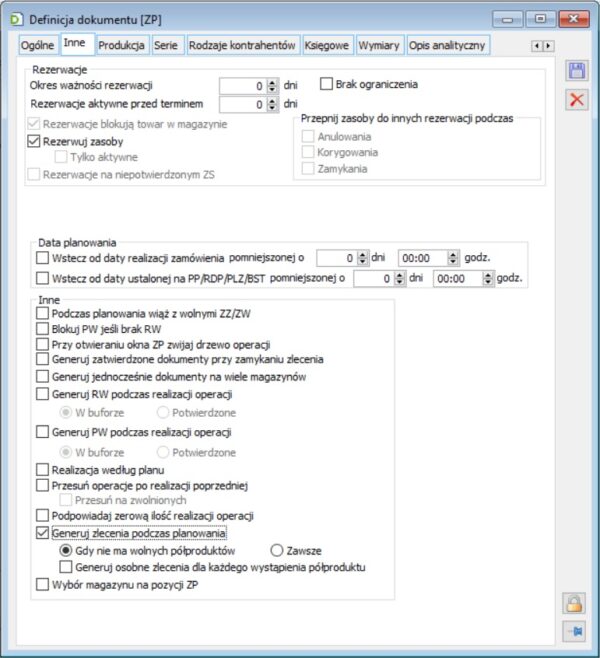
Przy zaznaczonym parametrze, podczas generowania zleceń produkcyjnych z zamówień sprzedaży lub z zamówień wewnętrznych data w polu: Planować od na pozycji zlecenia będzie datą realizacji odpowiedniej pozycji zamówienia pomniejszoną o ewentualną ilość dni i godzin, zadeklarowaną na definicji dokumentu ZP. Dodatkowo na takiej pozycji ZP zaznaczany będzie automatycznie parametr: Wstecz:
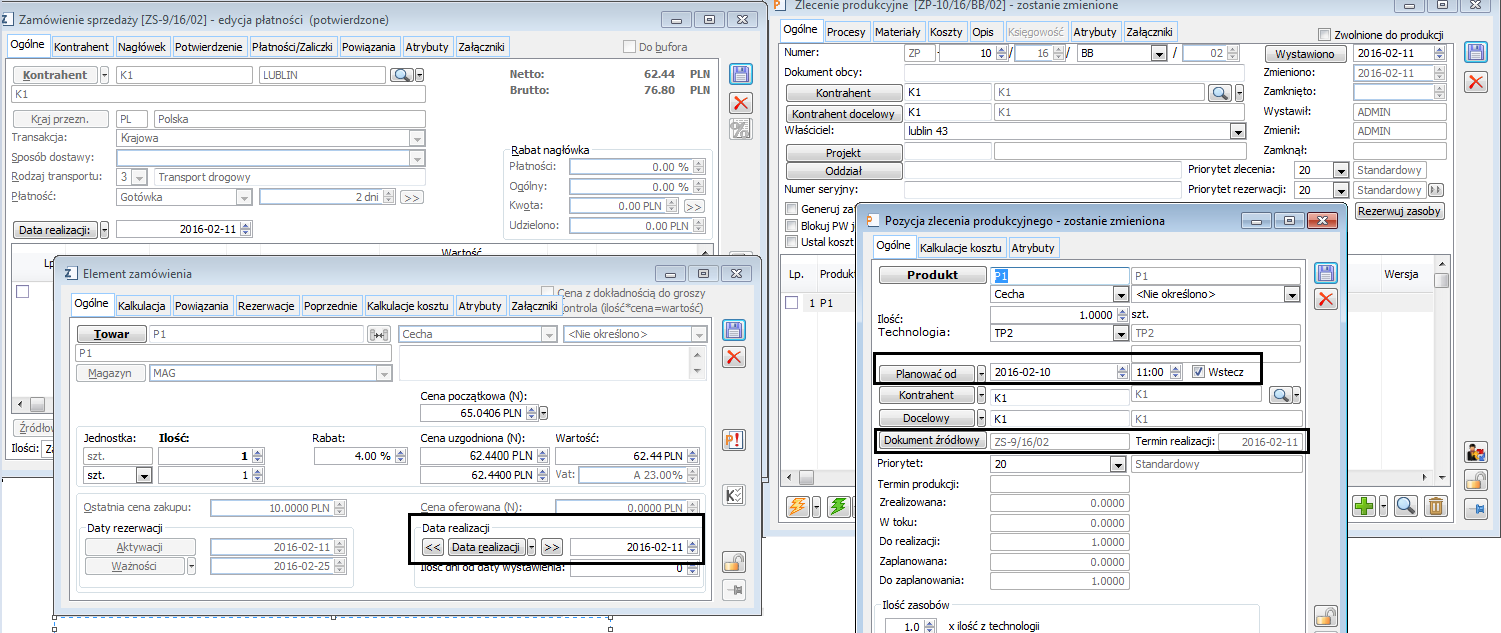
Uwaga: Analogiczna funkcjonalność została obsłużona również dla dokumentów HPR (generowanych z ZS). Uwaga: W przypadku, gdy na elemencie zamówienia data realizacji jest nieokreślona, wówczas na pozycji ZP generowanego z tego zamówienia data rozpoczęcia planowania ustawiana jest jako „Planuj od teraz”.
Na wzór istniejącej już funkcjonalności ustawiania, na elemencie dokumentu ZP, daty planowania jako terminu realizacji odpowiedniego elementu zamówienia, z którego wygenerowano ZP, została w systemie wprowadzona możliwość automatycznego podpowiadania na dokumencie ZP daty planowania, jako odpowiedniego terminu z dokumentów: PLZ, PP lub BST. Parametr Wstecz od daty ustalonej na PP/PLZ/BST.
Sekcja Inne:
Podczas planowania wiąż z wolnymi ZZ/ZW – zaznaczenie tego parametru decyduje o tym, że podczas planowania dowolną metodą sprawdzane będą dodatkowe warunki i funkcje wiążące wolne elementy zamówień zakupu i wewnętrznych ze zleceniami produkcyjnymi.
Blokuj PW jeśli brak RW – funkcjonalność umożliwiająca opcjonalną blokadę generowania dokumentu PW ze zlecenia w przypadku, gdy nie wygenerowano i zatwierdzono dokumenty RW. Parametr odznaczony nie powoduje zmian w stosunku do dotychczasowej funkcjonalności. Zaznaczenie parametru będzie skutkowało tym, że dokument PW będzie generowany wyłącznie wtedy, gdy zostanie wygenerowany i zatwierdzony dokument RW w ramach operacji na ZP.
Przy otwieraniu okna ZP zwijaj drzewo operacji – parametr umożliwia zaczytywanie przy otwieraniu zakładki tylko części danych, co powinno przyspieszyć otwieranie zakładki. Skutkiem ubocznym może być zwolnienie działania filtrowania przed pierwszym rozwinięciem zwiniętych gałęziach operacji.
Przy dodawaniu nowego centrum, domyślnie przenoszone są ustawienie parametru z centrum nadrzędnego z możliwością zmiany na centrum podrzędnym.
W przypadku zaznaczonego parametru, przy otwieraniu zakładki: Procesy na dokumencie ZP, zostaną wczytane na zakładkę: Procesy, wyłącznie procesy wraz z operacjami planowanymi.
Dla operacji planowanych wyświetlany jest plus umożliwiający rozwinięcie szczegółów operacji. Po rozwinięciu operacji doczytywane są szczegóły operacji.
W przypadku, gdy dla zakładki: Procesy, uruchomione zostanie filtrowanie, system doczytuje do operacji pozostałe dane, aby umożliwić filtrowanie.
Analogiczne zmiany jak na definicji dokumentu zlecenia produkcyjnego, zostały wprowadzone w definicji dokumentu harmonogramu projektu z wyjątkiem:
Zamiast nazwy parametru: „Przy otwieraniu okna ZP zwijaj drzewo operacji”, na harmonogramie dodano parametr: „Przy otwieraniu okna HPR zwijaj drzewo operacji”. Jego działanie zostało obsłużone w analogiczny sposób jak na ZP.
Generuj zatwierdzone dokumenty przy zamykaniu zlecenia – parametr, który decyduje o ustawieniu domyślnym na dokumencie Zlecenia produkcyjnego na zakładce Ogólne. Przy zaznaczonym parametrze, podczas zamykania zlecenia zostaną wygenerowane i zatwierdzone wszystkie dokumenty, których brakuje do zamknięcia zlecenia. Dodatkowo przy zaznaczonym parametrze, przy zamykaniu zlecenia, jeśli zostaną spełnione inne warunki do wygenerowania dokumentu PWK, to dokument taki będzie zawsze automatycznie wygenerowany i zatwierdzony.
Generuj RW podczas realizacji operacji/ Generuj PW podczas realizacji operacji –możliwość automatycznego generowania dokumentów RW/PW, podczas wykonywania realizacji operacji. Dokumenty generowane w tle. Jeśli wykonywanych będzie jednocześnie wiele realizacji operacji, wówczas generowany będzie jeden zbiorczy dokument RW/PW do tych realizacji, o ile inne ustawienia systemu będą na to pozwalały. Możliwość generowania dokumentu do bufora lub potwierdzonego.
Realizacja wg planu – parametr decydujący o ustawieniu domyślnym na dokumencie ZP, dotyczy realizacji zlecenia produkcyjnego na podstawie informacji zawartych na zaplanowanym zleceniu (do wersji 2015.1 Systemu Comarch ERP XL realizacja zlecenia odbywała się zawsze na podstawie informacji zawartych w technologii). Parametr obsługuje tylko surowce, czyli przykładowo na zaplanowanym zleceniu produkcyjnym po usunięciu jednego z surowców i zrealizowaniu operacji, danego surowca nie będzie.
Na definicji dokumentu zlecenia produkcyjnego, na zakładce: Opis analityczny, udostępniona jest data wystawienia i zamknięcia zlecenia produkcyjnego z domyślnym ustawieniem na datę zamknięcia. Ustawienie to jest przenoszone na zlecenie produkcyjne.
Przesuń operacje po realizacji poprzedniej– zaznaczenie parametru umożliwi automatyczne dostosowanie planu do realizacji/ przesunięcie terminów kolejnych operacji planowanych po rejestracji wcześniejszej lub późniejszej realizacji operacji poprzedniej. Przesunięcie to odbywa się automatycznie, co oznacza, że sama rejestracja wykonania operacji w terminie innym, niż planowany, powoduje przesuniecie terminów planowanych operacji następnych. Przesunięte zostaną te operacje, które korzystają z półproduktów wytworzonych za pomocą zarejestrowanej realizacji oraz operacje następne po tych operacjach.
Przesuń na zwolnionych– po zaznaczeniu parametru przeplanowaniu mogą podlegać również operacje zwolnione do produkcji.
Podpowiadaj zerową ilość realizacji operacji – po zaznaczeniu parametru, podczas uruchamiania, kończenia, wykonywania realizacji operacji wszystkimi metodami, dostępnymi w systemie (oprócz opcji: Realizuj etap) domyślnie podpowiadana będzie zerowa ilość realizacji. Wyjątkiem będzie sytuacja, gdy uruchomiono operację i na tej operacji wprowadzono ilość > 0, w takiej sytuacji, podczas kończenia uruchomionej realizacji, podpowiadana będzie ilość wynikająca z realizacji uruchomionej.
Generuj zlecenia podczas planowania – po zaznaczeniu parametru podczas planowania zlecenia, jeżeli potrzebne będzie więcej niż jeden proces, każdy proces będzie się znajdował na osobnym zleceniu produkcyjnym. Na jednym zleceniu znajdować się będą procesy prowadzące do wytworzenia tego samego wyrobu z tej samej technologii. System w pierwszej kolejności sprawdza, czy istnieją już jakieś potrzebne a zaplanowane wcześniej półprodukty na innych zleceniach, które można wykorzystać do bieżącego planowania. W przypadku, gdy takie półprodukty na innych zleceniach są odnajdywane, wtedy nowe zlecenia na półprodukty nie są generowane, a znalezione półprodukty są wiązane z planowanym zleceniem.
Od wersji 2023.1 jest możliwość, aby podczas planowania wyrobu gotowego, zlecenia na półprodukty były planowane zawsze – nawet wtedy, gdy istnieją już jakieś zaplanowane półprodukty, które można by wykorzystać. Wprowadzono nową parametryzację, która będzie decydowała o tym, czy podczas planowania zleceń na wyroby, zawsze mają być planowane zlecenia na półprodukty, potrzebne do wytworzenia danego wyrobu, czy też zlecenia na półprodukty mają być generowane tylko wtedy, gdy na istniejących w bazie zleceniach nie ma wolnych półproduktów do związania (pobrania).
Wprowadzono również dodatkową parametryzację, która będzie umożliwiała albo grupowanie tych samych półproduktów w ramach jednego automatycznie wygenerowanego zlecenia, albo generowanie osobnych zleceń dla każdego wystąpienia półproduktu w danym procesie produkcyjnym.
Zasada działania nowych parametrów jest następująca:
- Gdy nie ma wolnych półproduktów – Parametr jest aktywny, gdy zaznaczony jest parametr Generuj zlecenia podczas planowania. Przy zaznaczonym i aktywnym parametrze Gdy nie ma wolnych półproduktów, podczas planowania produkcji wyrobu, zlecenia na półprodukty będą generowane tylko wtedy, gdy na istniejących w bazie zleceniach nie ma odpowiednich wolnych półproduktów do związania
- Zawsze – Parametr jest aktywny, gdy zaznaczony jest parametr Generuj zlecenia podczas planowania. Przy zaznaczonym i aktywnym parametrze Zawsze, nowe zlecenia na półprodukty będą generowane zawsze podczas planowania danego zlecenia na wyrób, niezależnie od tego, czy w systemie są zlecenia z wolnymi do związania półproduktami czy nie
- Generuj osobne zlecenia dla każdego wystąpienia półproduktu – Parametr jest aktywny, gdy zaznaczony jest parametr Generuj zlecenia podczas planowania. Przy zaznaczonym parametrze Generuj osobne zlecenia dla każdego wystąpienia półproduktu, podczas automatycznego generowania zleceń na półprodukty, zostanie wygenerowane tyle zleceń, ile w danym procesie produkcyjnym na wyrób jest wystąpień półproduktów, dla których ma zostać wygenerowane zlecenie. Jeśli parametr nie będzie zaznaczony, wówczas na zleceniach, wygenerowanych automatycznie na półprodukty, odpowiednio grupowane będą pozycje.
Wybór magazynu na pozycji ZP– Jeśli parametr nie jest zaznaczony, wówczas nie ma możliwości wybierania magazynu na pozycji ZP. Jeśli parametr jest zaznaczony, można na pozycji ZP wybrać magazyn dla wyrobu, ale tylko do momentu zaplanowania danej pozycji.
Działanie parametru Wstecz od daty ustalonej na PP/PLZ/BST podczas generowania ZP z PP
Jeśli Plan produkcji przeliczany jest: Wg dokumentów, Wg terminu, lub Wg okresu MRP, to przy zaznaczonym parametrze Wstecz od daty ustalonej na PP/PLZ/BST, na pozycji ZP ustawiona zostanie data planowania wstecz, jako odpowiednia data z kolumny: Termin, zarówno w przypadku generowania ZP z sekcji: Produkty, jak również w przypadku generowania ZP z sekcji: Materiały:
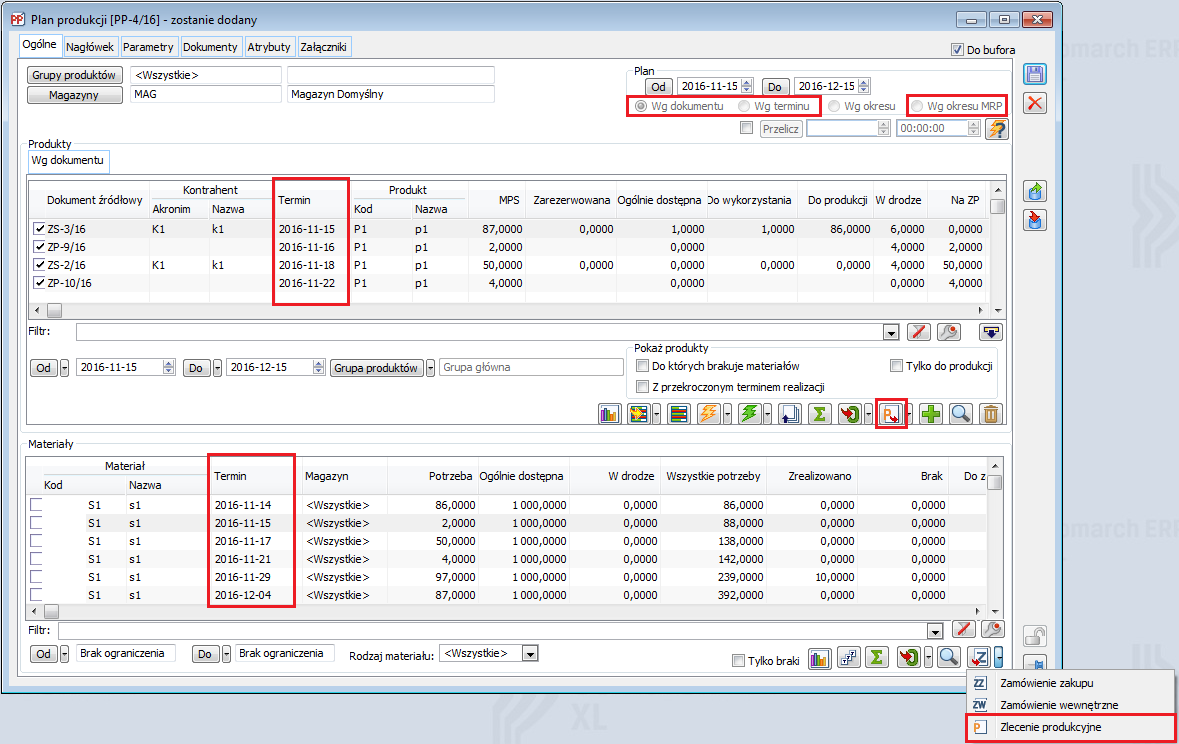
Jeśli Plan produkcji przeliczany jest: Wg okresu, wówczas przy zaznaczonym parametrze Wstecz od daty ustalonej na PP/PLZ/BST, podczas generowania ZP z PP, z sekcji: Produkty, dostępny jest dodatkowy parametr: Planowanie zlecenia na początek okresu planistycznego, który decyduje o tym, czy datą planowania wstecz na pozycji ZP ma być początek, czy koniec okresu, pomniejszony o ewentualną ilość dni i godzin, określone na def. PP. Natomiast, jeśli ZP generowane jest z sekcji: Materiały, to datą planowania wstecz będzie odpowiedni termin, z kolumny termin, pomniejszony o ew. ilość dni i godzin.
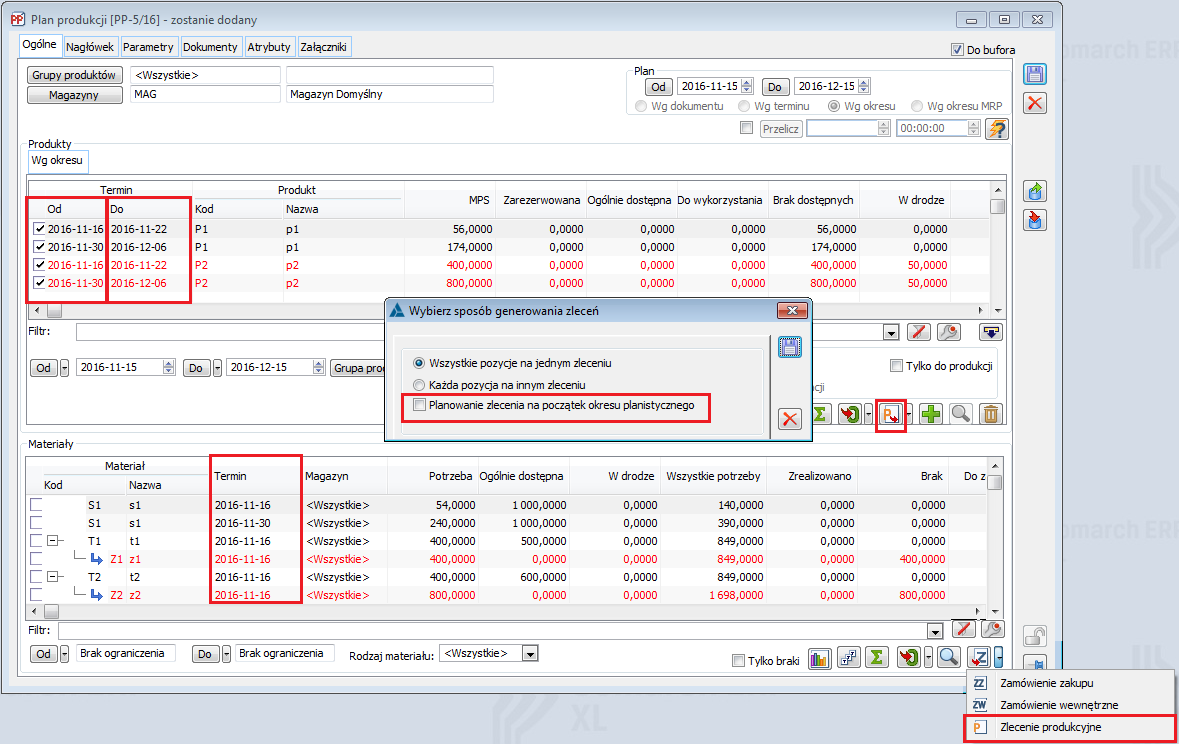
Działanie parametru podczas generowania ZP z PLZ
Jeśli parametr Wstecz od daty ustalonej na PP/PLZ/BST będzie zaznaczony na definicji dokumentu ZP, wówczas, podczas generowania ZP z PLZ, datą planowania wstecz na elemencie ZP będzie domyślna data końcowa okresu, ustawionego dla danej pozycji na dokumencie PLZ, pomniejszona o ewentualną ilość dni i godzin, określoną na definicji ZP:
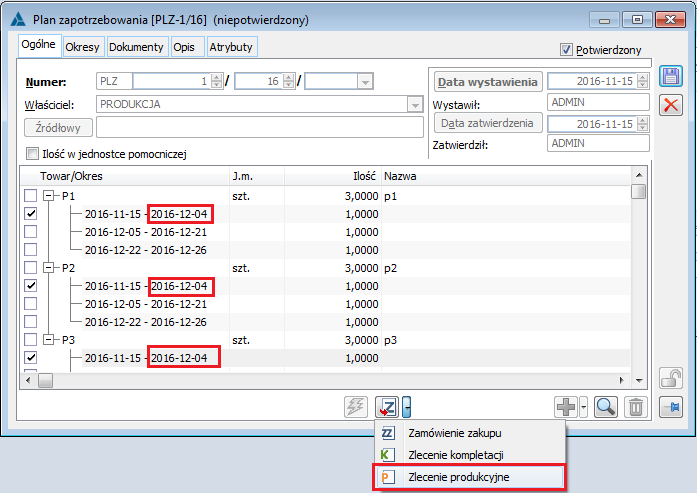
Działanie parametru podczas generowania ZP z BST
Jeśli parametr Wstecz od daty ustalonej na PP/PLZ/BST będzie zaznaczony na definicji dokumentu ZP, wówczas, podczas generowania ZP z BST, datą planowania wstecz na elemencie ZP będzie domyślna data dostawy z BST, pomniejszona o ilość dni i godzin, określoną na definicji dokumentu ZP:
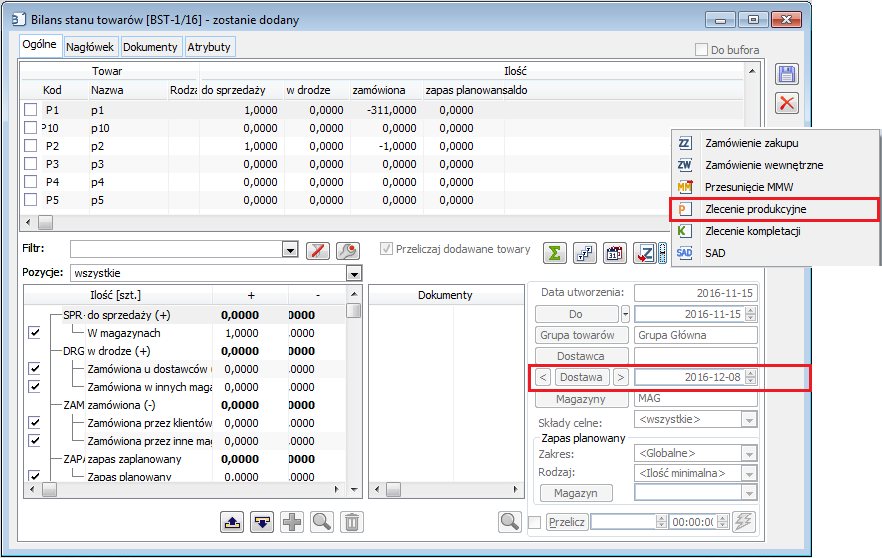
BST- Generowanie ZP- Przy zaznaczonym parametrze, data planowania wstecz na pozycji ZP
Definicja dokumentu ZP, zakładka: Produkcja
Na definicji dokumentu Zlecenia produkcyjnego na zakładce Planowanie znajduje się obszar: Dostępne metody planowania. Zaznaczenie poszczególnych pozycji spowoduje możliwość korzystania z nich na Zleceniu produkcyjnym. Pozostałe pozycje zostaną zablokowane dla Operatorów z danego centrum. Istnieje możliwość ustawienia planowania domyślnego za pomocą przycisku ![]() [Ustaw domyślny]. Planowane domyślne będzie się wyświetlać na liście w kolorze zielonym.
[Ustaw domyślny]. Planowane domyślne będzie się wyświetlać na liście w kolorze zielonym.
Sekcja Domyślny sposób realizacji operacji:
Uruchamianie realizacji- istnieje możliwość wybrania domyślnego sposobu realizacji na ZP pod przyciskiem ![]() . Do wyboru:
. Do wyboru:
- Uruchom operację,
- Uruchom operację bez edycji,
- Uruchom realizację,
- Uruchom realizację bez terminu
- Uruchom pozostałe;
- Uruchom pozostałe bez edycji.
Rejestrowanie realizacji – istnieje możliwość wyboru sposobu realizacji na ZP pod przyciskiem ![]() . Dostępne do wyboru:
. Dostępne do wyboru:
- Realizuj termin,
- Realizuj etap,
- Realizuj wszystkie,
- Realizuj termin bez edycji,
- Realizuj wszystkie bez edycji,
- Realizuj pozostałe,
- Realizuj pozostałe bez edycji.
Termin zakończenia realizacji wg planu -przy zaznaczonym parametrze, realizacja operacji będzie kończona z planowanymi terminami: Start i Koniec. Jeśli parametr nie będzie zaznaczony, wówczas przy rejestracji realizacji (gdy operacja nie jest uruchomiona) termin Koniec będzie miał ustawianą datę bieżącą na wszystkich terminach rejestrowanej realizacji, natomiast termin Start będzie obliczany dla wszystkich terminów rejestrowanej realizacji jako terminu Koniec pomniejszony o czas planowany danego terminu.
Istnieje możliwość ustawienia parametrów związanych z planowaniem zgrubnym:
- Rozpocznij od – umożliwia określenie daty i godziny rozpoczęcia planowania,
- Czas trwania okresu – umożliwia określenie ilości i jednostki czasu. Jednostkę czasu można wybrać z rozwijalnej listy: sekund, minut, godzin, dni, tygodni,
- Planowanie zgrubne – umożliwia określenie okresu planistycznego w 3 wariantach:
- Z przeciążeniem bieżącego okresu – oznacza, że operacje zostaną zaplanowane w bieżącym okresie planistycznym, gdy zostanie przekroczony „limit” dostępności dla zasobu,
- Z przeciążeniem następnego okresu – oznacza, że operacje zostaną zaplanowane również w następnym okresie planistycznym, z przeciążeniem zasobów w tym okresie,
- Bez przeciążenia okresów – oznacza, że operacje zostaną zaplanowane tak, aby nie przeciążać w ogóle zasobów, czyli zgodnie z limitami dostępności w kolejnych okresach planistycznych.
Obszar „Automatyczne przeplanowanie zleceń o niższym priorytecie” umożliwia wybór opcji przeplanowywania zleceń:
- Podczas planowania zleceń o wyższym priorytecie – oznacza, że przy planowaniu zlecenia o wyższym priorytecie, automatycznie zostanie przeplanowane zlecenie o niższym, jeśli pozostaje z wyższym w konflikcie.
- Podczas przeplanowywania zleceń o wyższym priorytecie – oznacza, że przy przeplanowywaniu zleceń o wyższym priorytecie, automatycznie zostanie przeplanowane zlecenie o niższym.
- Nigdy – oznacza, że zlecenie nie zostanie przeplanowane i zostanie wyświetlony konflikt dla obu zleceń.
Planowanie w oparciu o wskazane zasoby – parametr, po zaznaczeniu którego na ZP dostępna będzie zakładka Zasoby.
Planuj w oparciu o wskazane zasoby – parametr, po zaznaczeniu którego zlecenia będą planowane na wskazane przez Użytkownika zasoby na ZP na zakładce Zasoby.
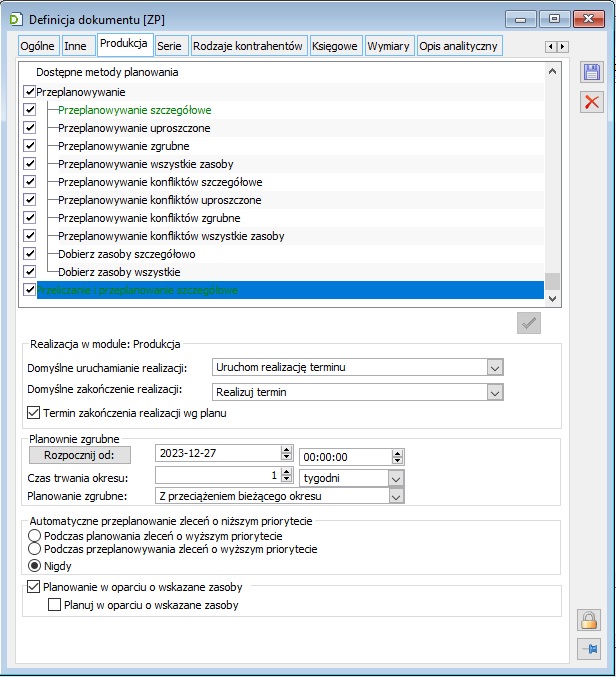
Lista zleceń produkcyjnych
Na liście znajdują się zlecenia produkcyjne zarejestrowane w systemie. Z poziomu okna można generować zlecenia, otwierać je do podglądu i edycji oraz usuwać. Ponadto, na liście znajdują się funkcje, które umożliwiają planowanie i realizację zleceń. W oknie wyświetlane są dane kontrahenta, kontrahenta docelowego (o ile został zaznaczony parametr w konfiguracji: Pokazuj kontrahenta docelowego), data wystawienia i zamknięcia zlecenia oraz status, czyli stan jego realizacji.
Okno podzielone jest na dwie zakładki, które umożliwiają wyświetlenie wszystkich zarejestrowanych zleceń (zakładka: Wg daty) lub tych, które zostały wygenerowane przez wybranego operatora (zakładka: Wg operatora). Wyświetlone zlecenia można sortować, opcja udostępniona jest w kolumnach:
- Dokument,
- Data wystawienia
- Data zamknięcia
Na liście zleceń produkcyjnych znajdują się następujące kolumny: Dokument (numer dokumentu ZP), Kontrahent (Akronim i Miasto), Dokument obcy, Data wystawienia, Data zamknięcia, Wyrób (Kod i Nazwa), Priorytet (Kod i Nazwa), Zasób (Kod i Nazwa), Zwolnione do produkcji, Status, Nadzlecenie.
Dla Listy Zleceń produkcyjnych jest możliwy eksport danych do arkusza kalkulacyjnego  . W arkuszu będą znajdować się następujące kolumny: Dokument, Kontrahent – akronim, Kontrahent – miasto, Dokument obcy, Data wystawienia, Data zamknięcia, Produkt, Produkt – nazwa, Zwolnione do produkcji, Status, Projekt.
. W arkuszu będą znajdować się następujące kolumny: Dokument, Kontrahent – akronim, Kontrahent – miasto, Dokument obcy, Data wystawienia, Data zamknięcia, Produkt, Produkt – nazwa, Zwolnione do produkcji, Status, Projekt.
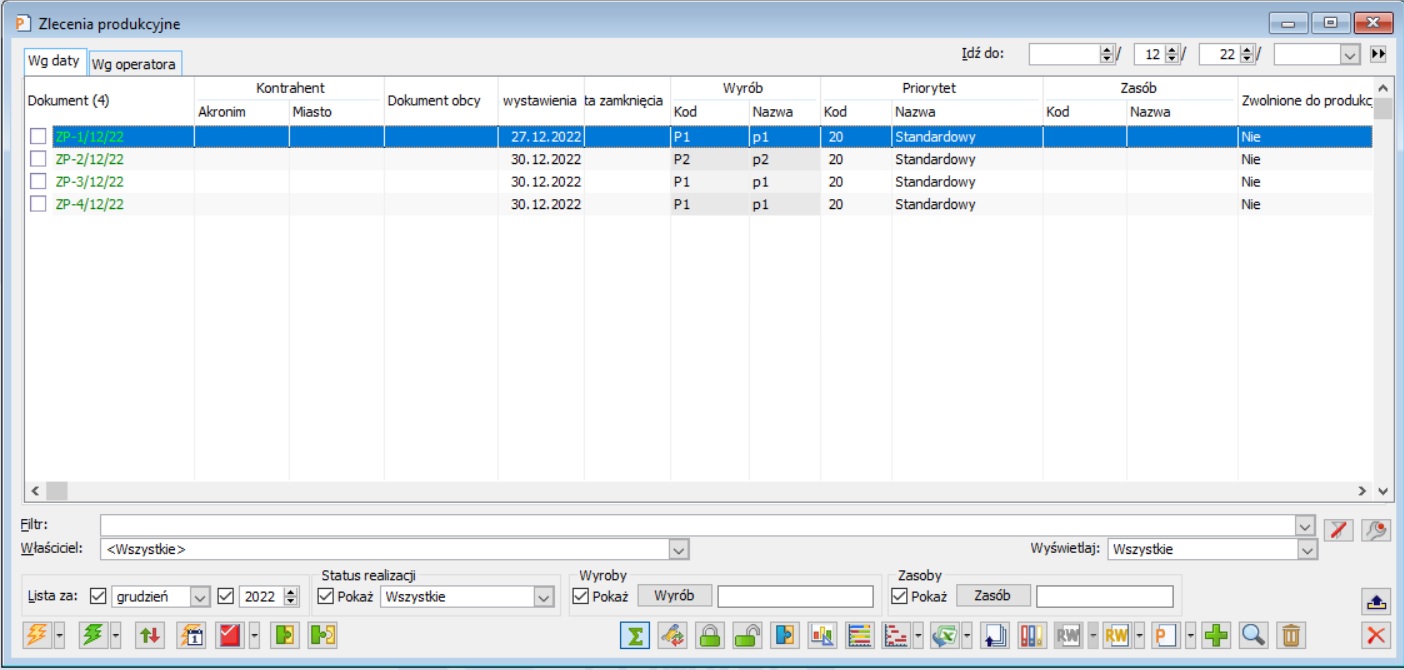
W oknie znajdują się pola i funkcje:
Idź do (tylko na zakładce: Wg daty) – funkcja umożliwia odnalezienie na liście zlecenia produkcyjnego po wprowadzeniu numeru zlecenia i naciśnięciu przycisku: ![]() [Szukaj].
[Szukaj].
Właściciel – funkcja umożliwia zawężenie listy zleceń według centrum, w którym zostały one wygenerowane.
Lista za – funkcja umożliwia zawężenie listy wyświetlanych zleceń według okresu, w którym zostały one wygenerowane.
Pokaż status realizacji – funkcja umożliwiająca wyświetlenie bądź ukrycie statusu realizacji zleceń. Po zaznaczeniu parametru dostępny jest również filtr, który umożliwia zawężanie zleceń do wybranego rodzaju statusu realizacji. Filtr zawiera następujące opcje do wyboru: Wszystkie, Zgrubnie, Zaplanowane, Zrealizowane, Rozliczono, Do zamknięcia, Zamknięte, Otwarte (zlecenia niezamknięte). W filtrze nie są uwzględnione procenty statusów, czyli filtrujemy wszystkie rozliczone, albo wszystkie zaplanowane, niezależnie od tego w ilu procentach są rozliczone lub zaplanowane.
Operator (tylko na zakładce: Wg operatora) – funkcja umożliwia zawężenie listy wyświetlanych zleceń do wygenerowanych przez wybranego operatora.
Wyroby – funkcja umożliwiająca wyświetlenie bądź ukrycie kolumny z kodem Wyrobu gotowego. Możliwe jest również wskazanie konkretnego kodu produktu, uwzględnione również zostaną te zlecenia na których znajdują się zaplanowane półprodukty zgodne z kodem produktu wskazanym w filtrze.
Zasoby – funkcja umożliwiająca wyświetlenie bądź ukrycie kolumny z Zasobem. Możliwe jest również wskazanie konkretnego Zasobu.
Wyświetlaj– umożliwia filtrowanie zleceń ze względu na stan. Możliwe do wyboru opcje: Wszystkie/Zwolnione do produkcji/Niezwolnione do produkcji.
![]() [Planowanie] – obok przycisku znajduje się funkcja
[Planowanie] – obok przycisku znajduje się funkcja ![]() , która rozwija menu, umożliwiająca wykonanie następujących czynności:
, która rozwija menu, umożliwiająca wykonanie następujących czynności:
- Planowanie szczegółowe
- Planowanie uproszczone
- Planowanie zgrubne
- Planowanie wszystkie zasoby
- Planowanie całościowe szczegółowe
- Planowanie całościowe uproszczone
- Planowanie całościowe zgrubne
- Planowanie całościowe wszystkie zasoby
![]() [Przeplanowywanie] – obok przycisku znajduje się funkcja
[Przeplanowywanie] – obok przycisku znajduje się funkcja ![]() , która rozwija menu, umożliwiająca wykonanie następujących czynności:
, która rozwija menu, umożliwiająca wykonanie następujących czynności:
- Przeplanowywanie szczegółowe
- Przeplanowywanie uproszczone
- Przeplanowywanie zgrubne
- Przeplanowywanie wszystkie zasoby
- Przeplanowywanie konfliktów szczegółowe
- Przeplanowywanie konfliktów uproszczone
- Przeplanowywanie konfliktów zgrubne
- Przeplanowywanie konfliktów wszystkie zasoby
- Dobierz zasoby szczegółowo
- Dobierz zasoby wszystkie
- Usuń plan ze zlecenia
- Wyszukiwanie nowych terminów-szczegółowe
- Wyszukiwanie nowych terminów-wszystkie zasoby
![]() [Kolejkowanie zleceń] – okno: Kolejkowanie zleceń, otwierane jest dla zaznaczonych zleceń. Możliwe jest też dodanie zleceń do tego okna. Okno służy ustawieniu kolejności, w jakiej mają zostać planowane/przeplanowane zlecenia. W takiej sytuacji ignorowane będą priorytety na zleceniach, a planowanie będzie się odbywało wg kolejności wskazanej ręcznie przez Użytkownika.
[Kolejkowanie zleceń] – okno: Kolejkowanie zleceń, otwierane jest dla zaznaczonych zleceń. Możliwe jest też dodanie zleceń do tego okna. Okno służy ustawieniu kolejności, w jakiej mają zostać planowane/przeplanowane zlecenia. W takiej sytuacji ignorowane będą priorytety na zleceniach, a planowanie będzie się odbywało wg kolejności wskazanej ręcznie przez Użytkownika.
![]() [Ustaw datę planowania]- po zaznaczeniu zlecenie i uruchomieniu funkcji pojawi się okno Ustaw datę planowania, można wskazać datę na jaką dane zlecenie ma zostać zaplanowane.
[Ustaw datę planowania]- po zaznaczeniu zlecenie i uruchomieniu funkcji pojawi się okno Ustaw datę planowania, można wskazać datę na jaką dane zlecenie ma zostać zaplanowane.
![]() [Realizacja operacji] – obok przycisku znajduje się funkcja
[Realizacja operacji] – obok przycisku znajduje się funkcja ![]() , która rozwija menu, umożliwiająca wykonanie następujących czynności:
, która rozwija menu, umożliwiająca wykonanie następujących czynności:
- Aktualizacja rezerwacji
- Realizacja zleceń
- Rozliczenie zleceń
- Zamykanie zleceń
- Zamykanie niezrealizowanych zleceń
- Zamykanie zleceń bez rozliczenia
- Zamykanie niezrealizowanych zleceń bez rozliczenia
- Otwieranie zleceń
- Otwieranie i zamykanie zleceń
- Aktualizacja nr partii/seryjnych
Czynności te wykonywane będą dla wszystkich zleceń, które zostały zaznaczone na liście (przy których został postawiony znak: ![]() ).
).
![]() [Dołącz do nadzlecenia] – użycie funkcji pozwala na dołączenie zleceń produkcyjnych do nadzlecenia.
[Dołącz do nadzlecenia] – użycie funkcji pozwala na dołączenie zleceń produkcyjnych do nadzlecenia.
![]() [Odłącz od nadzlecenia] – użycie funkcji pozwala na odłączenie zleceń produkcyjnych od nadzleceń.
[Odłącz od nadzlecenia] – użycie funkcji pozwala na odłączenie zleceń produkcyjnych od nadzleceń.
![]() [Włącz/Wyłącz sumowanie] prezentowanie ilości rekordów w kolumnie LP.
[Włącz/Wyłącz sumowanie] prezentowanie ilości rekordów w kolumnie LP.
![]() [Zamień lub dodaj zasoby] – Za pomocą funkcjonalności możliwe jest wykonanie podmiany zasobów w wielu operacjach jednocześnie, a także dodawanie zasobów jednocześnie do wielu operacji na zleceniach.
[Zamień lub dodaj zasoby] – Za pomocą funkcjonalności możliwe jest wykonanie podmiany zasobów w wielu operacjach jednocześnie, a także dodawanie zasobów jednocześnie do wielu operacji na zleceniach.
![]() [Zablokuj zasoby] – użycie funkcji powoduje, że zasoby na operacjach planowanych należących do zaznaczonych na liście zleceń zostaną zablokowane, tzn. po przeplanowaniu tych zleceń nie zostaną już zmienione. Funkcjonalność umożliwia realizacje scenariusza, w którym po dobraniu zasobów do operacji chcemy, aby te zasoby realizowały tą operację bez względu na to, czy zmieni się jej termin czy nie. Zasoby pozostaną na operacji mimo przeplanowania i zmiany terminów operacji, o ile zostaną na operacji „zablokowane”.
[Zablokuj zasoby] – użycie funkcji powoduje, że zasoby na operacjach planowanych należących do zaznaczonych na liście zleceń zostaną zablokowane, tzn. po przeplanowaniu tych zleceń nie zostaną już zmienione. Funkcjonalność umożliwia realizacje scenariusza, w którym po dobraniu zasobów do operacji chcemy, aby te zasoby realizowały tą operację bez względu na to, czy zmieni się jej termin czy nie. Zasoby pozostaną na operacji mimo przeplanowania i zmiany terminów operacji, o ile zostaną na operacji „zablokowane”.
![]() [Odblokuj zasoby] – użycie funkcji powoduje, że zasoby zostaną odblokowane z operacji, czyli podczas ich przeplanowania mogą zostać zmienione przez inne zasoby, które mogłyby wykonać tą operację szybciej. Funkcja zwolni zasoby z operacji, pochodzących z zaznaczonych zleceń, dla których ta funkcja została uruchomiona.
[Odblokuj zasoby] – użycie funkcji powoduje, że zasoby zostaną odblokowane z operacji, czyli podczas ich przeplanowania mogą zostać zmienione przez inne zasoby, które mogłyby wykonać tą operację szybciej. Funkcja zwolni zasoby z operacji, pochodzących z zaznaczonych zleceń, dla których ta funkcja została uruchomiona.
![]() [Przypisywanie kosztów] – za pomocą funkcji możliwe jest przypisanie kosztów do zlecenia lub wielu zleceń jednocześnie.
[Przypisywanie kosztów] – za pomocą funkcji możliwe jest przypisanie kosztów do zlecenia lub wielu zleceń jednocześnie.
![]() [Normatyw a realizacja] – po naciśnięciu przycisku zostanie wyświetlony raport NAR.
[Normatyw a realizacja] – po naciśnięciu przycisku zostanie wyświetlony raport NAR.
![]() [Wykres obciążenia zasobów] zostanie wyświetlony wykres dotyczący obciążenia zasobów.
[Wykres obciążenia zasobów] zostanie wyświetlony wykres dotyczący obciążenia zasobów.
![]() [Wykres Gantta] – po naciśnięciu przycisku zostanie wyświetlony wykres Gantta dla zleceń produkcyjnych.
[Wykres Gantta] – po naciśnięciu przycisku zostanie wyświetlony wykres Gantta dla zleceń produkcyjnych.
![]() [Eksport danych do Excel’a] – po naciśnięciu przycisku:
[Eksport danych do Excel’a] – po naciśnięciu przycisku: ![]() , możliwe będzie wybranie opcji: Eksport akordów/Eksport czasu przepracowanego, za pomocą których możliwy jest eksport odpowiednich danych do modułu kadrowo – płacowego dokonywany za pośrednictwem arkuszy MS Excel.
, możliwe będzie wybranie opcji: Eksport akordów/Eksport czasu przepracowanego, za pomocą których możliwy jest eksport odpowiednich danych do modułu kadrowo – płacowego dokonywany za pośrednictwem arkuszy MS Excel.
![]() [Lista związanych] – po naciśnięciu przycisku zostanie wyświetlona lista dokumentów związanych z zaznaczonym zleceniem produkcyjnym. Z okna Historia związanych możliwy jest również podgląd związanych dokumentów PKJ. Lista dokumentów związanych dostępna jest również po wybraniu odpowiedniej opcji z menu rozwijanego prawym klawiszem myszy.
[Lista związanych] – po naciśnięciu przycisku zostanie wyświetlona lista dokumentów związanych z zaznaczonym zleceniem produkcyjnym. Z okna Historia związanych możliwy jest również podgląd związanych dokumentów PKJ. Lista dokumentów związanych dostępna jest również po wybraniu odpowiedniej opcji z menu rozwijanego prawym klawiszem myszy.
![]() [Generowanie RW] – obok przycisku znajduje się funkcja:
[Generowanie RW] – obok przycisku znajduje się funkcja: ![]() , która rozwija menu, umożliwiająca wykonanie następujących czynności:
, która rozwija menu, umożliwiająca wykonanie następujących czynności:
- Rozchód wewnętrzny z planu
- Rozchód wewnętrzny
- Wydanie magazynowe z planu
- Wydanie magazynowe
- Zlecenie wydania z magazynu z planu
- Zlecenie wydania z magazynu
- Przychód wewnętrzny
- Przychód wewnętrzny po rozliczeniu zlecenia
- Przyjęcie magazynowe
- Awizo dostawy
- Korekta rozchodu wewnętrznego
- Korekta przychodu wewnętrznego
- Spinanie z pozycją dokumentu RW
- Spinanie z pozycją dokumentu PW
- Wydanie na kooperację
- Przyjęcie z kooperacji
- Zamówienia na zakup
- Zamówienie wewnętrzne
- Zamówienia na kooperację
- Nadzlecenie produkcyjne
![]() [Zlecenie produkcyjne na materiały/ Zlecenie produkcyjne na półprodukty]- umożliwia wygenerowanie zlecenia produkcyjnego na brakujące materiały, jeśli na zleceniu produkcyjnym zarejestrowano brak potrzebnych materiałów do jego realizacji. Dla pozycji zlecenia będzie podpowiadała się technologia, która jest technologię domyślną dla danego materiału. W przypadku braku takiej, zostanie wprowadzana ostatnia technologia, na jaką zdefiniowano dany materiał.
[Zlecenie produkcyjne na materiały/ Zlecenie produkcyjne na półprodukty]- umożliwia wygenerowanie zlecenia produkcyjnego na brakujące materiały, jeśli na zleceniu produkcyjnym zarejestrowano brak potrzebnych materiałów do jego realizacji. Dla pozycji zlecenia będzie podpowiadała się technologia, która jest technologię domyślną dla danego materiału. W przypadku braku takiej, zostanie wprowadzana ostatnia technologia, na jaką zdefiniowano dany materiał.
![]() [Nowy] – funkcja służy wygenerowaniu zlecenia produkcyjnego.
[Nowy] – funkcja służy wygenerowaniu zlecenia produkcyjnego.
![]() [Karta] – umożliwia podgląd i edycję zaznaczonego na liście zlecenia.
[Karta] – umożliwia podgląd i edycję zaznaczonego na liście zlecenia.
![]() [Usuń] – usuwa zaznaczone na liście zlecenie.
[Usuń] – usuwa zaznaczone na liście zlecenie.
Z poziomu listy zleceń dostępne jest funkcja: Historia kontrahenta.
Od wersji 2013.4 Lista zleceń produkcyjnych została rozbudowana. Za pomocą przycisku ![]() [Rozwiń] rozwijana jest nowa sekcja, w której prezentowana jest lista produktów, materiałów, produktów ubocznych oraz półproduktów wchodzących i wychodzących dla zlecenia zaznaczonego bezpośrednio na głównej liście jak również Operacje i Raport wykonania gdzie wyświetlany jest postęp realizacji. W formie tabelarycznej prezentowane są następujące dane:
[Rozwiń] rozwijana jest nowa sekcja, w której prezentowana jest lista produktów, materiałów, produktów ubocznych oraz półproduktów wchodzących i wychodzących dla zlecenia zaznaczonego bezpośrednio na głównej liście jak również Operacje i Raport wykonania gdzie wyświetlany jest postęp realizacji. W formie tabelarycznej prezentowane są następujące dane:
Operacje
- Operacja Kod i Nazwa
- Ilość
- Start Koniec
- Czas
- Status
- Stan
- Wyrób Kod Nazwa
- Postęp realizacji
- Procent realizacji
- Proces
Raport wykonania
- Operacja Kod i Nazwa
- Ilość
- Start Koniec
- Czas
- Postęp realizacji
- Procent realizacji
- Proces
Wyświetlaj Zasoby/Wyroby – pokażą się dodatkowe kolumny w Zasobem i Wyrobem
Tylko niezrealizowane (bez RW/PW) – operacje bez wygenerowanych dokumentów RW/PW
Realizacje nietechnologiczne – wyświetli realizacje nietechnologiczne
Pozycje zleceń
- Produkt Kod i Nazwa
- Nr ZP
- Cecha Klasa i Wartość
- Kontrahent Akronim i Miasto
- Dokument źródłowy Numer i Termin realizacji
- Priorytet
- Technologia
- Jm.
- Ilość na ZP
- Planować od
- Wstecz
- Termin produkcji
- Zrealizowana
- W toku
- Do realizacji
- Zaplanowana
- Do zaplanowania
- Związane
- Ilość zrealizowana
Wyroby
- Wyrób Kod i Nazwa
- Ilość
- Jm.
- Nr ZP
- Operacja Kod i Nazwa
- Cecha Klasa i Wartość
- Magazyn
- Związane
Dla materiałów
- Kod i Nazwa materiału
- Kod i Nazwa towaru
- Cecha Klasa i Wartość
- Jednostka miary
- Ilość – suma ilości zgrupowanych materiałów
- Zrealizowana – suma ilości materiałów, jakie znajdują się na wygenerowanych dokumentach RW (w buforze i zatwierdzone); dla półproduktu w kolumnie wyświetlane jest: 0 – jeśli półprodukt-surowiec na danej operacji nie jest powiązany z produktem innej operacji a także >0 – jeśli produkt-surowiec na danej operacji jest powiązany z produktem innej operacji – wtedy w tej kolumnie wyświetlamy ilość związaną
- Zarezerwowana – suma ilości materiałów zarezerwowanych
- Na magazynie źródłowym – ilość materiału na magazynie źródłowym wskazanym na materiale w technologii; jeśli natomiast jest kilka wystąpień tego towaru na technologii i każde ma inny magazyn wówczas wyświetlana jest suma z tych magazynów
- Na wszystkich magazynach – ilość materiału na wszystkich magazynach
- Dostępna dla magazynu źródłowego (ilość) – prezentowany jest stan danego materiału zgodny ze stanem w kolumnie Sprzedaż, na liście towarów dla danego towaru w kontekście konkretnego magazynu (źródłowego), przy zaznaczonych parametrach w obszarze Wyświetlaj ilości: Dostępne, Uwzględniaj rezerwacje – zasobowe. Jeśli ilość ta będzie ujemna, wówczas prezentowana będzie jako 0.
- Dostępna dla wszystkich magazynów (ilość) ) – prezentowany jest stan danego materiału zgodny ze stanem w kolumnie Sprzedaż, na liście towarów dla danego towaru w kontekście wszystkich magazynów, przy zaznaczonych parametrach w obszarze Wyświetlaj ilości: Dostępne, Uwzględniaj rezerwacje – zasobowe. Jeśli ilość ta będzie ujemna, wówczas prezentowana będzie jako 0.
- Brak – różnica między ilością, a ilością realizowaną, ilością zarezerwowaną i ilością na magazynie. Ilość obliczana tylko wg stanu handlowego
- Magazyn wydań – magazyn źródłowy dla materiału na zleceniu. Materiały są grupowane bez względu na magazyn wydań, czyli jeśli na technologii jest jeden surowiec ale występuje kilka razy ze wskazaniem na różne magazyny, wówczas wyświetlany jest jeden raz. Jeśli jest wskazanie na jeden magazyn, wówczas wyświetlany jest kod magazynu, jeśli jest kilka, wówczas jest wyświetlana fraza <Lista>
- Związane – dokumenty związane z wyświetlaną pozycją
![]() Po zaznaczeniu checku, na liście materiałów mają się wyświetlać:
Po zaznaczeniu checku, na liście materiałów mają się wyświetlać:
rezerwacje pochodzące z operacji zaplanowanych, materiały pochodzące z realizacji operacji, o ile nie są powiązane na całość z zatwierdzonym dokumentem handlowym (RW).
![]() wyświetlane te pozycje dla których ilość w kolumnę Brak jest większa od 0 (różnicą pomiędzy kolumną Ilość a Dostępna dla magazynu źródłowego
wyświetlane te pozycje dla których ilość w kolumnę Brak jest większa od 0 (różnicą pomiędzy kolumną Ilość a Dostępna dla magazynu źródłowego
![]() [Zlecenie produkcyjne]- zostanie wygenerowane Zlecenie produkcyjne na dany materiał
[Zlecenie produkcyjne]- zostanie wygenerowane Zlecenie produkcyjne na dany materiał
![]() [Sumuj] – sumowane kolumny Materiały, Ilość, Zrealizowana, Zarezerwowana
[Sumuj] – sumowane kolumny Materiały, Ilość, Zrealizowana, Zarezerwowana
![]() [Edycja] – podniesie się okno danego ZP na zakładce Materiały
[Edycja] – podniesie się okno danego ZP na zakładce Materiały
Na zakładce Wyroby dostępne są filtry:
- Pokaż – za pomocą którego można zawęzić wyświetlane wyroby do tych które pochodzą z operacji planowanych (Planowane) i tych, które pochodzą z realizacji operacji (Wytworzone)
- Wyświetlaj tylko niezrealizowane – po zaznaczeniu filtra zostaną wyświetlone tylko te wyroby, które nie zostały jeszcze powiązane z półproduktami innych operacji lub na które nie wystawiono jeszcze dokumentu PW.
Zostały udostępnione opcje do generowania dokumentów oraz sumowania ilości na liście.
Na zakładce Materiały udostępniono parametr, który decyduje o tym, czy na ZP mają zostać przeniesione tylko te materiały dla których występuje brak, czy też wszystkie materiały:
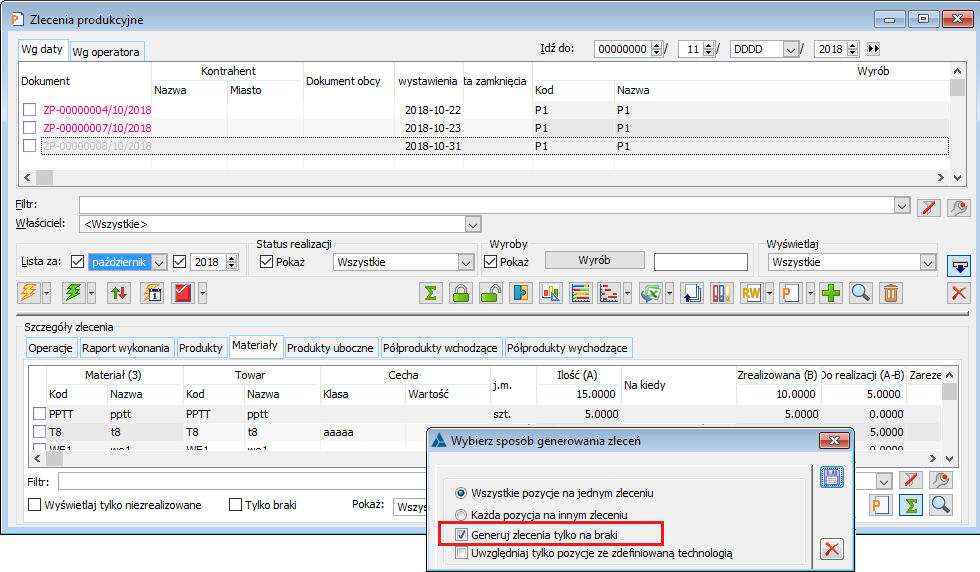
Jeśli ww. parametr będzie zaznaczony, wówczas na ZP generowanym z ZP przeniesione zostaną tylko te spośród zaznaczonych materiałów, dla których Brak>0
Generowanie ZP tylko na materiały z technologią
W oknie optymalizacyjnym, wyświetlanym podczas generowania ZP z zakładki: Materiały, wprowadzono również parametr, który decyduje o tym, czy na ZP mają zostać przeniesione takie materiały, dla których zdefiniowana jest technologia, czy też wszystkie materiały:
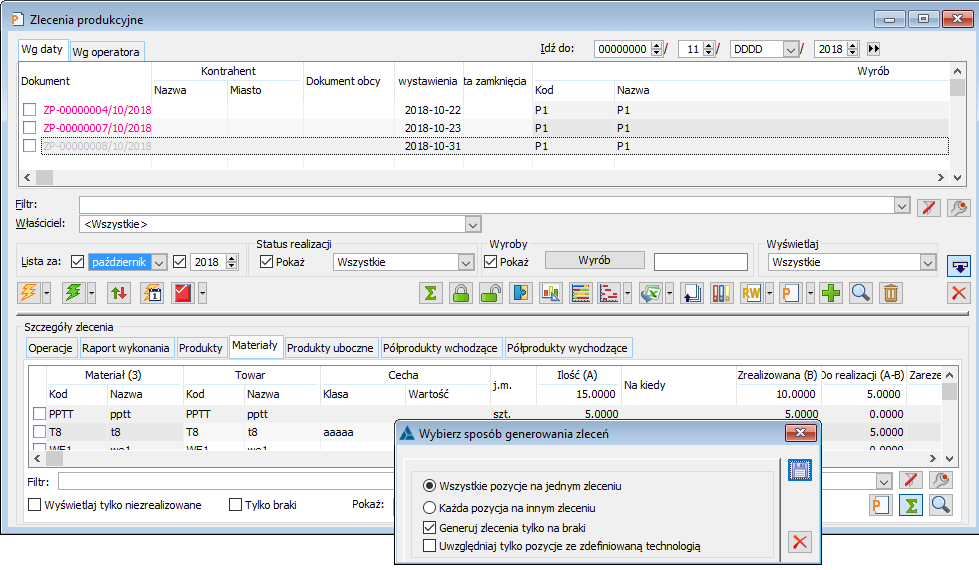
Jeśli ww. parametr będzie zaznaczony, wówczas, na ZP wygenerowanym z ZP przeniesione zostaną tylko te pozycje, które mają zdefiniowaną przynajmniej jedną zatwierdzoną technologię.
Dla produktów:
- Kod i nazwa produktu na pozycji zlecenia
- Cecha Klasa i Wartość
- Akronim/Nazwa i miasto kontrahenta dla którego realizowana jest pozycja zlecenia,
- Dokument źródłowy – numer i termin realizacji pochodzący z pozycji zamówienia, z którego wygenerowano zlecenie produkcyjne.
- Priorytet – określany bezpośrednio na pozycji zlecenia produkcyjnego.
- Technologia – określona na pozycji ZP technologia według której realizowany będzie produkt.
- JM – jednostka pobierana z materiału powiązanego z pozycją zlecenia.
- Ilość na ZP – ilość produktu wskazana na pozycji ZP.
- Planować Od – data planowania
- Wstecz- czy dany parametr jest zaznaczony na zleceniu
- Termin produkcji – w kolumnie wyświetlamy planowany termin zakończenia ostatniej operacji, w której wytwarza się produkt, będący pozycją na liście.
- Zrealizowana – w kolumnie prezentowana jest ilość produktu, która została już wydana na dokumencie PW, znajdującym się w buforze lub zatwierdzonym
- W toku – w kolumnie prezentowana jest ilość produktu, która została już zrealizowana (odnotowana na realizacji operacji), ale jeszcze nie wygenerowano na nią dokumentu PW
- Do realizacji – Ilość pochodząca z pozycji ZP która nie została jeszcze zrealizowana.
- Zaplanowana – Ilość pojawia się dopiero wtedy gdy zaplanowana zostanie realizacja pozycji
- Do zaplanowania – Ilość produktu, dla której nie została jeszcze zaplanowana realizacja.
- Związane – dokumenty związane z wyświetlana pozycją
![]() Po jego zaznaczeniu mają się wyświetlać pozycje zlecenia, dla których:
Po jego zaznaczeniu mają się wyświetlać pozycje zlecenia, dla których:
w tabeli Prodlinki nie ma powiązań na pełną ilość z ProdZasobami i/lub w ProdLinki są zapisane powiązania na pełną ilość z ProdZasobami, ale te ProdZasoby, nie mają powiązań na pełną ilość z TrasElem zatwierdzonych dokumentów PW
![]() [Sumuj] –sumowane kolumny Produkt, Ilość na ZP, Zrealizowana, W toku, Do realizacji, Zaplanowana, Do zaplanowania
[Sumuj] –sumowane kolumny Produkt, Ilość na ZP, Zrealizowana, W toku, Do realizacji, Zaplanowana, Do zaplanowania
![]() [Edycja] – zostanie podniesione dane Zlecenie Produkcyjne na zakładce Procesy
[Edycja] – zostanie podniesione dane Zlecenie Produkcyjne na zakładce Procesy
Dla produktów ubocznych:
- Produkt Kod i Nazwa
- Nr ZP
- Rodzaj
- Niezgodność Kod i Nazwa
- Cecha Klasa i Wartość
- Ilość Zaplanowana/W toku/ Zrealizowana/ Razem
- JM.
- Wartość
- Związane
![]() [Sumuj] – sumowane kolumny Produkt, kolumny Ilość, Wartość
[Sumuj] – sumowane kolumny Produkt, kolumny Ilość, Wartość
![]() [Edycja] – podniesie się okno danego ZP na zakładce Procesy
[Edycja] – podniesie się okno danego ZP na zakładce Procesy
![]() [Usuń] – zostanie usunięty produkt uboczny z danego zlecenia
[Usuń] – zostanie usunięty produkt uboczny z danego zlecenia
Dla półproduktów wchodzących:
- Kod i Nazwa półproduktu
- Kod i Nazwa towaru
- Ilość półproduktów – suma półproduktów wchodzących, czyli materiałów, które w technologii mają wskazane pochodzenie jako półprodukty z innej operacji (półprodukty te wyświetlane są jako materiały, na zakładce: Materiały.
- Planowana – wyświetlana jest ilość ProdZasobu planowanego, który znajduje się jako materiał wchodzący na operacji planowanej,
- Związana – wyświetlana jest ilość półproduktu wchodzącego, jaka jest powiązana z innym półproduktem wychodzącym lub wydana na RW,
- Zrealizowana – wyświetlana jest ilość półproduktu wchodzącego, który został zarejestrowany na realizacji (czyli wyświetlane jest, ile wykorzystaliśmy półproduktu wchodzącego na realizacji operacji niezależnie od tego, czy ten półprodukt jest z czymś związany czy nie).
- Wydana na RW – wyświetlana jest ilość półproduktu wchodzącego, a więc takiego, dla którego przewidziano powiązanie z półproduktem, a który został wydany na RW.
- Brak związanych – wyświetlana jest ilość półproduktu wchodzącego, dla którego brak jest powiązania z innym ProdZasobem lub z subelementem RW.
- W sekcji Ilość półproduktów do wykorzystania wyświetlane są:
- Ilość na wszystkich magazynach – ta kolumna wypełniana jest tylko dla półproduktów, które posiadają kartę magazynową. W kolumnie wyświetlana jest ilość półproduktu – towaru, który znajduje się na wszystkich magazynach (nie wskazujemy konkretnego magazynu, jako, że półprodukt w technologii ma wskazanie na inny półprodukt, a nie na magazyn).
- Półprodukty do wykorzystania – w tej kolumnie wyświetlana jest ilość półproduktu wychodzącego, jaką faktycznie możemy wykorzystać na potrzeby raportowanego półproduktu wchodzącego. Faktycznie jest to ilość, z jaką możemy związać półprodukt wchodzący. To związanie zależy od ustawienia na materiale – półprodukcie wychodzącym w technologii, ustawienia parametru: Dalsze wykorzystanie. .
- Wszystkie wolne półprodukty – w kolumnie wyświetlana jest ilość wszystkich wolnych półproduktów wychodzących, o tym samym PZA_TechnologiaZasob, jako półprodukt wychodzący powiązany z raportowanym półproduktem wchodzącym, które zostały zaplanowane lub zrealizowane i które nie maja powiązania ani z dokumentem PW, ani z innym zasobem. Wyświetlane są ilości wynikające ze wszystkich wystąpień tego półproduktu na wszystkich zleceniach bez względu na ustawienie parametru: Dalsze wykorzystanie.
- Jm. – jednostka miary – jednostka miary podstawowa dla półproduktu na podstawie jednostki z materiału – półproduktu w technologii.
- Nr ZP – w kolumnie wyświetlany jest numer zlecenia, na którym znajduje się raportowany półprodukt
![]() – zostanie zawężona lista wyświetlanych produktów tylko do tych które mają w kolumnie Brak związanych ilość większą od 0
– zostanie zawężona lista wyświetlanych produktów tylko do tych które mają w kolumnie Brak związanych ilość większą od 0
![]() [Zlecenie produkcyjne]- zostanie wygenerowane Zlecenie produkcyjne na dany półprodukt
[Zlecenie produkcyjne]- zostanie wygenerowane Zlecenie produkcyjne na dany półprodukt
![]() [Sumuj] – sumowane kolumny Półprodukt, kolumny Ilość
[Sumuj] – sumowane kolumny Półprodukt, kolumny Ilość
![]() [Edycja] – podniesie się okno danego ZP na zakładce Procesy
[Edycja] – podniesie się okno danego ZP na zakładce Procesy
W przypadku, gdy półprodukt wchodzący jest zamiennikiem, czyli został zaplanowany w sytuacji, gdy brak jest materiału podstawowego, wtedy wyświetlamy ilości dotyczące półproduktu w kolumnach tak, jak w przypadku, gdy półprodukt jest materiałem podstawowym.
Jeśli półprodukt wyświetlany na zakładce: Półprodukty wchodzące, jest zamiennikiem, wtedy wyświetlany jest jego kod (wartość w kolumnie Półprodukt/Kod) w kolorze niebieskim.
Na zakładce półprodukty wchodzące dodano przycisk ![]() [Zlecenie produkcyjne] – po naciśnięciu przycisku następuje generowanie zlecenie na zaznaczone półprodukty niezależnie od tego, czy są to półprodukty planowane czy zrealizowane. Nie zostało obsłużone generowanie ZP na półprodukty wirtualne. Generowanie ZP na półprodukty wchodzące ma na celu umożliwienie pokrycia zapotrzebowania na brakujące półprodukty. W związku z tym będzie można generować dokumenty dla zaznaczonych półproduktów i będą one generowane na ilość półproduktów wyświetlonych w kolumnie: Ilość/Brak związanych.
[Zlecenie produkcyjne] – po naciśnięciu przycisku następuje generowanie zlecenie na zaznaczone półprodukty niezależnie od tego, czy są to półprodukty planowane czy zrealizowane. Nie zostało obsłużone generowanie ZP na półprodukty wirtualne. Generowanie ZP na półprodukty wchodzące ma na celu umożliwienie pokrycia zapotrzebowania na brakujące półprodukty. W związku z tym będzie można generować dokumenty dla zaznaczonych półproduktów i będą one generowane na ilość półproduktów wyświetlonych w kolumnie: Ilość/Brak związanych.
W przypadku, gdy zlecenie zostało wygenerowane dla półproduktów, na które zabrakło ilości do wygenerowania, wówczas pojawi się stosowny komunikat i ZP nie zostanie wygenerowane.
W przypadku, gdy do generowania ZP zaznaczono wiele półproduktów – takich, na których jest ilość do wygenerowania i takie, dla których brak jest tej ilości, wówczas wyświetlany jest najpierw log informujący o braku ilości, po czym generowane jest ZP na te półprodukty, dla których ilość w kolumnie: Ilość/Brak związanych jest większa niż 0.
Przy generowaniu ZP sprawdzane jest w pierwszej kolejności, czy półprodukt posiada kartę magazynową, a dopiero jeśli ma, wówczas sprawdzane jest, czy jest ilość na jaką można wygenerować zlecenie. Zatem w przypadku, gdy zlecenie jest wygenerowane dla półproduktu, który nie posiada karty magazynowej i który nie posiada ilości, na którą można wygenerować ZP, wtedy po sprawdzeniu, że półprodukt nie posiada karty magazynowej przerywane generowanie zlecenia na ten półprodukt.
W przypadku, gdy zlecenie zostało wygenerowane na ten sam półprodukt (czyli o tym samym PZA_TechnologiaZasob), będący wyświetlony na wielu różnych pozycjach, wówczas po wygenerowaniu zlecenia produkcyjnego na ten półprodukt, będzie grupowany na tym zleceniu.
Po wygenerowaniu zlecenia na półprodukty, nie jest tworzone powiązanie między wygenerowanym zleceniem, a półproduktami, dla których zlecenie zostało wygenerowane.
Dla półproduktów wychodzących, czyli takich, które planujemy wytworzyć i które wytworzyliśmy:
- Kod i Nazwa półproduktu
- Kod i Nazwa towaru
- Ilość półproduktów
- Ilość/Zaplanowana – ilość półproduktu jaka została zaplanowana do wytworzenia czyli ilość półproduktu wychodzącego (o tym samym PZA_TechnologiaZasob, jak w kolumnie: Półprodukt), które mają wartość PZA_Planowana = 1
- Ilość/Wytworzona – ilość półproduktu, jaka została wytworzona, a więc zarejestrowana na realizacji czyli ilości dla półproduktów wychodzących (o tym samym PZA_TechnologiaZasob, jak w kolumnie: Półprodukt – Kod/Nazwa), które mają wartość PZA_Planowana = 0
- Ilość/Związana – ilość półproduktu – zarówno planowanego jak i zrealizowanego (o tym samym PZA_TechnologiaZasob, jak w kolumnie: Półprodukt), która jest powiązana z innymi półproduktem – niezależnie od tego, czy ten półprodukt z którym powiązany jest wyświetlany półprodukt pochodzi z operacji planowanej, czy z realizacji operacji, została wydana na PW
- Ilość/Wolna – ilość półproduktu – zarówno planowanego jak i zrealizowanego (o tym samym PZA_TechnologiaZasob, jak w kolumnie: Półprodukt), dla którego nie przewidziano dalszego wykorzystania, czyli niezwiązanego z innym ProdZasobem lub z dokumentem PW
- Ilość/Wykorzystana do realizacji następnych – ilość półproduktu – wyłącznie zrealizowanego (o tym samym PZA_TechnologiaZasob, jak w kolumnie: Półprodukt), która jest powiązana z prodzasobem, wykorzystującym ten półprodukt na realizacji operacji, czyli wyświetlane są ilości półproduktu z realizacji operacji poprzedniej, które są związane z półproduktami z realizacji operacji następnej
- Ilość/Wydana na PW – ilość półproduktu – wyłącznie zrealizowanego, który został wydany na dokumencie PW – zarówno na zatwierdzonym jak i niezatwierdzonym
- J.m. – jednostka miary
- Nr ZP – w kolumnie wyświetlać numer ZP, z którego wyświetlane są półprodukty
![]() [Zlecenie produkcyjne]- zostanie wygenerowane Zlecenie produkcyjne na dany półprodukt
[Zlecenie produkcyjne]- zostanie wygenerowane Zlecenie produkcyjne na dany półprodukt
![]() [Sumuj] – sumowane kolumny Półprodukt, kolumny Ilość
[Sumuj] – sumowane kolumny Półprodukt, kolumny Ilość
![]() [Podgląd] – po jego naciśnięciu:
[Podgląd] – po jego naciśnięciu:
W przypadku półproduktów posiadających kartę magazynową – wyświetlane są zlecenia, na którym zaznaczony został półprodukt. Zlecenie otwierane jest na zakładce: Materiały, z wyfiltrowanym półproduktem (czyli tak samo, jak w przypadku edycji zaznaczonej pozycji z poziomu zakładki: Materiały lub Produkty).
W przypadku półproduktów nie posiadających karty magazynowej – dla takich półproduktów, otwierane jest zlecenie produkcyjne, na zakładce: Procesy, z ustawionym filtrem na kodzie półproduktu.
Przykład: Przykład wypełnienia wartości kolumn na liście półproduktów wychodzących: Zaplanowanie zlecenia, które zawiera dwie operacje – na operacji pierwszej zaplanowano wytworzenie 12 szt. półproduktu PP1, które zostały w wyniku planowania powiązane z 12 szt. półproduktu PP1 zaplanowanemu na operacji drugiej, wykorzystującej ten półprodukt, Zostanie zarejestrowana realizacja w całości operacji pierwszej, Zostanie zarejestrowana realizacja w całości operacji drugiej.
| Czynność | Kod półproduktu | Zaplanowana | Wytworzona | Związana | Wolna | Wykorzystana na innych operacjach | Wydana na PW |
|---|---|---|---|---|---|---|---|
| ZP zostało zaplanowane. Po zaplanowaniu zostało utworzone powiązanie na całość, tj. na 12 szt. między PP1 na operacji poprzedniej (i ten półprodukt wyświetlamy), a PP1 na operacji następnej | PP1 | 12 | 0 | 12 | 0 | 0 | 0 |
| Zarejestrowano w całości operację poprzednią, na której zrealizowano w całości PP1 na 12 szt. | 0 | 12 | 12 | 0 | 0 | 0 | |
| Zarejestrowano w całości operację następną, wykorzystano w całości (12 szt.) zrealizowany PP1 w operacji poprzedniej | 0 | 12 | 12 | 0 | 12 | 0 |
Kolejkowanie zleceń
Okno wywoływane jest z poziomu listy zleceń produkcyjnych po naciśnięciu przycisku: ![]() .
.
Jego funkcjonalność umożliwia wskazanie przez Użytkownika kolejności, w jakiej planowane/przeplanowane będą zlecenia produkcyjne. Kolejność tą ustawia się za pomocą przycisków: ![]() [Przesuń w górę] i [Przesuń w dół]. Dla zaznaczonych zleceń, dla których ustawiono kolejność można uruchomić planowanie lub przeplanowanie.
[Przesuń w górę] i [Przesuń w dół]. Dla zaznaczonych zleceń, dla których ustawiono kolejność można uruchomić planowanie lub przeplanowanie.
Modyfikacja zleceń wyświetlonych w oknie, dla których ustalana będzie kolejności odbywa się za pomocą przycisków: ![]() [Dodaj do kolejki] i [Usuń z kolejki]. Należy pamiętać, że funkcja:
[Dodaj do kolejki] i [Usuń z kolejki]. Należy pamiętać, że funkcja: ![]() [Usuń z kolejki] nie powoduje usunięcia zlecenia z bazy (czyli nie powoduje jego wykasowania), a jedynie usunięcie z kolejki zleceń do planowania/przeplanowania.
[Usuń z kolejki] nie powoduje usunięcia zlecenia z bazy (czyli nie powoduje jego wykasowania), a jedynie usunięcie z kolejki zleceń do planowania/przeplanowania.
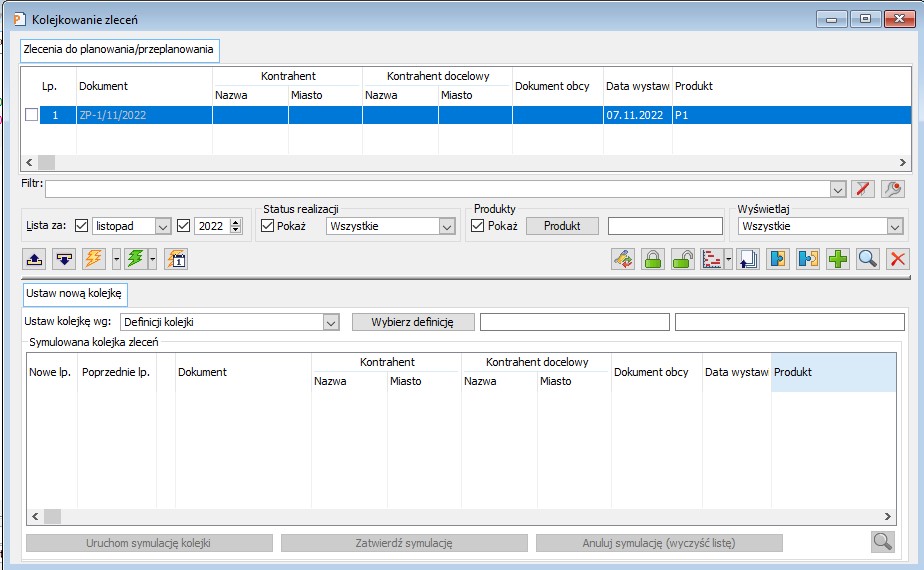
Filtr na liście materiałów
Na liście zleceń produkcyjnych, w sekcji rozwijanej, na zakładce: Materiały, dodano filtr: Pokaż, umożliwiający filtrowanie materiałów na materiały i na półprodukty.
Udostępniono trzy opcje:
- Wszystkie – ustawienie domyślne, po jej wybraniu na zakładce: Materiały prezentowane są zarówno materiały i półprodukty – czyli tak jak obecnie
- Materiały – po wybraniu opcji na zakładce wyświetlane są wyłącznie materiały nie będące półproduktami
- Półprodukty – po wybraniu opcji na zakładce wyświetlane są wyłącznie materiały będące półproduktami
Kolorowanie wybranych kolumn na liście zleceń produkcyjnych
Zwiększenie ilości kolumn i możliwość dodawania swoich powoduje, że na listach mamy coraz więcej informacji. Aby łatwiej było je odnaleźć wprowadzone zostało kolorowanie wybranych kolumn. Zmiany takie zostały wprowadzone na liście zleceń – w obszarze głównym listy oraz na sekcjach, na których wyświetlane są listy pomocnicze do zleceń – a więc materiałów, produktów i półproduktów.
Wyróżnione zostały kolumny, które stanowią pewną grupę – np. na liście zleceń są to kolumny na kod i nazwę produktu, natomiast na liście półproduktów są to kolumny z kodem i nazwą produktu oraz kolumny w grupie: Ilość półproduktów do wykorzystania.
Budowanie kolejki zleceń za pomocą zapytań SQL
Okno: Kolejka zleceń, umożliwia układanie kolejności, w jakiej zostaną zaplanowane zlecenia produkcyjne. Dotychczas, kolejność taką ustalało się jedynie ręcznie, zmieniając Lp. danego zlecenia na liście – za pomocą przycisków: ![]() Od wersji 2020.1 została wprowadzona możliwość kolejkowania tych zleceń również automatycznie, wg kryteriów zdefiniowanych przez operatora. W oknie: Kolejka zleceń została dodana sekcja: Ustaw nową kolejkę. W sekcji, w pierwszej kolejności, w combo: Ustaw kolejkę wg, wybieramy zapytanie, wg którego zostanie ustawiona definicja kolejki (opcja: Definicji kolejki) lub dodajemy w tym celu nowe zapytanie (opcja: Nowego zapytania SQL).
Od wersji 2020.1 została wprowadzona możliwość kolejkowania tych zleceń również automatycznie, wg kryteriów zdefiniowanych przez operatora. W oknie: Kolejka zleceń została dodana sekcja: Ustaw nową kolejkę. W sekcji, w pierwszej kolejności, w combo: Ustaw kolejkę wg, wybieramy zapytanie, wg którego zostanie ustawiona definicja kolejki (opcja: Definicji kolejki) lub dodajemy w tym celu nowe zapytanie (opcja: Nowego zapytania SQL).
Definicja kolejki zawiera zapytanie SQL, wg którego zostanie ustawiona kolejka zleceń. Na poniższym rysunku pokazano przykładowe zapytanie, które ustawi zlecenia, wg daty ich wystawienia. Wyniki zapytania można ograniczyć do listy zleceń, które zostały przekazane do okna (np. poprzez zaznaczenie na liście zleceń i wywołanie okna kolejkowania) dopisując w warunku WHERE frazę: {FiltrSQL}, która w momencie wywołania zapytania będzie zastępowana przez frazę: PZL_Id in (x,y …) gdzie x,y, … to identyfikatory zleceń, dla których uruchomione zostało okno. Podobnie, jak w przypadku dodawaniu własnych kolumn, poza frazą {filtrsql} można użyć również:
- {FrsID} – zastąpione przez centrum zalogowanego operatora
- {OpeNumer} – numer operatora
- {SesjaID} – zastąpione przez id sesji, w której wywoływane jest zapytanie
Należy pamiętać, że jeśli takie ograniczenie nie zostanie wprowadzone, symulowana kolejka obejmie wszystkie aktywne zlecenia, a nie tylko te, które będą wyświetlone w górnej części okna: Kolejka zleceń.
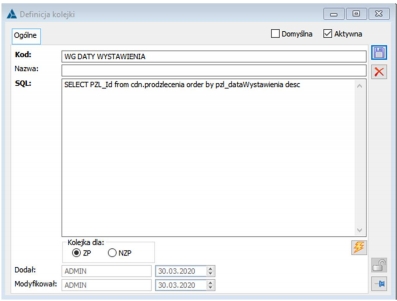
Po wybraniu definicji kolejki, w sekcji: Ustaw nową kolejkę, zostanie uaktywniona opcja: Uruchom symulację kolejki.
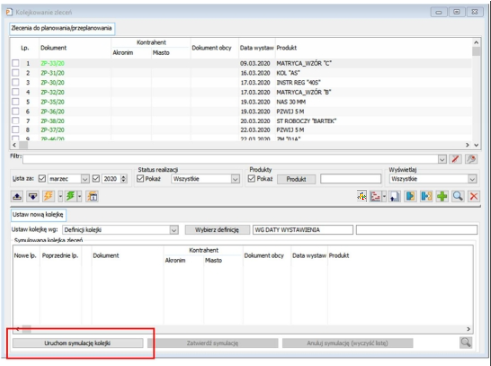
Naciśnięcie tego przycisku spowoduje, że w tej sekcji zostanie wyświetlona lista zleceń ułożona w kolejce wynikającej z uruchomienia zapytania SQL, zawartego w wybranej definicji.
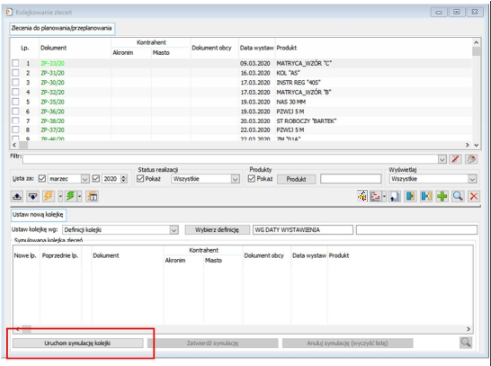
Ustawiona w ten sposób lista zleceń to propozycja kolejki. Porównanie LP zleceń symulowanej (wyświetlonej w dolnej sekcji okna) w stosunku do obecnej (a więc wyświetlonej w górnej sekcji okna) wyświetlone jest w kolumnach: Nowe Lp. i Poprzednie Lp. Strzałki wyświetlone na lewo od kolumny: Dokument, oznaczają:
- strzałka zielona w górę- zlecenie na liście symulowanej znajduje się wyżej, niż było do tej pory ustawione w kolejce wyświetlonej w górnej części okna.
- strzałka czerwona w dół- zlecenie na liście symulowanej znajduje się niżej, niż było do tej pory ustawione w kolejce wyświetlonej w górnej części okna.
- Jeśli w kolumnie nie ma wyświetlonej żadnej „strzałki” oznacza to, że na symulowanej kolejce dane zlecenie ma to samo Lp., co na liście bieżącej.
Porównanie kolejki symulowanej (wyświetlonej w dolnej części okna) i bieżącej (wyświetlonej w górnej części okna), umożliwia analizę zmian, jakie zajdą w kolejności planowanych zleceń.Jeśli symulowana kolejka zostanie zatwierdzona przez Użytkownika, należy nacisnąć przycisk: ![]() Naciśniecie przycisku spowoduje ustawienie kolejki zleceń w górnej części przez kolejkę zleceń w dolnej części okna. Jednocześnie, sekcja z symulacja zostanie wyczyszczona. Jeśli symulowana kolejka nie zostanie zatwierdzona przez Użytkownika, należy nacisnąć przycisk:
Naciśniecie przycisku spowoduje ustawienie kolejki zleceń w górnej części przez kolejkę zleceń w dolnej części okna. Jednocześnie, sekcja z symulacja zostanie wyczyszczona. Jeśli symulowana kolejka nie zostanie zatwierdzona przez Użytkownika, należy nacisnąć przycisk: ![]() Spowoduje to wyczyszczenie dolnej listy w oknie – górna lista zleceń pozostanie bez zmian.
Spowoduje to wyczyszczenie dolnej listy w oknie – górna lista zleceń pozostanie bez zmian.
Zlecenie produkcyjne
Zlecenie produkcyjne, zakładka: Ogólne
Na zakładce określa się produkt, będący przedmiotem zlecenia oraz podstawowe dane nagłówkowe zlecenia:
Numer – numer dokumentu zlecenia produkcyjnego. Domyślnie podpowiadany będzie kolejny numer dokumentu, jednak podlega on modyfikacji, podobnie jak seria dokumentu.
Właściciel – w polu wprowadzane jest domyślnie centrum, w którym wystawiane jest zlecenie produkcyjne. Podczas planowania zlecenia, kontrolowane są uprawnienia centrum do magazynów, które przypisano do zasobów zdefiniowanych w technologii. Na zleceniu uwzględniane będą tylko te magazyny, które znajdują się na definicji dokumentu RW dla centrum (dla zasobu-surowca) i te, które znajdują się na definicji dokumentu PW (dla zasobu-produktu).
Projekt – zlecenie może być opisane za pomocą projektu wybieranego ze struktury projektów. Podczas wybierania projektu na zlecenie, który ma wskazanego kontrahenta pojawi się zapytanie: ‘Na przypisywanym projekcie znajduje się kontrahent. Czy wprowadzić go na bieżące zlecenie?’ Po wybraniu odpowiedzi TAK, zostanie przypisany kontrahent z projektu na zlecenie. Po wybraniu odpowiedzi NIE, zostanie przypisany projekt bez przypisanego do niego kontrahenta.
Oddział – oddział, w którym realizowane jest zlecenie. Należy jednak pamiętać, że wskazanie oddziału w tym polu ma charakter pomocniczy: na planowanych procesach i operacjach domyślnie będą podpowiadane oddziały:
- Dla planowanego procesu – z technologii
- Dla planowanej operacji – z operacji w technologii, a jeśli tam oddział nie zostanie zdefiniowany, to z procesu
Dopiero, gdy na technologii nie ma wskazanego oddziału, na procesy i operacje wprowadzany jest oddział wybrany na zleceniu.
Numer seryjny – w polu można wprowadzić numer seryjny, który zostanie przepisany na produkt, uzyskany w wyniku realizacji procesu produkcyjnego, pod warunkiem, że na produkcie w technologii jako wartość cechy ustawiona zostanie wartość <numer seryjny>.
Priorytet zlecenia – domyślna wartość priorytet pobierana jest ze Słownika kategorii, definiowanego z poziomu modułu: Administrator (więcej informacji w dokumentacji modułu: Administrator). Możliwa jest jednak zmiana priorytetu dla konkretnego zlecenia. Priorytet ze zlecenia będzie przepisywany na procesy i operacje planowane na zleceniu.
Stan: Zwolnione do produkcji- Zlecenia oznaczone tym stanem nie podlegają automatycznemu planowaniu ani przeplanowaniu. Ponadto, zasoby dobrane do operacji zaplanowanych na takich zleceniach nie zostaną podmienione. Jeśli zasób jest przypisany do operacji zaplanowanej na zleceniu znajdującym się w stanie: Zwolnione do produkcji, oznacza to, że nie zostanie on zmieniony na tej operacji w wyniku przeplanowania innego zlecenia, nawet jeśli będzie to zlecenie o wyższym priorytecie.
Na zleceniu znajdującym się w stanie: Zwolnione do produkcji, nie jest możliwa edycja pozycji zlecenia produkcyjnego – a więc dodanie, modyfikacja oraz usuwanie pozycji zleceń.
Możliwa jest natomiast ręczna modyfikacja operacji zaplanowanych – a więc ręczna zmiana terminu realizacji, czy ręczna podmiana zasobów produkcyjnych.
Zlecenie może zostać cofnięte ze stanu: Zwolnione do produkcji, co przywraca możliwość edycji zlecenia i możliwości jego przeplanowania.
Nowy stan zlecenia umożliwia sprawniejsze zarządzanie zleceniami, wpływa na większą stabilność zaplanowanej produkcji, przeznaczonej do realizacji. Poprzez zmniejszenie liczby zleceń, które będą przeplanowywane, wpływa również na skrócenie czasu przeplanowywania innych zleceń.
Edycja checku: Zwolnione do produkcji, możliwa jest niezależnie od tego, czy uruchomiono już realizację zlecenia czy też nie. Zatem warunkami, które powodują, że parametr: Zwolnione do produkcji, będzie zablokowany do edycji będzie to, że:
- na zleceniu brak jest jakiejkolwiek operacji- przy próbie zaznaczenie checku zostanie wyświetlony komunikat: „Na zleceniu brak operacji, które można zwolnić do operacji”
- Zlecenie znajduje się w stanie zamknięte-parametr jest wyszarzony
W przypadku, gdy wśród zaznaczonych zleceń będą zlecenia zamknięte i niezamknięte, funkcja będzie aktywna. Jednak po wywołaniu funkcji, dla zleceń, które znajdują się w stanie zamknięte zostanie w logu wyświetlona informacja: „Zlecenie <numer zlecenia> nie zostało zwolnione. Zlecenie jest zamknięte”.
Funkcja: Zwolnij do produkcji/Cofnij do produkcji dostępna w menu kontekstowym. Funkcja: Cofnij z produkcji jest funkcją odwrotną do funkcji Zwolnij do produkcji. Czyli jej użycie spowoduje odznaczenie checku: Zwolnione do produkcji na zaznaczonych zleceniach. Funkcja: Cofnij z produkcji zostanie wyszarzona, jeśli na liście zaznaczono jedno zlecenie i to zlecenie nie znajduje się w stanie: Zwolnione do produkcji lub znajduje się w stanie: Zamknięte. W przypadku, gdy zaznaczono wiele zleceń, wśród których są zlecenia, które nie znajdują się w stanie: Zwolnione do produkcji i takie, które są, opcja: Cofnij z produkcji będzie aktywna. W przypadku gdy funkcję uruchomiono dla zleceń znajdujących się w stanie: Zwolnione do produkcji zamknięte lub parametr nie jest zaznaczony, wówczas po jej uruchomieniu pojawi się stosowny komunikat.
Na zakładce ‘Ogólne’ ZP dodano funkcjonalność ‘Edit in place’ dzięki której w kolumnach „Produkt”, „Ilość”, „Technologia”, „Klasa” i „Cecha” możliwe będzie edytowanie informacji w tym miejscu, bez konieczności podnoszenia do edycji elementu ZP. Dodatkowo umożliwiono użycie przycisku [Insert] z klawiatury w celu dodania nowej pozycji ZP jeżeli aktywny (zaznaczony na niebiesko) jest wiersz. Dodatkowo umieszczenie kursora na wierszu + ENTER prowadzi do edycji wiersza w pierwszej kolumnie w której możliwa jest edycja EIP tu w polu Produkt. Klawisz Tab przenosi edycję pola do kolejnego w którym istnieje taka możliwość. Wciśnięcie klawisza Enter podczas edycji pola w trybie EIP zapisuje wprowadzone dane, w sytuacji gdy nie odbywa się edycja w trybie EIP naciśnięcie klawisza Enter zapisuje całe okno. W momencie edycji pola w trybie EIP wybranie klawisza ESC cofa wprowadzone zmiany poprzez anulowanie całej akcji EIP w edytowanym polu.
Na zakładce Ogólne wprowadzono możliwość sortowania wyświetlonych pozycji na liście, sortowanie dostępne jest w kolumnach:
- Produkt
- Nazwa

Na zakładce [Ogólne], znajduje się sekcja: Realizacja operacji. W sekcji tej wyświetlany jest wykres pokazujący stopień realizacji operacji produkcyjnych. Na wykresie prezentowane są wartości:
- Zrealizowane – jako operacje „zrealizowane” rozumiemy operacje planowane, które zostały zrealizowane na całość. Tu zostaną ujęte również nadrealizacje
- Niezrealizowane – jako operacje „niezrealizowane” rozumiemy operacje planowane, dla których nie zostały uruchomione żadne realizacje i nie ma żadnej ukończonej realizacji
- W realizacji – jako operacje „w realizacji” rozumiemy operacje planowane, do których jest jakaś uruchomiona realizacja, lub realizacja na część operacji planowanej
Powyższe wartości są prezentowane na wykresie liczbowo i procentowo.
Udostępniono również możliwość modyfikacji we własnym zakresie funkcji/procedur, na podstawie których wyświetlany jest wykres oraz nazwa sekcji, w której wykres się znajduje. (Za wyświetlanie danych na wykresie odpowiada – procedura (mssql), funkcja (pgsql): CDN.ProdZlecenieDaneWykresu, natomiast za wyświetlanie nazwy sekcji, w której znajduje się wykres – funkcja sql: CDN.ProdZlecenieOpisWykresu).
Udostępniono również opcję ![]() , za pomocą, której można odświeżyć dane, prezentowane na wykresie stopnia realizacji operacji.
, za pomocą, której można odświeżyć dane, prezentowane na wykresie stopnia realizacji operacji.
Status APS – parametr związany z konfiguracją Comarch APS, więcej informacji na ten temat znajduje się w dokumencie dostępnym na Stronach indywidualnych dla Partnerów “Comarch APS Dokumentacja Użytkownika”.
Na zakładce [Ogólne] dodano również parametry:
- Start zlecenia:
- Planowany – planowany start najwcześniej operacji planowanej na zleceniu
- Faktyczny – najwcześniej termin uruchomienia lub realizacji operacji na zleceniu
- Różnica – różnica między wartościami wyświetlanymi w polach: Planowany – Faktyczny
- Koniec zlecenia:
- Planowany – planowany koniec najpóźniejsze operacji planowanej na zleceniu
- Faktyczny – najpóźniejszy Koniec na realizacji operacji na zleceniu
- Różnica – różnica między wartościami wyświetlanymi w polach: Planowany – Faktyczny
Na liście produktów w kolejnych kolumnach prezentowane są informacje dotyczące pozycji:
- Produkt , nazwa – akronim i nazwa produktu znajdującego się na pozycji ZP; w kolumnie wbudowany jest lokator umożliwiający wyszukanie produktu.
- Jm – jednostka pobierana z materiału powiązanego z pozycją zlecenia.
- J. pom/Pom. Jm- – jednostka pobierana z materiału powiązanego z TP.
- Ilość – Zdefiniowana ilość produktu, która ma być wyprodukowana, pole możliwe jest do edycji w trybie edit-in-place, czyli bezpośrednio na liście pozycji, po wprowadzeniu ilości zmianę potwierdza się klawiszem [Enter] lub wycofuje się ją wciskając [Esc]
- Technologia – Technologia na podstawie której realizowana będzie produkcja produktu znajdującego się na pozycji ZP
- Wersja – wersja stosowanej technologii
- Klasa, cecha – klasa i wartość cechy o ile została nadana
- Kontrahent – kontrahent dla którego realizowana jest dana pozycja ZP
- Dokument źródłowy – numer i termin realizacji pochodzący z pozycji zamówienia, z którego wygenerowano zlecenie produkcyjne
- Priorytet – priorytet z jakim realizowana będzie dana pozycja, priorytety mają trzy wartości 10 – wysoki, 20 – standardowy oraz 30 – niski
- Termin produkcji – termin zakończenia ostatniej operacji, w której wytwarza się produkt, będący pozycją ZP
- Zrealizowano – w kolumnie prezentowana jest ilość produktu, która została już wydana na dokumencie PW, znajdującym się w buforze lub zatwierdzonym
- W toku – w kolumnie prezentowana jest ilość produktu, która została już zrealizowana (odnotowana na realizacji operacji), ale jeszcze nie wygenerowano na nią dokumentu PW
- Do realizacji – Ilość pochodząca z pozycji ZP która nie została jeszcze zrealizowana
- Zaplanowana – Ilość pojawia się dopiero wtedy gdy zaplanowana zostanie realizacja pozycji
- Do zaplanowania – Ilość produktu, dla której nie została jeszcze zaplanowana realizacja
Na oknie Zlecenia produkcyjnego, zakładka Ogólne dostępny jest filtr oraz konstruktor filtra, umożliwiający szybkie wyszukanie określonej pozycji.
Ponadto, na zakładce znajdują się funkcje:
![]() [Planowanie] – obok przycisku znajduje się funkcja
[Planowanie] – obok przycisku znajduje się funkcja ![]() , która rozwija menu, umożliwiająca wykonanie następujących czynności:
, która rozwija menu, umożliwiająca wykonanie następujących czynności:
- Planowanie szczegółowe
- Planowanie uproszczone
- Planowanie zgrubne
- Planowanie wszystkie zasoby
- Planowanie całościowe szczegółowe
- Planowanie całościowe uproszczone
- Planowanie całościowe zgrubne
- Planowanie całościowe wszystkie zasoby
![]() [Przeplanowywanie] – obok przycisku znajduje się funkcja
[Przeplanowywanie] – obok przycisku znajduje się funkcja ![]() , która rozwija menu, umożliwiająca wykonanie następujących czynności:
, która rozwija menu, umożliwiająca wykonanie następujących czynności:
- Przeplanowywanie szczegółowe
- Przeplanowywanie uproszczone
- Przeplanowywanie zgrubne
- Przeplanowywanie wszystkie zasoby
- Przeplanowywanie konfliktów szczegółowe
- Przeplanowywanie konfliktów uproszczone
- Przeplanowywanie konfliktów zgrubne
- Przeplanowywanie konfliktów wszystkie zasoby
- Dobierz zasoby szczegółowo
- Dobierz zasoby wszystkie
- Wyszukiwanie nowych terminów-szczegółowe
- Wyszukiwanie nowych terminów-wszystkie zasoby
![]() [Realizacja operacji] – obok przycisku znajduje się funkcja
[Realizacja operacji] – obok przycisku znajduje się funkcja ![]() , która rozwija menu, umożliwiająca wykonanie następujących czynności:
, która rozwija menu, umożliwiająca wykonanie następujących czynności:
- Aktualizacja rezerwacji
- Realizacja operacji
- Rozliczenie zlecenia
- Zamykanie zlecenia
- Zamykanie niezrealizowanego zlecenia
- Zamykanie zlecenia bez rozliczenia
- Zamykanie zlecenia niezrealizowanych bez rozliczenia
- Otwieranie zleceń
- Otwieranie i zamykanie zleceń
- Aktualizacja nr partii/seryjnych
![]() [Generowanie RW] – obok przycisku znajduje się funkcja:
[Generowanie RW] – obok przycisku znajduje się funkcja: ![]() , która rozwija menu, umożliwiająca wykonanie następujących czynności:
, która rozwija menu, umożliwiająca wykonanie następujących czynności:
- Rozchód wewnętrzny z planu
- Rozchód wewnętrzny
- Wydanie magazynowe z planu
- Wydanie magazynowe
- Zlecenie wydania z magazynu z planu
- Zlecenie wydania z magazynu
- Przychód wewnętrzny
- Przychód wewnętrzny po rozliczeniu zlecenia
- Przyjęcie magazynowe
- Awizo dostawy
- Korekta rozchodu wewnętrznego
- Korekta przychodu wewnętrznego
- Spinanie z pozycją dokumentu RW
- Spinanie z pozycją dokumentu PW
- Wydanie na kooperację
- Przyjęcie z kooperacji
- Zamówienia na zakup
- Zamówienie wewnętrzne
- Zamówienia na kooperację
- Nadzlecenie produkcyjne
![]() [Włącz/Wyłącz sumowanie] – zostaną zsumowane kolumny LP, Ilość, Ilość w j. pom., Zrealizowana, W toku, Do realizacji, Zaplanowana, Do zaplanowania
[Włącz/Wyłącz sumowanie] – zostaną zsumowane kolumny LP, Ilość, Ilość w j. pom., Zrealizowana, W toku, Do realizacji, Zaplanowana, Do zaplanowania
![]() [Kalkulacja kosztów] – raport kosztów umożliwiający symulację kosztów produktu.
[Kalkulacja kosztów] – raport kosztów umożliwiający symulację kosztów produktu.
![]() [Nowy] – umożliwia wprowadzenie na zlecenie produktu. Po naciśnięciu przycisku zostanie otworzone okno: Pozycja zlecenia produkcyjnego, w którym wybiera się produkt, określa jego ilość oraz technologię, jaka zostanie użyta na bieżącym zleceniu do jego realizacji. Po naciśnięciu przycisku:
[Nowy] – umożliwia wprowadzenie na zlecenie produktu. Po naciśnięciu przycisku zostanie otworzone okno: Pozycja zlecenia produkcyjnego, w którym wybiera się produkt, określa jego ilość oraz technologię, jaka zostanie użyta na bieżącym zleceniu do jego realizacji. Po naciśnięciu przycisku: ![]() , zostanie rozwinięte menu, z którego można wybrać opcję: Dodaj produkt oraz Dodaj listę produktów. Umożliwia ona dodanie jednoczenie na zlecenie wielu produktów.
, zostanie rozwinięte menu, z którego można wybrać opcję: Dodaj produkt oraz Dodaj listę produktów. Umożliwia ona dodanie jednoczenie na zlecenie wielu produktów.
![]() [Karta] – umożliwia podgląd i edycję zaznaczonej na liście pozycji zlecenia (produktu). Po naciśnięciu przycisku, zostanie otworzone okno: Pozycja zlecenia produkcyjnego. W oknie, w do momentu zamknięcia zlecenia, można modyfikować
[Karta] – umożliwia podgląd i edycję zaznaczonej na liście pozycji zlecenia (produktu). Po naciśnięciu przycisku, zostanie otworzone okno: Pozycja zlecenia produkcyjnego. W oknie, w do momentu zamknięcia zlecenia, można modyfikować
![]() [Usuń] – umożliwia usunięcie zaznaczonej pozycji zlecenia (produktu)
[Usuń] – umożliwia usunięcie zaznaczonej pozycji zlecenia (produktu)
Dla elementów zlecenia produkcyjnego, z poziomu zakładki: Ogólne, na pasku narzędzi dostępne są funkcje:
- Historia procesu
- Prognoza stanu
- Historia towaru
- Historia kontrahenta
Zlecenie produkcyjne, zakładka: Operacje
Na zakładce Operacje wyświetlana jest płaska lista operacji zaplanowanych. Celem zakładki jest umożliwienie raportowania zadań do wykonania i stopnia ich realizacji w kontekście zlecenia produkcyjnego.
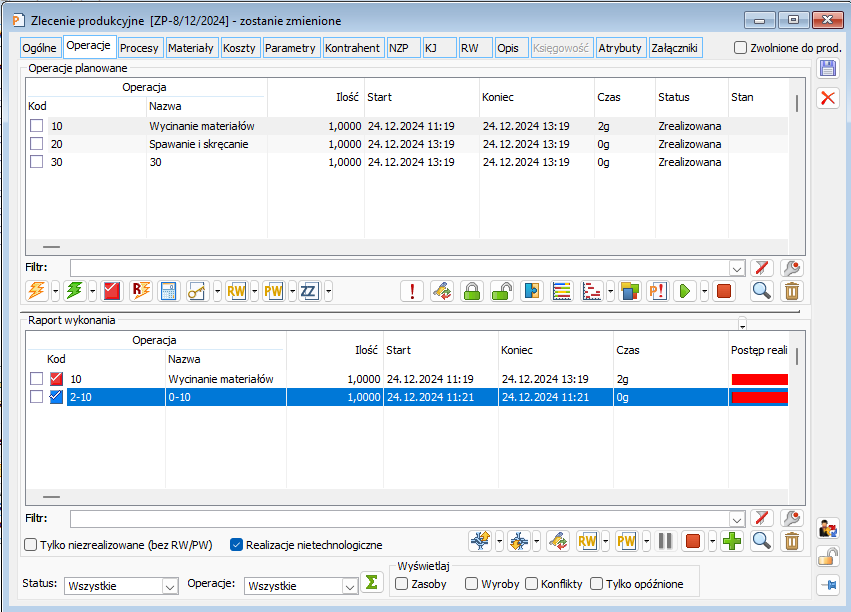
Zakładka została podzielona na dwie sekcje, w sekcji Operacje planowane wyświetlane są operacje planowane wraz ze stopniem postępu realizacji operacji, w sekcji Raport wykonania wyświetlane są dane kontekstowe dla operacji zaznaczonej w sekcji: Operacje planowane, dane kontekstowe dotyczą zarejestrowanych realizacji operacji.
Analogicznie do zakładek Ogólne i Procesy udostępniono skróty klawiaturowe dla planowania, przeplanowania, realizacji operacji, aktualizacji rezerwacji, rozliczania zlecenia, zamykania/otwierania zlecenia, generowania RW, generowania PW, generowania ZZ i uruchamiania wykresu Gantt’
Operacje planowane
W sekcji wyświetlane są zaplanowane operacje znajdujące się na zleceniu produkcyjnym. Operacje wyświetlane są według daty planowanego rozpoczęcia tj. w g kolumny Start, Prezentowane są kolumny:
Operacja, Kod i Nazwa – zawierająca kod i nazwę planowanej operacji, jeżeli na dole zakładki zaznaczono parametr ‘Wyświetlaj konflikty’, w sytuacji gdy na operacji występuje konflikt jej kod będzie wyświetlany w kolorze czerwonym.
Proces – zawiera kod procesu, w ramach którego zaplanowano operację.
Start – prezentuje planowaną datę rozpoczęcia operacji, data wyświetlana jest w kolorze czerwonym, jeżeli minął termin startu.
Koniec – prezentuje planowaną datę zakończenia operacji, data wyświetlana jest w kolorze czerwonym, jeżeli termin zakończenia realizacji jest późniejszy niż termin zakończenia operacji planowanej lub zarejestrowano realizację uruchomioną, która nie została zakończona, pomimo że minął termin zakończenia na operacji planowanej.
Czas – prezentuje czas realizacji operacji (prezentowany w sekcji Terminy w oknie Operacja – edycja)
Ilość – prezentuje ilość zaplanowanej operacji, możliwa jest zmiana ilości planowanej poprzez edycję pola bezpośrednio w kolumnie Ilość.
Status – w kolumnie prezentowany jest status danej operacji.
Stan- można definiować stany operacji w słowniku kategorii, którymi następnie można oznaczać operację planowaną. Realizacje operacji nie będą oznaczane dodatkowym stanem.
Postęp realizacji – w kolumnie prezentowany jest pasek postępu realizacji danej operacji. Pasek wyświetlany jest w kolorze zielonym ![]() jeżeli operacja została zrealizowana w calości oraz w kolorze czerwonym
jeżeli operacja została zrealizowana w calości oraz w kolorze czerwonym ![]() jeżeli zostały zarejestrowane już jakieś realizacje. Dla operacji bez realizacji pole jest puste. W przypadku operacji które mają tylko uruchomioną realizację, pasek postępu nie jest wyświetlany.
jeżeli zostały zarejestrowane już jakieś realizacje. Dla operacji bez realizacji pole jest puste. W przypadku operacji które mają tylko uruchomioną realizację, pasek postępu nie jest wyświetlany.
Procent realizacji – prezentuje wartość liczbową wskazującą w procentach postęp realizacji w stosunku do planu.
Dodatkowo po zaznaczeniu w sekcji ‘Wyświetlaj’ parametry Zasoby, Wyroby, Konflikty prezentowane są dodatkowo kolumny:
Zasoby – kolumna prezentuje kody zasobów dobranych do zaplanowanej operacji.
Wyroby – kolumna prezentuje kody i nazwy półproduktów i produktów wychodzących z danej operacji, w przypadku, gdy wyrobów jest więcej niż jeden ich kody i nazwy wyświetlane są po przecinku.
Konflikty – w kolumnie prezentowane są konflikty dla zaplanowanych operacji.
W sekcji dostępne są funkcje:
![]() [Planowanie szczegółowe] – funkcja domyśnie uruchamia planowanie szczegółowe zlecenia, przycisk
[Planowanie szczegółowe] – funkcja domyśnie uruchamia planowanie szczegółowe zlecenia, przycisk ![]() umożliwia wybranie funkcji Planowanie uproszczone, Planowanie zgrubne, Planowanie wszystkie zasoby, Planowanie całościowe szczegółowe, Planowanie całościowe uproszczone, Planowanie całościowe zgrubne, Planowanie całościowe wszystkie zasoby.
umożliwia wybranie funkcji Planowanie uproszczone, Planowanie zgrubne, Planowanie wszystkie zasoby, Planowanie całościowe szczegółowe, Planowanie całościowe uproszczone, Planowanie całościowe zgrubne, Planowanie całościowe wszystkie zasoby.
![]() [Przeplanowywanie szczegółowe] – funkcja domyśnie uruchamia przeplanowywanie szczegółowe zlecenia, przycisk
[Przeplanowywanie szczegółowe] – funkcja domyśnie uruchamia przeplanowywanie szczegółowe zlecenia, przycisk ![]() umożliwia wybranie funkcji Przeplanowywanie uproszczone, Przeplanowywanie zgrubne, Przeplanowywanie wszystkie zasoby, Przeplanowywanie konfliktów szczegółowe, Przeplanowywanie konfliktów uproszczone, Przeplanowywanie konfliktów zgrubne, Przeplanowywanie konfliktów wszystkie zasoby, Dobierz zasoby szczegółowo, Dobierz zasoby wszystkie, Wyszukiwanie nowych terminów – szczegółowe, Wyszukiwanie nowych terminów – wszystkie zasoby.
umożliwia wybranie funkcji Przeplanowywanie uproszczone, Przeplanowywanie zgrubne, Przeplanowywanie wszystkie zasoby, Przeplanowywanie konfliktów szczegółowe, Przeplanowywanie konfliktów uproszczone, Przeplanowywanie konfliktów zgrubne, Przeplanowywanie konfliktów wszystkie zasoby, Dobierz zasoby szczegółowo, Dobierz zasoby wszystkie, Wyszukiwanie nowych terminów – szczegółowe, Wyszukiwanie nowych terminów – wszystkie zasoby.
![]() [Realizacja operacji] – uruchamia realizacje wszytskich operacji.
[Realizacja operacji] – uruchamia realizacje wszytskich operacji.
![]() [Aktualizacja rezerwacji] – uruchamia funkjcę aktualizacji rezerwacji dla całego zlecenia.
[Aktualizacja rezerwacji] – uruchamia funkjcę aktualizacji rezerwacji dla całego zlecenia.
![]() [Rozlicz zlecenie] – uruchamia funkcje rozliczająca zlecenie produkcyjne.
[Rozlicz zlecenie] – uruchamia funkcje rozliczająca zlecenie produkcyjne.
![]() [Zamknij zlecenie] – przycisk uruchamia funkcję zamykania zlecenia produkcyjnego wraz z rozliczaniem, przycisk
[Zamknij zlecenie] – przycisk uruchamia funkcję zamykania zlecenia produkcyjnego wraz z rozliczaniem, przycisk ![]() umożliwia wybranie funkcji Zamykanie niezrealizowanego zlecenia, Zamykanie zlecenia bez rozliczenia, Zamykanie niezrealizowanego zlecenie bez rozliczenia.
umożliwia wybranie funkcji Zamykanie niezrealizowanego zlecenia, Zamykanie zlecenia bez rozliczenia, Zamykanie niezrealizowanego zlecenie bez rozliczenia.
![]() [Rozchód wewnętrzny] – przycisk uruchamia generowanie dokumentu RW do zaznaczonych operacji lub do całego zlecenia, jeżeli nie zaznaczono żadnej z operacji. Przycisk
[Rozchód wewnętrzny] – przycisk uruchamia generowanie dokumentu RW do zaznaczonych operacji lub do całego zlecenia, jeżeli nie zaznaczono żadnej z operacji. Przycisk ![]() umożliwia wybranie funkcji: Rozchód wewnętrzny z planu, Rozchód wewnętrzny, Wydanie magazynowe z planu, Wydanie magazynowe, Zlecenie wydania z magazynu z planu, Zlecenie wydania z magazynu, Korekta rozchodu wewnętrznego, Spinanie z pozycją dokumentu RW, Wydanie na kooperację.
umożliwia wybranie funkcji: Rozchód wewnętrzny z planu, Rozchód wewnętrzny, Wydanie magazynowe z planu, Wydanie magazynowe, Zlecenie wydania z magazynu z planu, Zlecenie wydania z magazynu, Korekta rozchodu wewnętrznego, Spinanie z pozycją dokumentu RW, Wydanie na kooperację.
![]() [Przychód wewnętrzny] – uruchamia generowanie dokumentu PW do zaznaczonych operacji lub do całego zlecenia, jeżeli nie zaznaczono żadnej z operacji. Przycisk
[Przychód wewnętrzny] – uruchamia generowanie dokumentu PW do zaznaczonych operacji lub do całego zlecenia, jeżeli nie zaznaczono żadnej z operacji. Przycisk ![]() umożliwia wybranie funkcji: Przychód wewnętrzny, Przychód wewnętrzny po rozliczeniu zlecenia, Przyjęcie magazynowe, Awizo dostawy, Korekta przychodu wewnętrznego, Spinanie z pozycją dokumentu PW, Przyjęcie z kooperacji.
umożliwia wybranie funkcji: Przychód wewnętrzny, Przychód wewnętrzny po rozliczeniu zlecenia, Przyjęcie magazynowe, Awizo dostawy, Korekta przychodu wewnętrznego, Spinanie z pozycją dokumentu PW, Przyjęcie z kooperacji.
![]() [Zamówienie na zakup] – uruchamia generowanie zamówienia zakupu do zaznaczonych operacji lub do całego zlecenia, jeżeli nie zaznaczono żadnej z operacji. Przycisk
[Zamówienie na zakup] – uruchamia generowanie zamówienia zakupu do zaznaczonych operacji lub do całego zlecenia, jeżeli nie zaznaczono żadnej z operacji. Przycisk ![]() umożliwia wybranie funkcji: Zamówienie na zakup, Zamówienie wewnętrzne, Zamówienie na kooperację.
umożliwia wybranie funkcji: Zamówienie na zakup, Zamówienie wewnętrzne, Zamówienie na kooperację.
![]() [Zamień lub dodaj zasoby] – Za pomocą funkcjonalności możliwe jest wykonanie podmiany zasobów w wielu operacjach jednocześnie, a także dodawanie zasobów jednocześnie do wielu operacji na zleceniach.
[Zamień lub dodaj zasoby] – Za pomocą funkcjonalności możliwe jest wykonanie podmiany zasobów w wielu operacjach jednocześnie, a także dodawanie zasobów jednocześnie do wielu operacji na zleceniach.
![]() [Zablokuj zasoby] – umożliwia zablokowanie zasobów na zaznaczonych operacjach lub do całego zlecenia, jeżeli nie zaznaczono żadnej z operacji
[Zablokuj zasoby] – umożliwia zablokowanie zasobów na zaznaczonych operacjach lub do całego zlecenia, jeżeli nie zaznaczono żadnej z operacji
![]() [Odblokuj zasoby] – umożliwia odblokowanie zasobów na zaznaczonych operacjach lub do całego zlecenia, jeżeli nie zaznaczono żadnej z operacji
[Odblokuj zasoby] – umożliwia odblokowanie zasobów na zaznaczonych operacjach lub do całego zlecenia, jeżeli nie zaznaczono żadnej z operacji
![]() [Przypisz koszt] – uruchamia okno koszt, w którym można wskazać kategorię kosztu, jego źródło, wartość oraz klucz według którego koszt zostanie rozbity, w tym kontekście domyślnie będzie wybierane rozbijanie koszty według operacji.
[Przypisz koszt] – uruchamia okno koszt, w którym można wskazać kategorię kosztu, jego źródło, wartość oraz klucz według którego koszt zostanie rozbity, w tym kontekście domyślnie będzie wybierane rozbijanie koszty według operacji.
![]() [Wykres obciążenia zasobów] – uruchamia wykres obciążenia zasobów dla wszystkich operacji zaplanowanych na zleceniu produkcyjnym.
[Wykres obciążenia zasobów] – uruchamia wykres obciążenia zasobów dla wszystkich operacji zaplanowanych na zleceniu produkcyjnym.
![]() [Wykres Gantt’a] – uruchamia wykres Gantt’a dla wszystkich operacji zaplanowanych na zleceniu. Przycisk
[Wykres Gantt’a] – uruchamia wykres Gantt’a dla wszystkich operacji zaplanowanych na zleceniu. Przycisk ![]() umożliwia wybranie funkcji: Wykres Gantt’a, Wykres Gantt’a – wg zasobów i Wykres Gantt’a – wg gniazd roboczych.
umożliwia wybranie funkcji: Wykres Gantt’a, Wykres Gantt’a – wg zasobów i Wykres Gantt’a – wg gniazd roboczych.
![]() [Zasoby dla gniazda roboczego] – dla podświetlonej operacji wyświetla okno ‘Zasoby dla gniazda roboczego’ w którym można przepiąć zasoby z innych operacji.
[Zasoby dla gniazda roboczego] – dla podświetlonej operacji wyświetla okno ‘Zasoby dla gniazda roboczego’ w którym można przepiąć zasoby z innych operacji.
![]() [Kalkulacja kosztu] – dodaje nowy dokument KLK do zlecenia.
[Kalkulacja kosztu] – dodaje nowy dokument KLK do zlecenia.
![]() [Uruchom realizację terminu] – uruchamia realizację podświetlonej operacji. Przycisk
[Uruchom realizację terminu] – uruchamia realizację podświetlonej operacji. Przycisk ![]() umożliwia wybranie funkcji Uruchom operację, Uruchom operację bez edycji, Uruchom realizację terminu bez edycji, Uruchom pozostałe i Uruchom pozostałe bez edycji.
umożliwia wybranie funkcji Uruchom operację, Uruchom operację bez edycji, Uruchom realizację terminu bez edycji, Uruchom pozostałe i Uruchom pozostałe bez edycji.
![]() [Realizuj termin] – dodanie realizacji terminu do podświetlonej operacji. Przycisk
[Realizuj termin] – dodanie realizacji terminu do podświetlonej operacji. Przycisk ![]() umożliwia wybranie funkcji: Realizuj termin, Realizuj etap (dla operacji, która jest etapem), Realizuj wszystkie, Realizuj termin bez edycji, Realizuj wszystkie bez edycji, Realizuj pozostałe, Realizuj pozostałe bez edycji.
umożliwia wybranie funkcji: Realizuj termin, Realizuj etap (dla operacji, która jest etapem), Realizuj wszystkie, Realizuj termin bez edycji, Realizuj wszystkie bez edycji, Realizuj pozostałe, Realizuj pozostałe bez edycji.
![]() [Zmień] – podnosi w trybie do edycji okno z podświetloną operacją.
[Zmień] – podnosi w trybie do edycji okno z podświetloną operacją.
![]() [Usuń] – umożliwia usunięcie zaznaczonych pozycji, w przypadku braku zaznaczenia zostanie usunięta tylko podświetlona pozycja.
[Usuń] – umożliwia usunięcie zaznaczonych pozycji, w przypadku braku zaznaczenia zostanie usunięta tylko podświetlona pozycja.
Raport wykonania
W sekcji prezentowane są realizacje do zaplanowanych operacji zaznaczonych w górnej części zakładki. Prezentowane są kolumny:
Operacja (Kod, Nazwa) – wyświetla kod i nazwę realizowanej operacji.
Start – w kolumnie prezentowany jest termin startu na realizacji operacji.
Koniec – w kolumnie prezentowany jest termin zakończenia realizacji operacji, w przypadku gdy realizacja operacji jeszcze się nie zakończyła kolumna jest pusta.
Czas – czas trwania realizacji operacji, dla operacji niezakończonych wyświetlane jest 0m.
Ilość – Informacja o ilości danej realizacji.
Dodatkowo po zaznaczeniu w sekcji ‘Wyświetlaj’ parametry Zasoby, Wyroby, prezentowane są dodatkowo kolumny:
Zasoby – kolumna wyświetla kody zasobów wykorzystanych do realizacji operacji.
Wyroby – kolumna prezentuje kody i nazwy półproduktów i produktów wychodzących z danej operacji, w przypadku, gdy wyrobów jest więcej niż jeden ich kody i nazwy wyświetlane są po przecinku.
Produkty uboczne – prezentuje kody produktów ubocznych zarejestrowanych w ramach realizacji danej operacji.
Proces – zawiera kod procesu, w ramach którego wykonano realizację.
Pod listą realizacji udostępniono filtr prosty, który po wpisaniu wartości, sprawdza kolumny Operacja: Kod, Operacja: Nazwa i Proces. Udostępniono również filtr Tylko niezrealizowane (bez RW/PW), po jego zaznaczeniu na liście realizacji wyświetlane są tylko te realizacje, do których nie wygenerowano na całą ilość materiału/produktu dokumentu RW i PW.
Realizacje nietechnologiczne – Przy zaznaczonym filtrze realizacje nietechnologiczne są widoczne, a przy nie zaznaczonym nie są widoczne
![]() [Włącz/Wyłącz sumowanie] – sumowane kolumny Ilość i Czas w sekcji Operacje planowane oraz Ilość i Czas w sekcji Raport wykonania, ilość rekordów w kolumnie Operacja
[Włącz/Wyłącz sumowanie] – sumowane kolumny Ilość i Czas w sekcji Operacje planowane oraz Ilość i Czas w sekcji Raport wykonania, ilość rekordów w kolumnie Operacja
Dostępne są również funkcje:
![]() [Zwiąż z poprzednią operacja lub realizacją] – za pomocą opcji można połączyć nietechnologiczną realizację z operacją/realizacją, która w praktyce została zaplanowana lub wykonana wcześniej niż nietechnologiczna realizacja
[Zwiąż z poprzednią operacja lub realizacją] – za pomocą opcji można połączyć nietechnologiczną realizację z operacją/realizacją, która w praktyce została zaplanowana lub wykonana wcześniej niż nietechnologiczna realizacja
![]() [Zwiąż z następną operacja lub realizacją] – za pomocą opcji można połączyć nietechnologiczną realizację z operacją/realizacją, która w praktyce została zaplanowana lub wykonana później niż nietechnologiczna realizacja.
[Zwiąż z następną operacja lub realizacją] – za pomocą opcji można połączyć nietechnologiczną realizację z operacją/realizacją, która w praktyce została zaplanowana lub wykonana później niż nietechnologiczna realizacja.
![]() [Zamień lub dodaj zasoby] – Za pomocą funkcjonalności możliwe jest wykonanie podmiany zasobów w wielu operacjach jednocześnie, a także dodawanie zasobów jednocześnie do wielu operacji na zleceniach.
[Zamień lub dodaj zasoby] – Za pomocą funkcjonalności możliwe jest wykonanie podmiany zasobów w wielu operacjach jednocześnie, a także dodawanie zasobów jednocześnie do wielu operacji na zleceniach.
![]() [Rozchód wewnętrzny] – przycisk uruchamia generowanie dokumentu RW do zaznaczonych operacji lub do całego zlecenia, jeżeli nie zaznaczono żadnej z operacji. Przycisk
[Rozchód wewnętrzny] – przycisk uruchamia generowanie dokumentu RW do zaznaczonych operacji lub do całego zlecenia, jeżeli nie zaznaczono żadnej z operacji. Przycisk ![]() umożliwia wybranie funkcji: Rozchód wewnętrzny z planu, Rozchód wewnętrzny, Wydanie magazynowe z planu, Wydanie magazynowe, Zlecenie wydania z magazynu z planu, Zlecenie wydania z magazynu, Korekta rozchodu wewnętrznego, Spinanie z pozycją dokumentu RW, Wydanie na kooperację.
umożliwia wybranie funkcji: Rozchód wewnętrzny z planu, Rozchód wewnętrzny, Wydanie magazynowe z planu, Wydanie magazynowe, Zlecenie wydania z magazynu z planu, Zlecenie wydania z magazynu, Korekta rozchodu wewnętrznego, Spinanie z pozycją dokumentu RW, Wydanie na kooperację.
![]() [Przychód wewnętrzny] – uruchamia generowanie dokumentu PW do zaznaczonych operacji lub do całego zlecenia, jeżeli nie zaznaczono żadnej z operacji. Przycisk
[Przychód wewnętrzny] – uruchamia generowanie dokumentu PW do zaznaczonych operacji lub do całego zlecenia, jeżeli nie zaznaczono żadnej z operacji. Przycisk ![]() umożliwia wybranie funkcji: Przychód wewnętrzny, Przychód wewnętrzny po rozliczeniu zlecenia, Przyjęcie magazynowe, Awizo dostawy, Korekta przychodu wewnętrznego, Spinanie z pozycją dokumentu PW, Przyjęcie z kooperacji.
umożliwia wybranie funkcji: Przychód wewnętrzny, Przychód wewnętrzny po rozliczeniu zlecenia, Przyjęcie magazynowe, Awizo dostawy, Korekta przychodu wewnętrznego, Spinanie z pozycją dokumentu PW, Przyjęcie z kooperacji.
![]()
![]() [Pauza]/ [Wznów]- dodanie/zakończenie pauzy, jeśli uruchomiona realizacja nie ma trwającej pauzy to dostępny jest przycisk Pauza, a jeśli aktualnie trwa dla niej pauza to dostępny jest przycisk Wznów
[Pauza]/ [Wznów]- dodanie/zakończenie pauzy, jeśli uruchomiona realizacja nie ma trwającej pauzy to dostępny jest przycisk Pauza, a jeśli aktualnie trwa dla niej pauza to dostępny jest przycisk Wznów
![]() [Realizuj termin] – dodanie realizacji terminu do podświetlonej operacji. Przycisk
[Realizuj termin] – dodanie realizacji terminu do podświetlonej operacji. Przycisk ![]() umożliwia wybranie funkcji: Realizuj termin, Realizuj etap (dla operacji, która jest etapem), Realizuj wszystkie, Realizuj termin bez edycji, Realizuj wszystkie bez edycji, Realizuj pozostałe, Realizuj pozostałe bez edycji.
umożliwia wybranie funkcji: Realizuj termin, Realizuj etap (dla operacji, która jest etapem), Realizuj wszystkie, Realizuj termin bez edycji, Realizuj wszystkie bez edycji, Realizuj pozostałe, Realizuj pozostałe bez edycji.
![]() [Zmień] – podnosi w trybie do edycji okno z podświetloną operacją.
[Zmień] – podnosi w trybie do edycji okno z podświetloną operacją.
![]() [Usuń] – umożliwia usunięcie zaznaczonych pozycji, w przypadku braku zaznaczenia zostanie usunięta tylko podświetlona pozycja.
[Usuń] – umożliwia usunięcie zaznaczonych pozycji, w przypadku braku zaznaczenia zostanie usunięta tylko podświetlona pozycja.
Zlecenie produkcyjne, zakładka: Procesy
Na zakładce będą wyświetlone (po zaznaczeniu odpowiednich opcji):
-zaplanowane procesy produkcyjne (czyli technologie, które wybrano do wytworzenia produktu, określonego na zakładce: Ogólne; wyświetlone ze znakiem: ![]() )
)
-zaplanowane operacji (wyświetlone ze znakiem ![]() )
)
-zasoby, których udział został zaplanowany dla operacji (wyświetlone ze znakiem: ![]() )
)
-realizacje operacji (wyświetlone ze znakiem: ![]() )
)
-surowce użyte podczas realizacji zlecenia (wyświetlone ze znakiem ![]() )
)
-półprodukty uzyskane podczas realizacji zlecenia (wyświetlone ze znakiem: ![]() )
)
-produkty uzyskane podczas realizacji zlecenia (wyświetlone ze znakiem: ![]() )
)
-surowce będące zamiennikami (wyświetlone ze znakiem: ![]() )
)
-zasoby, które wzięły udział w realizacji operacji (wyświetlone ze znakiem: ![]() )
)
-operacje zdefiniowane jako etap (wyświetlone na liście jako: ![]() )
)
-produkty uboczne ( wyświetlone jako ![]() )
)
-zabiegi ( ![]() na zaplanowanej operacji, na zrealizowanej operacji
na zaplanowanej operacji, na zrealizowanej operacji ![]() )
)
-kontrola jakości dla operacji, surowców, produktów (wyświetlone na liście jako: ![]() )
)
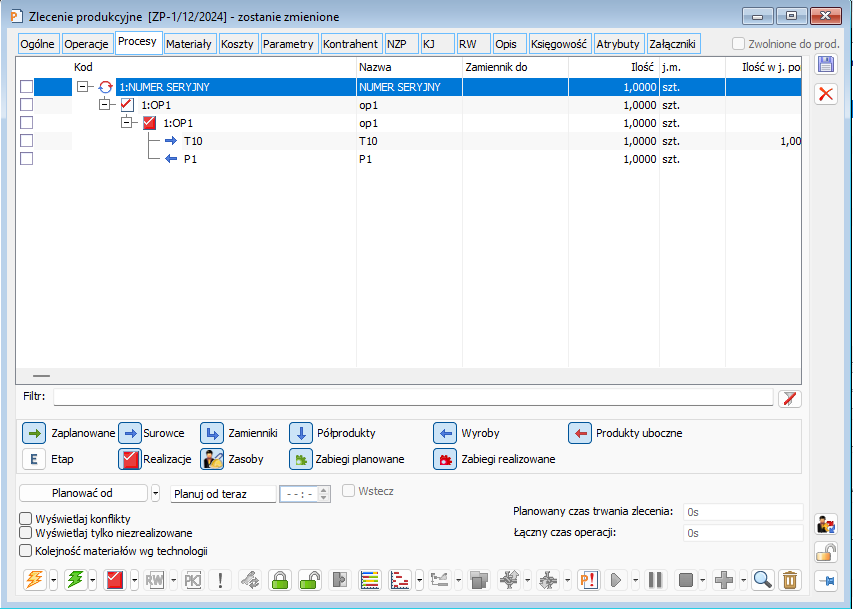
Kod oraz nazwa materiału oraz produktów są wyświetlane na podstawie karty towaru (nie na podstawie danych materiału w technologii).
Na zakładce, w kolejnych kolumnach wyświetlone są informacje o kodach i nazwach procesów, operacji, realizacji, pobranych zasobów, materiałów (surowców i produktów), ich ilościach, ilościach w jednostkach pomocniczych, terminach rozpoczęcia i zakończenia operacji i ilościach zrealizowanych. Kolumna: Konflikt, prezentuje informacje o konfliktach, które stanowią przeszkodę w terminowej realizacji produkcji. Możliwe jest jej ukrycie, poprzez odznaczenie parametru: Wyświetlaj konflikty. W kolumnie: Koszt, wyświetlone są wszystkie koszty, przypisane do produkcji w ramach takich kategorii, które mają zaznaczony w swojej definicji parametr: Uwzględniaj w wartości produktu na PW.
Zablokowane Zasoby zostaną wyświetlone w kolorze niebieskim (po zaznaczeniu na gnieździe roboczym parametru Blokuj po zaplanowaniu).
W kolumnie Zrealizowano ilość dla rezerwacji niezasobowych wyświetla się jako ilość: 0 w kolorze zielonym. Natomiast ilość na jaką został zarezerwowany towar dla rezerwacji zasobowych wyświetla się w kolorze czarnym.
Na zakładce: Procesy, na ZP wprowadzono informację o terminach, na jakie podzielona została operacja.
Jeśli do operacji na zleceniu dobrane zostaną zasoby produkcyjne, wówczas w kolumnach: Termin rozpoczęcia i Termin zakończenia na zakładce: Procesy, na ZP, obok tych zasobów, prezentowane będą odpowiednie terminy, w jakich poszczególne zasoby wykonują daną operację.
Zostały dodane pola, w których prezentowane są informacje na temat:
Planowanego czasu trwania zlecenia – liczony od terminu: ‘Od’ na najwcześniej operacji na zleceniu, do terminu ‘Do’, najpóźniejszej operacji na zleceniu.
Łącznego czasu operacji na zleceniu – łączny czas wszystkich operacji na zleceniu. W przypadku, gdy operacja planowana jest na wiele terminów, liczona jest suma terminów.
Na zleceniu produkcyjnym, na zakładce: procesy została dodana kolumna: Zamiennik do, w której wyświetlana jest informacja, dla jakiego materiału jest zamiennikiem pozycja wyświetlona na tej zakładce.
Na zakładce udostępniono filtr prosty, filtrowane są zarówno obiekty nadrzędne jak i podrzędne na drzewie procesu.
Na zakładce: Procesy są udostępnione funkcje, służące do filtrowania pozycji znajdujących się na zleceniu produkcyjnym:
![]() [Etap] – wyświetla operacje oznaczone jako Etap,
[Etap] – wyświetla operacje oznaczone jako Etap,
![]() [Realizacja] – wyświetla operacje zrealizowane,
[Realizacja] – wyświetla operacje zrealizowane,
![]() [Zasoby] – wyświetla zasoby przydzielone do operacji,
[Zasoby] – wyświetla zasoby przydzielone do operacji,
![]() [Surowce] – wyświetla surowce z danego Zlecenia produkcyjnego,
[Surowce] – wyświetla surowce z danego Zlecenia produkcyjnego,
![]() [Półprodukty] – wyświetla półprodukty z danego Zlecenia produkcyjnego,
[Półprodukty] – wyświetla półprodukty z danego Zlecenia produkcyjnego,
![]() [Zamienniki] – wyświetla zamienniki z danego Zlecenia produkcyjnego,
[Zamienniki] – wyświetla zamienniki z danego Zlecenia produkcyjnego,
![]() [Wyroby] – wyświetla produkty z danego Zlecenia produkcyjnego,
[Wyroby] – wyświetla produkty z danego Zlecenia produkcyjnego,
![]() [Zabiegi planowane]- wyświetla zabiegi na zaplanowanych operacjach,
[Zabiegi planowane]- wyświetla zabiegi na zaplanowanych operacjach,
![]() [Zabiegi realizowane]- wyświetla zabiegi na operacjach realizowanych.
[Zabiegi realizowane]- wyświetla zabiegi na operacjach realizowanych.
Możliwe jest również połączenie kilku filtrów na raz np. Surowce + Półprodukty, Półprodukty + Produkty, Surowce + Półprodukty + Produkty.
Na zakładce znajdują się pola i funkcje:
Planować od – domyślnie produkcja zostanie zaplanowana od bieżącego momentu (opcja: Planuj od teraz), jednak za pomocą przycisku: Planować od można wskazać konkretną datę, od której ma zostać uruchomione planowanie zlecenia.
Wstecz – zaznaczenie tej opcji umożliwia zaplanowanie produkcji tak, aby produkt był gotowy na konkretny termin, np. produkt o krótkim terminie ważności ma być wyprodukowany na konkretny dzień (1 września), w którym trafi do odbiorcy. Zaznaczenie parametru umożliwi zaplanowanie „wstecz” produkcji tego produktu od 1 września.
Kolejność materiałów wg technologii – zaznaczenie parametru umożliwia wyświetlanie materiałów na zleceniu w takiej samej kolejności, w jakiej zostały one ułożone na technologii. Pozostawienie odznaczonego parametru spowoduje wyświetlenie materiałów według porządku alfabetycznego.
Wyświetlaj konflikty – po zaznaczeniu parametru, na zleceniu zostanie wyświetlona kolumna: Konflikt, w której wyświetlane będą znalezione konflikty.
Komunikaty konfliktów:
„1 Brak surowców” – Oznacza brak surowców we wskazanym magazynie do realizacji zlecenia. W planowaniu zgrubnym nie jest uwzględniany konflikt: Brak półproduktów (surowców z innych operacji).
„2 Brak dostaw” – Oznacza brak dostaw do realizacji zlecenia. W planowaniu zgrubnym konflikt nie jest uwzględniany. Brak rezerwacji nie jest konfliktem. Podczas aktualizacji rezerwacji dla operacji zaplanowanych zgrubnie, uwzględniany jest parametr: Rezerwuj zasoby, na definicji dokumentu.
„2A Brak dostaw” – Ten konflikt pojawia się w sytuacji, gdy brak jest dostaw na materiał, jednak istnieją zarejestrowane zamówienia zakupu lub zamówienie wewnętrzne na ten materiał.
„2B Brak dostaw” – Konflikt pojawia się w sytuacji, gdy operacja planowana jest powiązana z zamówieniem zakupu lub zamówieniem wewnętrznym, a data realizacji na powiązanym elemencie ZZ/ZW późniejsza niż termin rozpoczęcia operacji. Opóźnienie z ZZ lub ZW uniemożliwia rozpoczęcie operacji planowanej w terminie.
„3 Brak zasobów” – Oznacza brak zasobów do realizacji zlecenia. Komunikat uwzględnia rodzaj planowania i parametr na gnieździe roboczym – czyli np. podczas planowania szczegółowego wyświetla się konflikt w przypadku braku zasobów przypisanych do gniazda roboczego z zaznaczonym parametrem: Planowana – szczegółowo, podczas planowania zgrubnego wyświetla się konflikt w przypadku braku zasobów przypisanych do gniazda roboczego z zaznaczonym parametrem: Planowana – zgrubnie.
„4A Zasoby w innych operacjach” – przy planowaniu zgrubnym konflikt nie jest uwzględniony, pojawia się w sytuacji, gdy zasób został zaplanowany w innym zleceniu w tym samym czasie.
„4B Zasoby w innych zadaniach” – Konflikt pojawia się w sytuacji, gdy zasób został zaplanowany w tym samym czasie do innych zadań niż zadania produkcyjne (czyli do zadań wynikających z terminarza lub ze zleceń serwisowych).
„5 Ilość min/max gniazda roboczego” – Konflikt wystąpi w sytuacji, gdy zasób zostanie zaplanowany do realizacji zlecenia, na którym ilość jest mniejsza od ilości minimalnej lub większa od ilości maksymalnej zdefiniowanej w oknie: Edycja gniazda roboczego dla zasobu.
„6 Czas zmiany gniazda roboczego” – Konflikt zostanie wyświetlony w sytuacji, gdy zostanie naruszony czas, potrzebny na zmianę gniazda roboczego (przezbrojenie) dla zasobu między operacjami. Przykład: Do operacji 1 i operacji 2 został dobrany ten zasób, jednak w operacji 1 zasób pracuje jako gniazdo robocze: Gniazdo 1, a w operacji 2 pracuje jako Gniazdo 2. Czas potrzebny na przezbrojenie zasobu z Gniazda 1 na Gniazdo 2 wynosi 2 godziny. W przypadku, gdy okres ten w wyniku planowania będzie mniejszy niż 2 godziny, wtedy pojawi się konflikt 6.
„7 Brak realizacji operacji po terminie” – Konflikt uwzględniony w każdym rodzaju planowania, pojawia się w sytuacji, gdy minął zaplanowany termin realizacji zlecenia.
„8A Zasoby nie są dostępne w tym okresie” – Konflikt pojawi się w sytuacji, gdy dla Zasobu wskazanego na technologii w okresie jego niedostępności zostanie zaplanowane wykonanie jakiejś operacji. W tej sytuacji System oprócz wyświetlenia komunikatu, zaplanuje wykonanie operacji w pierwszym okresie dostępności zasobu.
„8B Okres niedostępny wg okresów wspólnych firmy” – Konflikt pojawia się w sytuacji, gdy na ustalony w okresach wspólnych okres niedostępności będzie planowana realizacja zlecenia.
„9 Zasoby w operacjach o niższym priorytecie” – Oznacza, że zasoby zostały przydzielone do zlecenia o wyższym priorytecie. W planowaniu zgrubnym nie uwzględnia się tego konfliktu.
„10 Operacja zaplanowana po wyznaczonym terminie” – Konflikt pojawi się w sytuacji, w której ze względu na inne zlecenia, planowanie na konkretny termin będzie musiało mieć przesunięty plan realizacji na później.
„11 Niezgodne terminy zakończenia/rozpoczęcia operacji” – Konflikt powstaje w sytuacji, gdy początek operacji następnej jest wcześniejszy niż koniec operacji poprzedniej powiązanej z następną. Przy niezgodności terminów uwzględniany jest parametr: Zezwalaj na przesunięcia między operacjami.
Zostały dodane pola, w których prezentowana są informacje na temat:
Planowanego czasu trwania zlecenia – liczonego jako czas od startu planowanego najwcześniejszego procesu na zleceniu, do końca najpóźniejszego procesu na zleceniu
Łącznego czasu operacji na zleceniu – czyli łączny czas wszystkich operacji na zleceniu.
Na zakładce znajdują się funkcje:
![]() [Planowanie] – obok przycisku znajduje się funkcja
[Planowanie] – obok przycisku znajduje się funkcja ![]() , która rozwija menu, umożliwiająca wykonanie następujących czynności:
, która rozwija menu, umożliwiająca wykonanie następujących czynności:
- Planowanie szczegółowe
- Planowanie uproszczone
- Planowanie zgrubne
- Planowanie wszystkie zasoby
- Planowanie całościowe szczegółowe
- Planowanie całościowe uproszczone
- Planowanie całościowe zgrubne
- Planowanie całościowe wszystkie zasoby
![]() [Przeplanowywanie] – obok przycisku znajduje się funkcja
[Przeplanowywanie] – obok przycisku znajduje się funkcja ![]() , która rozwija menu, umożliwiająca wykonanie następujących czynności:
, która rozwija menu, umożliwiająca wykonanie następujących czynności:
- Przeplanowywanie szczegółowe
- Przeplanowywanie uproszczone
- Przeplanowywanie zgrubne
- Przeplanowywanie wszystkie zasoby
- Przeplanowywanie konfliktów szczegółowe
- Przeplanowywanie konfliktów uproszczone
- Przeplanowywanie konfliktów zgrubne
- Przeplanowywanie konfliktów wszystkie zasoby
- Dobierz zasoby szczegółowo
- Dobierz zasoby wszystkie
- Wyszukiwanie nowych terminów-szczegółowe
- Wyszukiwanie nowych terminów-wszystkie zasoby
![]() [Realizacja operacji] – obok przycisku znajduje się funkcja
[Realizacja operacji] – obok przycisku znajduje się funkcja ![]() , która rozwija menu, umożliwiająca wykonanie następujących czynności:
, która rozwija menu, umożliwiająca wykonanie następujących czynności:
- Aktualizacja rezerwacji
- Realizacja operacji
- Rozliczenie zlecenia
- Zamykanie zlecenia
- Zamykanie niezrealizowanego zlecenia
- Zamykanie zlecenia bez rozliczenia
- Zamykanie niezrealizowanego zlecenia bez rozliczenia
- Otwieranie zleceń
- Otwieranie i zamykanie zleceń
- Aktualizacja nr partii/seryjnych
![]() [Generowanie RW] – obok przycisku znajduje się funkcja:
[Generowanie RW] – obok przycisku znajduje się funkcja: ![]() , która rozwija menu, umożliwiająca wykonanie następujących czynności:
, która rozwija menu, umożliwiająca wykonanie następujących czynności:
- Generowanie RW z planu
- Generowanie RW
- Generowanie RWK
- Generowanie WM z planu
- Generowanie PW
- Generowanie PW po rozliczeniu zlecenia
- Generowanie PWK
- Generowanie PM
- Korekta rozchodu wewnętrznego
- Korekta przychodu wewnętrznego
- Spinanie z pozycją dokumentu RW
- Spinanie z pozycją dokumentu PW
- Wydanie na kooperację
- Przyjęcie z kooperacji
- Zamówienie na zakup
- Zamówienie wewnętrzne
- Zamówienie na kooperację
- Nadzlecenie produkcyjne
![]() [Dodaj PKJ] – za pomocą tej opcji można wygenerować Protokół Kontroli Jakości do pozycji na zleceniu oznaczonej KJ. W wersji 2022.1 umożliwiono dodawanie, edycję i usuwanie dokumentu PKJ z poziomu zamkniętego ZP. Odblokowano możliwość edycji dokumentu PKJ z poziomu ZP w sytuacji, gdy operator nie ma praw do edycji zlecenia. Dzięki temu można dokonywać zmian na PKJ z poziomu ZP bez konieczności wykonywania/zapisywania zmian na ZP.
[Dodaj PKJ] – za pomocą tej opcji można wygenerować Protokół Kontroli Jakości do pozycji na zleceniu oznaczonej KJ. W wersji 2022.1 umożliwiono dodawanie, edycję i usuwanie dokumentu PKJ z poziomu zamkniętego ZP. Odblokowano możliwość edycji dokumentu PKJ z poziomu ZP w sytuacji, gdy operator nie ma praw do edycji zlecenia. Dzięki temu można dokonywać zmian na PKJ z poziomu ZP bez konieczności wykonywania/zapisywania zmian na ZP.
![]() [Pokaż szczegóły o konfliktach] – za pomocą opcji umożliwiono wyświetlanie dodatkowych, bardziej szczegółowych informacji o wszystkich konfliktach, jakie występują w kontekście danej operacji planowanej.
[Pokaż szczegóły o konfliktach] – za pomocą opcji umożliwiono wyświetlanie dodatkowych, bardziej szczegółowych informacji o wszystkich konfliktach, jakie występują w kontekście danej operacji planowanej.
![]() [Zmień lub dodaj zasoby] – Za pomocą funkcjonalności możliwe jest wykonanie podmiany zasobów w wielu operacjach jednocześnie, a także dodawanie zasobów jednocześnie do wielu operacji na zleceniach.
[Zmień lub dodaj zasoby] – Za pomocą funkcjonalności możliwe jest wykonanie podmiany zasobów w wielu operacjach jednocześnie, a także dodawanie zasobów jednocześnie do wielu operacji na zleceniach.
![]() [Zablokuj zasoby] – użycie funkcji powoduje, że zasoby na zaznaczonych operacjach planowanych zostaną zablokowane, tzn. po przeplanowaniu operacji nie zostaną już zmienione. Funkcjonalność umożliwia realizacje scenariusza, w którym po dobraniu zasobów do operacji chcemy, aby te zasoby realizowały tą operację bez względu na to, czy zmieni się jej termin czy nie. Zasoby pozostaną na operacji mimo przeplanowania i zmiany terminów operacji, o ile zostaną na operacji „zablokowane”.
[Zablokuj zasoby] – użycie funkcji powoduje, że zasoby na zaznaczonych operacjach planowanych zostaną zablokowane, tzn. po przeplanowaniu operacji nie zostaną już zmienione. Funkcjonalność umożliwia realizacje scenariusza, w którym po dobraniu zasobów do operacji chcemy, aby te zasoby realizowały tą operację bez względu na to, czy zmieni się jej termin czy nie. Zasoby pozostaną na operacji mimo przeplanowania i zmiany terminów operacji, o ile zostaną na operacji „zablokowane”.
![]() [Odblokuj zasoby] – użycie funkcji powoduje, że zasoby zostaną odblokowane z operacji, czyli podczas ich przeplanowania mogą zostać zmienione przez inne zasoby, które mogłyby wykonać tą operację szybciej.
[Odblokuj zasoby] – użycie funkcji powoduje, że zasoby zostaną odblokowane z operacji, czyli podczas ich przeplanowania mogą zostać zmienione przez inne zasoby, które mogłyby wykonać tą operację szybciej.
![]() [Przypisywanie kosztów] – za pomocą funkcji możliwe jest przypisanie kosztów do zlecenia lub wielu zleceń jednocześnie.
[Przypisywanie kosztów] – za pomocą funkcji możliwe jest przypisanie kosztów do zlecenia lub wielu zleceń jednocześnie.
![]() [Wykres obciążenia zasobów] zostanie wyświetlony wykres dotyczący obciążenia zasobów.
[Wykres obciążenia zasobów] zostanie wyświetlony wykres dotyczący obciążenia zasobów.
![]() [Wykres Gantta] – po naciśnięciu przycisku zostanie wyświetlony wykres Gantta dla edytowanego zlecenia produkcyjnego.
[Wykres Gantta] – po naciśnięciu przycisku zostanie wyświetlony wykres Gantta dla edytowanego zlecenia produkcyjnego.
![]() [Zasoby dla gniazda roboczego] – po naciśnięciu przycisku zostanie wyświetlona lista Zasoby dla gniazda roboczego.
[Zasoby dla gniazda roboczego] – po naciśnięciu przycisku zostanie wyświetlona lista Zasoby dla gniazda roboczego.
![]() [Zwiąż z poprzednią operacja lub realizacją] – za pomocą opcji można połączyć nietechnologiczną realizację z operacją/realizacją, która w praktyce została zaplanowana lub wykonana wcześniej niż nietechnologiczna realizacja.
[Zwiąż z poprzednią operacja lub realizacją] – za pomocą opcji można połączyć nietechnologiczną realizację z operacją/realizacją, która w praktyce została zaplanowana lub wykonana wcześniej niż nietechnologiczna realizacja.
![]() [Zwiąż z następną operacja lub realizacją] – za pomocą opcji można połączyć nietechnologiczną realizację z operacją/realizacją, która w praktyce została zaplanowana lub wykonana później niż nietechnologiczna realizacja.
[Zwiąż z następną operacja lub realizacją] – za pomocą opcji można połączyć nietechnologiczną realizację z operacją/realizacją, która w praktyce została zaplanowana lub wykonana później niż nietechnologiczna realizacja.
![]() [Raport] – raport kosztów umożliwiający symulację kosztów produktu.
[Raport] – raport kosztów umożliwiający symulację kosztów produktu.
![]() [Uruchom realizację terminu] Obok przycisku znajduje się funkcja
[Uruchom realizację terminu] Obok przycisku znajduje się funkcja ![]() , która rozwija menu, umożliwiająca wykonanie następujących czynności:
, która rozwija menu, umożliwiająca wykonanie następujących czynności:
- Uruchom operację
- Uruchom operację bez edycji
- Uruchom realizację terminu
- Uruchom realizacje terminu bez edycji
- Uruchom pozostałe
- Uruchom pozostałe bez edycji
![]()
![]() [Pauza]/ [Wznów]- dodanie/zakończenie pauzy, jeśli uruchomiona realizacja nie ma trwającej pauzy to dostępny jest przycisk Pauza, a jeśli aktualnie trwa dla niej pauza to dostępny jest przycisk Wznów
[Pauza]/ [Wznów]- dodanie/zakończenie pauzy, jeśli uruchomiona realizacja nie ma trwającej pauzy to dostępny jest przycisk Pauza, a jeśli aktualnie trwa dla niej pauza to dostępny jest przycisk Wznów
![]() [Realizuj termin] Obok przycisku znajduje się funkcja
[Realizuj termin] Obok przycisku znajduje się funkcja ![]() , która rozwija menu, umożliwiająca wykonanie następujących czynności:
, która rozwija menu, umożliwiająca wykonanie następujących czynności:
- Realizuj termin
- Realizuj etap
- Realizuj wszystkie
- Realizuj termin bez edycji
- Realizuj wszystkie bez edycji
- Realizuj pozostałe
- Realizuj pozostałe bez edycji
![]() [Dodaj] – umożliwia ręczne planowanie: procesu, operacji z technologii, nowej operacji lub też dodanie realizacji terminu/terminów operacji. Wybór jednej z tych funkcji jest możliwy po naciśnięciu przycisku:
[Dodaj] – umożliwia ręczne planowanie: procesu, operacji z technologii, nowej operacji lub też dodanie realizacji terminu/terminów operacji. Wybór jednej z tych funkcji jest możliwy po naciśnięciu przycisku: ![]() , i uruchomieniu odpowiedniej funkcji. Ponadto w menu rozwijanym obok tego przycisku znajdują się funkcje umożliwiające wykonanie zabiegu lub anulowanie wykonania zabiegu. Zabieg wykonany na realizacji wyświetlany jest w kolorze czarnym, natomiast niewykonany – w kolorze niebieskim.
, i uruchomieniu odpowiedniej funkcji. Ponadto w menu rozwijanym obok tego przycisku znajdują się funkcje umożliwiające wykonanie zabiegu lub anulowanie wykonania zabiegu. Zabieg wykonany na realizacji wyświetlany jest w kolorze czarnym, natomiast niewykonany – w kolorze niebieskim.
![]() [Zmień] – umożliwia podgląd i edycję zaznaczonej na zakładce pozycji.
[Zmień] – umożliwia podgląd i edycję zaznaczonej na zakładce pozycji.
![]() [Usuń] – umożliwia usunięcie zaznaczonej na zakładce pozycji, z zachowaniem poniższych zasad:
[Usuń] – umożliwia usunięcie zaznaczonej na zakładce pozycji, z zachowaniem poniższych zasad:
usunięcie operacji jest możliwe jeżeli nie ma do niej przypisanej realizacji
usunięcie zasobu jest możliwe, jeżeli nie jest on powiązany z innym zasobem lub dokumentem (powiązanie to usuwa się poprzez edycję zasobu, czyli otworzenie okna: Edycja Surowca/Produktu, wybraniu zakładki: Związane, zaznaczenie powiązania i naciśnięcie przycisku: ![]() [Rozłącz pozycję]).
[Rozłącz pozycję]).
Dla elementów zlecenia produkcyjnego, z poziomu zakładki: Ogólne, na pasku narzędzi dostępne są funkcje:
- Historia procesu
- Prognoza stanu
- Historia towaru
- Historia kontrahenta
Zlecenie produkcyjne, zakładka: Materiały
Na zakładce wyświetlane są wszystkie rezerwacje surowców i surowce, które mają wskazane pochodzenie z magazynu (nie są półproduktami innych operacji). Jeżeli ten sam surowiec jest wykorzystywany w różnych operacjach, to ten surowiec wyświetla się dla każdej operacji osobno. W celu ułatwienia pracy z oknem na liście materiałów wprowadzono sortowanie w kolumnach:
- Kod
- Nazwa
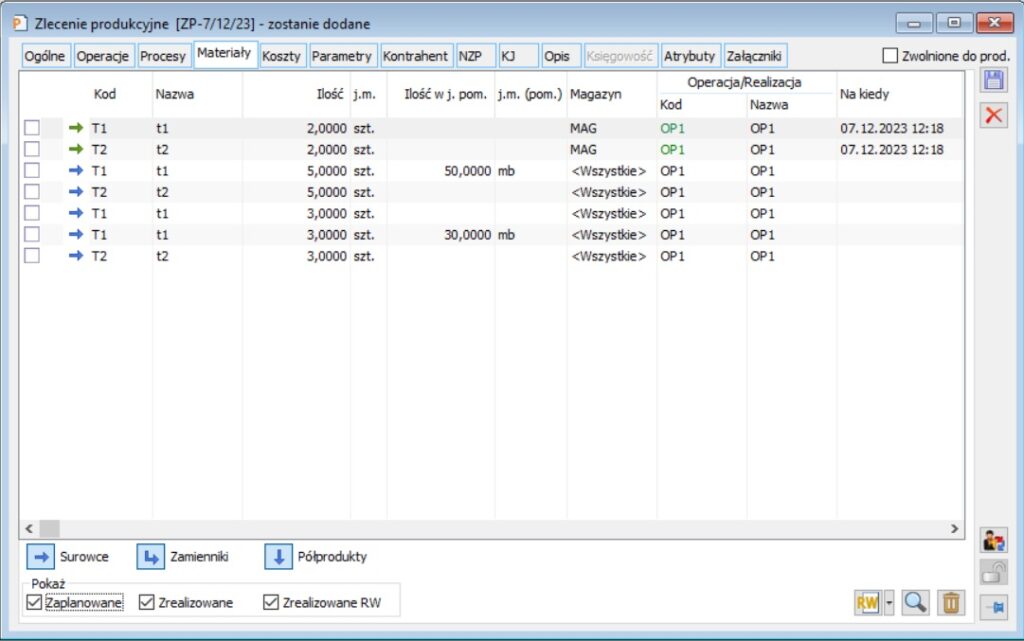
Na zakładce: Materiały udostępniono następujące funkcje:
![]() [Generowanie RW] – przycisk uruchamia generowanie dokumentu RW na zaznaczone materiały. Z menu rozwijanego obok przycisku dostępne są funkcje: generowanie RW z planu, RW, spinanie z pozycją dokumentu RW, generowanie RWK, WM z planu, WM, ZWM z planu, ZWM, PW po rozliczeniu zlecenia, zamówienie na zakup, zamówienie wewnętrzne.
[Generowanie RW] – przycisk uruchamia generowanie dokumentu RW na zaznaczone materiały. Z menu rozwijanego obok przycisku dostępne są funkcje: generowanie RW z planu, RW, spinanie z pozycją dokumentu RW, generowanie RWK, WM z planu, WM, ZWM z planu, ZWM, PW po rozliczeniu zlecenia, zamówienie na zakup, zamówienie wewnętrzne.
![]() [Podgląd] – przycisk otwiera okno: Edycja surowca/produktu.
[Podgląd] – przycisk otwiera okno: Edycja surowca/produktu.
![]() [Usuń] – przycisk usuwa materiał na którym znajduje się kursor.
[Usuń] – przycisk usuwa materiał na którym znajduje się kursor.
![]() – filtr pozwalający na zawężenie listy do materiałów zaplanowanych, już zrealizowanych (niezwiązanych i związanych z dokumentami) i zrealizowanych (związanych z dokumentami RW).
– filtr pozwalający na zawężenie listy do materiałów zaplanowanych, już zrealizowanych (niezwiązanych i związanych z dokumentami) i zrealizowanych (związanych z dokumentami RW).
Zlecenie produkcyjne, zakładka Zasoby
Zakładka Zasoby jest aktywna po zaznaczeniu na ZP na zakładce Parametry opcji Planowanie w oparciu o wskazane zasoby.
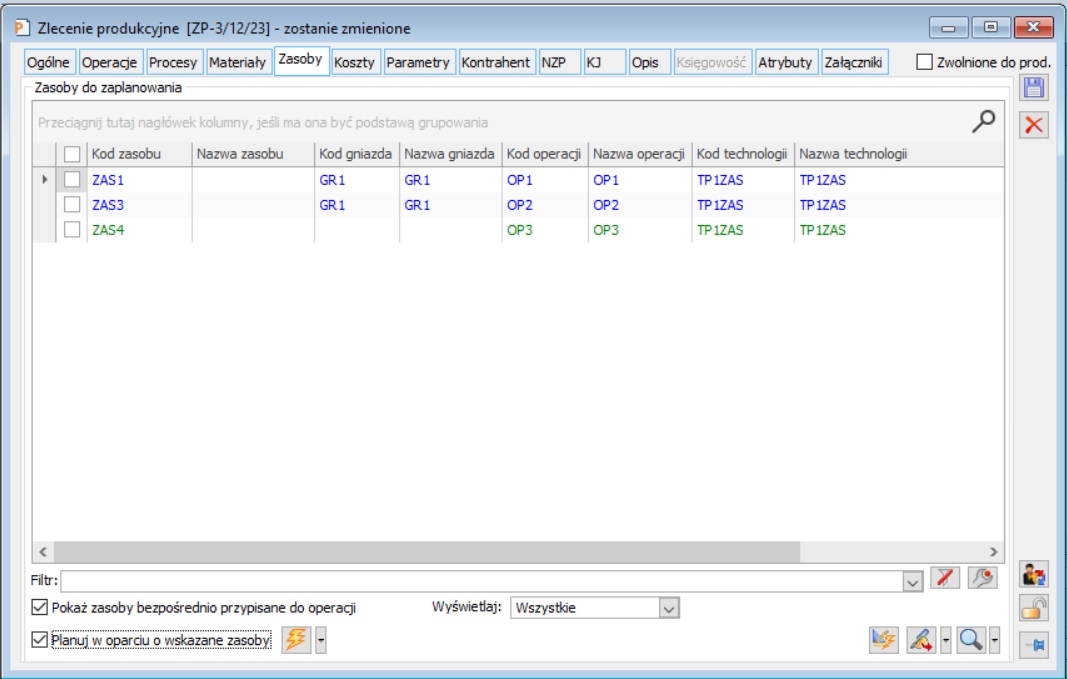
Na liście zasobów do zaplanowania, znajdującej się na zakładce [Zasoby], na ZP znajdują się następujące opcje/filtry:
- Standardowy filtr z konstruktorem
- Planuj w oparciu o wskazane zasoby – po zaznaczeniu opcji, planowanie zleceń odbędzie się z uwzględnieniem wybranych zasobów. Jeśli zasób nie zostanie określony – planowanie zasobów w danej operacji odbędzie się wg dotychczasowych zasad
- Opcje planowania (całego) zlecenia różnymi metodami
- Pokaż zasoby bezpośrednio przypisane do operacji – po zaznaczeni opcji, na liście zasobów będą wyświetlane również te zasoby, które zostały bezpośrednio przypisane do operacji w technologii. Pozycje te będą prezentowane w kolorze zielonym
- Wyświetlaj – filtr, za pomocą którego można wyświetlić na liście Zasobów do zaplanowania elementy wszystkie, zaplanowane, albo niezaplanowane:
- Wszystkie – po wskazaniu wartości w filtrze, na liście prezentowane będą wszystkie pozycje
- Zaplanowane – po wskazaniu wartości w filtrze, na liście prezentowane będą tylko te operacje z zasobami, które już zostały zaplanowane
- Niezaplanowane – po wskazaniu wartości w filtrze, na liście prezentowane będą tylko te operacje z zasobami, które nie zostały zaplanowane
- Opcja Wskaż zasób dla gniazd
 – za pomocą opcji otwierana będzie w trybie do wyboru lista zasobów, z której będzie można wybrać zasób i przypisać go do pozycji, w kontekście których użyto opcji. Dodatkowo w pop-up menu, znajduje się opcja: Usuń wybrane zasoby, za pomocą której można wyczyścić/usunąć zasoby wskazane w kolumnie: Zasób
– za pomocą opcji otwierana będzie w trybie do wyboru lista zasobów, z której będzie można wybrać zasób i przypisać go do pozycji, w kontekście których użyto opcji. Dodatkowo w pop-up menu, znajduje się opcja: Usuń wybrane zasoby, za pomocą której można wyczyścić/usunąć zasoby wskazane w kolumnie: Zasób - Opcja Pokaż zasób produkcyjny
 , a także znajdujące się w pop-up menu opcje umożliwiają otwieranie w trybie do podglądu lub edycji, w zależności od uprawnień operatora, odpowiednich okien:
, a także znajdujące się w pop-up menu opcje umożliwiają otwieranie w trybie do podglądu lub edycji, w zależności od uprawnień operatora, odpowiednich okien:
- Karty zasoby produkcyjnego
- Karty gniazda
- Operacji technologicznej
- Technologii produkcyjnej
- Opcja Aktualizuj dane na podstawie technologii
 umożliwia aktualizację danych na nowej liście zasobów, na podstawie bieżących danych technologicznych. Pozwala także na wczytanie danych na nową listę, gdy pozycje zlecenia zostały dodane na dokument przed zaznaczeniem na nim parametru: Planowanie w oparciu o wskazane zasoby. Opcja aktualizacji danych jest także dostępna w menu kontekstowym, uruchamianym z poziomu listy zasobów do zaplanowania, listy zleceń i nadzleceń produkcyjnych.
umożliwia aktualizację danych na nowej liście zasobów, na podstawie bieżących danych technologicznych. Pozwala także na wczytanie danych na nową listę, gdy pozycje zlecenia zostały dodane na dokument przed zaznaczeniem na nim parametru: Planowanie w oparciu o wskazane zasoby. Opcja aktualizacji danych jest także dostępna w menu kontekstowym, uruchamianym z poziomu listy zasobów do zaplanowania, listy zleceń i nadzleceń produkcyjnych.
Aby zaplanować zlecenie w oparciu o wybrane zasoby należy:
- Zaznaczyć na zleceniu parametr Planowanie w oparciu o wskazane zasoby (parametr można ustawić domyślnie jako zaznaczony z poziomu definicji dokumentu), aby na ZP pojawiła się zakładka Zasoby
- Dodać pozycję na dokument ZP
- Na poszczególnych operacjach wybrać zasoby, które mają zostać zaplanowane
- Zaznaczyć na zleceniu parametr Planuj w oparciu o wskazane zasoby (parametr można ustawić domyślnie jako zaznaczony z poziomu definicji dokumentu) i zaplanować zlecenie
Zlecenie produkcyjne, zakładka: Koszty
Na zakładce pojawią się wszystkie koszty, które zostały przypisane na zleceniu, poprzez dodanie jako koszt dodatkowy i rozbicie według zleceń produkcyjnych. Na zakładce możliwe jest odpięcie kosztu dodatkowego, a także podgląd dokumentu spiętego – wskazanego jako źródło kosztu dodatkowego.
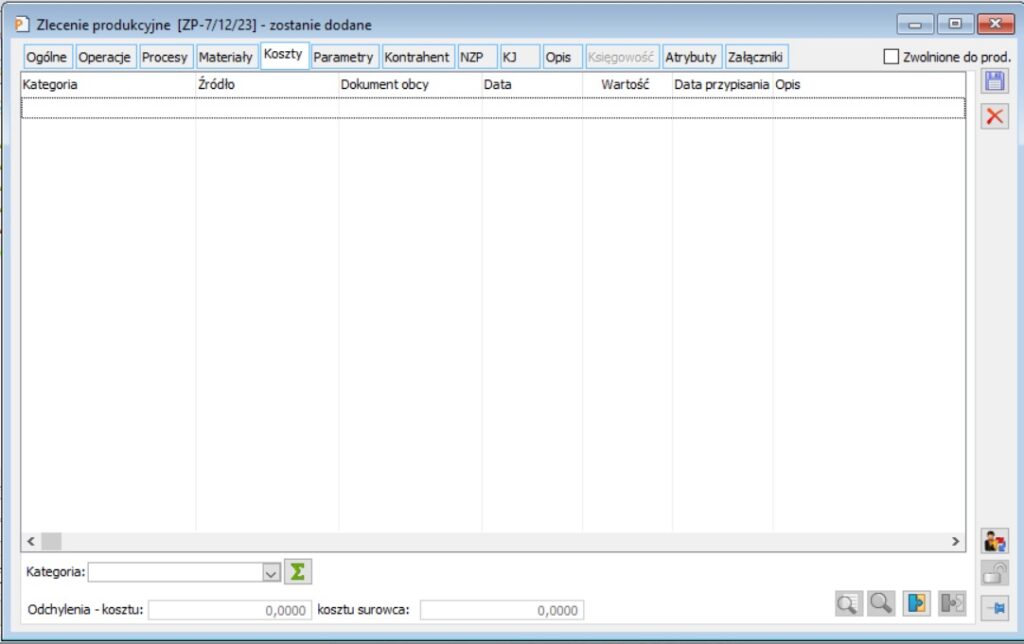
Odchylenia – Koszty operacji, zasobu i surowca są rozbijane na otrzymane w wyniku realizacji zlecenia produkty. Koszty, które nie zostały uwzględnione w tym rozbiciu wyświetlone są w części: Odchylenia
- Kosztu – w pole zostaną wprowadzone koszty, które nie zostały uwzględnione w koszcie produktu
- Kosztu surowca – w pole zostaną wprowadzone koszty surowca, dodanego na zlecenie po zaksięgowaniu dokumentu PW (jeżeli surowiec dodano przed zaksięgowaniem PW, wtedy koszt surowca zostanie wyświetlony w polu: Odchylenia kosztu)
Zlecenie produkcyjne, zakładka Parametry
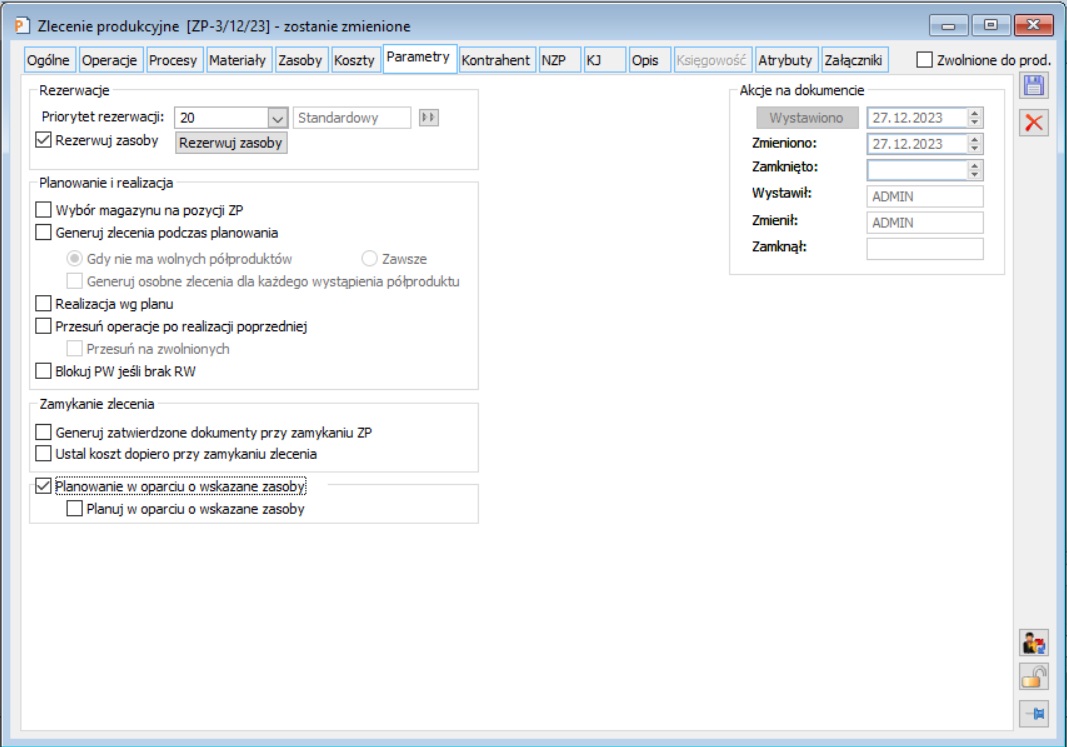
Zlecenie produkcyjne, zakładka ParametryWystawiono, Zmieniono, Zamknięto – w polach wprowadzane są daty wykonania odpowiednich operacji na dokumencie.
Wystawił, Zmienił, Zamknął – w polach wprowadzany jest identyfikator operatora, który wykonał odpowiednie operacje na zleceniu.
Priorytet rezerwacji – priorytet tu określony będzie przepisywany na proces planowany na zleceniu.
Wybór magazynu na pozycji ZP – Jeśli parametr nie jest zaznaczony, wówczas nie ma możliwości wybierania magazynu na pozycji ZP. Jeśli parametr jest zaznaczony, można na pozycji ZP wybrać magazyn dla wyrobu, ale tylko do momentu zaplanowania danej pozycji. Podczas planowania zlecenia, rezerwacja na wyrób, który został wybrany na pozycji ZP i dla którego zaznaczono parametr Wybór magazynu na pozycji ZP, zostanie utworzona na magazyn wskazany na tej pozycji, a nie na magazyn z technologii. Realizacja operacji będzie w takiej sytuacji również uwzględniała magazyn wskazany na pozycji ZP dla odpowiedniego wyrobu.
Generuj zlecenia podczas planowania – po zaznaczeniu parametru podczas planowania zlecenia, jeżeli potrzebne będzie więcej niż jeden proces, każdy proces będzie się znajdował na osobnym zleceniu produkcyjnym. Na jednym zleceniu znajdować się będą procesy prowadzące do wytworzenia tego samego wyrobu z tej samej technologii. System w pierwszej kolejności sprawdza, czy istnieją już jakieś potrzebne a zaplanowane wcześniej półprodukty na innych zleceniach, które można wykorzystać do bieżącego planowania. W przypadku, gdy takie półprodukty na innych zleceniach są odnajdywane, wtedy nowe zlecenia na półprodukty nie są generowane, a znalezione półprodukty są wiązane z planowanym zleceniem.
Realizacja wg planu – parametr dotyczy realizacji zlecenia produkcyjnego na podstawie informacji zawartych na zaplanowanym zleceniu. Przy zaznaczonym parametrze podczas realizacji zlecenia są więc brane pod uwagę wyłącznie te materiały i wyłącznie w takich ilościach, jakie znalazły się na zaplanowanym zleceniu produkcyjnym. Parametr można edytować do momentu wprowadzenia na zlecenie pierwszej realizacji. W przypadku, gdy zajdzie potrzeba przeplanowania zlecenia produkcyjnego, zaznaczony parametr pozwala na przeplanowanie według danych zawartych na zaplanowanym zleceniu.
Przesuń operacje po realizacji poprzedniej- Automatyczne dostosowanie planu do realizacji (tzw. przeplanowanie „w locie”) umożliwia przesunięcie terminów kolejnych operacji planowanych po rejestracji wcześniejszej lub późniejszej realizacji operacji poprzedniej.
Przesunięcie to odbywa się automatycznie, co oznacza, że sama rejestracja wykonania operacji w terminie innym, niż planowany, powoduje przesuniecie terminów planowanych operacji następnych. Przesunięte zostaną te operacje, które korzystają z półproduktów wytworzonych za pomocą zarejestrowanej realizacji oraz operacje następne po tych operacjach (również te, które znajdują się na innych zleceniach).
Funkcjonalność została udostępniona jako opcjonalna. Aby z niej skorzystać, należy zaznaczyć parametr na zleceniu: Przesuń operacje po realizacji poprzednich. Domyślne ustawienie tego parametru przenosi się z definicji dokumentu zlecenia produkcyjnego.
Przesuń na zwolnionych- Przy użyciu tej funkcjonalności przeplanowaniu mogą podlegać również operacje zwolnione do produkcji. Aby po zarejestrowaniu realizacji, przeplanowywane były operacje pochodzące z takich zleceń, należy na takim zleceniu mieć zaznaczony parametr: Przesuń na zwolnionych.
Blokuj PW jeśli brak RW – funkcjonalność umożliwiająca opcjonalną blokadę generowania dokumentu PW ze zlecenia w przypadku, gdy nie wygenerowano i zatwierdzono dokumenty RW. Parametr odznaczony nie powoduje zmian w stosunku do dotychczasowej funkcjonalności. Zaznaczenie parametru będzie skutkowało tym, że dokument PW będzie generowany wyłącznie wtedy, gdy zostanie wygenerowany i zatwierdzony dokument RW w ramach operacji na ZP.
Generuj zatwierdzone dokumenty przy zamykaniu zlecenia – przy zaznaczonym parametrze, podczas zamykania zlecenia zostaną wygenerowane i zatwierdzone wszystkie dokumenty, których brakuje do zamknięcia zlecenia. Dodatkowo przy zaznaczonym parametrze, przy zamykaniu zlecenia, jeśli zostaną spełnione inne warunki do wygenerowania dokumentu PWK, to dokument taki będzie zawsze automatycznie wygenerowany i zatwierdzony.
Ustal koszt dopiero przy zamykaniu zlecenia – przy zaznaczonym parametrze, koszt na produktach zostanie ustalony dopiero wtedy, gdy zostanie zamknięte zlecenie. Przy odznaczonym, ustalenie kosztu nastąpi wtedy, gdy zostanie ustalony koszt na surowcach tej samej realizacji, w której uczestniczy produkt. W przypadku ustalenia kosztu przed zamknięciem zlecenia i wygenerowaniu dokumentu PW na ten produkt z ustaloną wartością dostawy, możliwe jest nadal przypisywanie kosztów do takiego produktu, rozbijanie na ten produkt kosztów itd. Jeśli po kolejnym rozliczeniu, koszt takiego produktu będzie inny niż wynosi wartość produktu na spiętym PW, wtedy możliwe będzie wygenerowanie do takiego PW korekty kosztu na różnicę.
Planowanie zasobów w oparciu o wskazane zasoby – parametr, po zaznaczeniu którego na ZP prezentowana będzie zakładka Zasoby.
Planuj w oparciu o wskazane zasoby – parametr, po zaznaczeniu którego zlecenia będą planowane na wskazane przez Użytkownika zasoby
Zlecenie produkcyjne, zakładka Kontrahent
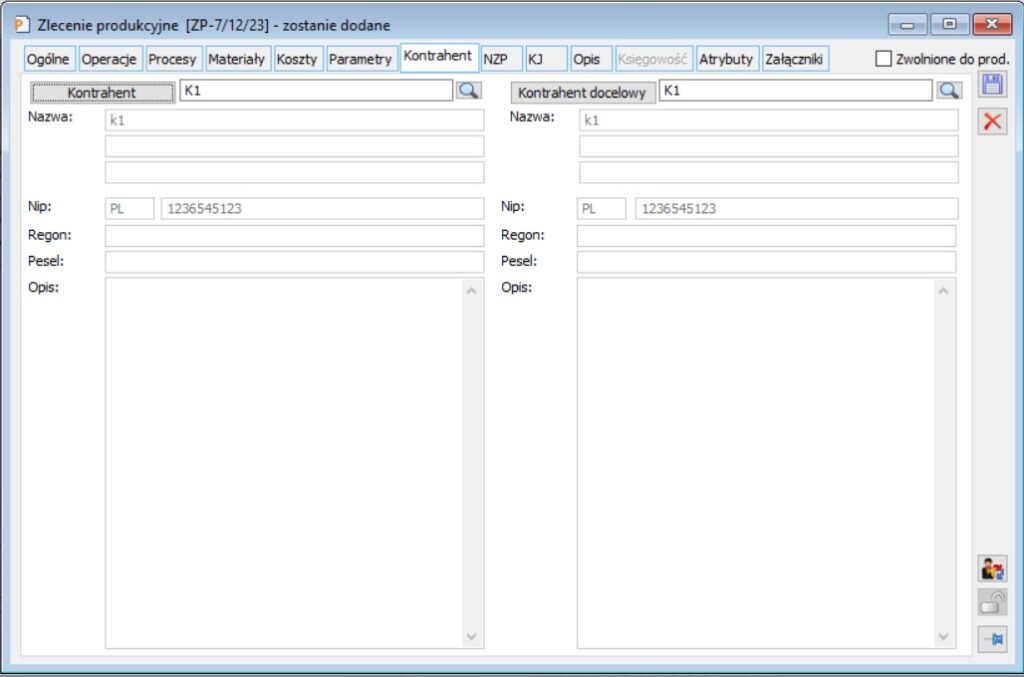
Na zakładce widoczny jest akronim i adres Kontrahenta głównego oraz Docelowego.
Zlecenie produkcyjne, zakładka: NZP

Na zakładce widoczne są wszystkie dokumenty nadzlecenia produkcyjnego, do których zostało przypisane zlecenie. Z zakładki możliwe jest dołączenie i odłączenie zlecenia od NZP oraz wygenerowania nowego nadzlecenia.
Zlecenie produkcyjne, zakładka: KJ
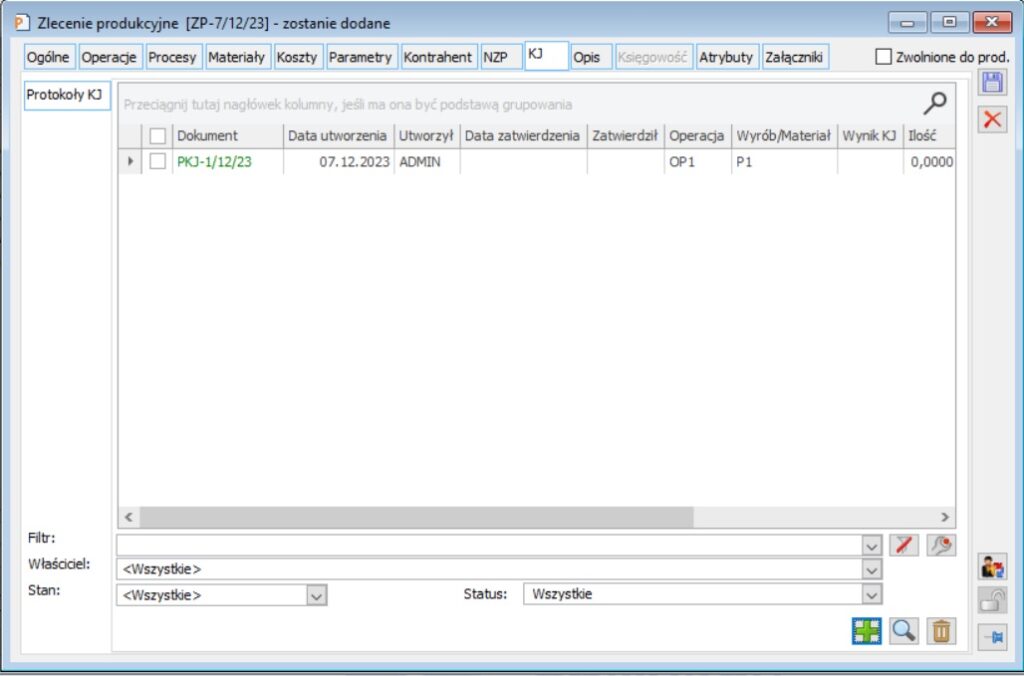
Na zakładce KJ znajduje się lista dokumentów PKJ przypisanych do danego zlecenia.
Zlecenie produkcyjne, zakładka: Opis
Pole tekstowe w którym można umieścić dodatkowe informacje.
Zlecenie produkcyjne, zakładka: Księgowość
Z poziomu zakładki możliwe jest zaksięgowanie zlecenia.
Zlecenie produkcyjne, zakładka: Atrybuty
Na zakładce istnieje możliwość opisania zlecenia za pomocą atrybutów.
Dodawanie atrybutów odbywa się na ogólnych zasadach (więcej w dokumentacji modułu: Administrator). Aby atrybut mógł zostać wykorzystany na zleceniu, musi on zostać przypisany do Obiektu: Technologia (moduł: Administrator>okno: Definicje atrybutów>zakładka: Obiekty>folder: Produkcja>gałąź: Zlecenia produkcyjne).
Możliwe jest odwołanie się do zleceń produkcyjnych jako atrybutów, co umożliwia typ atrybutu: Zlecenie produkcyjne.
Zlecenie produkcyjne, zakładka: Załączniki
Do Zlecenia produkcyjnego można przypisać załączniki, czyli zaimportować (oraz wyeksportować) pliki w formatach zdefiniowanych w oknie: Słowniki kategorii, w folderze: Inne, gałąź: Typy załączników. Mogą być to np. obrazy w formatach: .bmp; .jpg; dokumenty w formacie: .doc, arkusze kalkulacyjne itd.
Nadzlecenie produkcyjne
Informacje ogólne
Za pomocą nadzlecenia produkcyjnego, dodanego w wersji 2019.0, możliwe jest spięcie zleceń produkcyjnych, do jednego dokumentu nadrzędnego. Dokument NZP posiada własną definicję dokumentu. Na NZP dostępne są informację na temat operacji i realizacji wchodzących w skład zleceń oraz materiałów, które się na nich znajdują. Na dokumencie nadzlecenia produkcyjnego widoczny jest postęp realizacji związanych z nim zleceń produkcyjnych. Po zamknięciu takiego dokumentu nie będzie możliwości dołączania i odłączania zleceń. Możliwe jest wiązanie zleceń z wieloma nadzleceniami. Dokumenty NZP oznaczany jest stanem wynikającym ze stanów zleceń wchodzących w jego skład. Dodatkowo możliwe jest oznaczenie nadzlecenia statusem zdefiniowanym w słownikach kategorii w Statusy nadzleceń.
Na definicji dokumentu NZP na zakładce Produkcja znajdują się parametry, które decydują o domyślnych ustawieniach na dokumentach NZP, dotyczących funkcjonalności planowania w oparciu o wskazane zasoby.
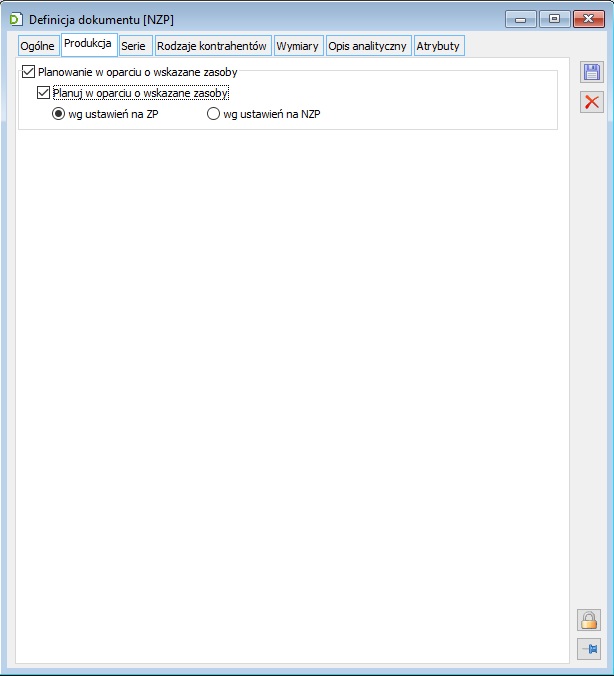
Lista nadzleceń produkcyjnych
Lista nadzleceń produkcyjnych uruchamiana jest przyciskiem ![]() [Nadzlecenia produkcyjne]. Na liście dostępne są zakładki: Wg daty, Wg operatora
[Nadzlecenia produkcyjne]. Na liście dostępne są zakładki: Wg daty, Wg operatora
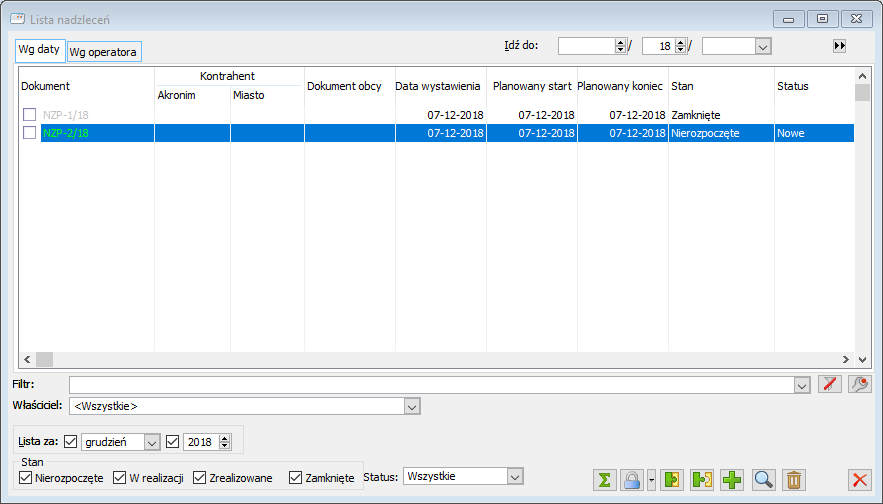
Informacje na liście wskazują numer dokumentu, akronim oraz miasto kontrahenta, numer dokumentu obcego, datę wystawienia, datę planowanego startu i końca nadzlecenia, stan oraz status NZP. Numer dokumentu nadzelecenia wyświetlany jest w kolorze:
- Zielonym – nadzlecenia nierozpoczęte
- Ciemny czerwony – dokumenty w realizacji
- Czarnym – nadzlecenia zrealizowane
- Szarym – dokumenty zamknięte
W oknie znajdują się pola i funkcje:
Idź do – funkcja umożliwia odnalezienie na liście nadzlecenia produkcyjnego po wprowadzeniu numeru nadzlecenia i naciśnięciu przycisku: ![]() [Szukaj].
[Szukaj].
Właściciel – funkcja umożliwia zawężenie listy nadzleceń według centrum, w którym zostały one wygenerowane.
Lista za – funkcja umożliwia zawężenie listy wyświetlanych dokumentów według okresu, w którym zostały one wygenerowane.
Stan – funkcja umożliwiająca wyświetlenie dokumentów ze stanem : Nierozpoczęte, W realizacji, Zrealizowane, Zamknięte.
Status – umożliwia filtrowanie nadzleceń ze względu na statusy pochodzące ze słownika kategorii.
Operator (tylko na zakładce: Wg operatora) – funkcja umożliwia zawężenie listy wyświetlanych nadzleceń do wygenerowanych przez wybranego operatora.
![]() [Włącz/Wyłącz sumowanie] prezentowanie ilości rekordów w kolumnie Dokument.
[Włącz/Wyłącz sumowanie] prezentowanie ilości rekordów w kolumnie Dokument.
![]() [Zamknij nadzlecenie] – użycie funkcji zmienia stan nadzlecenia na Zamknięte. Możliwe jest zamknięcie tylko zrealizowanych nadzleceń. Obok przycisku znajduje się funkcja:
[Zamknij nadzlecenie] – użycie funkcji zmienia stan nadzlecenia na Zamknięte. Możliwe jest zamknięcie tylko zrealizowanych nadzleceń. Obok przycisku znajduje się funkcja: ![]() , która rozwija menu, umożliwiające wykonanie czynności:
, która rozwija menu, umożliwiające wykonanie czynności:
- Zamknij nadzlecenie
- Otwórz nadzlecenie
Otwarcie nadzlecenia możliwe jest tylko dla zamkniętych zleceń.
![]() [Dołącz zlecenie] – użycie funkcji pozwala na dołączenie zleceń produkcyjnych do nadzlecenia. Po naciśnięciu przycisku otwierana jest lista zleceń produkcyjnych.
[Dołącz zlecenie] – użycie funkcji pozwala na dołączenie zleceń produkcyjnych do nadzlecenia. Po naciśnięciu przycisku otwierana jest lista zleceń produkcyjnych.
![]() [Odłącz zlecenie] – użycie funkcji pozwala na odłączenie wszystkich zleceń produkcyjnych od nadzlecenia.
[Odłącz zlecenie] – użycie funkcji pozwala na odłączenie wszystkich zleceń produkcyjnych od nadzlecenia.
![]() [Dodaj] – funkcja służy do generowania nadzlecenia produkcyjnego.
[Dodaj] – funkcja służy do generowania nadzlecenia produkcyjnego.
![]() [Zmień] – umożliwia podgląd i edycję zaznaczonego na liście nadzlecenia.
[Zmień] – umożliwia podgląd i edycję zaznaczonego na liście nadzlecenia.
![]() [Usuń] – usuwa zaznaczone na liście nadzlecenie. Możliwe jest usunięcie niezrealizowanych nadzleceń. Podczas usuwania nadzlecenia możliwy jest wybór czy przypisane do nadzlecenie ZP maja zostać odpięte czy usunięte.
[Usuń] – usuwa zaznaczone na liście nadzlecenie. Możliwe jest usunięcie niezrealizowanych nadzleceń. Podczas usuwania nadzlecenia możliwy jest wybór czy przypisane do nadzlecenie ZP maja zostać odpięte czy usunięte.
Nadzlecenie produkcyjne
Dokument nadzlecenia produkcyjnego można dodać przyciskiem ![]() [Dodaj] na liście nadzleceń lub za pomocą przycisku:
[Dodaj] na liście nadzleceń lub za pomocą przycisku: ![]() [Dodaj nadzlecenie], dostępnego na wstążce/pasku narzędzi.
[Dodaj nadzlecenie], dostępnego na wstążce/pasku narzędzi.
Nadzlecenie produkcyjne, zakładka: Ogólne
Na zakładce widoczny jest stan nadzlecenia, postęp realizacji oraz dostępne są funkcje:
Stan – w polu widoczny jest stan dokumentu uwzględniający realizację zleceń:
Nierozpoczęte – stan dokumentu, na którym przypisane do niego zlecenia produkcyjne nie mają zarejestrowanych realizacji operacji.
W realizacji – stan dokumentu od momentu zarejestrowania pierwszej realizacji na zleceniu dołączonym do NZP do momentu zamknięcia wszystkich zleceń związanych z dokumentem.
Zrealizowane – stan dokumentu, na którym wszystkie powiązane ZP są zamknięte.
Zamknięte – stan dokumentu uruchamiany przyciskiem: ![]() [Zamknij nadzlecenie]. Zamknięcie nadzlecenia możliwe jest gdy dokumenty ZP związane z nadzleceniem są zamknięte. Gdy ZP zostanie otwarte, stan dokumenty NZP zostanie zmieniony.
[Zamknij nadzlecenie]. Zamknięcie nadzlecenia możliwe jest gdy dokumenty ZP związane z nadzleceniem są zamknięte. Gdy ZP zostanie otwarte, stan dokumenty NZP zostanie zmieniony.
Status – funkcja umożliwia wybór statusu nadzlecenia, zdefiniowanego w słownikach kategorii.
Ilość zleceń – w polu widoczna jest ilość zleceń związanych z NZP.
Ilość operacji – ilość operacji planowanych znajdujących się na zleceniach.
Start nadzlecenia – w polach widoczne są informacje na temat rozpoczęcia zleceń:
- Planowany – najwcześniejszy planowany termin start z operacji dostępnych na ZPoperacja
- Faktyczny – najwcześniejszy termin rozpoczęcia uruchomionej lub zakończonej realizacji
- Różnica – w polu wyświetlana jest różnica między datami planowanego i faktycznego startu nadzlecenia. W przypadku, gdy faktyczny start jest wcześniejszy niż planowany, wartość różnicy jest ujemna i wyświetlana jest w kolorze zielonym. Gdy faktyczny start jest późniejszy niż planowany, wartość wyświetla się na czerwono
Przykład I: Start nadzlecenia: Planowany: 10.06.2018; 12:00 Faktyczny: 10.06.2018; 12:15 Różnica: 15 min. Przykład II: Start nadzlecenia: Planowany: 10.06.2018; 12:00 Faktyczny: 10.06.2018; 13:15 Różnica: 1 godz. 15 min. Przykład III: Start nadzlecenia: Planowany: 10.06.2018; 12:00 Faktyczny: 11.06.2018; 13:15 Różnica: 1 d. 15 min.
Koniec nadzlecenia – w polach widoczne są informacje na temat zakończenia zleceń:
- Planowany – najpóźniejszy planowany termin koniec operacji z ZP dołączonych do nadzlecenia
- Faktyczny – najpóźniejszy termin zakończenia realizacji
- Różnica – w polu wyświetlana jest różnica między datami planowanego i faktycznego końca nadzlecenia. W przypadku, gdy faktyczny koniec jest wcześniejszy niż planowany, wartość różnicy jest ujemna i wyswietlana jest w kolorze zielonym. Gdy faktyczny koniec jest późniejszy niż planowany, różnica wyświetlana jest w kolorze czerwonym
Czas trwania nadzlecenia – w polach widoczne są informacje na temat czasu trwania zlecenia:
- Planowany – planowany czas trwania zlecenia liczony od najwcześniejszego startu na operacji do najpóźniejszego końca
- Faktyczny – faktyczny czas trwania zlecenia
- Różnica – w polu wyświetla się różnica między planowanym czasem nadzlecenia a faktycznym czasem trwania nadzlecenia. W przypadku, gdy czas trwania nadzlecenia jest krótszy niż planowany, wartość jest ujemna i wyświetla się w kolorze zielonym. Gdy czas trwania nadzlecenia jest dłuższy niż planowany, wartość różnicy jest wyświetlana na czerwono
![]() – przycisk aktualizuje dane dotyczące startu, końca i czasu trwania nadzlecenia, ilość zleceń, oraz operacji.
– przycisk aktualizuje dane dotyczące startu, końca i czasu trwania nadzlecenia, ilość zleceń, oraz operacji.
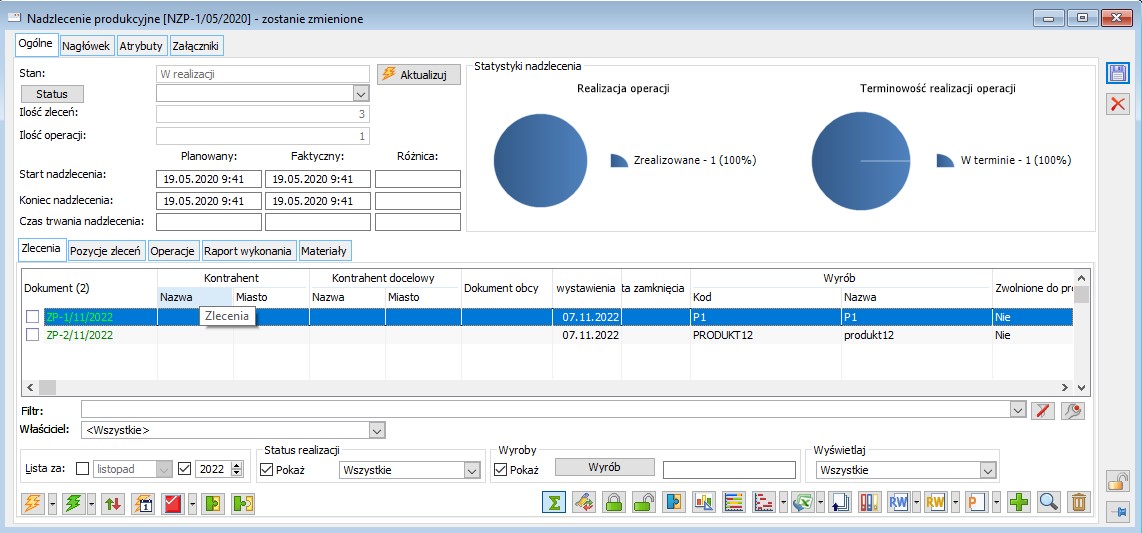
Ponadto w obszarze Statystyki zlecenia widoczne są wykresy kołowe dotyczące zleceń:
- Realizacja operacji
- Terminowość realizacji operacji
Wykres realizacji operacji prezentuje dane dotyczące ilości zrealizowanych operacji. Na wykresie widoczne są operacje:
- Zrealizowane – ilość operacji planowanych, do których zarejestrowana została realizacja na co najmniej pełną ilość
- W realizacji – ilość operacji, do których zarejestrowane realizację na nie pełną ilość operacji planowanej
- Niezrealizowane – ilość operacji, do których nie zarejestrowano realizacji
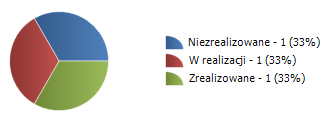
Przykład : Na nadzleceniu jest 10 zleceń produkcyjnych. Na każdym zleceniu jest po jednej operacji planowanej, każda w ilości 5 szt (razem 10 operacji planowanych). Dla jednej z operacji zarejestrowana została realizacja na 3 szt. – operacja niezrealizowana w całości. Dla dwóch operacji zarejestrowana została realizacja na 5 szt. – operacje zrealizowane w całości. Dla kolejnej operacji zarejestrowana została realizacja na 8 szt. – operacja zrealizowana w całości. Dla pozostałych sześciu operacji nie zarejestrowano realizacji. Na wykresie widoczne będą operacje: Zrealizowane – 3 (30%) Niezrealizowane – 6 (60%) W realizacji – 1 (10%)
Wykres realizacji operacji prezentuje dane dotyczące czasu realizacji operacji. Na wykresie widoczne są operacje:
- Opóźnione – ilość operacji, dla których minął termin startu i nie zarejestrowano realizacji, dla których realizacja nie została zakończona, a minął termin zakończenia operacji planowanej oraz termin zakończenia jest późniejszy niż termin operacji planowanej
- W terminie – ilość operacji, dla których zarejestrowano realizację operacji i nie jest ona opóźniona oraz operacji, dla których nie zarejestrowano realizacji ale termin start nie upłynął
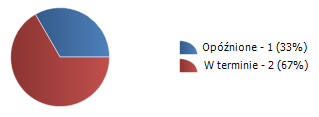
Przykład : Na nadzleceniu są 2 zlecenia produkcyjne, które razem mają 5 operacji, każda w ilości 10 szt. Dla dwóch operacji zarejestrowano realizację po terminie start na operacji planowanej. Dla trzech operacji niezarejestrowano realizacji operacji, ale nie upłynął termin planowanego startu tych operacji. Na wykresie widoczne będą operacje: Opóźnione – 2 (45%) W terminie – 3 (55%)
Na nadzleceniu produkcyjnym na zakładce: Ogólne udostępnione zostały zakładki: Zlecenia, Pozycje zleceń, Operacje, Raport wykonania, Materiały, Zasoby (po zaznaczeniu parametru Planowanie w oparciu o wskazane zasoby). Prezentowane są następujące dane:
Zlecenia:
- Dokument
- Kontrahent Akronim i Miasto
- Dokument obcy
- Data wystawienia
- Data zamknięcia
- Wyrób Kod i Nazwa
- Zwolnione do produkcji
- Status
W oknie znajdują się filtry i funkcje:
Właściciel – funkcja umożliwia zawężenie listy zleceń według centrum, w którym zostały one wygenerowane.
Lista za – funkcja umożliwia zawężenie listy wyświetlanych zleceń według okresu, w którym zostały one wygenerowane.
Pokaż status realizacji – funkcja umożliwiająca wyświetlenie bądź ukrycie statusu realizacji zleceń. Po zaznaczeniu parametru dostępny jest również filtr, który umożliwia zawężanie zleceń do wybranego rodzaju statusu realizacji. Filtr zawiera następujące opcje do wyboru: Wszystkie, Zgrubnie, Zaplanowane, Zrealizowane, Rozliczono, Do zamknięcia, Zamknięte. W filtrze nie są uwzględnione procenty statusów, czyli filtrujemy wszystkie rozliczone, albo wszystkie zaplanowane, niezależnie od tego w ilu procentach są rozliczone lub zaplanowane.
Wyroby – funkcja umożliwiająca wyświetlenie bądź ukrycie kolumny z kodem produktu. Możliwe jest również wskazanie konkretnego kodu produktu, uwzględnione również zostaną te zlecenia na których znajdują się zaplanowane półprodukty zgodne z kodem produktu wskazanym w filtrze
Wyświetlaj – umożliwia filtrowanie zleceń ze względu na stan. Możliwe do wyboru opcje: Wszystkie/Zwolnione do produkcji/Niezwolnione do produkcji.
![]() [Planowanie zleceń] – obok przycisku znajduje się funkcja
[Planowanie zleceń] – obok przycisku znajduje się funkcja ![]() , która rozwija menu, umożliwiająca wykonanie następujących czynności:
, która rozwija menu, umożliwiająca wykonanie następujących czynności:
- Planowanie szczegółowe
- Planowanie uproszczone
- Planowanie zgrubne
- Planowanie wszystkie zasoby
- Planowanie całościowe szczegółowe
- Planowanie całościowe uproszczone
- Planowanie całościowe zgrubne
- Planowanie całościowe wszystkie zasoby
![]() [Przeplanowywanie] – obok przycisku znajduje się funkcja
[Przeplanowywanie] – obok przycisku znajduje się funkcja ![]() , która rozwija menu, umożliwiająca wykonanie następujących czynności:
, która rozwija menu, umożliwiająca wykonanie następujących czynności:
- Przeplanowywanie szczegółowe
- Przeplanowywanie uproszczone
- Przeplanowywanie zgrubne
- Przeplanowywanie wszystkie zasoby
- Przeplanowywanie konfliktów szczegółowe
- Przeplanowywanie konfliktów uproszczone
- Przeplanowywanie konfliktów zgrubne
- Przeplanowywanie konfliktów wszystkie zasoby
- Dobierz zasoby szczegółowo
- Dobierz zasoby wszystkie
- Usuń plan ze zlecenia
- Wyszukiwanie nowych terminów-szczegółowe
- Wyszukiwanie nowych terminów-wszystkie zasoby
![]() [Kolejkowanie zleceń] – okno: Kolejkowanie zleceń, otwierane jest dla zaznaczonych zleceń. Możliwe jest też dodanie zleceń do tego okna. Okno służy ustawieniu kolejności, w jakiej mają zostać planowane/przeplanowane zlecenia. W takiej sytuacji ignorowane będą priorytety na zleceniach, a planowanie będzie się odbywało wg kolejności wskazanej ręcznie przez Użytkownika.
[Kolejkowanie zleceń] – okno: Kolejkowanie zleceń, otwierane jest dla zaznaczonych zleceń. Możliwe jest też dodanie zleceń do tego okna. Okno służy ustawieniu kolejności, w jakiej mają zostać planowane/przeplanowane zlecenia. W takiej sytuacji ignorowane będą priorytety na zleceniach, a planowanie będzie się odbywało wg kolejności wskazanej ręcznie przez Użytkownika.
![]() [Ustaw datę planowania]- po zaznaczeniu zlecenia i uruchomieniu funkcji pojawi się okno Ustaw datę planowania, można wskazać datę na jaką dane zlecenie ma zostać zaplanowane.
[Ustaw datę planowania]- po zaznaczeniu zlecenia i uruchomieniu funkcji pojawi się okno Ustaw datę planowania, można wskazać datę na jaką dane zlecenie ma zostać zaplanowane.
![]() [Realizacja operacji] – obok przycisku znajduje się funkcja
[Realizacja operacji] – obok przycisku znajduje się funkcja ![]() , która rozwija menu, umożliwiająca wykonanie następujących czynności:
, która rozwija menu, umożliwiająca wykonanie następujących czynności:
- Aktualizacja rezerwacji
- Realizacja zleceń
- Rozliczenie zleceń
- Zamykanie zleceń
- Zamykanie niezrealizowanych zleceń
- Zamykanie zleceń bez rozliczenia
- Zamykanie niezrealizowanych zleceń bez rozliczenia
- Otwieranie zleceń
- Otwieranie i zamykanie zleceń
- Aktualizacja nr partii/seryjnych
![]() [Dołącz zlecenie] – użycie funkcji pozwala na dołączenie zleceń produkcyjnych do nadzlecenia. Po naciśnięciu przycisku otwierana jest lista zleceń produkcyjnych.
[Dołącz zlecenie] – użycie funkcji pozwala na dołączenie zleceń produkcyjnych do nadzlecenia. Po naciśnięciu przycisku otwierana jest lista zleceń produkcyjnych.
![]() [Odłącz zlecenie] – użycie funkcji pozwala na odłączenie wszystkich zleceń produkcyjnych od nadzlecenia.
[Odłącz zlecenie] – użycie funkcji pozwala na odłączenie wszystkich zleceń produkcyjnych od nadzlecenia.
![]() [Włącz/Wyłącz sumowanie] prezentowanie ilości rekordów w kolumnie LP.
[Włącz/Wyłącz sumowanie] prezentowanie ilości rekordów w kolumnie LP.
![]() [Zamień lub dodaj zasoby] – Za pomocą funkcjonalności możliwe jest wykonanie podmiany zasobów w wielu operacjach jednocześnie, a także dodawanie zasobów jednocześnie do wielu operacji na zleceniach.
[Zamień lub dodaj zasoby] – Za pomocą funkcjonalności możliwe jest wykonanie podmiany zasobów w wielu operacjach jednocześnie, a także dodawanie zasobów jednocześnie do wielu operacji na zleceniach.
![]() [Zablokuj zasoby] – użycie funkcji powoduje, że zasoby na operacjach planowanych należących do zaznaczonych na liście zleceń zostaną zablokowane, tzn. po przeplanowaniu tych zleceń nie zostaną już zmienione. Funkcjonalność umożliwia realizacje scenariusza, w którym po dobraniu zasobów do operacji chcemy, aby te zasoby realizowały tą operację bez względu na to, czy zmieni się jej termin czy nie. Zasoby pozostaną na operacji mimo przeplanowania i zmiany terminów operacji, o ile zostaną na operacji „zablokowane”.
[Zablokuj zasoby] – użycie funkcji powoduje, że zasoby na operacjach planowanych należących do zaznaczonych na liście zleceń zostaną zablokowane, tzn. po przeplanowaniu tych zleceń nie zostaną już zmienione. Funkcjonalność umożliwia realizacje scenariusza, w którym po dobraniu zasobów do operacji chcemy, aby te zasoby realizowały tą operację bez względu na to, czy zmieni się jej termin czy nie. Zasoby pozostaną na operacji mimo przeplanowania i zmiany terminów operacji, o ile zostaną na operacji „zablokowane”.
![]() [Odblokuj zasoby] – użycie funkcji powoduje, że zasoby zostaną odblokowane z operacji, czyli podczas ich przeplanowania mogą zostać zmienione przez inne zasoby, które mogłyby wykonać tą operację szybciej. Funkcja zwolni zasoby z operacji, pochodzących z zaznaczonych zleceń, dla których ta funkcja została uruchomiona.
[Odblokuj zasoby] – użycie funkcji powoduje, że zasoby zostaną odblokowane z operacji, czyli podczas ich przeplanowania mogą zostać zmienione przez inne zasoby, które mogłyby wykonać tą operację szybciej. Funkcja zwolni zasoby z operacji, pochodzących z zaznaczonych zleceń, dla których ta funkcja została uruchomiona.
![]() [Przypisywanie kosztów] – za pomocą funkcji możliwe jest przypisanie kosztów do zlecenia lub wielu zleceń jednocześnie.
[Przypisywanie kosztów] – za pomocą funkcji możliwe jest przypisanie kosztów do zlecenia lub wielu zleceń jednocześnie.
![]() [Normatyw a realizacja] – po naciśnięciu przycisku zostanie wyświetlony raport NAR.
[Normatyw a realizacja] – po naciśnięciu przycisku zostanie wyświetlony raport NAR.
![]() [Wykres obciążenia zasobów] zostanie wyświetlony wykres dotyczący obciążenia zasobów.
[Wykres obciążenia zasobów] zostanie wyświetlony wykres dotyczący obciążenia zasobów.
![]() [Wykres Gantta] – po naciśnięciu przycisku zostanie wyświetlony wykres Gantta dla zleceń produkcyjnych.
[Wykres Gantta] – po naciśnięciu przycisku zostanie wyświetlony wykres Gantta dla zleceń produkcyjnych.
![]() [Eksport danych do Excel’a] – po naciśnięciu przycisku:
[Eksport danych do Excel’a] – po naciśnięciu przycisku: ![]() , możliwe będzie wybranie opcji: Eksport akordów/Eksport czasu przepracowanego, za pomocą których możliwy jest eksport odpowiednich danych do modułu kadrowo – płacowego dokonywany za pośrednictwem arkuszy MS Excel.
, możliwe będzie wybranie opcji: Eksport akordów/Eksport czasu przepracowanego, za pomocą których możliwy jest eksport odpowiednich danych do modułu kadrowo – płacowego dokonywany za pośrednictwem arkuszy MS Excel.
![]() [Lista związanych] – po naciśnięciu przycisku zostanie wyświetlona lista dokumentów związanych z zaznaczonym zleceniem produkcyjnym. Lista dokumentów związanych dostępna jest również po wybraniu odpowiedniej opcji z menu rozwijanego prawym klawiszem myszy.
[Lista związanych] – po naciśnięciu przycisku zostanie wyświetlona lista dokumentów związanych z zaznaczonym zleceniem produkcyjnym. Lista dokumentów związanych dostępna jest również po wybraniu odpowiedniej opcji z menu rozwijanego prawym klawiszem myszy.
![]() [Generowanie RW] – obok przycisku znajduje się funkcja:
[Generowanie RW] – obok przycisku znajduje się funkcja: ![]() , która rozwija menu, umożliwiająca wykonanie następujących czynności:
, która rozwija menu, umożliwiająca wykonanie następujących czynności:
- Rozchód wewnętrzny z planu
- Rozchód wewnętrzny
- Wydanie magazynowe z planu
- Wydanie magazynowe
- Zlecenie wydania z magazynu z planu
- Zlecenie wydania z magazynu
- Przychód wewnętrzny
- Przychód wewnętrzny po rozliczeniu zlecenia
- Przyjęcie magazynowe
- Awizo dostawy
- Korekta rozchodu wewnętrznego
- Korekta przychodu wewnętrznego
- Spinanie z pozycją dokumentu RW
- Spinanie z pozycją dokumentu PW
- Wydanie na kooperację
- Przyjęcie z kooperacji
- Zamówienia na zakup
- Zamówienie wewnętrzne
- Zamówienia na kooperację
![]() [Zlecenie produkcyjne na materiały/ Zlecenie produkcyjne na półprodukty]- umożliwia wygenerowanie zlecenia produkcyjnego na brakujące materiały, jeśli na zleceniu produkcyjnym zarejestrowano brak potrzebnych materiałów do jego realizacji. Dla pozycji zlecenia będzie podpowiadała się technologia, która jest technologię domyślną dla danego materiału. W przypadku braku takiej, zostanie wprowadzana ostatnia technologia, na jaką zdefiniowano dany materiał.
[Zlecenie produkcyjne na materiały/ Zlecenie produkcyjne na półprodukty]- umożliwia wygenerowanie zlecenia produkcyjnego na brakujące materiały, jeśli na zleceniu produkcyjnym zarejestrowano brak potrzebnych materiałów do jego realizacji. Dla pozycji zlecenia będzie podpowiadała się technologia, która jest technologię domyślną dla danego materiału. W przypadku braku takiej, zostanie wprowadzana ostatnia technologia, na jaką zdefiniowano dany materiał.
![]() [Dodaj] – funkcja służy wygenerowaniu zlecenia produkcyjnego.
[Dodaj] – funkcja służy wygenerowaniu zlecenia produkcyjnego.
![]() [Zmień] – umożliwia podgląd i edycję zaznaczonego na liście zlecenia.
[Zmień] – umożliwia podgląd i edycję zaznaczonego na liście zlecenia.
![]() [Usuń] – usuwa zaznaczone na liście zlecenie.
[Usuń] – usuwa zaznaczone na liście zlecenie.
Pozycje zleceń:
- Produkt
- Nazwa
- Ilość
- Jm
- Ilość w j. pom.
- Pom. Jm
- Technologia
- Wersja
- Nr ZP
- Lp na ZP
- Cecha Klasa i Wartość
- Kontrahent Akronim i Miasto
- Dokument źródłowy Numer i Termin realizacji
- Priorytet
- Termin produkcji
- Zrealizowana
- W toku
- Do realizacji
- Zaplanowana
- Do zaplanowania
Na zakładce znajdują się pola i funkcje:
Pozycje z zamkniętych zleceń – funkcja umożliwia wyświetlenie bądź ukrycie produktów z zamkniętych zleceń produkcyjnych.
![]() [Włącz/Wyłącz sumowanie] – sumowane kolumny Produkt, Ilość, Ilość w j. pom., Zrealizowana, W toku, Do realizacji, Zaplanowana, Do zaplanowania.
[Włącz/Wyłącz sumowanie] – sumowane kolumny Produkt, Ilość, Ilość w j. pom., Zrealizowana, W toku, Do realizacji, Zaplanowana, Do zaplanowania.
![]() [Kalkulacja kosztu] – dodaje nowy dokument KLK do zlecenia.
[Kalkulacja kosztu] – dodaje nowy dokument KLK do zlecenia.
![]() [Edycja zlecenia] – edycja zlecenia produkcyjnego dla pozycji zlecenia.
[Edycja zlecenia] – edycja zlecenia produkcyjnego dla pozycji zlecenia.
![]() [Edycja pozycji] – edycja pozycji zlecenia.
[Edycja pozycji] – edycja pozycji zlecenia.
![]() [Usuń] – usuwa zaznaczone pozycje.
[Usuń] – usuwa zaznaczone pozycje.
Operacje:
- Operacja Kod i Nazwa
- Ilość
- Start
- Koniec
- Czas
- Nr ZP
- Status
- Wyrób Kod i Nazwa
- Zasoby
- Konflikt
- Postęp realizacji
- Procent realizacji
- Proces
Operacje z zamkniętych zleceń –funkcja umożliwia wyświetlenie/ukrycie operacji z zamkniętych zleceń produkcyjnych.
Tylko opóźnione – umożliwia wyświetlenie/ukrycie operacji opóźnionych.
Status – filtrowanie operacji ze względu na status: Wszystkie, Zaplanowana, Uruchomiona, W realizacji, Zrealizowana.
Operacje – umożliwia wyświetlenie wszystkich operacji, operacji wykonanych i do wykonania.
![]() [Włącz/Wyłącz sumowanie] prezentowanie ilości rekordów w kolumnie Operacja, Ilość, Czas.
[Włącz/Wyłącz sumowanie] prezentowanie ilości rekordów w kolumnie Operacja, Ilość, Czas.
![]() [Zamień lub dodaj zasoby] – Za pomocą funkcjonalności możliwe jest wykonanie podmiany zasobów w wielu operacjach jednocześnie, a także dodawanie zasobów jednocześnie do wielu operacji na zleceniach.
[Zamień lub dodaj zasoby] – Za pomocą funkcjonalności możliwe jest wykonanie podmiany zasobów w wielu operacjach jednocześnie, a także dodawanie zasobów jednocześnie do wielu operacji na zleceniach.
![]() [Zablokuj zasoby] – użycie funkcji powoduje, że zasoby na operacjach planowanych należących do zaznaczonych na liście zleceń zostaną zablokowane, tzn. po przeplanowaniu tych zleceń nie zostaną już zmienione. Funkcjonalność umożliwia realizacje scenariusza, w którym po dobraniu zasobów do operacji chcemy, aby te zasoby realizowały tą operację bez względu na to, czy zmieni się jej termin czy nie. Zasoby pozostaną na operacji mimo przeplanowania i zmiany terminów operacji, o ile zostaną na operacji „zablokowane”.
[Zablokuj zasoby] – użycie funkcji powoduje, że zasoby na operacjach planowanych należących do zaznaczonych na liście zleceń zostaną zablokowane, tzn. po przeplanowaniu tych zleceń nie zostaną już zmienione. Funkcjonalność umożliwia realizacje scenariusza, w którym po dobraniu zasobów do operacji chcemy, aby te zasoby realizowały tą operację bez względu na to, czy zmieni się jej termin czy nie. Zasoby pozostaną na operacji mimo przeplanowania i zmiany terminów operacji, o ile zostaną na operacji „zablokowane”.
![]() [Odblokuj zasoby] – użycie funkcji powoduje, że zasoby zostaną odblokowane z operacji, czyli podczas ich przeplanowania mogą zostać zmienione przez inne zasoby, które mogłyby wykonać tą operację szybciej. Funkcja zwolni zasoby z operacji, pochodzących z zaznaczonych zleceń, dla których ta funkcja została uruchomiona.
[Odblokuj zasoby] – użycie funkcji powoduje, że zasoby zostaną odblokowane z operacji, czyli podczas ich przeplanowania mogą zostać zmienione przez inne zasoby, które mogłyby wykonać tą operację szybciej. Funkcja zwolni zasoby z operacji, pochodzących z zaznaczonych zleceń, dla których ta funkcja została uruchomiona.
![]() [Rozchód wewnętrzny z planu] – przycisk uruchamia generowanie dokumentu RW z planu do zaznaczonych operacji. Przycisk
[Rozchód wewnętrzny z planu] – przycisk uruchamia generowanie dokumentu RW z planu do zaznaczonych operacji. Przycisk ![]() umożliwia wybranie funkcji: Rozchód wewnętrzny z planu, Wydanie magazynowe z planu, Zlecenie wydania z magazynu z planu.
umożliwia wybranie funkcji: Rozchód wewnętrzny z planu, Wydanie magazynowe z planu, Zlecenie wydania z magazynu z planu.
![]() [Zamówienie na zakup] – uruchamia generowanie zamówienia zakupu do zaznaczonych operacji. Przycisk
[Zamówienie na zakup] – uruchamia generowanie zamówienia zakupu do zaznaczonych operacji. Przycisk ![]() umożliwia wybranie funkcji: Zamówienie na zakup, Zamówienie wewnętrzne, Zamówienie na kooperację.
umożliwia wybranie funkcji: Zamówienie na zakup, Zamówienie wewnętrzne, Zamówienie na kooperację.
![]() [Uruchom realizację terminu] – uruchamia realizację podświetlonej operacji. Przycisk
[Uruchom realizację terminu] – uruchamia realizację podświetlonej operacji. Przycisk ![]() umożliwia wybranie funkcji Uruchom operację, Uruchom operację bez edycji, Uruchom realizację terminu bez edycji, Uruchom pozostałe i Uruchom pozostałe bez edycji.
umożliwia wybranie funkcji Uruchom operację, Uruchom operację bez edycji, Uruchom realizację terminu bez edycji, Uruchom pozostałe i Uruchom pozostałe bez edycji.
![]() [Realizuj termin] – dodanie realizacji terminu do podświetlonej operacji. Przycisk
[Realizuj termin] – dodanie realizacji terminu do podświetlonej operacji. Przycisk ![]() umożliwia wybranie funkcji: Realizuj termin, Realizuj etap (dla operacji, która jest etapem), Realizuj wszystkie, Realizuj termin bez edycji, Realizuj wszystkie bez edycji, Realizuj pozostałe, Realizuj pozostałe bez edycji.
umożliwia wybranie funkcji: Realizuj termin, Realizuj etap (dla operacji, która jest etapem), Realizuj wszystkie, Realizuj termin bez edycji, Realizuj wszystkie bez edycji, Realizuj pozostałe, Realizuj pozostałe bez edycji.
![]() [Realizuj zaznaczone operacje] – uruchamia realizacje zaznaczonych operacji.
[Realizuj zaznaczone operacje] – uruchamia realizacje zaznaczonych operacji.
![]() [Edycja zlecenia] – edycja zlecenia produkcyjnego dla operacji.
[Edycja zlecenia] – edycja zlecenia produkcyjnego dla operacji.
![]() [Zmień] – podnosi w trybie do edycji okno z podświetloną operacją.
[Zmień] – podnosi w trybie do edycji okno z podświetloną operacją.
![]() [Usuń] – umożliwia usunięcie zaznaczonych pozycji, w przypadku braku zaznaczenia zostanie usunięta tylko podświetlona pozycja.
[Usuń] – umożliwia usunięcie zaznaczonych pozycji, w przypadku braku zaznaczenia zostanie usunięta tylko podświetlona pozycja.
Raport wykonania:
- Operacja Kod i Nazwa
- Ilość
- Start
- Koniec
- Czas
- Nr ZP
- Postęp realizacji
- Procent realizacji
- Wyrób Kod i Nazwa
- Produkt uboczny Kod i Nazwa
- Zasoby
- Proces
Realizacje z zamkniętych zleceń –funkcja umożliwia wyświetlenie/ukrycie realizacji operacji z zamkniętych zleceń produkcyjnych.
Tylko niezrealizowane (bez RW/PW) – funkcja umożliwia filtrowanie realizacji operacji, dla których nie zostały wygenerowane dokumenty RW/PW na całą ilość.
Realizacje nietechnologiczne – przy zaznaczonym filtrze realizacje nietechnologiczne są widoczne, a przy nie zaznaczonym nie są widoczne.
![]() [Włącz/Wyłącz sumowanie] prezentowanie ilości rekordów w kolumnie Operacja, Ilość, Czas.
[Włącz/Wyłącz sumowanie] prezentowanie ilości rekordów w kolumnie Operacja, Ilość, Czas.
![]() [Zamień lub dodaj zasoby] – Za pomocą funkcjonalności możliwe jest wykonanie podmiany zasobów w wielu operacjach jednocześnie, a także dodawanie zasobów jednocześnie do wielu operacji na zleceniach.
[Zamień lub dodaj zasoby] – Za pomocą funkcjonalności możliwe jest wykonanie podmiany zasobów w wielu operacjach jednocześnie, a także dodawanie zasobów jednocześnie do wielu operacji na zleceniach.
![]() [Rozchód wewnętrzny] – przycisk uruchamia generowanie dokumentu RW do zaznaczonych operacji. Przycisk
[Rozchód wewnętrzny] – przycisk uruchamia generowanie dokumentu RW do zaznaczonych operacji. Przycisk ![]() umożliwia wybranie funkcji: Rozchód wewnętrzny, Wydanie magazynowe, Zlecenie wydania z magazynu, Korekta rozchodu wewnętrznego, Spinanie z pozycją dokumentu RW, Wydanie na kooperację.
umożliwia wybranie funkcji: Rozchód wewnętrzny, Wydanie magazynowe, Zlecenie wydania z magazynu, Korekta rozchodu wewnętrznego, Spinanie z pozycją dokumentu RW, Wydanie na kooperację.
![]() [Przychód wewnętrzny] – przycisk uruchamia generowanie dokumentu PW do zaznaczonych operacji. Przycisk
[Przychód wewnętrzny] – przycisk uruchamia generowanie dokumentu PW do zaznaczonych operacji. Przycisk ![]() umożliwia wybranie funkcji: Przychód wewnętrzny, Przychód wewnętrzny po rozliczeniu zlecenia, Przyjęcie magazynowe, Awizo dostawy, Korekta przychodu wewnętrznego, Spinanie z pozycją dokumentu PW, Przyjęcie z kooperacji.
umożliwia wybranie funkcji: Przychód wewnętrzny, Przychód wewnętrzny po rozliczeniu zlecenia, Przyjęcie magazynowe, Awizo dostawy, Korekta przychodu wewnętrznego, Spinanie z pozycją dokumentu PW, Przyjęcie z kooperacji.
![]()
![]() [Pauza]/ [Wznów]- dodanie/zakończenie pauzy, jeśli uruchomiona realizacja nie ma trwającej pauzy to dostępny jest przycisk Pauza, a jeśli aktualnie trwa dla niej pauza to dostępny jest przycisk Wznów
[Pauza]/ [Wznów]- dodanie/zakończenie pauzy, jeśli uruchomiona realizacja nie ma trwającej pauzy to dostępny jest przycisk Pauza, a jeśli aktualnie trwa dla niej pauza to dostępny jest przycisk Wznów
![]() [Realizuj termin] – dodanie realizacji terminu do podświetlonej operacji. Przycisk
[Realizuj termin] – dodanie realizacji terminu do podświetlonej operacji. Przycisk ![]() umożliwia wybranie funkcji: Realizuj termin, Realizuj etap (dla operacji, która jest etapem), Realizuj wszystkie, Realizuj termin bez edycji, Realizuj wszystkie bez edycji, Realizuj pozostałe, Realizuj pozostałe bez edycji.
umożliwia wybranie funkcji: Realizuj termin, Realizuj etap (dla operacji, która jest etapem), Realizuj wszystkie, Realizuj termin bez edycji, Realizuj wszystkie bez edycji, Realizuj pozostałe, Realizuj pozostałe bez edycji.
![]() [Edycja zlecenia] – edycja zlecenia produkcyjnego dla realizacji.
[Edycja zlecenia] – edycja zlecenia produkcyjnego dla realizacji.
![]() [Zmień] – podnosi w trybie do edycji okno z podświetloną realizacją.
[Zmień] – podnosi w trybie do edycji okno z podświetloną realizacją.
![]() [Usuń] – umożliwia usunięcie zaznaczonych realizacji, w przypadku braku zaznaczenia zostanie usunięta tylko podświetlona pozycja.
[Usuń] – umożliwia usunięcie zaznaczonych realizacji, w przypadku braku zaznaczenia zostanie usunięta tylko podświetlona pozycja.
Materiały:
- Materiał Kod i Nazwa
- Towar Kod i Nazwa
- Cecha Klasa i Wartość
- j.m.
- Ilość (A)
- Na kiedy
- Nr ZP
- Zrealizowana (B)
- Do realizacji (A-B)
- Zarezerwowana
- Na magazynie źródłowym (ilość)
- Na wszystkich magazynach (ilość)
- Dostępna dla magazynu źródłowego (ilość)
- Dostępna dla wszystkich magazynów (ilość)
- Brak
- Magazyn wydań
- Związane
Materiały z zamkniętych zleceń – funkcja umożliwia wyświetlenie/ukrycie materiałów z zamkniętych zleceń produkcyjnych.
Wyświetlaj tylko niezrealizowane – po zaznaczeniu parametr na liście materiałów wyświetlane są: rezerwacje pochodzące z operacji zaplanowanych, materiały pochodzące z realizacji operacji, o ile nie są powiązane na całość z zatwierdzonym dokumentem handlowym (RW).
Tylko braki – po zaznaczeniu wyświetlane są te pozycje, dla których ilość w kolumnę Brak jest większa od 0 (różnicą pomiędzy kolumną Ilość a Dostępna dla magazynu źródłowego)
Pokaż – pole umożliwia wybór typu materiałów: Wszystkie, Materiały, Półprodukty.
![]() [Zlecenie produkcyjne]- zostanie wygenerowane Zlecenie produkcyjne na dany materiał
[Zlecenie produkcyjne]- zostanie wygenerowane Zlecenie produkcyjne na dany materiał
![]() [Sumuj] – sumowane kolumny Materiał, Ilość, Zrealizowana, Do realizacji, Zarezerwowana.
[Sumuj] – sumowane kolumny Materiał, Ilość, Zrealizowana, Do realizacji, Zarezerwowana.
![]() [Edycja] – podniesie się okno danego ZP na zakładce Materiały
[Edycja] – podniesie się okno danego ZP na zakładce Materiały
Nadzlecenie produkcyjne, zakładka: Nagłówek
Na zakładce określa się podstawowe dane nagłówkowe nadzlecenia:
Numer – numer dokumentu nadzlecenia produkcyjnego. Domyślnie podpowiadany będzie kolejny numer dokumentu, jednak podlega on modyfikacji, podobnie jak seria dokumentu.
Dokument obcy – numer dokumentu obcego
Kontrahent – kontrahent, na którego generowane jest nadzlecenie. Podanie kontrahenta nie jest wymagane dla zarejestrowania nadzlecenia.
Kontrahent docelowy – kontrahent, dla którego przeznaczony jest realizowany produkt, będący przedmiotem nadzlecenia. Podanie kontrahenta docelowego nie jest wymagane dla zarejestrowania nadzlecenia.
Właściciel – w polu wprowadzane jest domyślnie centrum, w którym wystawiane jest zlecenie produkcyjne.
Projekt – nadzlecenie może być opisane za pomocą projektu wybieranego ze struktury projektów.
Oddział – oddział, w którym realizowane jest nadzlecenie.
Wystawiono, Zmieniono – w polach wprowadzane są daty wykonania odpowiednich operacji na dokumencie.
Wystawił, Zmienił – w polach wprowadzany jest identyfikator operatora, który wykonał odpowiednie operacje na nadzleceniu.
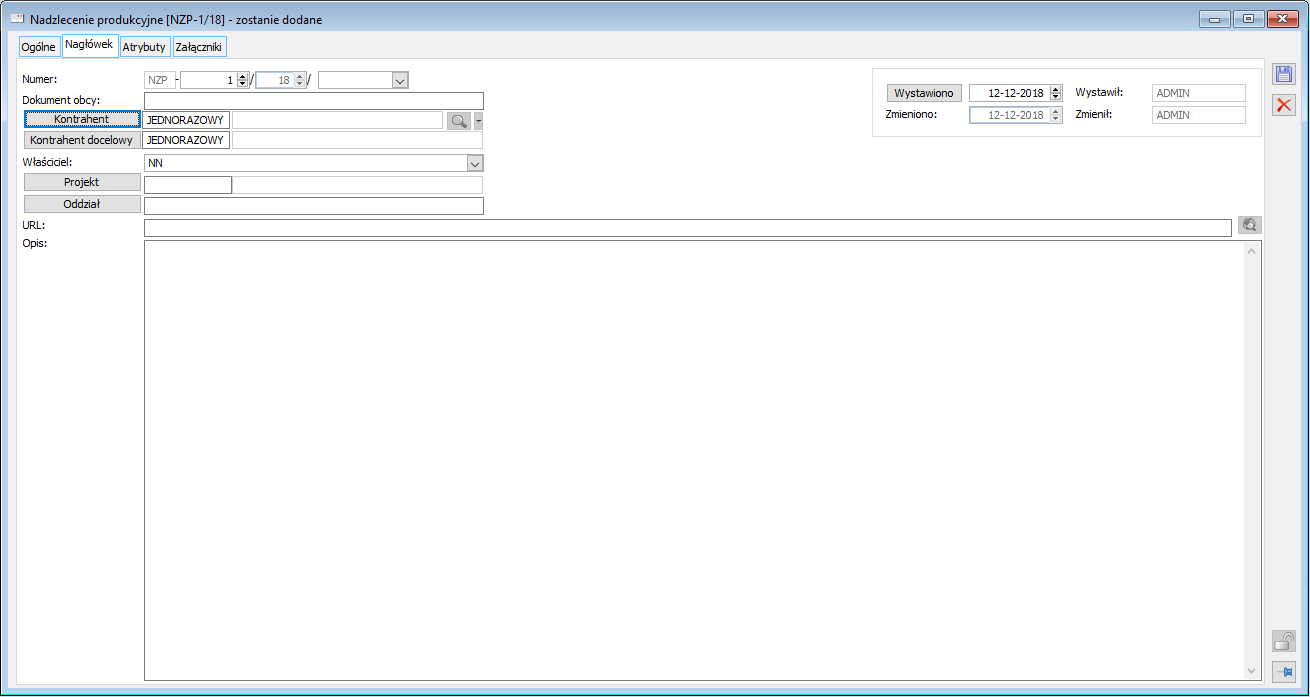
Nadzlecenie produkcyjne, zakładka: Parametry
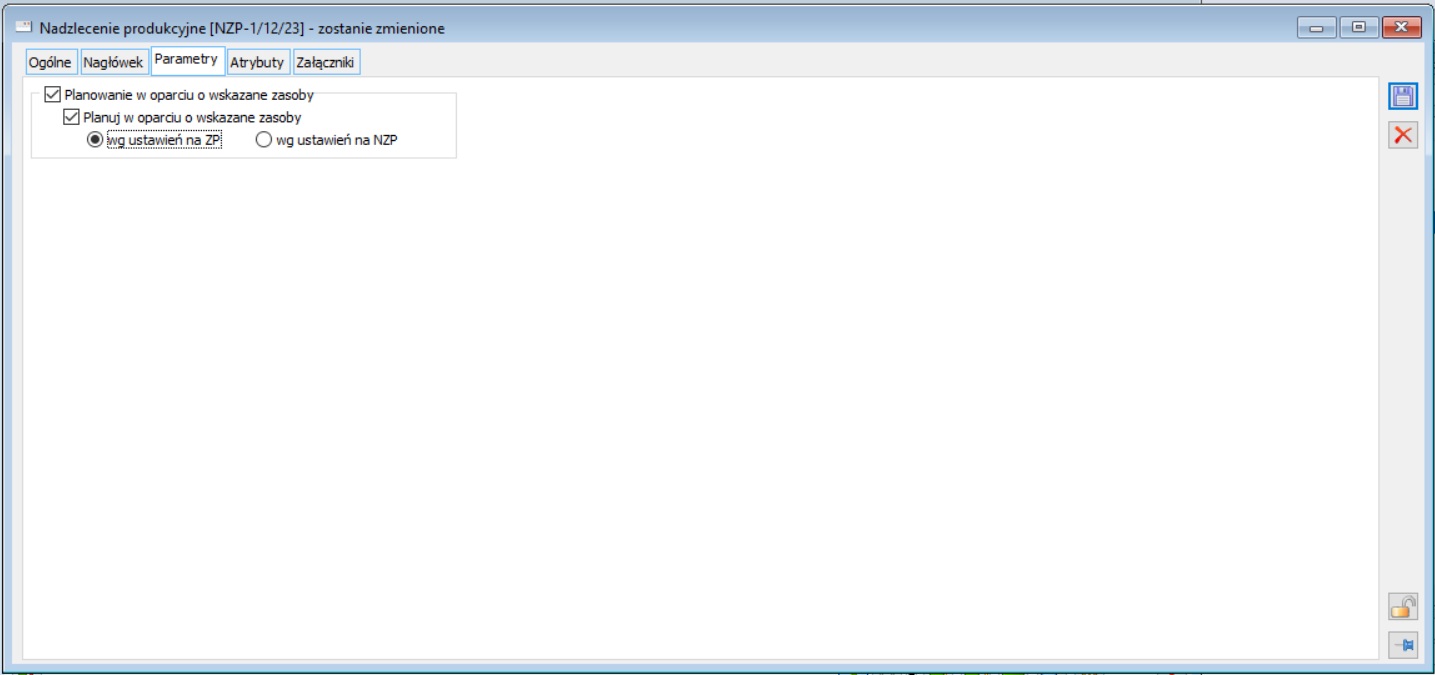
Na zakładce dostępne są parametry związane z planowaniem zleceń na wskazane zasoby. Po zaznaczeniu opcji Planowanie w oparciu o wskazane zasoby na zakładce Ogólne udostępniona zostanie zakładka Zasoby.
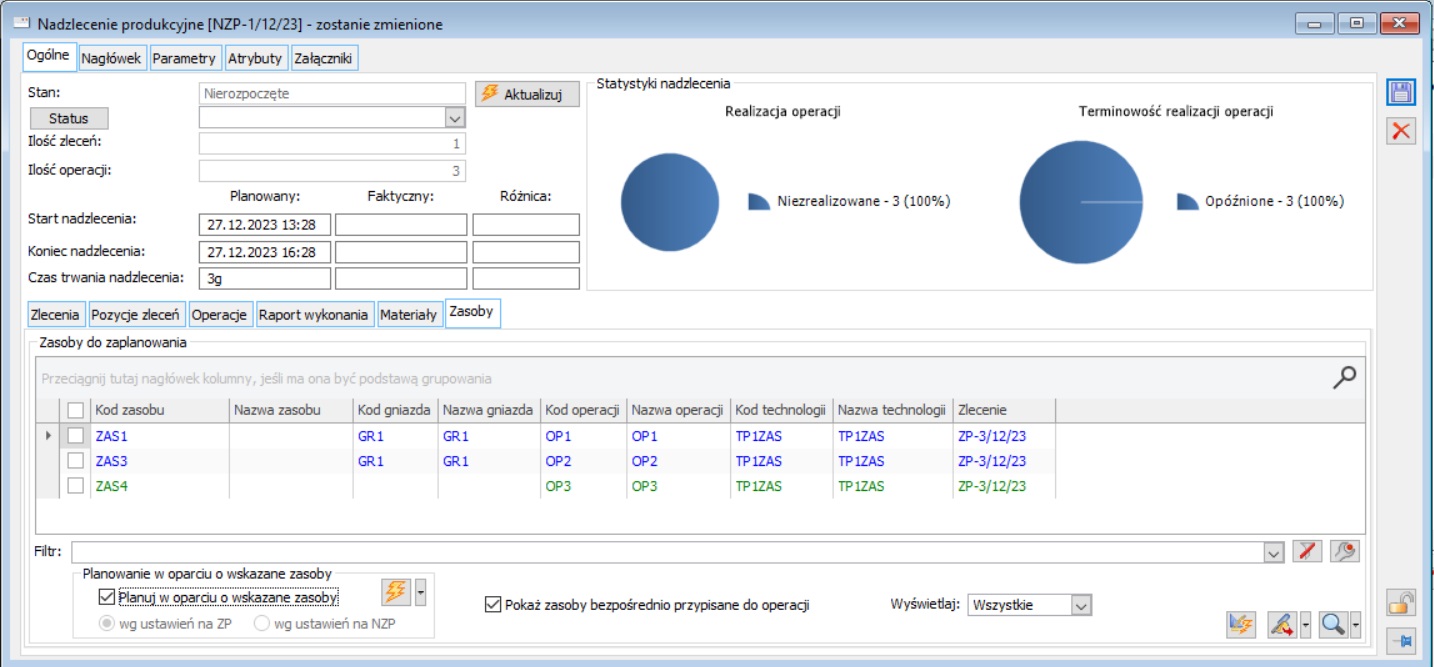
Jeśli planowanie będzie uruchamiane bezpośrednio z poziomu ZP lub z listy ZP, wówczas sprawdzane będzie ustawienie parametru Planuj w oparciu o wskazane zasoby, na danym ZP. Jeśli parametr będzie zaznaczony, wówczas w poszczególnych operacjach planowane będą wskazane przez Użytkownika zasoby. Jeśli parametr nie będzie zaznaczony, wówczas planowanie będzie się odbywało wg dotychczasowych zasad.
Jeśli planowanie będzie uruchamiane z poziomu NZP, wówczas sprawdzane będzie dodatkowo ustawienie nowego radia wg ustawień na ZP/wg ustawień na NZP. Jeśli zaznaczona będzie opcja: wg ustawień na ZP, wówczas podczas planowania sprawdzane będzie ustawienie parametru Planuj w oparciu o wskazane zasoby na poszczególnych dokumentach ZP, spiętych do danego NZP. I planowanie będzie uruchamiane zgodnie z ustawieniem tego parametru na ZP. Jeśli zaznaczona będzie opcja wg ustawień na NZP, wówczas podczas planowania, sprawdzane będzie ustawienie parametru Planuj w oparciu o wskazane zasoby, znajdującego się na dokumencie NZP. Jeśli na danym NZP parametr będzie zaznaczony, wówczas planowanie będzie się odbywało w oparciu o wskazane na nim przez Użytkownika zasoby. Jeśli na danym NZP parametr nie będzie zaznaczony, wówczas planowanie będzie się odbywało wg dotychczasowych zasad.
Nadzlecenie produkcyjne, zakładka: Atrybuty
Na zakładce możliwe jest przypisanie atrybutów dla Nadzlecenia. Dodawanie atrybutów odbywa się na ogólnych zasadach (więcej w dokumentacji modułu: Administrator). Aby atrybut mógł zostać wykorzystany na Nadzleceniu, musi on zostać przypisany do Obiektu: Nadzlecenie produkcyjne (moduł: Administrator>okno: Definicje atrybutów>zakładka: Obiekty>folder: Produkcja>Nadzlecenie produkcyjne).
Operacja w technologii, zakładka: Załączniki
Do Nadzlecenia produkcyjnego można przypisać załączniki, czyli zaimportować (oraz wyeksportować) pliki w formatach zdefiniowanych w oknie: Słowniki kategorii, w folderze: Inne, gałąź: Typy załączników. Mogą być to np. obrazy w formatach: .bmp; .jpg; dokumenty w formacie: .doc, arkusze kalkulacyjne itd
Kolejkowanie nadzleceń i budowanie kolejki nadzleceń za pomocą zapytań SQL
Dla nadzleceń zostało udostępnione analogiczne narzędzie do ustawiania ich kolejności, jak w przypadku samych zleceń produkcyjnych, czyli zostało udostępnione nowe okno: Kolejka nadzleceń.
Okno mozna otworzyć z menu Produkcja- Kolejka nadzleceń oraz zaznaczając nadzlecenie, które chcemy kolejkować w oknie Lista nadzleceń i wybierając w nim przycisk ![]()
Ustawianie kolejki nadzleceń będzie decydowało o tym, w jakiej kolejności będą planowane zlecenia do przypisanych – zakolejkowanych nadzleceń. Ustawienie to będzie możliwe zarówno ręcznie – za pomocą przycisków: Przesuń w górę i Przesuń w dół oraz automatycznie. Dla nadzleceń udostępniono bowiem również od razu możliwość budowania kolejki za pomocą zapytań SQL. Należy pamiętać, że aby móc wykorzystać definicję kolejki przy kolejkowaniu nadzleceń, na definicji takiej kolejki należy zaznaczyć parametr Kolejka dla NZP.
Realizacja zlecenia
Realizacja zlecenia polega na wykonywaniu czynności, których efektem będzie wytworzenie produktu, wybranego na zleceniu.
Generowanie zlecenia produkcyjnego
Generowanie zlecenia produkcyjnego możliwe jest z poziomu:
- bezpośrednio z menu modułu: Produkcja, po naciśnięciu przycisku: [Zlecenie produkcyjne] ,
- okna: Zlecenia produkcyjnego, po naciśnięciu przycisku: [Nowy],
- poprzez wygenerowanie z niezatwierdzonego zamówienia sprzedaży (czyli zamówienia w buforze). Dzięki temu, przed zatwierdzeniem zamówienia sprzedaży możliwe będzie uzyskanie informacji o planowanym czasie wytworzenia zamawianego produktu.
- poprzez wygenerowanie z zamówienia sprzedaży lub zamówienia wewnętrznego
- z wielu zamówień sprzedaży lub wielu zamówień wewnętrznych (dla zaznaczonych na liście zamówień). W przypadku przekształcenia wielu zamówień sprzedaży do ZP, wprowadzony na to ZP będzie kontrahent tyko wtedy, gdy będzie on wspólny na przekształcanych zamówieniach. W przypadku niezgodnych kontrahentów na ZS, pole: Kontrahent, na ZP będzie niewypełnione.
Aby wygenerować zlecenie produkcyjne z poziomu okna: Zlecenia produkcyjne, należy:
- w oknie: Zlecenia produkcyjne, nacisnąć przycisk: [Nowy]. Zostanie otworzone okno: Zlecenie produkcyjne.
- W oknie, należy wskazać dane nagłówkowe,
- Zlecenie produkcyjne, zakładka: Ogólne
- Następnie należy wprowadzić na zlecenie produkt. Aby to zrobić, w oknie: Zlecenie produkcyjne, na zakładce: Ogólne, należy nacisnąć przycisk: [Nowy]. Zostanie otworzone okno: Pozycja zlecenia produkcyjnego. W oknie tym należy wypełnić następujące pola:
Produkt – w polu należy wprowadzić produkt, podając jego kod, lub wybierając odpowiednią pozycję z listy towarów, otwieranej po naciśnięciu przycisku: ![]() ; w polu obok zostanie wyświetlona pełna nazwa produktu.
; w polu obok zostanie wyświetlona pełna nazwa produktu.
Klasa cechy, Cecha – w polach wprowadza się cechę produktu. Według wskazanej cechy dobierane będą technologie, za pomocą których możliwe będzie wytworzenie produktu o tej cesze (dostępne będą również te technologie, w których produkt ma zaznaczony parametr: Edycja cechy przy realizacji, ze względu na to, że dopuszczalna jest dla nich edycja cechy i można uzyskać produkt o cesze wskazanej na pozycji zlecenia). Jeśli nie zostanie wskazana żadna konkretna klasa cechy, a więc jeśli w polu klasa cechy ustawiona jest fraza ‘Cecha’ to przyciskiem lupki i opcją Edytuj cechę zostanie otwarte okno Podgląd wartości cechy w trybie do podglądu, nie będzie można edytować cechy lub wybrać jej z listy.
Ilość/ilość w j. pomocniczej – ilość produktu, która ma zostać wytworzona dla zlecenia.
![]() [Przelicz ilość w j. podstawowe]- umożliwia przeliczenie ilości w jednostce podstawowej.
[Przelicz ilość w j. podstawowe]- umożliwia przeliczenie ilości w jednostce podstawowej.
Technologia – w polu następuje wybór technologii, jaka zostanie użyta do wytworzenia wybranego produktu. Na liście rozwijanej za pomocą przycisku: ![]() , wyświetlone do wyboru będą wszystkie technologie, które są aktywne (zaznaczony parametr: Aktywny) i które jako produkt wynikowy mają zdefiniowany produkt, będący przedmiotem zlecenia. Na zakres wyświetlanych technologii ma również wpływ wskazanie cechy dla produktu wprowadzanego na zlecenie. Jeżeli cecha zostanie określona, możliwe będzie wybranie tylko takiej technologii, która przewiduje wytworzenie produktu o wskazanej cesze, lub produkt który ma zaznaczony przy wskazanej cesze parametr: Edycja cechy przy realizacji.
, wyświetlone do wyboru będą wszystkie technologie, które są aktywne (zaznaczony parametr: Aktywny) i które jako produkt wynikowy mają zdefiniowany produkt, będący przedmiotem zlecenia. Na zakres wyświetlanych technologii ma również wpływ wskazanie cechy dla produktu wprowadzanego na zlecenie. Jeżeli cecha zostanie określona, możliwe będzie wybranie tylko takiej technologii, która przewiduje wytworzenie produktu o wskazanej cesze, lub produkt który ma zaznaczony przy wskazanej cesze parametr: Edycja cechy przy realizacji.
Magazyn-Obsłużono w systemie możliwość wyboru magazynu dla wyrobu gotowego na pozycji ZP. Od tej pory, magazyn dla wyrobu można wskazać na etapie dodawania pozycji, które mają zostać zaplanowane w ramach zlecenia. Na pozycji ZP dodano nowy parametr, którego zaznaczenie decyduje o możliwości zmiany magazynu na pozycji Jeśli parametr nie jest zaznaczony, wówczas nie ma możliwości wybierania magazynu na pozycji ZP. Jeśli parametr jest zaznaczony, można na pozycji ZP wybrać magazyn dla wyrobu, ale tylko do momentu zaplanowania danej pozycji. Domyślnie ustawienie parametru na pozycji zależy od analogicznego parametru, znajdującego się na dokumencie ZP: Wybór magazynu na pozycji ZP, który z kolei jest ustawiany na podstawie odpowiedniego parametru z definicji dokumentu ZP w danym centrum struktury firmy: Zakładka Inne Parametr Wybór magazynu na pozycji ZP. Pozycje ZP na ten sam wyrób, dla którego wybrana zostanie ta sama technologia i zaznaczony będzie parametr: Wybór magazynu na pozycji ZP, ale wskazane będą rożne magazyny, będą planowane w ramach wspólnego procesu, ale osobnych operacji. Pozycje ZP, na których zaznaczony będzie parametr Wybór magazynu na pozycji ZP i wskazane będą takie same magazyny, będą planowane w ramach wspólnego procesu i wspólnej operacji. Pozycje, na których nie będzie zaznaczony ww. parametr, będą planowane i realizowane wg dotychczasowych zasad. Podczas planowania zlecenia, rezerwacja na wyrób, który został wybrany na pozycji ZP i dla którego zaznaczono parametr Wybór magazynu na pozycji ZP, zostanie utworzona na magazyn wskazany na tej pozycji, a nie jak dotychczas na magazyn z technologii. Realizacja operacji będzie w takiej sytuacji również uwzględniała magazyn wskazany na pozycji ZP dla odpowiedniego wyrobu.
Planować od – domyślnie produkcja zostanie zaplanowana od bieżącego momentu (opcja: Planuj od teraz), jednak za pomocą przycisku: Planować od można wskazać konkretną datę, od której ma zostać uruchomione planowanie produkcji dla tego produktu.
Wstecz – zaznaczenie tej opcji umożliwia zaplanowanie produkcji tak, aby produkt był gotowy na konkretny termin, np. produkt o krótkim terminie ważności ma być wyprodukowany na konkretny dzień (1 września), w którym trafi do odbiorcy. Zaznaczenie parametru umożliwi zaplanowanie „wstecz’ produkcji tego produktu od 1 września.
Przeplanuj wg nowego terminu – metoda automatycznego przeplanowania umożliwiająca przeplanowanie powiązanych ze sobą operacji w przypadku, gdy zmianie ulega termin wytworzenia wyrobu głównego albo termin wytworzenia półproduktu. Metoda przeplanowania działa również w sytuacjach, gdy dla operacji nie występują konflikty. Jest dostępna tylko z poziomu elementu ZP. Podstawą do przeplanowania procesów produkcyjnych jest data Planować od, ustawiona na pozycji ZP, z poziomu której uruchamiane będzie nowe przeplanowanie. Przeplanowanie uruchomione za pomocą opcji dotyczy zarówno pozycji zlecenia, z poziomu której wywołano przeplanowanie, jak również zleceń (procesów) powiązanych z danym procesem półproduktami.
Planować w partiach – parametr odpowiedzialny za określenie wielkości partii. W przypadku, gdy wielkość partii zostanie wskazana na pozycji zlecenia produkcyjnego, wtedy przy planowaniu takiej pozycji i operacji prowadzących do jej wytworzenia ignorowana będą ustawienia określające wielkości partii na technologii, w oparciu o którą odbywa się planowanie (czyli wszystkie parametry Planować po, znajdujące się na technologii i operacjach w technologii). Jeśli do wytworzenia wyrobu wskazanego na pozycji zlecenia, potrzebne jest zaplanowanie operacji pochodzących z innych technologii – również operacje pochodzące z tych technologii będą planowane w partiach, których wielkość określono na pozycji zlecenia produkcyjnego, będącego wyrobem końcowym. Przy planowaniu wyrobu, dla której wielkość partii określono na pozycji zlecenia, nie będą brane pod uwagę półprodukty zaplanowane wcześniej lub wytwarzane na innych zleceniach. Czyli planowanie wyrobu, dla którego określamy wielkość partii na pozycji zlecenia będzie zawsze planowało od nowa ilości potrzebnych półproduktów (o ile potrzeba uzyskania takich wynika z technologii). Dla planowania w partiach określonych na zleceniu zostały udostępnione dwie opcje tego planowania:
- Partie w osobnych procesach – w przypadku zaznaczenia parametru każda partia operacji będzie planowana w obrębie osobnego procesu. Jeśli parametr zostanie odznaczony, wszystkie partie zostaną wykonane w jednej gałęzi procesu.
- Ilość wyrobu równaj do pełnych partii – zaznaczenie tego parametru będzie miało znaczenie w sytuacji, gdy ilość wyrobu wprowadzona na pozycji zlecenia produkcyjnego nie będzie mogła podzielić się na równą ilość partii określonych na tej pozycji. Czyli np. na pozycji wyrobu wskazano 130 szt. wyrobu i ustawiono planowanie w partiach po 50 szt. W tej sytuacji przy odznaczonym parametrze, zaplanowane zostaną partie w wielkości: 50, 50 i 30. Jeśli parametr: Ilość wyrobu równaj do pełnych partii będzie zaznaczony, zaplanowane zostaną partie w wielkości: 50, 50 i 50, a więc zostanie zaplanowane wytworzenie większej ilości wyrobu, niż wskazano początkowo na pozycji zlecenia.
Kontrahent – kontrahent, na którego generowane jest zlecenie. Podanie kontrahenta nie jest wymagane dla zarejestrowania zlecenia. ![]() [Edycja kontrahenta] – umożliwia podgląd i edycję karty kontrahenta głównego lub docelowego.
[Edycja kontrahenta] – umożliwia podgląd i edycję karty kontrahenta głównego lub docelowego.
Kontrahent docelowy – kontrahent, dla którego przeznaczony jest realizowany produkt, będący przedmiotem zlecenia. Podanie kontrahenta docelowego nie jest wymagane dla zarejestrowania zlecenia.
Priorytet – priorytet z jakim realizowana będzie dana pozycja, priorytety mają trzy wartości 10 – wysoki, 20 – standardowy oraz 30 – niski.
Ilość zasobów – pole w którym można wskazać maksymalną wielokrotność zasobów z technologii, która następnie jest dobierana do operacji. Przykładowo, jeśli w technologii liczba zasobów jest określona na 2, a na pozycji zlecenia wskazano wartość pola na 2, to będzie oznaczało, że maksymalnie można dobrać 4 zasoby z tego gniazda roboczego.
Na oknie pozycji zlecenia produkcyjnego umieszczono w trybie do podglądu informacje prezentowane na liście pozycji zlecenia produkcyjnego. Na pozycji zlecenia prezentowane są dodatkowo pola:
- Dokument źródłowy
- Termin realizacji
- Termin produkcji
- Zrealizowana
- W toku
- Do realizacji
- Zaplanowana
- Do zaplanowania
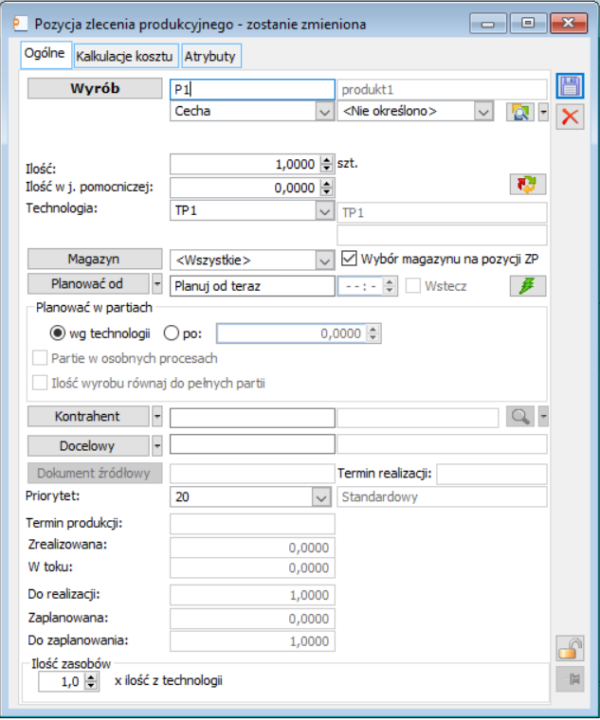
- Po wprowadzeniu na zlecenie produktu i wybraniu technologii, według której ma być wytworzony, należy wykonać planowanie operacji oraz kolejne operacje polegające na realizacji zlecenia (aktualizacja rezerwacji, realizacja operacji, generowanie RW, generowanie PW, rozliczenie zlecenia, zamykanie zlecenia) opisane w kolejnych rozdziałach.
- Wygenerowane zlecenie można również opisać atrybutami.
Po wprowadzeniu danych zlecenia można je zapisać, używając przycisku: ![]() [Zapisz zmiany].
[Zapisz zmiany].
Tak, jak w przypadku innych dokumentów w systemie Comarch ERP XL, istnieje również możliwość wygenerowania zlecenia produkcyjnego za pomocą skrótu klawiaturowego: <Ctrl+Insert>, na zarejestrowanym zleceniu produkcyjnym.
W wersji 11.0 Systemu udostępniono funkcjonalność polegającą na umożliwieniu zapisania pozycji ZP bez zdefiniowanej technologii, co dotychczas nie było możliwe w Systemie, wówczas w polu Technologia pojawi się wpis <Nie określono>.
Pozycja zlecenia produkcyjnego zakładka Kalkulacje kosztu.
Zostaną wyświetlone wszystkie kalkulacje na dany produkt, możliwe jest również dodanie kalkulacji z tego poziomu.
Pozycja zlecenia produkcyjnego zakładka Atrybuty
Wyświetlenie atrybutów dodanych do pozycji zlecenia, możliwość dodania kolejnych atrybutów.
Pobieranie domyślnej technologii podczas dodawani pozycji na zlecenie produkcyjne
Podczas dodawania pozycji na Zlecenie produkcyjne technologia podpowiada się według poniższych zasad:
- Podczas generowania ZP z dokumentu ZS, przenoszony jest kontrahent z powiązanej pozycji ZS. Jeśli na technologii na zakładce Ogólne w obszarze Kontrahenci dodany jest Kontrahent i Produkt, to będzie on stanowił podstawę do pobierania technologii domyślnej na wygenerowaną pozycję Zlecenia. W przypadku, gdy nie zostanie znaleziona technologia domyślna jednocześnie dla kontrahenta i towaru, znajdujących się na źródłowym zamówieniu/wygenerowanej pozycji zlecenia, wtedy podpowiada się technologia domyślna wg standardowych zasad.
Przykład: Zdefiniowane są trzy technologie do wyprodukowania produktu P1, na TP-1 nie ma dodanego kontrahenta, na TP-2 jest dodany kontrahent K1, lecz z wybraną opcją Technologia domyślna na NIE, na TP-3 jest dodany kontrahent K2, z zaznaczoną opcją Technologia domyślna na TAK. Na zamówieniu jest kontrahent K2. Po przekształceniu ZS do ZP, na pozycji zlecenia podpowie się domyślna technologia TP-3.
- W przypadku dodawania pozycji zlecenia produkcyjnego z ręki (za pomocą „plusa” lub insertem) po wybraniu kontrahenta podpowie się domyślna technologia, jeśli na technologii na zakładce Ogólne w obszarze Kontrahenci dodany jest Kontrahent i Produkt.
Przykład: Zdefiniowane są trzy technologie do wyprodukowania produktu P1, na TP-1 jest dodany kontrahent K1, na TP-2 jest dodany kontrahent K2, na TP-3 jest dodany kontrahent K3, na wszystkich technologiach zaznaczona jest opcja Technologia domyślna na TAK. Na pozycji zlecenia produkcyjnego zostaje dodany produkt P1 oraz kontrahent K1 – podpowie się technologia TP-1, po zmianie na kontrahenta K2 – technologia zmieni się na TP-2, po zmianie na kontrahenta K3 – technologia zmieni się na TP-3.
Domyślność technologii obowiązuje wyłącznie dla towaru i kontrahenta głównego. Zatem wprowadzenie w technologii domyślnej kontrahenta docelowego innego niż jest na pozycji zlecenia, nie ma żadnego znaczenia dla podpowiadania domyślnej technologii – ogólnie nie jest sprawdzany kontrahent docelowy podczas wyszukiwania technologii domyślnej.
Planowanie zlecenia produkcyjnego
Informacje ogólne
Planowanie zlecenia polega na zaplanowaniu procesów produkcyjnych i operacji (a w ich ramach – zasobów) w ilościach odpowiednich dla wytworzenia wymaganej ilości produktu określonego na zleceniu.
Możliwe jest uruchomienie planowania
- Szczegółowego
- Uproszczonego
- Zgrubnego
- Wszystkich zasobów
Wybór rodzaju planowania następuje z menu rozwijanego przyciskiem: ![]() , znajdującego się obok funkcji:
, znajdującego się obok funkcji: ![]() [Planowanie zlecenia]. Wygenerowanie planowania zlecenia możliwe jest z poziomu zlecenia produkcyjnego, lub z listy zleceń produkcyjnych.
[Planowanie zlecenia]. Wygenerowanie planowania zlecenia możliwe jest z poziomu zlecenia produkcyjnego, lub z listy zleceń produkcyjnych.
Czynności wykonywane podczas planowania zlecenia
Podczas planowania zlecenia system wykonuje następujące czynności:
- Planowany jest proces w ilości potrzebnej do wytworzenia wymaganej ilości produktu. Przy planowaniu ilości procesu uwzględniane są ilości określone w Technologii.
- Planowane są operacje w ilości potrzebnej do wytworzenia półproduktów i produktu. Przy planowaniu uwzględniane są ilości określone dla Operacji w technologii.
- Do planowanych operacji dobierane są zasoby, które powiązane są z gniazdami roboczymi zdefiniowanymi na Operacji w technologii. Aby zasób został dobrany do operacji planowanej musi on być dostępny w planowanym terminie, zgodnie z przypisanymi do niego okresami dostępności; podczas dobierania zasobu uwzględniany będzie również udział zasobu na innym zleceniu - niemożliwe będzie dobranie zasobu do zlecenia, jeżeli w tym czasie zarezerwowany został już jego udział podczas realizacji innego zlecenia. Jeżeli technologia, w oparciu o którą planowane jest zlecenie nie przewiduje udziału żadnego gniazda roboczego (a więc zasobów) podczas planowania uwzględniane są okresy wspólne (np. dni świąteczne obowiązuje w zakładzie).
- Generowane są rezerwacje na surowce (nie są generowane rezerwacje na półprodukty i na materiały pomocnicze) oraz na produkty końcowe, czyli takie które nie będą dalej wykorzystywane w procesach produkcyjnych. W zależności od ustawień parametrów: Rezerwuj zasoby (na definicji dokumentu ZP lub na ZP) oraz Rezerwacje blokują towar na magazynie, generowane rezerwacje mogą mieć przypisane zasoby.
- O tym, czy wygenerowana rezerwacja będzie zasobowa czy nie, decyduje również ustawienie w definicji dokumentu zlecenia produkcyjnego, na zakładce: Inne, parametru: Aktywuj rezerwacje przed terminem.
Wyszukiwanie zasobów podczas planowania
W przypadku, gdy na operacji w technologii zostało wskazane gniazdo robocze, dla którego określono wartość parametru Zasoby/Zwiększać na Tak, wówczas system wyszukuje zasoby dla gniazda roboczego na okres, jaki wynika z operacji w technologii. Zasoby dobierane są w ilości:
Nie mniejszej, niż wskazana jako minimalna ilość na operacji w technologii (czyli ilość wskazana na operacji w technologii, na zakładce Gniazda robocze, w kolumnie: Ile)
Nie większej, niż wynika to ze wzoru: minimalna ilość zasobów x ilość partii
Po odnalezieniu zasobów według powyższych zasad wyliczany jest czas trwania operacji według następującego wzoru:
Tc = X / (n * w) * Ti * Z
Gdzie:
Tc – planowany czas operacji
X – całkowita ilość do wyprodukowania – ilość wyrobu gotowego na ZP
n – ilość znalezionych zasobów we wskazanym terminie
w – średnia wydajność zasobów dobranych do operacji
Ti – czas trwania operacji z technologii produkcji dla minimalnej ilości zasobów (czyli czas operacji z technologii)
Z – ilość zasobów z operacji w technologii (wartość z kolumny ile)
Przy wyliczaniu czasu operacji wyliczane jest wszystko w godzinach. Wyliczając czas operacji może się zdarzyć, że dla każdego gniazda roboczego, przypisanego do operacji czasy te wyjdą różne – w tej sytuacji czas operacji powinien być taki, jaki jest najdłuższy czas gniazda roboczego dla tej operacji.
Przykład: Czas trwania operacji w technologii dla 1 szt. produktu to 2 godziny (Ti=2) Całkowita ilość do wyprodukowania to 4szt. (x=4) Ilość znalezionych zasobów to 4 (n=4) Ilość zasobów w operacji w technologii to 2 (Z=2) Planowany czas operacji wyniesie 4 godziny (Tc=4)
Uwzględnienie w planie produkcji czasu potrzebnego na realizację dostaw
Jeśli na definicji dokumentu ZP, na zakładce Planowanie zostanie zaznaczony parametr ‘Podczas planowania wiąż z wolnymi ZZ/ZW’, wówczas w planie produkcji zostanie uwzględniony czas potrzebny na dostawę surowców zamówionych dokumentami zamówień do dostawców lub zamówień wewnętrznych do innych oddziałów. Podczas planowania zleceń, system sprawdza czy są zarejestrowane jakiekolwiek ZZ lub ZW na surowce, nie powiązane jeszcze z żadnym ZP lub innym obiektem w systemie, a następnie ustala termin realizacji operacji produkcyjnych zgodnie z planowaną dostępnością surowców na podstawie dat realizacji pozycji zamówienia. Po zaplanowaniu zlecenia na podstawie dokumentów ZZ i ZW następuje powiązanie zamówienia ze zleceniem tak, że przy kolejnym planowaniu innego zlecenia nie są uwzględniane te same zamówienia.
Jeśli w momencie planowania zlecenia produkcyjnego nie ma w systemie zarejestrowanych zamówień zakupu lub wewnętrznych na potrzebny do procesu produkcyjnego surowiec, to ZP zaplanuje się wyłącznie w oparciu o dostępność zasobów produkcyjnych. Po wygenerowaniu zamówień na brakujące materiały i przeplanowaniu zlecenia, system uwzględni czas realizacji określony na pozycjach zamówień i odpowiednio je powiąże.
Przy planowaniu niezmiennie sprawdzana jest dostępność zasobów.
Warunki uwzględniane w obsłudze planowania z wiązaniem wolnych ZZ/ZW
- W przypadku gdy istnieją jakiekolwiek zamówienia (ZZ lub ZW) na brakujące surowce, podczas planowania zlecenia produkcyjnego następuje ich powiązanie według daty realizacji na elementach zamówień, począwszy od najwcześniejszej.
- Jeśli na materiale w technologii zostanie wskazany magazyn: Wszystkie, wówczas uwzględniane są elementy wszystkich zamówień zakupu oraz wewnętrznych, bez względu na magazyn docelowy, jaki się na nich znajduje.
- Jeśli na materiale w technologii zostanie wskazany konkretny magazyn, wówczas uwzględniane są elementy tych zamówień zakupu oraz wewnętrznych, na których został wskazany tenże magazyn docelowy.
- Zamówienia (ZZ oraz ZW) wiązane są tylko wtedy, gdy suma elementów z tych zamówień, która będzie mogła być powiązana ze zlecenie produkcyjnym wystarcza na całkowite zapotrzebowanie.
- Podczas sprawdzania zamówień (ZZ oraz ZW) i uwzględniania ich na zleceniach brane są pod uwagę zamówienia znajdujące się w stanie zatwierdzone oraz w realizacji – ale spinana jest tylko niezrealizowana ilość.
- Podczas sprawdzania i wiązania zamówień jest brane pod uwagę:
- W przypadku planowania w przód – zamówienia, których data realizacji jest późniejsza lub równa od daty, od której ma zostać uruchomione planowanie.
- W przypadku planowania wstecz – zamówienia, których data realizacji jest równa lub mniejsza niż data na którą planowana jest realizacja ostatniej operacji, potrzebującej brakujących surowców.
- Jeśli nie uda się znaleźć i spiąć planowanego zlecenia z elementami zamówień wystarczającymi na potrzeby planowanych operacji, wtedy kontynuowane jest planowanie według dotychczasowej metody planowania.
- W przypadku gdy do zlecenia wiązane są zamówienia, data na którą zlecenie się planuje jest przesuwana odpowiednio do realizacji najpóźniej realizowanego zamówienia.
- Przy planowaniu zleceń uwzględniających zamówienia (ZZ oraz ZW) system domyślnie planuje rozpoczęcie operacji od godziny 12:00.
W związku z funkcjonalnością sprawdzania i wiązania zamówień ze zleceniami produkcyjnymi rozbudowana została lista konfliktów o nowy konflikt: Brak dostaw. Są zarejestrowane ZZ/ZW na surowce. Informacja o konflikcie wyświetla się w sytuacji, gdy ilość z elementów zamówień ZZ/ZW w całości wystarcza na potrzeby zlecenia.
Planowanie szczegółowe
Podczas planowania szczegółowego, planowana jest produkcja takiej ilości produktu, jaka została przewidziana na zleceniu. Wykorzystane zostaną te półprodukty, których udział nie jest potrzebny do realizacji innych zleceń (nie są półproduktami wykorzystywanymi w procesach produkcyjnych na innym zleceniu). System sprawdza, z których wolnych półproduktów można otrzymać produkt i produkty końcowe. Jeżeli technologia przewiduje powstanie wielu produktów, wtedy podczas planowania ilości produktów, które powstaną brane jest pod uwagę zapotrzebowanie na te produkty. Zapotrzebowanie to jest liczone według rezerwacji na dane towary (produkty) i planu zapotrzebowania z uwzględnieniem normatywów towaru (ilości minimalnej i maksymalnej) określonych na karcie towaru. Przy określeniu tego zapotrzebowaniu uwzględniana jest zawsze rotacja liczona według obrotu danym towarem z ostatniego półrocza (wg dokumentów rozchodowych).
Po uruchomieniu tej funkcji do zaplanowanych operacji będą dobierane tylko zasoby z zaznaczonym parametrem na technologii: Planowana zawsze oraz szczegółowo.
Planowanie uproszczone
Planowanie uproszczone polega na określeniu terminu planowanych operacji, jednak bez wyszukiwania do zaplanowanych operacji żadnych zasobów. Dobieranie zasobów będzie możliwe bądź poprzez ewidencję ręczną (dokonywaną przez np. brygadzistę) lub automatycznie przez funkcje: Dobierz zasoby szczegółowo lub Dobierz zasoby wszystkie.
Planowanie zgrubne
Planowanie zgrubne będzie polegało na planowaniu na definiowane przez użytkownika okresy planistyczne. Ten rodzaj planowania będzie umożliwiał zaplanowanie operacji poprzez umiejscowienie jej w określonym przez Operatora okresie planistycznym. Dzięki temu możliwe będzie otrzymanie szybkiej odpowiedzi na pytanie, czy produkt danego rodzaju (np. zamówiony przez Klienta) jesteśmy w stanie otrzymać w tym, czy w następnym okresie planistycznym (czyli np. w tym lub w następnym tygodniu, miesiącu, kwartale). Planowanie na okresy planistyczne zostanie udostępnione w różnych opcjach:
- Planowanie z przeciążeniem bieżącego okresu planistycznego,
- Planowanie z przeciążeniem następnego okresu planistycznego,
- Planowanie bez przeciążenia okresów.
Wybór opcji będzie możliwy na definicji dokumentu zlecenia produkcyjnego.
W odróżnieniu od innych rodzajów planowania, planowanie na okresy planistyczne nie będzie planowało operacji na konkretny termin, a także nie będą wyszukiwane konflikty.
Okresy planistyczne będą dowolnie definiowane przez Użytkownika na poziomie definicji dokumentu każdego centrum. O tym, czy do operacji zaplanowanych zgrubnie będą dobierane zasoby, będzie decydował parametr na gnieździe roboczym. Zatem o tym, czy przy planowaniu operacji będą dobierane zasoby odpowiedniego gniazda roboczego, będzie decydował sam Użytkownik.
Operacje zaplanowane zgrubnie będzie można przeplanowywać w pełnym zakresie, a więc ustalić konkretny termin jej realizacji wraz z dobraniem do nowego terminu zasobów.
Gdy zlecenie produkcyjne planowane jest zgrubnie i czas trwania operacji jest dłuższy od okresu planistycznego, wówczas po zaplanowaniu w logu pojawi się odpowiednia informacja: „Czas trwania operacji jest dłuższy od okresu planistycznego z definicji dokumentu”.
Przeplanowywanie konfliktów
Funkcjonalność ma na celu usuniecie konfliktów, które powstały w wyniku planowania zlecenia produkcyjnego. Przykładowo - umożliwia przeplanowanie zleceń o niższym priorytecie, jeśli w wyniku zaplanowania zlecenia o priorytecie wyższym powstał konflikt uniemożliwiający realizację zlecenia o priorytecie niższym, np. ze względu na to, że do zlecenia o priorytecie wyższym zostały pobrane zasoby, które zostały wcześniej dobrane do zlecenia o priorytecie niższym.
Funkcję przeplanowania zleceń uruchamia się z poziomu okna: Zlecenie produkcyjne (funkcja dostępna w menu rozwijanym za pomocą przycisku: ![]() , znajdującego się obok przycisku:
, znajdującego się obok przycisku: ![]() ).
).
Przykład wykorzystania tej funkcjonalności przedstawiony został w poniższym scenariuszu.
W dniu 25.04.2017 o godz. 18:00, wygenerowane zostało zlecenie z normalnym (średnim) priorytecie na produkcję Produktu: Stół. Rozpoczęcie realizacji zlecenia zostało zaplanowane na 25.04.2017 od godziny 18:00. Do zlecenia w wyniku planowania został dobrany zasób – piła.
Jednak tego samego dnia, czyli 25.04.2017, ale o godz. 18:00, w związku z pilnym zamówieniem od klienta, wygenerowano zlecenie o wysokim priorytecie, którego termin rozpoczęcia również wypadł na 25.04.2017 od godziny 18:00. Do tego zlecenia ponownie został dobrany zasób: piła (gdyż podczas planowania zlecenia o wysokim priorytecie analizowane są wszystkie zasoby – również te, które zostały „zajęte” przez zlecenia o niższym priorytecie). W wyniku planowania uzyskujemy zlecenie jak na poniższym rysunku.
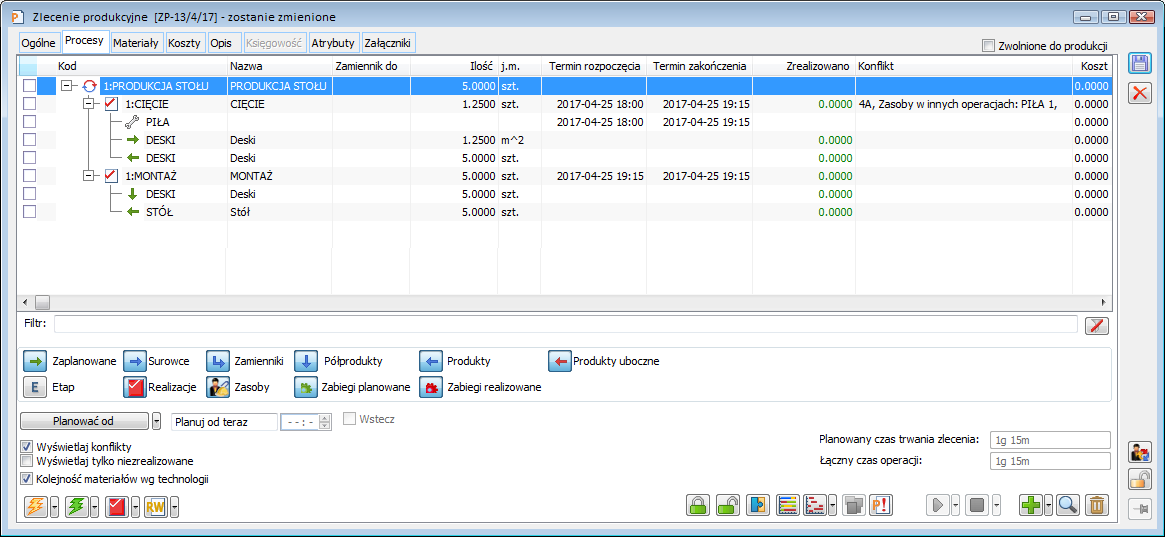
Ze względu na to, że do zlecenia z wyższym priorytetem został dobrany ten sam zasób, co do zlecenia z niższym priorytetem, odpowiednia informacja o konflikcie zostanie wyświetlona w oknie: Zlecenie produkcyjne, na zakładce: Procesy, w kolumnie: Konflikt dla operacji, w których wystąpi konflikt zostanie wyświetlona na zleceniu na czerwono. Te właśnie operacje – ze zlecenia o niższym priorytecie nadają się do przeplanowania. Jeżeli teraz podejrzymy poprzednie zlecenie – to zaplanowane z niższym priorytetem, okaże się, że również tam został zarejestrowany konflikt, a operacje, w dla których wystąpił konflikt wyświetlone są na czerwono.
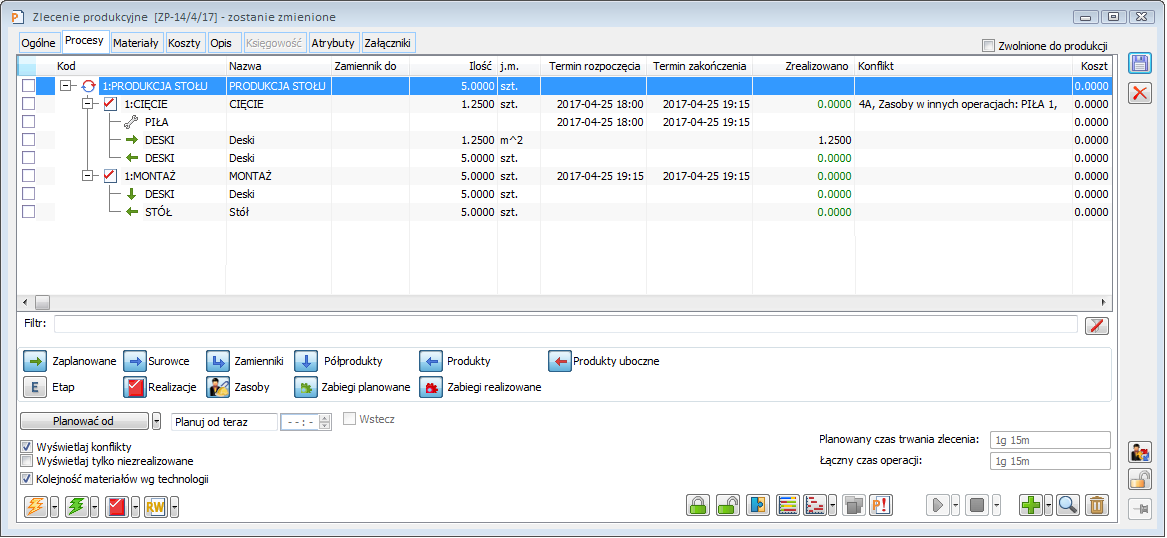
Ze względu na to, że pierwszeństwo w realizacji ma zlecenie z wyższym priorytetem, przeplanowania wymaga zlecenie z priorytetem niższym. Aby je przeplanować, należy uruchomić funkcję: Przeplanowywanie konfliktów, która jest dostępna z poziomu okna: Zlecenia produkcyjne, po rozwinięciu menu znajdującego się obok przycisku: ![]() .
.
W wyniku przeplanowania, konflikt na obydwu zleceniach zostanie usunięty – albo poprzez dobranie innego zasobu na zlecenie o niższym priorytecie, dzięki czemu możliwa będzie realizacja tego zlecenia we wskazanym terminie, lub poprzez zmianę terminu realizacji zlecenia.
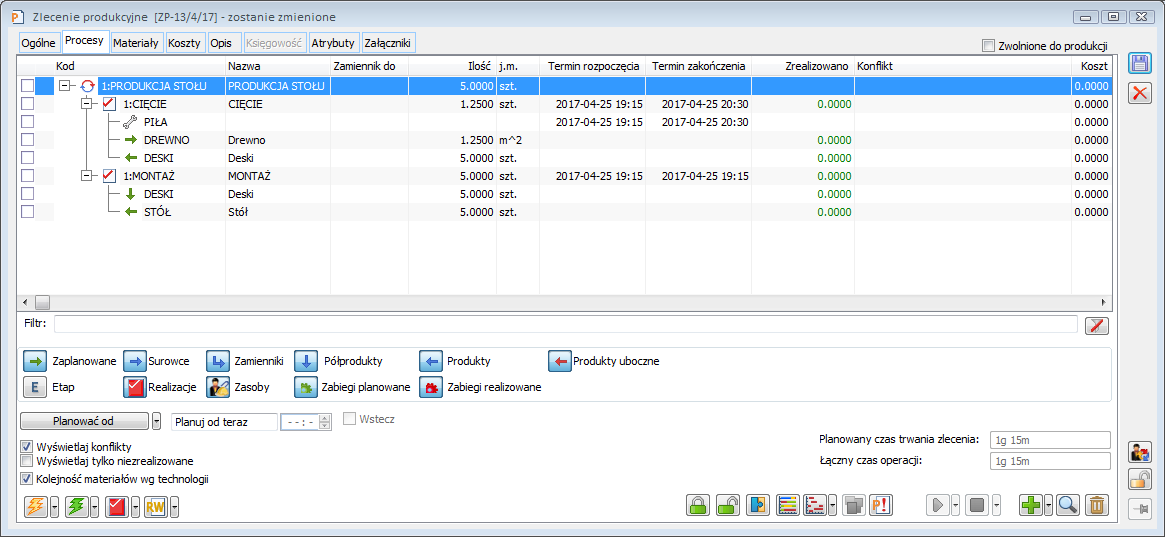
Dodawanie procesu i operacji
Dodawanie procesu i operacji może się odbywać ręcznie, po wybraniu na zleceniu produkcyjnym, z menu rozwijanego przyciskiem: ![]() (obok przycisku:
(obok przycisku: ![]() ) funkcji:
) funkcji:
- Dodaj proces – po wybraniu funkcji zostanie otworzone okno: Proces zlecenia produkcyjnego (to samo, które otwiera się dla procesu planowanego automatycznie). W przeciwieństwie do procesu planowanego automatycznie, pola w oknie należy wypełnić ręcznie, czyli należy wskazać technologię, w oparciu o którą zostanie przeprowadzony proces produkcyjny, wskazać jego ilość itd.
- Dodaj operację z technologii – po wybraniu funkcji zostanie otworzone okno: Operacja (to samo, które otwiera się dla operacji planowanej automatycznie). W przeciwieństwie do operacji planowanej automatycznie, pola w oknie należy wypełnić ręcznie, czyli należy wskazać operację, w oparciu o którą zostanie przeprowadzony proces produkcyjny, wskazać jej ilość, określić gniazda robocze i zasoby, wygenerować rezerwacje itd. Po wybraniu operacji, do okna zostaną wprowadzone domyślne wartości zdefiniowane na Operacji w technologii. Funkcja pozwala na dodanie tylko operacji zdefiniowanej w technologii.
- Dodaj nową operację – funkcja aktywna tylko wtedy, gdy na technologii na zakładce Operacje został zaznaczony parametr: Dodawanie operacji w trakcie realizacji.
Dodawanie procesu i operacji może służyć jako ręczne planowanie operacji. Umożliwia też planowanie samego procesu produkcyjnego (bez wskazania produktu na zakładce: Ogólne, zlecenia produkcyjnego).
Planowanie w partiach
Planowanie w partiach polega na zaplanowaniu procesu i operacji w porcjach określonych:
Dla procesu – w Technologii, na zakładce: Ogólne, pole: Plan. po:
Dla operacji – na Operacji w technologii, na zakładce: Ogólne, pole: Plan. po:
Zarówno proces jak i operacje będą się planowały w ilościach wynikających z planowania częściowego lub całościowego – jedyną różnicą będzie to, że będą się planowały w partiach, np. jeżeli ilość procesu na zleceniu wynosi 20, a w Technologii ustalono planowanie po 5 procesów, to zaplanowane procesy zostaną wyświetlone w 4 partiach – po 5 procesów każda.
Parametryzacja planowania w partiach
Dotychczas, jeśli operacja planowana była w partiach, określonych na pozycji ZP, wówczas wszystkie poprzedzające ją operacje (powiązane z nią półproduktami) również były planowane w takich samych partiach. W przypadku niektórych procesów biznesowych wybrane operacje w procesie nie powinny być dzielone na partie, dlatego dotychczasowa funkcjonalność została sparametryzowana.
Na operacji w technologii dodany został parametr Nie planować w partiach, gdy następna operacja planowana jest w partiach, którego ustawienie będzie sprawdzane podczas planowania.
Jeśli na pozycji ZP określone zostanie, że operacja wytwarzająca dany wyrób będzie planowana w partiach, wówczas, podczas planowania, sprawdzane będzie, czy w technologii, na poprzedzającej ją operacji zaznaczono parametr Nie planować w partiach, gdy następna operacja planowana jest w partiach.
Jeśli nie, wówczas operacja ta również będzie planowana w partiach jak dotychczas w opublikowanych wersjach:
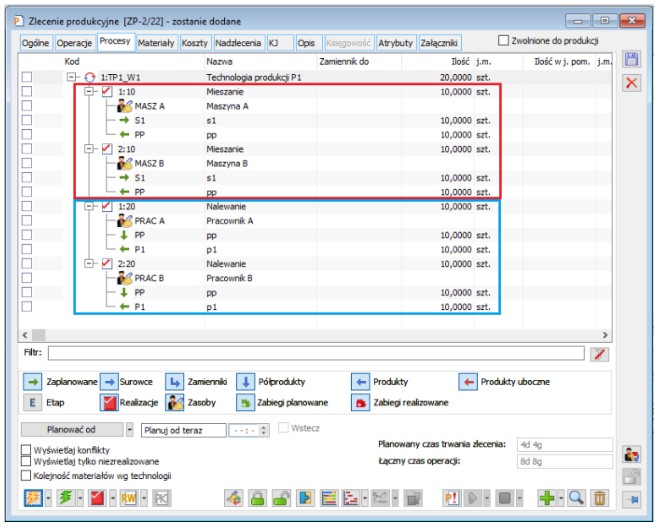
Jeśli tak, wówczas sprawdzane będzie dodatkowo, czy na operacji w technologii wypełniono parametr „Planować po”. Jeśli parametr będzie określony, to operacja będzie planowana w partiach, jakie ustalono w ramach tego parametru, a jeśli nie będzie wypełnionego parametru „Planować po” – dana operacja nie będzie dzielona na partie, lecz scalana podczas planowania:
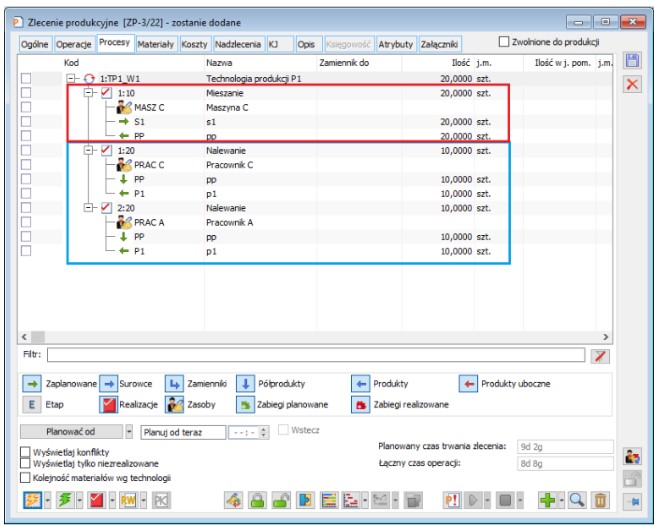
Planowanie w określonych odstępach czasowych między operacjami
W zależności od planowania, kontrolowany jest jeden z parametrów – w planowaniu w przód System weryfikuje ustawienie parametru ‘Po poprzedniej’, w planowaniu wstecz sprawdzane jest ustawienie parametru ‘Przed następną’. Przykłady wykorzystania funkcjonalności przedstawione zostały poniżej.
Przykład: Utworzona została technologia produkcyjna złożona z pięciu operacji. W ramach technologii produkowane są krzesła. W czwartej operacji krzesła wymagają pomalowania i po tej operacji konieczna jest 2 dniowa przerwa przed ostatnią operacją którą jest pakowanie. Operacja pierwsza trwa 2 godziny, operacja druga 6 godzin, trzecia 20 minut, czwarta 2 godziny, piąta również 2 godziny. Na operacji piątej ustawiono odstęp między operacjami Po poprzedniej = 2 dni. W sytuacji, gdy na podstawie technologii, zlecenie zaplanowane zostanie w przód, System zaplanuje wykonanie operacji piątej nie wcześniej niż 2 dni po zakończeniu operacji 4. W sytuacji gdyby zasoby potrzebne do realizacji piątej operacji były niedostępne dokładnie dwa dni po zakończeniu operacji czwartej, System zaplanuje realizację operacji na pierwszy dostępny termin po upływie ustawionych 2 dni. Przykład: Utworzono technologie produkcyjną na podstawie której drewniane koraliki są dwukrotnie lakierowane i nawlekane na żyłkę tworząc kolorowe drewniane korale. Technologia zbudowana jest z trzech operacji następujących po sobie – Kolorowanie, Lakierowanie , Nawlekanie. W ramach pierwszej operacji kolorowanych jest 100 koralików, kolorowanie jednego trwa 6 s. W ramach drugiej operacji koraliki pokrywane są warstwą lakieru bezbarwnego, lakierowanie 1 koralika trwa 10s. W ramach trzeciej operacji 100 koralików nawleka się na żyłkę o dł. 50 cm, operacja ta trwa w całości 15 minut. Operacja lakierowanie musi rozpocząć się najwcześniej 3 godziny po zakończeniu operacji KOLOROWANIE i zakończyć 6 godzin przed rozpoczęciem operacji NAWLEKANIE – w związku z tym na operacji Lakierowanie ustawiono parametr ‘Odstęp między operacjami, Przed następną = 6h’ na operacji KOLOROWANIE ten sam parametr uzupełniono wartością 3h. Zaplanowano, że na godzinę 15.00 30 listopada 2017 potrzebna jest 1 sztuka korali, w związku z tym wykonano planowanie wstecz: Każdy z zasobów ma zdefiniowany okres, w którym jest niedostępny: IŁ jest niedostępny od 00:00 do 23.59 30 XI, AN jest niedostępny 30 XI w godzinach 00:00 – 12:00, zasób KA jest niedostępny 30 XI w godzinach 08:00-15:00. Biorąc pod uwagę okresy niedostępności zasobów oraz bufory planowania, System zaplanował zlecenie tak, że operacja lakierowanie zaplanowana została w pierwszym dostępnym terminie, jednak nie wcześniej niż 3 godziny po operacji kolorowanie. W związku z niedostępnością zasobu AN operacja została zaplanowana tak aby zakończyć się w ostatniej chwili dostępności zasobu AN tj. 29.11.2017 o godz. 23:59 zachowując jednak zdefiniowany 6 – godzinny odstęp pomiędzy operacjami lakierowanie i nawlekanie oraz okresy niedostępności poszczególnych zasobów. Operacja nawlekanie zakończy się 30.11.2017 o godzinie 07:59 w związku z niedostępnością zasobu KA.
Planowanie według dat, jako priorytetów
Od wersji 2016.3 możliwe jest określanie priorytetów zlecenia poprzez daty planowania na pozycji zlecenia, czyli wcześniejsza data planowania, wskazana na pozycji zlecenia będzie miała wyższy priorytet, niż późniejsza data planowania, wskazana na innej pozycji zlecenia.
Planowanie według dat jako priorytetów odbywa się po zaznaczeniu parametru ‘Data planowania pozycji ZP jako priorytet’ na zakładce ‘Produkcja’ na Edycji struktury firmy. Wykorzystanie tego parametru może mieć miejsce w sytuacji, gdy realizowane są zaplanowane zlecenia, a następnie zostanie dodane jedno ważniejsze zlecenie, z wcześniejszą datą planowania. W takiej sytuacji przy planowaniu zlecenia z wcześniejszą datą planowania, inne zlecenia, które mają tę datę późniejszą zostaną przeplanowane.
Funkcjonalność powinna być wykorzystywana w powiązaniu z funkcjonalnością automatycznego przeplanowania zleceń o niższym priorytecie podczas planowania zleceń o wyższym priorytecie.
Proces zlecenia produkcyjnego
Proces, zakładka: Ogólne
W oknie znajdują się pola i funkcje:
Technologia – w pole wprowadza się technologię, według której ma być przeprowadzony proces produkcyjny.
Ilość procesu – w pole wprowadza się planowaną ilość procesów, które mają zostać uruchomione, aby zrealizować wymaganą ilość produktu wybranego na zleceniu. Podczas określania tej ilości działa kontrola ilości minimalnej i maksymalnej wprowadzonej na zleceniu.
Oddział – domyślnie podpowiadany jest oddział, przypisany do Technologii (okno: Technologia, zakładka: Ogólne). Jeśli jednak oddział nie zostanie zdefiniowany na technologii, wtedy na proces zostanie wprowadzony oddział zdefiniowany na zleceniu (na zakładce: Ogólne).
Priorytet procesu – domyślna wartość priorytetu pobierana jest ze zlecenia, na którym planowany jest proces. Możliwa jest jednak jego modyfikacja. Priorytet na procesie decyduje o ustawieniu priorytetu na operacjach zaplanowanych w ramach tego procesu (jeżeli nie zostanie zmodyfikowany na procesie, wtedy na operacjach będzie taki jak na zleceniu).
Priorytet rezerwacji – priorytet będzie przepisywany z zakładki: Ogólne, zlecenia produkcyjnego. Ze wskazanym priorytetem będę generowane rezerwacje w tym procesie.
Numer seryjny – pole służy wskazaniu numeru seryjnego dla produktu, który zostanie wyprodukowany.

Proces, zakładka: Koszty
Na zakładce istnieje możliwość dowiązania kosztu do procesu i podejrzenia już dodanych kosztów.
Proces, zakładka: Kalkulacje kosztu
Na zakładce istnieje możliwość dodania Kalkulacji kosztu, podejrzenia już zapisanych kalkulacji.
Proces, zakładka: Opis
Na zakładce istnieje możliwość wprowadzenia opisu zaplanowanego procesu produkcji.
Proces, zakładka: Atrybuty
Na zakładce: Atrybuty, można opisać zaplanowany proces atrybutami. Dodawanie atrybutów odbywa się na ogólnych zasadach. Aby atrybut mógł zostać wykorzystany na procesie, musi on zostać przypisany do Obiektu: [Produkcja].[Procesy] (moduł: Administrator>okno: Definicje atrybutów>zakładka: Obiekty>folder: Produkcja>gałąź: Procesy). Oprócz atrybutów dodanych, na zakładkę przenoszone będą automatycznie atrybuty określone na technologii.
Proces, zakładka: Załączniki
Do procesu można przypisać załączniki, czyli zaimportować (oraz wyeksportować) pliki w formatach zdefiniowanych w oknie: Słowniki kategorii, w folderze: Inne, gałąź: Typy załączników. Mogą być to np. obrazy w formatach: .bmp; .jpg; dokumenty w formacie: .doc, arkusze kalkulacyjne itd.
Operacja planowana – edycja
Niezależnie od tego, czy operacja planowana jest automatycznie, czy ręcznie, parametry operacji na zleceniu produkcyjnym zgrupowane są w takim samym oknie. Sposób planowania ma natomiast wpływ na wypełnienie wartości w tym oknie – dla operacji planowanej ręcznie, konieczne jest ich wprowadzenie przez Użytkownika.
Operacja planowana, zakładka: Ogólne
W oknie znajdują się pola i funkcje:
Etap – pole informujące o tym, czy edytowana operacja jest „kamieniem milowym” czyli operacją główną. Domyślne ustawienie parametru na operacji planowanej przepisywane jest z operacji w technologii, lecz mamy możliwość jego modyfikacji.
Zamrożona- podobną funkcjonalnością, jak stan zlecenia: Zwolnione do produkcji, charakteryzuje się możliwość „mrożenia” operacji zaplanowanych. Wykorzystując tą funkcjonalność, możemy wyłączyć konkretne operacje na zleceniu z przeplanowywania, niezależnie od tego, czy zlecenie, z którego operacja pochodzi, znajduje się w stanie: Zwolnione do produkcji.
Zaznaczenie na operacji checku: Zamrożona, nie będzie blokować przeplanowania operacji powiązanych – czyli jeśli zostanie uruchomione przeplanowanie wielu operacji, wśród których znajdą się operacje zamrożone, wówczas są przeplanowywane tylko te, które są niezamrożone, nawet jeśli między tym zamrożonymi a innymi operacjami powiązanymi są konflikty. W przypadku operacji następnych po operacji „zamrożonej” przeplanowywane są wg standardowych zasad przeplanowania operacji, nie ruszając operacji „Zamrożonej”.
Zamrożenie operacji będzie miało znaczenie wyłącznie podczas automatycznego przeplanowania operacji produkcyjnych. Zatem przy ręcznej edycji operacji, możliwości edycji pozostaną bez zmian. W przypadku operacji oznaczonej jako: Zamrożona, czyli dla której PCZ_Zamrozona = 1 będzie możliwość edycji operacji wg standardowych reguł, czyli system zezwoli na dowolną zmianę ilości operacji, rezerwacji na niej, zwalnianie zarezerwowanych materiałów, modyfikację listy zasobów itd. Czyli parametr: Zamrożona będzie jedynie wpływał na to, czy operacja będzie podlegała automatycznemu przeplanowaniu czy też nie.
Jeżeli na zamrożonej operacji zaplanowanej zostaną usunięte ręcznie zasoby (maszyny, pracownicy itd.) wtedy po wywołaniu planowania lub przeplanowania, nie będą dobierane do takiej operacji zasoby.
Dla zamrożonej operacji zaplanowanej aktywne są funkcje:
- Dobierz zasoby szczegółowo
- Dobierz zasoby wszystkie
Stan zlecenia zwolnione do produkcji ma priorytet nad stanem operacji: Zamrożona. Oznacza to, że po zwolnieniu zlecenia, parametr ten nie ma już znaczenie, bo na operacji powinny od tego momentu obowiązywać reguły dla operacji na zwolnionym zleceniu.
Zlecenie - w polu tym wyświetlany jest numer edytowanego zlecenia. Pole nie podlega edycji.
Proces – w polu wyświetlany jest proces, do którego planowana jest operacja.
Operacja – w polu wyświetlona jest nazwa operacji. Po naciśnięciu przycisku: Operacja, zostanie wyświetlona do podglądu operacja z technologii, na podstawie której zostało wykonane planowanie.
Priorytet operacji – priorytet operacji, przenoszony ze zlecenia produkcyjnego (zakładka: Ogólne). Priorytet decyduje o tym, czy zasoby pobrane do operacji będą mogły być przypisane do innych operacji (w tym samym terminie) – z innym priorytetem – jeżeli na innych operacjach będą wyższe priorytety – wtedy zasoby zostaną pobrane do operacji z wyższym priorytetem (nawet, jeśli operacja z wyższym priorytetem została zaplanowana później).
Stan- W oknie operacji planowanej dodano nowe pole, w ramach którego można wskazać jedną z wartości nowego słownika kategorii Stany operacji i w ten sposób dodatkowo opisać daną operację.
Oddział – oddział, w którym ma nastąpić realizacja operacji. Domyślnie, oddział ten jest przepisywany z Operacji w technologii, a jeśli nie został tam wskazany – wtedy przenosi się z procesu. Niezależnie od ustawienia domyślnego, oddział może na konkretnej operacji zostać zmieniony.
Ilość – zaplanowana ilość operacji.
Nr instrukcji - w polu można wprowadzić numer instrukcji, wg której będzie zdefiniowana i wykonywana operacja.
Koszt – (koszt własny operacji) wartość wyliczana automatycznie podczas rozliczania zlecenia. Pole wypełniane na realizacji operacji.
Terminy – w polach OD, DO wskazany jest przedział, w jakim została zaplanowana operacja. Jeżeli na operacji w technologii zaznaczony został parametr: Wiele terminów (zakładka: Ogólne), wtedy w panelu u dołu formatki zostaną wyświetlone terminy, na jakie podzielona została realizacja operacji (odpowiednio do okresów dostępności zasobów).
Dla operacji zaplanowanej jako pierwszej w procesie, terminem rozpoczęcia będzie termin, w którym uruchomione zostało jej planowanie (o ile pozwala na to czas dostępności zasobu, którego udział został zaplanowany w realizacji operacji). Dla następnych operacji terminem rozpoczęcia będzie planowany czas zakończenia operacji poprzedniej, również przy zachowaniu warunku dostępności zasobu. Możliwe jest również wskazanie planowania od określonego terminu oraz planowanie wstecz.
Czas realizacji – planowany czas realizacji operacji, domyślnie pobrany z Operacji w technologii (pole: Czas planowany). Czas realizacji powiązany jest z czasem rozliczeniowym – w przypadku zmiany czasu realizacji będzie odpowiednio aktualizowany czas rozliczeniowy. Powiązanie nie działa w przypadku modyfikacji czasu rozliczeniowego, co umożliwia określenie odrębnego czasy rozliczeniowego dla operacji lub poszczególnych terminów.
Czas rozliczeniowy – czas, który zostanie pobrany do rozliczenia operacji podczas rozliczenia zlecenia. Domyślnie będzie on pobrany z Operacji w technologii (pole: Czas rozliczeniowy). Czas rozliczeniowy jest aktualizowany odpowiednio do modyfikacji czasu realizacji.
Obok pól: Czas realizacji i Czas rozliczeniowy wyświetlana jest informacja o przeliczeniu czasu tam podanego wg tych samych zasad, w jakich podawany jest czas realizacji na harmonogramie operacji, czyli w przeliczeniu do: dni, godzin, minut, sekund. Czas wyświetlany aktualizowany jest po każdej zmianie czasu w polach: Czas realizacji i Czas rozliczeniowy.
Modyfikował – w polu wprowadzane są dane o operatorze modyfikującym operację planowaną oraz dacie modyfikacji.
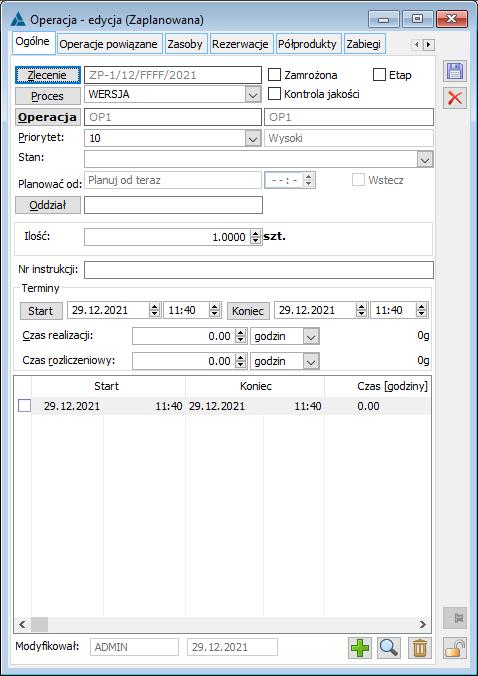
Statusy operacji
Dla operacji planowanych wprowadzono wyświetlenie statusów, w jakich znajdują się te operacji. Na przykład operacje zaplanowane, dla których nie uruchomiono jeszcze realizacji będą miały wyświetlony status: Zaplanowana, a te dla których uruchomiono już realizację będą miały status: Uruchomiona.
Informacja o statusie na oknie operacji wyświetlona będzie w belce okna, jak na poniższym rysunku:
Informacja o statusie operacji w oknie operacji
Informacje o statusie operacji zostaną wyświetlone również na harmonogramie operacji – w nowej kolumnie: status. Możliwe będzie filtrowanie na tym oknie operacji planowanych ze względu na ich status. Dzięki tej funkcjonalności możliwa będzie łatwiejsza analiza, które z zaplanowanych operacji są już realizowane.
Operacja planowana, zakładka: Operacje powiązane
Na zakładce wyświetlone są listy operacji, z którymi powiązana jest bieżąca operacja.
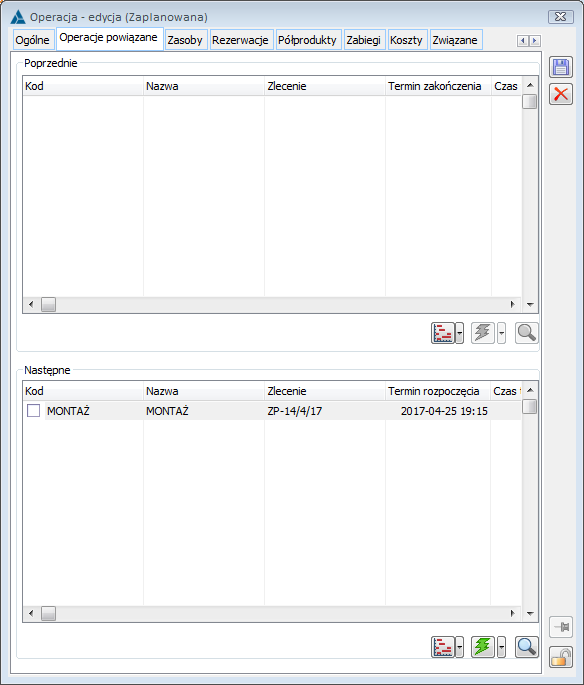
W obszarze ‘Poprzednie’ informacje o poprzednich operacjach wyświetlane są w kolumnach:
Kod i nazwa - powiązanej operacji poprzedniej zapisane na zakładce Ogólne tej operacji.
Zlecenie – Numer zlecenia z którego pochodzi powiązana operacja.
Termin zakończenia – planowany termin zakończenia operacji.
Czas trwania – planowany czas trwania operacji.
Stopień realizacji – wyrażona w procentach wartość wyliczona dla operacji.
Konflikt – w kolumnie wyświetlane są konflikty dla operacji.
W obszarze ‘Następne’ informacje o następnych operacjach wyświetlane są w kolumnach:
Kod i nazwa – powiązanej operacji następnej zapisane na zakładce Ogólne tej operacji.
Zlecenie – Numer zlecenia na którym znajduje się powiązana następna operacja.
Termin rozpoczęcia – planowany termin rozpoczęcia realizacji następnej operacji
Czas trwania – planowany czas trwania wyświetlonej operacji
Konflikt – istniejące konflikty dla operacji.
W oknie dla każdego obszaru udostępniono pod przyciskami: ![]() [Wykres Gantt’a] – po naciśnięciu przycisku zostanie wyświetlone okno z wykresem Gantt’a.
[Wykres Gantt’a] – po naciśnięciu przycisku zostanie wyświetlone okno z wykresem Gantt’a.
![]() dodano możliwość uruchomienia funkcji przeplanowującej dla zaznaczonych na liście operacji. Dodakowo za pomoca przycisku
dodano możliwość uruchomienia funkcji przeplanowującej dla zaznaczonych na liście operacji. Dodakowo za pomoca przycisku ![]() możliwe jest wyświetlenie w trybie do odczytu okna wskazanej operacji.
możliwe jest wyświetlenie w trybie do odczytu okna wskazanej operacji.
Operacja planowana, zakładka: Zasoby
Na zakładce wyświetlone są gniazda robocze i zasoby zarezerwowane do wykonania operacji. Jeżeli operacja jest zaplanowana automatycznie, gniazda robocze i zasoby są wprowadzane przez system po sprawdzeniu okresu dostępności zasobów przypisanych do wymaganego gniazda roboczego. W przypadku planowania uproszczonego, a także planowania szczegółowego i zgrubnego, bez zaznaczonego odpowiedniego parametru na gnieździe roboczym, zarówno gniazdo, jak i zasób należy dodać ręcznie.
W kolumnie: Termin wyświetlone są informacje o terminie, w którym zasób został pobrany do realizacji zaplanowanej operacji.
Na zakładce znajdują się funkcje:
![]() [Zablokuj zasoby] - użycie funkcji powoduje, że zasoby na zaznaczonych operacjach planowanych zostaną zablokowane, tzn. po przeplanowaniu operacji nie zostaną już zmienione. Funkcjonalność umożliwia realizacje scenariusza, w którym po dobraniu zasobów do operacji chcemy, aby te zasoby realizowały tą operację bez względu na to, czy zmieni się jej termin czy nie. Zasoby pozostaną na operacji mimo przeplanowania i zmiany terminów operacji, o ile zostaną na operacji „zablokowane”.
[Zablokuj zasoby] - użycie funkcji powoduje, że zasoby na zaznaczonych operacjach planowanych zostaną zablokowane, tzn. po przeplanowaniu operacji nie zostaną już zmienione. Funkcjonalność umożliwia realizacje scenariusza, w którym po dobraniu zasobów do operacji chcemy, aby te zasoby realizowały tą operację bez względu na to, czy zmieni się jej termin czy nie. Zasoby pozostaną na operacji mimo przeplanowania i zmiany terminów operacji, o ile zostaną na operacji „zablokowane”.
![]() [Odblokuj zasoby] - użycie funkcji powoduje, że zasoby zostaną odblokowane z operacji, czyli podczas ich przeplanowania mogą zostać zmienione przez inne zasoby, które mogłyby wykonać tą operację szybciej
[Odblokuj zasoby] - użycie funkcji powoduje, że zasoby zostaną odblokowane z operacji, czyli podczas ich przeplanowania mogą zostać zmienione przez inne zasoby, które mogłyby wykonać tą operację szybciej
![]() [Przeplanowywanie] – uzycie przeplanuje zasoby, dobierze zasoby
[Przeplanowywanie] – uzycie przeplanuje zasoby, dobierze zasoby
![]() [Lista wykorzystania zasobu] - jeżeli na zasobie został zaznaczony parametr: Rejestrować wydanie, wtedy po naciśnięciu przycisku zostanie wyświetlona lista: Wykorzystanie zasobu, na której możliwe jest rejestrowanie wydania i zdania zaznaczonego zasobu przez wybranego pracownika
[Lista wykorzystania zasobu] - jeżeli na zasobie został zaznaczony parametr: Rejestrować wydanie, wtedy po naciśnięciu przycisku zostanie wyświetlona lista: Wykorzystanie zasobu, na której możliwe jest rejestrowanie wydania i zdania zaznaczonego zasobu przez wybranego pracownika
![]() [zasoby dla gniazda roboczego] – funkcja otwiera okno wykorzystania wskazanego zasobu.
[zasoby dla gniazda roboczego] – funkcja otwiera okno wykorzystania wskazanego zasobu.
![]() [Nowy] – umożliwia dodanie gniazda roboczego i przypisanego do niego zasobu do planowanej operacji. Po naciśnięciu przycisku kursor ustawi się w kolumnie: gniazdo robocze, w której należy wskazać odpowiednie gniazdo z menu rozwijanego przyciskiem:
[Nowy] – umożliwia dodanie gniazda roboczego i przypisanego do niego zasobu do planowanej operacji. Po naciśnięciu przycisku kursor ustawi się w kolumnie: gniazdo robocze, w której należy wskazać odpowiednie gniazdo z menu rozwijanego przyciskiem: ![]() (dostępne będą tylko te gniazda, które zostały przypisane do operacji na technologii – zobacz rozdział: ). Po zatwierdzeniu wyboru gniazda, kursor przenosi się do kolumny: Zasoby, w której należy wskazać zasób, spośród przypisanych do danego gniazda. Do wyboru zostaną wyświetlone te zasoby, które są dostępne na czas planowanej operacji.
(dostępne będą tylko te gniazda, które zostały przypisane do operacji na technologii – zobacz rozdział: ). Po zatwierdzeniu wyboru gniazda, kursor przenosi się do kolumny: Zasoby, w której należy wskazać zasób, spośród przypisanych do danego gniazda. Do wyboru zostaną wyświetlone te zasoby, które są dostępne na czas planowanej operacji.
![]() [Karta] – po naciśnięciu przycisku zostanie wyświetlone okno: Zasób w produkcji, w którym wyświetlone są dane zasobu oraz koszty przypisane i rozbite na zasób. Z poziomu okna istnieje możliwość przypisywania dodatkowych kosztów.
[Karta] – po naciśnięciu przycisku zostanie wyświetlone okno: Zasób w produkcji, w którym wyświetlone są dane zasobu oraz koszty przypisane i rozbite na zasób. Z poziomu okna istnieje możliwość przypisywania dodatkowych kosztów.
![]() [Usuń] – usuwa zaznaczoną pozycje z zakładki.
[Usuń] – usuwa zaznaczoną pozycje z zakładki.
Aby usprawnić sposób rejestrowania udziału zasobu na operacji/realizacji operacji, udostępniona została możliwość rejestracji pracy zasobu poprzez podanie w pierwszej kolejności jego akronimu. Po wybraniu zasobu, do operacji/realizacji automatycznie zostanie przypisane gniazdo, z którym powiązany jest zasób, a wskazane na technologii.
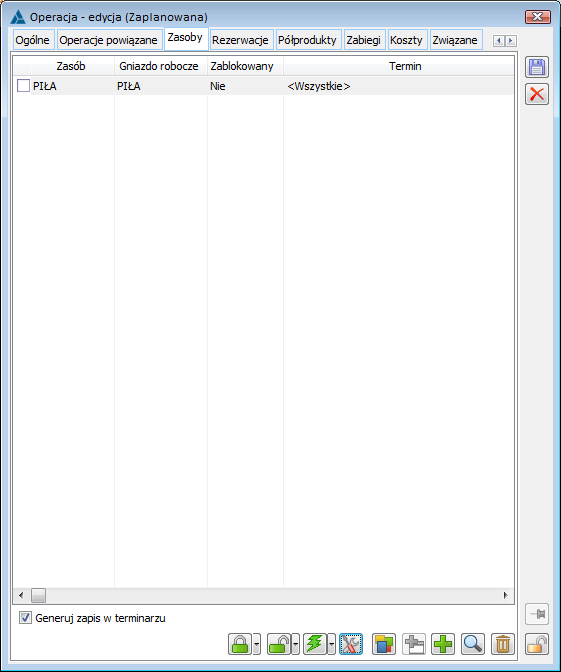
Operacja planowana, zakładka: Rezerwacje
Okno: Operacja, zakładka Rezerwacje składa się z dwóch paneli, w panelu górnym prezentowane są rezerwacje na surowce, natomiast w panelu dolnym na produkty.
Podczas automatycznego planowania operacji generowane są automatycznie rezerwacje. Data aktywacji oraz data ważności dla tych rezerwacji domyślnie pobierana jest z definicji dokumentu zlecenia produkcyjnego (dostępnej z poziomu modułu: Administrator) i wyświetlana jest na zakładce. Data ważności może zostać określona jako nieograniczona, co oznacza, że wygaśnie ona dopiero wtedy, gdy zostanie zrealizowana lub usunięta. O ustawieniu domyślnym nieograniczonej daty ważności rezerwacji zadecyduje ustawienie na definicji dokumentu zlecenia produkcyjnego parametru: Okres ważności rezerwacji – brak ograniczenia. W przypadku ręcznego dodania operacji, rezerwacje należy wygenerować za pomocą przycisku: ![]() . Gdy minie termin ważności rezerwacji, staną się one nieaktywne. Rezerwacje nie są generowane dla surowców – półproduktów. W przypadku zamykania zlecenia i niezrealizowania dodatkowych (ponad ilość wynikającą z operacji zrealizowanych) rezerwacji na produkty i surowce, zostaną usunięte te rezerwacje.
. Gdy minie termin ważności rezerwacji, staną się one nieaktywne. Rezerwacje nie są generowane dla surowców – półproduktów. W przypadku zamykania zlecenia i niezrealizowania dodatkowych (ponad ilość wynikającą z operacji zrealizowanych) rezerwacji na produkty i surowce, zostaną usunięte te rezerwacje.
W przypadku zmiany daty aktywacji lub ważności wyświetli się zapytanie: Czy zastosować do istniejących rezerwacji?
Na zakładce znajdują się pola i funkcje:
![]() [Przepnij zasoby z innych rezerwacji] -Otwiera okno Lista zasobów do przepięcia dla danego towaru.
[Przepnij zasoby z innych rezerwacji] -Otwiera okno Lista zasobów do przepięcia dla danego towaru.
![]() [Wygeneruj rezerwacje] – funkcja pozwala na wygenerowanie rezerwacji sprzedażowych na surowiec (w panelu górnym) oraz zakupowych na produkty (w panelu dolnym). Podczas generowania rezerwacji będą brane pod uwagę ilości surowca i produktu wynikające z ilości zaplanowanych operacji przy uwzględnieniu już zrealizowanych rezerwacji.
[Wygeneruj rezerwacje] – funkcja pozwala na wygenerowanie rezerwacji sprzedażowych na surowiec (w panelu górnym) oraz zakupowych na produkty (w panelu dolnym). Podczas generowania rezerwacji będą brane pod uwagę ilości surowca i produktu wynikające z ilości zaplanowanych operacji przy uwzględnieniu już zrealizowanych rezerwacji.
![]() [Zarezerwuj zasoby] – funkcja umożliwia powiązanie rezerwacji z zasobem.
[Zarezerwuj zasoby] – funkcja umożliwia powiązanie rezerwacji z zasobem.
![]() [Zwolnij zasoby] – funkcja umożliwia zwolnienie zasobów.
[Zwolnij zasoby] – funkcja umożliwia zwolnienie zasobów.
![]() [Nowy] – umożliwia ręczne dodanie rezerwacji na wybrany towar.
[Nowy] – umożliwia ręczne dodanie rezerwacji na wybrany towar.
![]() [Karta] – wyświetla wybraną rezerwację do edycji.
[Karta] – wyświetla wybraną rezerwację do edycji.
![]() [Usuń] – usuwa wskazaną rezerwację.
[Usuń] – usuwa wskazaną rezerwację.
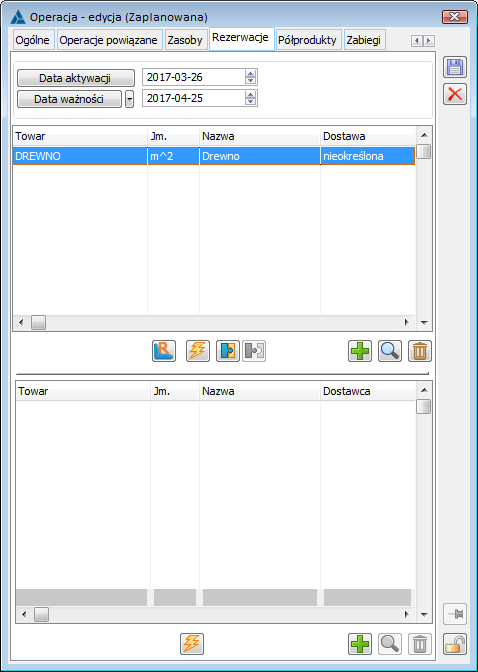
Ręczne wskazanie rezerwacji na towar (surowiec) odbywa się po naciśnięciu przycisku: ![]() [Dodaj]. Zostanie otworzone okno: Rezerwacja zostanie dodana, w którym należy wskazać nazwę zasobu, określić zarezerwowaną ilość, parametry rezerwacji oraz wskazać zasób z listy zasobów otwieranej za pomocą przycisku:
[Dodaj]. Zostanie otworzone okno: Rezerwacja zostanie dodana, w którym należy wskazać nazwę zasobu, określić zarezerwowaną ilość, parametry rezerwacji oraz wskazać zasób z listy zasobów otwieranej za pomocą przycisku: ![]() [Zmień dostawę].
[Zmień dostawę].

Towar można wybrać bądź z listy towarów bądź z listy zasobów. Menu, z którego można wybrać odpowiednią funkcję, otwiera się po naciśnięciu przycisku: ![]() [Rozwija menu dostępnych opcji], znajdującego się obok przycisku:
[Rozwija menu dostępnych opcji], znajdującego się obok przycisku: ![]() . Po wybraniu gniazda roboczego Zasób, wyświetlona jest lista zasobów, przewidziana w technologii, co skraca czas wyszukania odpowiedniego towaru.
. Po wybraniu gniazda roboczego Zasób, wyświetlona jest lista zasobów, przewidziana w technologii, co skraca czas wyszukania odpowiedniego towaru.
Operacja planowana, zakładka: Półprodukty
Okno zostało podzielone na dwie sekcje: ‘Przychodzące’ i ‘Wychodzące’. Sekcje odpowiednio zawierają informacje o pochodzeniu i przeznaczeniu półproduktów na operacji.
Na listach półproduktów zapisywane są informacje:
Kod i Nazwa – w kolumnie wyświetlany jest kod i nazwa materiału zapisana w technologii w oknie ‘materiał w technologii’
Ilość – W kolumnie wyświetlana jest ilość na jaką dana operacja związana jest z wyświetlanym półproduktem.
Jm. – jednostka miary dla ilości.
Operacja – w kolumnie wyświetlany jest kod operacji z jakiej pochodzi półprodukt (dla sekcji ‘Przychodzące’) lub kod operacji w której przewidziano wykorzystanie półproduktu.
Zlecenie – w kolumnie wyświetlany jest numer zlecenia z której pochodzi powiązana operacja, jeżeli operacja pochodzi z tego samego zlecenia, zamiast numeru wyświetlana jest informacja ‘Bieżące’.
Cecha – w kolumnie wyświetlana jest klasa i wartość cechy dla danego półproduktu.
Pod każdą z sekcji umieszczono również przyciski:
![]() [Podgląd] - Wywołuje okno ‘Edycja półproduktu’
[Podgląd] - Wywołuje okno ‘Edycja półproduktu’
![]() [Suma] – Sumuje ilości w danej kolumnie niezależnie od jednostki w jakiej jest prezentowany.
[Suma] – Sumuje ilości w danej kolumnie niezależnie od jednostki w jakiej jest prezentowany.
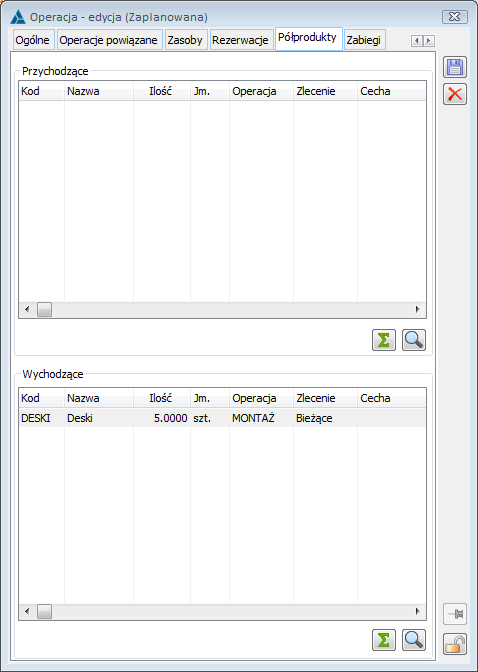
Operacja planowana, zakładka: Zabiegi
Na zakładce wyświetlone są zabiegi występujące na danej operacji.
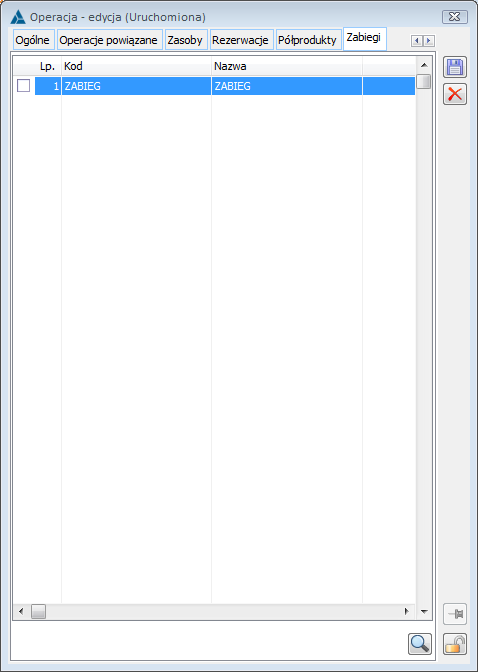
Operacja planowana, zakładka: Koszty
Na zakładce wyświetlone są koszty przypisane do operacji planowanej. Z poziomu zakładki istnieje możliwość przypisywania kolejnych kosztów. Zakładka obsługiwana jest na analogicznych zasadach co zakładki: Koszty, na innych obiektach produkcyjnych.
Operacja planowana, zakładka: Związane
Zakładka: Związane jest stale aktywna, wyświetlone są na niej dokumenty:
- RW z planu
- RW na kooperację
- WM z planu
W przypadku wygenerowania dokumentów RW do dokumentów WM, wygenerowanych z operacji planowanej, wówczas będą one wyświetlane jako dokumenty powiązane w kolejności RW – WM.
Z menu kontekstowego do zaznaczonych na liście dokumentów będą dostępne następujące opcje:
- Zmień
- Usuń
- Zatwierdź
- Anuluj
Z poziomu zakładki dostępne są funkcje:
![]() [Generowanie RW] – z menu obok przycisku mamy możliwość skorzystania z kliku opcji: Generowanie RW z planu, WM z planu, ZWM z planu.
[Generowanie RW] – z menu obok przycisku mamy możliwość skorzystania z kliku opcji: Generowanie RW z planu, WM z planu, ZWM z planu.
![]() [Podgląd] – funkcja umożliwia podgląd związanego dokumentu.
[Podgląd] – funkcja umożliwia podgląd związanego dokumentu.
![]() [Rozłącz pozycję] – funkcja umożliwia rozłączenie dokumentu RW, WM od zlecenia produkcyjnego.
[Rozłącz pozycję] – funkcja umożliwia rozłączenie dokumentu RW, WM od zlecenia produkcyjnego.
![]() [Usuń] – przycisk wywołujący usuwanie dokumentów.
[Usuń] – przycisk wywołujący usuwanie dokumentów.
Operacja planowana, zakładka: Opis
Zakładka umożliwia wprowadzenie obszernego opisu do planowanej operacji. Podczas automatycznego planowania operacji oraz dodawania operacji do zlecenia ręcznie zostanie przeniesiony opis z operacji w technologii. W przypadku przeplanowania zostanie przeniesiony opis z operacji w technologii na operacją zaplanowaną tylko wtedy, gdy opis na operacji w zleceniu jest niewypełniony.
Operacja planowana, zakładka: Atrybuty
Na zakładce: Atrybuty, można opisać zaplanowaną operację atrybutami. Dodawanie atrybutów odbywa się na ogólnych zasadach. Aby atrybut mógł zostać wykorzystany na planowanej operacji, musi on zostać przypisany do Obiektu: [Produkcja]. [Procesy].[Operacje] (moduł: Administrator>okno: Definicje atrybutów>zakładka: Obiekty>folder: Produkcja>gałąź: Procesy>Operacje). Oprócz atrybutów dodanych, na zakładkę przenoszone będą automatycznie atrybuty określone na operacji w technologii.
Operacja planowana, zakładka: Załączniki
Do Operacji można przypisać załączniki, czyli zaimportować (oraz wyeksportować) pliki w formatach zdefiniowanych w oknie: Słowniki kategorii, w folderze: Inne, gałąź: Typy załączników. Mogą być to np. obrazy w formatach: .bmp; .jpg; dokumenty w formacie: .doc, arkusze kalkulacyjne itd.
Operacja planowana – materiały, półprodukty, produkty
Materiały i produkty na zaplanowanej operacji prezentowane są jako rezerwacje materiałów które będą pobierane i produktów które będą realizowane.
W przypadku półproduktów od wersji 2015.0 Systemu Comarch ERP XL rejestrowane jest w bazie powiązanie między półproduktem planowanym a operacjami, na których półprodukt będzie wykorzystywany, a więc powiązanie do operacji z której półprodukt pochodzi oraz powiązanie do operacji wykorzystującej półprodukt. Planowane pochodzenie oraz planowane dalsze wykorzystanie półproduktu prezentowane jest w oknie o nazwie ‘Edycja półproduktu’, wyglądającym nieco inaczej w zależności czy jest to półprodukt wychodzący, czy przychodzący.
Okno: Edycja półproduktu wychodzącego
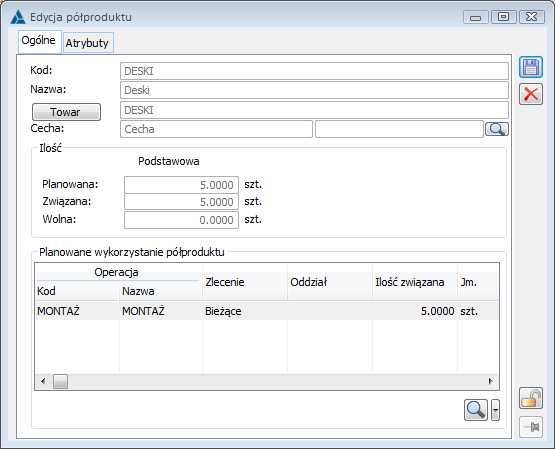
Okno ‘Edycja półproduktu’ posiada dwie zakładki: Ogólne oraz Atrybuty.
Na zakładce Ogólne dostępne są dane:
Kod i nazwa – dotyczy kodu i nazwy półproduktu zdefiniowanego na technologii.
Towar – wyświetlany jest kod towaru pochodzący z kartoteki towarowej powiązanej z półproduktem. Pole obok przycisku ![]() nie jest dostępne do edycji, przycisk podnosi w trybie do podglądu powiązaną kartotekę towarową.
nie jest dostępne do edycji, przycisk podnosi w trybie do podglądu powiązaną kartotekę towarową.
Cecha – w polu wyświetlana jest klasa i wartośc cechy nadanej półproduktowi.
W sekcji Ilość prezentowane są wartości dla ilości podstawowych:
- Planowana –ilość półproduktu, jaka powstaje w wyniku wyliczenia ilości operacji zaplanowanej, w której ma powstać półprodukt i ilości półproduktu z technologii
- Związana – suma związanej ilości półproduktu z operacjami następnymi zapisanymi dla półproduktu
- Wolna – stanowi różnicę ilości planowanej i związanej
- Dla ilości pomocniczych wyświetlana jest ilość według przelicznika określonego na materiale w technologii
W sekcji ‘Planowane wykorzystanie półproduktu’ wyświetlana jest lista operacji do których powiązano półprodukt. W tabeli rejestrowane są informacje:
- o kodzie i nazwie operacji z którą powiązany jest półprodukt
- o numerze zlecenia, na którym znajduje się związana operacja (w przypadku gdy jest to jedno zlecenie wyświetlana jest informacja ‘Bieżące’)
- o oddziale wskazanym na operacji z którą powiązany jest półprodukt
- o ilości półproduktu w jednostce podstawowej związanej z pozycją listy operacji na planowanym wykorzystaniu półproduktu
- Za pomocą przycisku zaznaczona operacja wyświetlana jest w trybie do podglądu
Okno: Edycja półproduktu przychodzącego
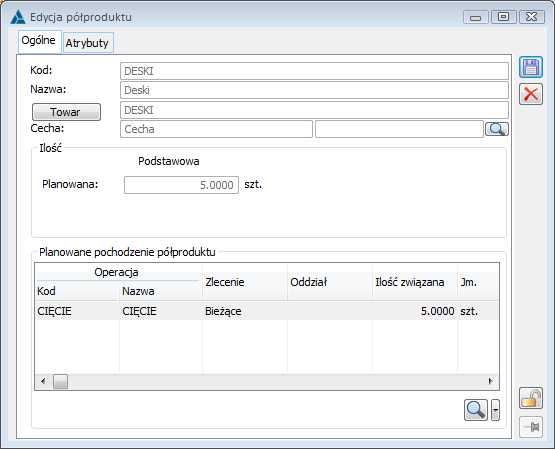
Okno ‘Edycja półproduktu’ posiada dwie zakładki: Ogólne oraz Atrybuty.
Na zakładce Ogólne dostępne są dane:
Kod i nazwa – dotyczy kodu i nazwy półproduktu zdefiniowanego na technologii.
Towar – wyświetlany jest kod towaru pochodzący z kartoteki towarowej powiązanej z półproduktem. Pole obok przycisku ![]() nie jest dostępne do edycji, przycisk podnosi w trybie do podglądu powiązaną kartotekę towarową.
nie jest dostępne do edycji, przycisk podnosi w trybie do podglądu powiązaną kartotekę towarową.
Cecha – w polu wyświetlana jest klasa i wartośc cechy nadanej półproduktowi.
W sekcji Ilość prezentowana jest ilość podstawowa i pomocnicza na jaką półproduklt związany jest z zaplanowaną operacją.
- Dla ilości pomocniczych wyświetlana jest ilość według przelicznika określonego na materiale w technologii
W sekcji ‘Planowane pochodzenie półproduktu’ wyświetlana jest lista operacji do których powiązano półprodukt. W tabeli rejestrowane są informacje:
- o kodzie i nazwie operacji z którą powiązanty jest półprodukt
- o numerze zlecenia, na którym znajduje się związana operacja (w przypadku gdy jest to jedno zlecenie wyświetlana jest informacja ‘Bieżące’)
- o oddziale wskazanym na operacji z którą powiązany jest półprodukt
- o ilości półproduktu w jednostce podstawowej związanej z pozycją listy operacji na liście planowanego pochodzenia półproduktu
Za pomocą przycisku ![]() zaznaczona operacja wyświetlana jest w trybie do podglądu.
zaznaczona operacja wyświetlana jest w trybie do podglądu.
Planowanie stałego zasobu produkcyjnego na wszystkie partie jednej operacji
W systemie wprowadzono opcje, które umożliwiają dobieranie tego samego zasobu do wszystkich partii danej operacji planowanej:
Konfiguracja planowania stałego zasobu produkcyjnego na wszystkie partie jednej operacji
Nowe parametry dotyczące ww. sposobu planowania zasobów produkcyjnych są dostępne:
w oknie Gniazdo robocze-parametr Ten sam zasób w każdej partii operacji.
w oknie operacji w technologii, na zakładce [Gniazda robocze]. (Domyślne ustawienie parametru będzie wynikało z ustawienia na odpowiednim gnieździe.)
Uwzględnienie parametru: Ten sam zasób w każdej partii operacji, podczas planowania
Jeśli dla danego gniazda w operacji w technologii ustawiony zostanie parametr Ten sam zasób w każdej partii operacji na „Tak”, wówczas podczas planowania tej operacji w partiach, do każdej partii dobrany zostanie ten sam zasób.
Jeśli dla danego gniazda/zasobu ustawiony zostanie parametr Ten sam zasób w każdej partii operacji na „Nie”, wówczas dobieranie zasobów do operacji podczas planowania będzie się odbywało, jak dotychczas.
Aktualizacja rezerwacji
Podczas planowania operacji generowane są rezerwacje. W zależności od ustawień parametrów: Rezerwuj zasoby (na definicji dokumentu ZP oraz na ZP) oraz Rezerwacje blokują towar na magazynie, generowane rezerwacje mogą mieć przypisane zasoby.
Funkcja: Aktualizuj rezerwacje, generuje rezerwacje dla operacji (jeżeli na operacji takich rezerwacji brakuje) lub przypisuje zasoby do już wygenerowanych rezerwacji. Operacje te wykonywane są zgodnie z ustawieniami wymienionych wyżej parametrów.
Funkcja jest przydatna w sytuacji, gdy podczas planowania zlecenia nie zostały wygenerowane rezerwacje, np. ze względu na to, że termin zaplanowanej operacji jest zbyt odległy, by został spełniony warunek aktywności rezerwacji przed terminem jej wykonania (na definicji zlecenia produkcyjnego, wartość parametru: Aktywuj rezerwacje przed terminem, określono na 7 dni, a zlecenie, w dniu 01.12.2017 zostało zaplanowane na 30.01.2018). W takiej sytuacji uruchomienie funkcji: Aktualizuj rezerwacje, powoduje wygenerowanie rezerwacji, jeśli zostanie ona uruchomiona w dniu: 23.01.2018.
Aby uruchomić funkcję, należy na zakładce: Procesy, rozwinąć menu za pomocą przycisku: ![]() , znajdującego się obok przycisku:
, znajdującego się obok przycisku: ![]() , i wybrać z niego funkcję: Aktualizuj rezerwacje.
, i wybrać z niego funkcję: Aktualizuj rezerwacje.
Realizacja operacji
Działanie funkcji: Realizacja operacji
Realizacja operacji rejestruje realizację wykonania zaplanowanej operacji. Z poziomu okna: Zlecenie produkcyjne, z zakładki: Procesy, możliwe jest uruchomienie realizacji:
- dla wszystkich operacji na zleceniu po wybraniu funkcji: Realizacja operacji, z menu rozwijanego za pomocą przycisku: [Listy rozwijanej] , znajdującego się obok przycisku: [Realizacja]
- dla wskazanych operacji przy użyciu funkcji: Realizuj termin, Realizuj etap, Realizuj wszystkie, Realizuj termin bez edycji, Realizuj wszystkie bez edycji, Realizuj pozostałe, Realizuj pozostałe bez edycji (funkcje dostępne z menu rozwijanego obok przycisku: [Dodaj nowy]
Realizacja wszystkich zadań na zleceniu jest możliwa również z poziomu okna: Zlecenia produkcyjne, po zaznaczeniu odpowiedniego zlecenia i wybraniu funkcji: Realizuj zlecenia, z menu rozwijanego za pomocą przycisku: ![]() , znajdującego się obok przycisku:
, znajdującego się obok przycisku: ![]() .
.
Możliwe jest zrealizowanie innej ilości operacji niż zostało zaplanowanych, gdyż planowanie wskazuje tylko zakładaną ilość operacji, które powinny być wykonane. W trakcie produkcji może się jednak okazać, że zaszła potrzeba zrealizowania innej ilości operacji – mniejszej lub większej. Zarejestrowanie rzeczywistej ilość zrealizowanych operacji i innych parametrów realizacji odbywa się w oknie: Realizacja. Realizacja jest możliwa do momentu zamknięcia zlecenia.
Po wykonaniu realizacji operacji, zostaną one wyświetlone w oknie: Zlecenie produkcyjne, na zakładce: Procesy. Aby były one widoczne, należy zaznaczyć parametr: Realizacje. Realizacje oznaczone są ikoną: ![]() .
.
Uwaga: Od wersji 2013 Systemu Comarch ERP XL udostępniono zakazy dla operatora związane z realizacją operacji, Powtórna realizacja terminu – nadanie operatorowi tego zakazu będzie blokowało mu możliwość realizacji terminu operacji, który został już wcześniej zrealizowany w całości. Jeśli czynność podzielona jest na terminy, wtedy zakaz będzie działał w zależności od uruchamianej funkcji – jeśli została zrealizowana czynność, to nie będzie można jej powtórnie zrealizować ani zrealizować żadnego jej terminu. Jeśli natomiast w tym przypadku został zrealizowany np. jeden termin, wtedy można zrealizować czynność tylko w zakresie jeszcze niezrealizowanym. Działanie zakazu skutkuje komunikatem o treści: „Realizacja nie zostanie dodana. Termin został zrealizowany w całości” Realizacja operacji przy braku surowców - W przypadku, gdy operatorowi nadano zakaz, podczas uruchamiania funkcji realizujących operację, System sprawdza, czy uruchamiana realizacja operacji, bądź terminu, ma surowce na magazynie potrzebne do jej realizacji, gdy stwierdza brak odpowiedniej ilości nie zezwala na taką realizację wyświetlając komunikat: „Realizacja nie zostanie dodana. Brak surowców do realizacji”. Realizacja operacji przy braku półproduktów – w przypadku, gdy operatorowi nadano zakaz, podczas uruchamiania funkcji realizujących operację nastąpi blokada, jeśli nie zrealizowano wszystkich półproduktów potrzebnych do jej uruchomiania w pełnej planowanej ilości.
Blokada możliwości realizacji operacji
W systemie zostało wprowadzone rozwiązanie polegające na ogólnej blokadzie możliwości realizacji następnej operacji, jeśli nie zrealizowano wszystkich półproduktów poprzednich do tej operacji. Blokada taka będzie obowiązywała tylko dla tych operatorów, którzy mają ustawiony zakaz: Realizacja operacji przy braku półproduktów.
Możliwość rejestracji realizacji operacji jest uzależniona od tego, czy w operacji lub operacjach dostarczających jej półprodukty uzyskano tyle półproduktów ile trzeba do jej uruchomienia w pełnej planowanej ilości. Kontrolowana jest przy tym wartość parametru: Dopasować ilość produktu o, czyli jeśli ilość uzyskanego półproduktu zmieści się w założonych tym parametrem widełkach, wtedy realizacja następnej operacji będzie możliwa.
Przykład: Technologia składa się z dwóch operacji powiązanych półproduktem PP1. Zostało zaplanowane zlecenie na 10szt. produktu PK. Została zrealizowana pierwsza operacja w ilości 5 szt. Jeśli teraz operator, który ma ustawiony zakaz, spróbuje uruchomić realizację operacji drugiej, nie będzie mógł tego zrobić, gdyż aby zrealizować pełną ilość tej operacji brakuje mu półproduktów w ilości 5 szt. z poprzedniej operacji. Pojawi się komunikat: „Realizacja nie zostanie dodana. Brak półproduktów do realizacji. PP1 (brakująca ilość: 5). Przykład: Uwzględnienie parametru: Dopasować ilość powstałego półproduktu w kontroli możliwości realizacji następnej operacji. Technologia składa się z dwóch operacji, pierwsza w ilości 1szt. wykorzystuje 1 szt. surowca i powstaje 10szt. półproduktu PP1. Na półprodukcie PP1, ustawiono wartość parametru: Dopasować ilość powstałego produktu o: 20%. Ustawienie tego parametru powoduje, że dopuszczalna jest realizacja drugiej operacji, jeśli w poprzedniej operacji uzyskano półprodukt w ilości pomiędzy 8 i 12 szt. (20% +/- 10 szt. z technologii). Wariant 1: Zlecenie zostało zaplanowane, pierwsza operacja została zrealizowana w całości, jednak zamiast zakładanych w technologii 10szt. PP1 uzyskano 9szt. Ze względu jednak na to, że parametr: Dopasuj ilość powstałego produktu został ustawiony na 20%, to 9szt. jest wartością wystarczającą do realizacji następnej operacji. Czyli rejestracja operacji drugiej może być wykonana zarówno przez operatora bez zakazu: Realizacja operacji przy braku półproduktów, jak i przez operatora, który ma taki zakaz. Wariant 2: Zlecenie zostało zaplanowane, pierwsza operacja została zrealizowana w całości, jednak zamiast zakładanych w technologii 10szt. PP1 uzyskano 7szt. Jednak ze względu na to, że parametr: Dopasuj ilość powstałego produktu został ustawiony na 20%,, to 7szt. jest wartością niewystarczającą do realizacji następnej operacji. Czyli rejestracja operacji drugiej może być wykonana tyko przez operatora bez zakazu: Realizacja operacji przy braku półproduktów. Dla operatora, który ma ustawiony taki zakaz, należy zablokować możliwość realizacji operacji o wyświetlić odpowiedni komunikat.
Realizacja terminów
W module istnieje możliwość rejestracja wykonania części realizacji – jednego, lub wielu terminów operacji. Konieczność częściowej realizacji zachodzi w sytuacji, gdy operacja podzielona jest na wiele terminów, odpowiednio do trybu pracy zmianowej i każda zmiana po zakończeniu swojej części powinna odnotować wykonanie swojej części planu, czyli realizację „swojego” terminu.
Możliwość realizacji poszczególnych terminów operacji dostępna jest z poziomu:
- Zlecenia produkcyjnego
- Harmonogramu operacji (Listy operacji produkcyjnych)
Na zleceniu produkcyjnym, na zakładce: Procesy, w menu rozwijanym obok przycisku: ![]() , znajdują się opcje realizacji terminów:
, znajdują się opcje realizacji terminów:
- Realizuj termin
- Realizuj etap
- Realizuj wszystkie
- Realizuj termin bez edycji
- Realizuj wszystkie bez edycji
- Realizuj pozostałe
- Realizuj pozostałe bez edycji
Realizacja terminu
Po uruchomieniu funkcji: Realizuj termin:
- zostanie otworzone okno: Realizacja, z jednym terminem – pierwszym, który nie został jeszcze zrealizowany
- przeliczona zostanie ilość realizacji, zużytego surowca i otrzymanego produktu proporcjonalnie do czasu planowanej operacji
- Po zapisie okna realizacji, zmniejszana jest proporcjonalnie ilość operacji pozostającej do realizacji. Zmniejszona ilość pokazywana jest podczas realizacji następnego terminu.
- W przypadku, gdy operacja zaplanowana została tylko na jeden termin, funkcja: Realizuj termin, realizuje tą operację w całości.
- W przypadku gdy została już zrealizowana cała operacja (wszystkie terminy), funkcja Realizuj termin, dodaje kolejną realizację na ostatni termin zaplanowanej operacji.
- Po zapisaniu okna, realizacja zostanie dodana na zlecenie.
- Przy wskazywaniu ilości operacji, dla której będzie uruchamiana realizacja terminu system sprawdza, czy ilość, która ma zostać zrealizowana (A), po dodaniu do niej ilości operacji już zrealizowanej (B), jest większa od ilości operacji zaplanowanej (C). Jeżeli jest większa ((A+B)>C): W takim przypadku odejmowana jest od ilości zaproponowanej, która ma zostać zrealizowana, ilość już zrealizowana i podpowiada się taka ilość podczas dodawania realizacji. Jeżeli jest mniejsza ((A+B)<C): W takim przypadku jako ilość do realizacji podpowiada się ilość A.
Po dodaniu realizacji terminu i przejściu na zakładkę Materiały, System odpowiednio modyfikuje rezerwacje, aby część z nich mogła przejść na realizację
Przykład: Mam operację zaplanowaną na 1 termin w ilości 3 szt. Realizuję tą operację w ilości 1 szt., a następnie dodaję kolejną realizację (przez Realizuj termin). Podpowie się ilość 3 szt. Do tej ilości dodaję 1 szt. już zrealizowaną, czyli w efekcie suma ilości operacji do realizacji (3 szt.) i już zrealizowanej (1 szt.) wynosi więcej niż ilość operacji zaplanowanej. W związku z tym od ilości do realizacji odejmujemy ilość już zrealizowaną i wychodzi nam ilość jaką podpowiadamy na dodawanej realizacji: 3-1 = 2. Przykład: Mamy operację zaplanowaną na 3 terminy w ilości 3 szt. Realizuję tą operację w ilości 1 szt. – pierwszy termin, a następnie dodaję kolejną realizację (przez Realizuj termin). Podpowie się ilość 1szt. do realizacji. Do tej ilości dodaję 1 szt. już zrealizowaną czyli w efekcie suma ilości operacji do realizacji (1 szt.) i już zrealizowanej (1 szt.) wynosi mniej niż ilość operacji zaplanowanej. W takiej sytuacji pozostawiamy do realizacji taką ilość, jaka podpowiedziała nam się do realizacji – czyli wynikająca z tego terminu – czyli 1 szt.
Realizacja etapu
Funkcja uruchamiana jest dla operacji oznaczonych jako operacje „milowe”. Po jej uruchomieniu dodawane są realizacje wszystkich operacji należących do etapu. Przez operacje należące do etapu należy rozumieć wszystkie operacje połączone półproduktami od operacji etapowej (dla której została uruchomiona realizacja) do poprzedniej operacji etapowej, niezależnie od tego, czy poprzednia operacja etapowa została zrealizowana. Jeżeli nie ma poprzedniej operacji „milowej”, wtedy realizujemy wszystko, co prowadzi do realizacji operacji etapowej.
Realizacja wszystkich terminów
Po uruchomieniu funkcji: Realizuj wszystkie zostanie otworzone okno: Realizacja, w którym wyświetlone będą wszystkie terminy realizacji (według terminów które są na zaplanowanej operacji).
Lista terminów wyświetlona jest w trybie multiselect, co umożliwia usuwanie niektórych terminów i rejestrację tylko niektórych z nich. Proporcjonalnie do usuwania terminów z okna: Realizacja, przeliczane będą ilości na realizacji oraz ilości wykorzystanego surowca i otrzymanego produktu.
Funkcja: Realizuj wszystkie, zawsze wywołuje realizację wszystkich terminów, nawet wtedy, gdy jest uruchamiana do operacji, do której zarejestrowano już jakąś realizację. Użytkownik może jednak usunąć terminy wcześniej zrealizowane z okna, które otwiera się podczas realizacji wszystkich terminów. Funkcja: Realizuj wszystkie, umożliwia zatem realizację nie tylko wszystkich, ale również wielu terminów.
Po zapisaniu okna, realizacja zostanie dodana na zlecenie.
Realizacja terminu bez edycji
Funkcja: Realizuj termin bez edycji, wywołuje te same skutki, co funkcja: Realizuj termin, czyli realizuje pierwszy niezrealizowany termin operacji, a jeśli zostały zrealizowane wszystkie, dodaje realizację na ostatni termin tej operacji. Po uruchomieniu tej funkcji, nie jest jednak wyświetlane okno: Realizacja – realizacja dodaje się bezpośrednio po jej wywołaniu. Dodaną w ten sposób realizację można oczywiście edytować oraz usunąć.
Realizacja wszystkich bez edycji
Funkcja: Realizuj wszystkie bez edycji, wywołuje te same skutki, co funkcja: Realizuj wszystkie, czyli realizuje wszystkie terminy operacji, dla której została uruchomiona, niezależnie od tego, czy jakiś termin tej operacji został wcześniej zrealizowany. Podobnie jak w przypadku funkcji: Realizuj termin bez edycji, uruchomienie funkcji: Realizuj wszystkie bez edycji, nie spowoduje otworzenia okna: Realizacja, z listą wszystkich terminów; realizacja zostanie bezpośrednio zapisana na zlecenie.
Realizuj pozostałe
Funkcja realizuje pozostałą ilość realizacji pokazując okno Realizacja operacji w ramach danej operacji.
Realizuj pozostałe bez edycji
Funkcja realizuje pozostała ilość do zrealizowania bez możliwości edycji realizacji w ramach danej operacji.
Uwaga: Od wersji 2017.01 Systemu Comarch ERP XL zmieniono przeliczanie czasu rozliczeniowego w stosunku do czasu realizacji w aplikacjach służących do uruchomienia i rejestracji realizacji produkcji: Jeśli realizacja jest uruchamiana - wtedy jako czas relizacji podajemy 0 (znamy wtedy tylko termin uruchomienia operacji, a nie mamy terminu zakończenia). W związku z tym, czas rozliczeniowy również będzie wynosił 0. Jeśli kończymy realizację wcześniej uruchomioną, wtedy wyliczamy czas realizacji na podstawie - od termin uruchomienia do termin zakończenia. Na podstawie czas realizacji przeliczamy czas rozliczeniowy. Jeśli tylko rejestrujemy zakończenie operacji (czyli dodajemy realizację bez jej uprzedniego uruchomienia), wtedy znamy czas realizacji i w stosunku do niego od razu przeliczamy czas rozliczeniowy.
Opis okna: Realizacja
W oknie znajdują się parametry zrealizowanej operacji. W związku z tym, okno jest bardzo podobne do okna operacji planowanej. Jednak w odróżnieniu od okna operacji planowanej, w oknie operacji realizowanej rejestruje się rzeczywiste parametry będące wynikiem realizacji operacji.
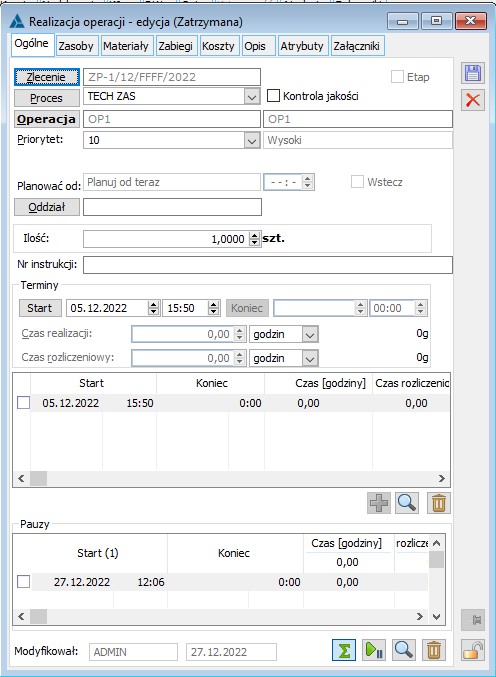
Realizacja, zakładka: Ogólne
Etap – pole informujące o tym, czy edytowana operacja jest „kamieniem milowym” czyli czynnością główną. Ustawienie parametru na realizacji czynności przepisywane jest z czynności planowanej i nie mamy możliwości jego modyfikacji.
Zlecenie - w polu tym wyświetlany jest numer edytowanego zlecenia. Pole nie podlega edycji.
Proces – w polu wyświetlany jest proces, do którego planowana jest operacja.
Operacja – w polu wyświetlona jest nazwa czynności. Po naciśnięciu przycisku: Operacja, zostanie wyświetlona do podglądy operacja z technologii, na podstawie której zostało wykonane planowanie.
Priorytet czynności – priorytet czynności, przenoszony ze zlecenia produkcyjnego (zakładka: Ogólne). Priorytet decyduje o tym, czy zasoby pobrane do czynności będą mogły być przypisane do innych czynności (w tym samym terminie) – z innym priorytetem – jeżeli na innych czynnościach będą wyższe priorytety – wtedy zasoby zostaną pobrane do czynności z wyższym priorytetem (nawet, jeśli operacja z wyższym priorytetem została zaplanowana później).
Oddział – oddział, w którym ma nastąpić realizacja czynności. Domyślnie, oddział ten jest przepisywany z Czynności w technologii, a jeśli nie został tam wskazany – wtedy przenosi się z procesu. Niezależnie od ustawienia domyślnego, oddział może na konkretnej czynności zostać zmieniony.
Ilość – zaplanowana ilość czynności.
Terminy – w polach OD, DO wskazany jest przedział, w jakim została zaplanowana operacja. Jeżeli na operacji w technologii zaznaczony został parametr: Wiele terminów (zakładka: Ogólne), wtedy w panelu u dołu formatki zostaną wyświetlone terminy, na jakie podzielona została realizacja operacji (odpowiednio do okresów dostępności zasobów). Za pomocą przycisku: ![]() [Dodaj] możliwe jest dodanie terminu realizacji, również wtedy, gdy operacja nie jest zaplanowana na wiele terminów (odznaczony parametr: Wiele terminów, w oknie: Operacja w technologii, na zakładce: Ogólne).
[Dodaj] możliwe jest dodanie terminu realizacji, również wtedy, gdy operacja nie jest zaplanowana na wiele terminów (odznaczony parametr: Wiele terminów, w oknie: Operacja w technologii, na zakładce: Ogólne).![]() [Zmień] – za pomocą opcji można edytować termin,
[Zmień] – za pomocą opcji można edytować termin, ![]() [Usuń] - za pomocą opcji można usunąć dodany termin.
[Usuń] - za pomocą opcji można usunąć dodany termin.
Czas realizacji – łączny czas realizacji operacji. Pole zostanie domyślnie wypełnione wartością określoną w polu: Czas realizacji, na operacji planowanej. Jeżeli zostanie zmodyfikowany termin rozpoczęcia lub zakończenia realizacji, zmianie ulegnie automatycznie czas realizacji. Czas realizacji powiązany jest z czasem rozliczeniowym – w przypadku zmiany czasu realizacji będzie odpowiednio aktualizowany czas rozliczeniowy. Powiązanie nie działa w przypadku modyfikacji czasu rozliczeniowego, co umożliwia określenie odrębnego czasy rozliczeniowego dla operacji lub poszczególnych terminów.
Czas rozliczeniowy – wartość w tym polu będzie pobierana zgodne z ustawieniem na Operacji w technologii, pola: Czas rozliczeniowy. Może on jednak zostać zmodyfikowany. Czas rozliczeniowy będzie uwzględniany podczas rozliczania. Czas rozliczeniowy jest aktualizowany odpowiednio do modyfikacji czasu realizacji (patrz opis powyżej).
![]() [Włącz/wyłącz sumowanie] – za pomocą opcji można włączyć lub wyłączyć sumowanie na liście
[Włącz/wyłącz sumowanie] – za pomocą opcji można włączyć lub wyłączyć sumowanie na liście
![]() [Pauza] – za pomocą opcji dodawana jest pauza (zatrzymanie operacji). Przycisk dostępny, gdy aktualnie nie trwa pauza dla operacji, w przeciwnym razie dostępny jest zamiast niego przycisk Wznów
[Pauza] – za pomocą opcji dodawana jest pauza (zatrzymanie operacji). Przycisk dostępny, gdy aktualnie nie trwa pauza dla operacji, w przeciwnym razie dostępny jest zamiast niego przycisk Wznów
![]() [Wznów] – za pomocą opcji dodawane jest zakończenie pauzy (wznowienie operacji). Przycisk dostępny, gdy aktualnie nie trwa pauza dla operacji, w przeciwnym razie dostępny jest zamiast niego przycisk Pauza
[Wznów] – za pomocą opcji dodawane jest zakończenie pauzy (wznowienie operacji). Przycisk dostępny, gdy aktualnie nie trwa pauza dla operacji, w przeciwnym razie dostępny jest zamiast niego przycisk Pauza
![]() [Zmień] – za pomocą opcji można edytować wskazaną pauzę. Edycja pauzy odbywa się metodą edit-in-place, w rekordzie pauzy
[Zmień] – za pomocą opcji można edytować wskazaną pauzę. Edycja pauzy odbywa się metodą edit-in-place, w rekordzie pauzy
![]() [Usuń] - za pomocą opcji można usunąć wskazaną pauzę
[Usuń] - za pomocą opcji można usunąć wskazaną pauzę
Modyfikował – w polu wprowadzane są dane o operatorze modyfikującym realizację oraz dacie modyfikacji
Realizacja, zakładka: Zasoby
Na zakładce znajduje się lista zasobów, wykorzystanych do realizacji operacji. Domyślnie będą to zasoby przepisane z operacji planowanej.
Na realizacji możliwe jest jednak wskazanie innych zasobów (jeżeli zostały użyte podczas realizacji produkcji).
Na zakładce wyświetlone będą koszty wykorzystania zasobu (po przeprowadzeniu rozliczenia) w podziale na koszty użycia zasobu, koszty przygotowania i zakończenia pracy w gnieździe roboczym.
W kolumnie: Termin, wyświetlone są informacje o terminie, w którym zasób został pobrany do realizacji zaplanowanej operacji.
Na zakładce znajdują się funkcje:
![]() [Lista wykorzystania zasobu] - jeżeli na zasobie został zaznaczony parametr: Rejestrować wydanie, wtedy po naciśnięciu przycisku zostanie wyświetlona lista: Wykorzystanie zasobu, na której możliwe jest rejestrowanie wydania i zdania zaznaczonego zasobu przez wybranego pracownika
[Lista wykorzystania zasobu] - jeżeli na zasobie został zaznaczony parametr: Rejestrować wydanie, wtedy po naciśnięciu przycisku zostanie wyświetlona lista: Wykorzystanie zasobu, na której możliwe jest rejestrowanie wydania i zdania zaznaczonego zasobu przez wybranego pracownika
![]() [zasoby dla gniazda roboczego] – funkcja otwiera okno wykorzystania wskazanego zasobu.
[zasoby dla gniazda roboczego] – funkcja otwiera okno wykorzystania wskazanego zasobu.
![]() [Nowy] – umożliwia dodanie gniazda roboczego i przypisanego do niego zasobu do planowanej operacji. Po naciśnięciu przycisku kursor ustawi się w kolumnie: gniazdo robocze, w której należy wskazać odpowiednie gniazdo z menu rozwijanego przyciskiem:
[Nowy] – umożliwia dodanie gniazda roboczego i przypisanego do niego zasobu do planowanej operacji. Po naciśnięciu przycisku kursor ustawi się w kolumnie: gniazdo robocze, w której należy wskazać odpowiednie gniazdo z menu rozwijanego przyciskiem: ![]() (dostępne będą tylko te gniazda robocze, które zostały przypisane do Operacji w technologii. Po zatwierdzeniu wyboru gniazda roboczego kursor przenosi się do kolumny: Obiekty, w której należy wskazać obiekt, spośród przypisanych do danej funkcji. Do wyboru zostaną wyświetlone te zasoby, które są dostępne podczas realizacji operacji.
(dostępne będą tylko te gniazda robocze, które zostały przypisane do Operacji w technologii. Po zatwierdzeniu wyboru gniazda roboczego kursor przenosi się do kolumny: Obiekty, w której należy wskazać obiekt, spośród przypisanych do danej funkcji. Do wyboru zostaną wyświetlone te zasoby, które są dostępne podczas realizacji operacji.
![]() [Karta] – umożliwia zmianę zaznaczonego na zakładce gniazda roboczego lub zasobu.
[Karta] – umożliwia zmianę zaznaczonego na zakładce gniazda roboczego lub zasobu.
![]() [Usuń] – usuwa zaznaczoną pozycję z zakładki.
[Usuń] – usuwa zaznaczoną pozycję z zakładki.
Realizacja, zakładka: Materiały
Na zakładce wyświetlone są materiały, pobrane i wydane w wyniku realizacji operacji (zgodnie z ustawieniami na Operacji w technologii). Możliwe jest dodanie nowych zasobów (surowców i produktów), za pomocą przycisków: ![]() [Nowy], znajdujących się w odpowiednich panelach. Dodanie zasobów, które nie były uwzględnione na Operacji w technologii, jest możliwe, jeżeli dla tej Operacji został zaznaczony parametr: Dowolne materiały. Na zakładce znajdują się filtry proste umożliwiające wyszukiwania materiałów po kodzie i nazwie.
[Nowy], znajdujących się w odpowiednich panelach. Dodanie zasobów, które nie były uwzględnione na Operacji w technologii, jest możliwe, jeżeli dla tej Operacji został zaznaczony parametr: Dowolne materiały. Na zakładce znajdują się filtry proste umożliwiające wyszukiwania materiałów po kodzie i nazwie.
Na zakładce znajdują się także funkcje:
![]() [Generuj RW] – umożliwia wygenerowanie dokumentów RW na surowce użyte w technologii. Z menu rozwijanego obok przycisku można wygenerować następujące funkcje: generowanie RWK, WM, ZWM, wydanie na kooperację, spinanie z pozycją dokumentu RW. Po wywołaniu funkcji: Spinanie z pozycją dokumentu RW, dla zaznaczonych na liście surowców zostanie wyświetlone okno: Lista dokumentów RW. Po wybraniu RW zostanie on podpięty do zaznaczonych na liście surowców. Funkcja jest możliwa do wywołania dla tych surowców, które nie zostały jeszcze całościowo spięte z dokumentami RW.
[Generuj RW] – umożliwia wygenerowanie dokumentów RW na surowce użyte w technologii. Z menu rozwijanego obok przycisku można wygenerować następujące funkcje: generowanie RWK, WM, ZWM, wydanie na kooperację, spinanie z pozycją dokumentu RW. Po wywołaniu funkcji: Spinanie z pozycją dokumentu RW, dla zaznaczonych na liście surowców zostanie wyświetlone okno: Lista dokumentów RW. Po wybraniu RW zostanie on podpięty do zaznaczonych na liście surowców. Funkcja jest możliwa do wywołania dla tych surowców, które nie zostały jeszcze całościowo spięte z dokumentami RW.
![]() [Generuj PW] – umożliwia wygenerowanie dokumentów PW na produkty. Z menu rozwijanego obok przycisku można wygenerować następujące funkcje: generowanie PWK, PM, AWD, przyjęcie z kooperacji, spinaj z pozycją PW. Po wywołaniu funkcji: Spinanie z pozycją dokumentu PW, dla zaznaczonych na liście produktów zostanie wyświetlone okno: Lista dokumentów PW. Po wybraniu PW zostanie on podpięty do zaznaczonych na liście produktów. Funkcja jest możliwa do wywołania dla tych produktów, które nie zostały jeszcze całościowo spięte z dokumentami PW.
[Generuj PW] – umożliwia wygenerowanie dokumentów PW na produkty. Z menu rozwijanego obok przycisku można wygenerować następujące funkcje: generowanie PWK, PM, AWD, przyjęcie z kooperacji, spinaj z pozycją PW. Po wywołaniu funkcji: Spinanie z pozycją dokumentu PW, dla zaznaczonych na liście produktów zostanie wyświetlone okno: Lista dokumentów PW. Po wybraniu PW zostanie on podpięty do zaznaczonych na liście produktów. Funkcja jest możliwa do wywołania dla tych produktów, które nie zostały jeszcze całościowo spięte z dokumentami PW.
![]() [Karta] – otwiera do edycji okno: Karta surowca/Karta produktu.
[Karta] – otwiera do edycji okno: Karta surowca/Karta produktu.
![]() [Usuń] – usuwa zasób z realizacji (np. gdy w trakcie realizacji okaże się, że dany zasób nie był wykorzystywany).
[Usuń] – usuwa zasób z realizacji (np. gdy w trakcie realizacji okaże się, że dany zasób nie był wykorzystywany).
Możliwe jest również skorzystanie z filtra i wyszukanie materiały po kodzie, nazwie.
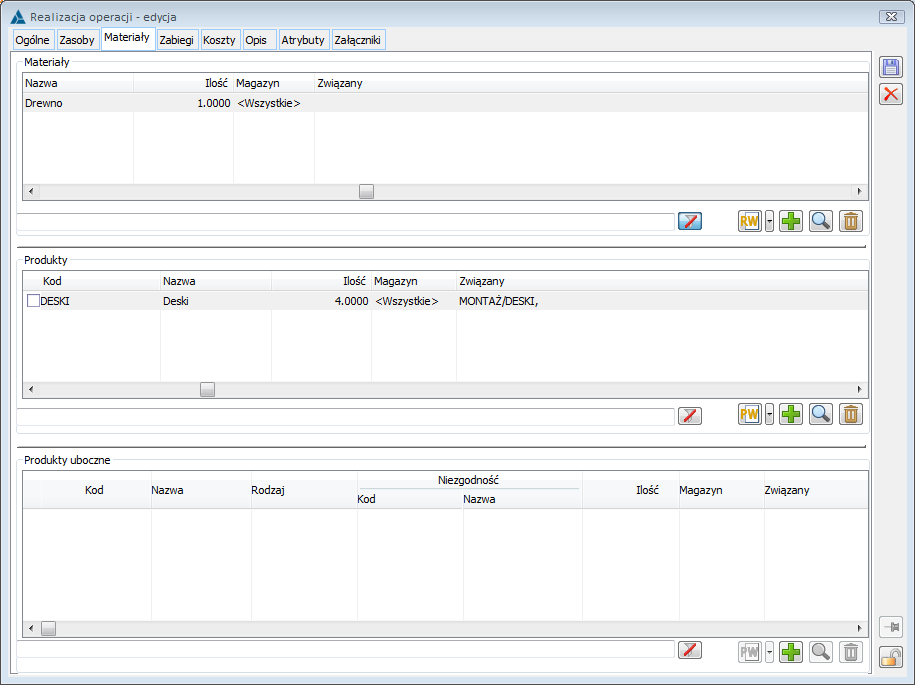
W przypadku gdy na zakładce: Materiały, zmieniony zostanie kod lub typ surowca, wtedy przy zapisywaniu okna: Realizacja, usuwane są rezerwacje na „poprzedni” surowiec i tworzone są one na nowo dla surowca zmienionego (jeżeli nie jest materiałem pomocniczym).
Realizacja, zakładka: Zabiegi
Na zakładce rejestrowane są zabiegi do wykonania i wykonane w ramach realizacji. Wykonanie zabiegu nie jest wymagane do realizacji operacji i zamknięcia zlecenia. Obecnie ma charakter wyłącznie informacyjny. Rejestracja wykonania zabiegu następuje po naciśnięciu przycisku: ![]() [Wykonaj zabieg]. Zabiegi wykonane wyświetlane są w kolorze czarnym, natomiast zabiegi niewykonane wyświetlane są w kolorze niebieskim.
[Wykonaj zabieg]. Zabiegi wykonane wyświetlane są w kolorze czarnym, natomiast zabiegi niewykonane wyświetlane są w kolorze niebieskim.
Realizacja, zakładka: Opis
Na zakładce istnieje możliwość wprowadzenia opisu dla realizacji operacji.
Realizacja, zakładka: Atrybuty
Realizacja może zostać opisana atrybutami. Dodawanie atrybutów odbywa się na ogólnych zasadach. Aby atrybut mógł zostać wykorzystany na planowanej operacji, musi on zostać przypisany do Obiektu: [Produkcja]. [Procesy].[Operacje] (moduł: Administrator>okno: Definicje atrybutów>zakładka: Obiekty>folder: Produkcja>gałąź: Procesy>Operacje). Oprócz atrybutów dodanych, na zakładkę przenoszone będą automatycznie atrybuty określone na operacji w technologii.
Realizacja, zakładka: Załączniki
Do Realizacji można przypisać załączniki, czyli zaimportować (oraz wyeksportować) pliki w formatach zdefiniowanych w oknie: Słowniki kategorii, w folderze: Inne, gałąź: Typy załączników. Mogą być to np. obrazy w formatach: .bmp; .jpg; dokumenty w formacie: .doc, arkusze kalkulacyjne itd.
Edycja Surowca/Produktu
Uwagi ogólne
Okno zasobu zarówno dla surowca i produktu ma ten sam układ pól, dlatego zostanie opisane razem.
Okno otwierane jest z poziomu okna: Realizacja, z zakładki: Materiały.
Edycja Surowca/Produktu, zakładka: Ogólne
Na zakładce znajdują się pola:
Kod – kod materiału.
Nazwa – nazwa materiału.
Magazyn – magazyn z którego został pobrany materiał (w przypadku surowca) lub na który został wydany produkt.
Typ materiału – domyślnie zostanie wprowadzony odpowiedni typ (surowiec lub zasób), jednak możliwe jest też określenie typu materiału jako materiał pomocniczy. Materiał pomocniczy nie zdefiniowany dla Operacji w technologii, a pobrany na zlecenie będzie miał rozliczany według kosztu zgodnego z ostatnią ceną zakupu.
Towar – w polu wprowadzana jest nazwa towaru (jeśli materiał ma zarejestrowaną kartę magazynową). Podczas dodawania materiału, który nie został zdefiniowany na Operacji w technologii, aktywny będzie przycisk: ![]() , umożliwiający wskazanie jako materiału, towaru z zarejestrowaną kartą towaru (dodanie takiego materiału, będzie możliwe wtedy, gdy na Operacji w technologii, w oparciu o którą następuje realizacja, został zaznaczony parametr: Dowolne materiały lub w przypadku wprowadzania zamiennika – wtedy parametr: Dowolne materiały nie musi być zaznaczony). W przypadku podmiany surowca na zamiennik podpowiadana będzie ilość tego zamiennika zgodnie ze ilością wskazaną w technologii.
, umożliwiający wskazanie jako materiału, towaru z zarejestrowaną kartą towaru (dodanie takiego materiału, będzie możliwe wtedy, gdy na Operacji w technologii, w oparciu o którą następuje realizacja, został zaznaczony parametr: Dowolne materiały lub w przypadku wprowadzania zamiennika – wtedy parametr: Dowolne materiały nie musi być zaznaczony). W przypadku podmiany surowca na zamiennik podpowiadana będzie ilość tego zamiennika zgodnie ze ilością wskazaną w technologii.
Pozycja kooperacji – materiał może być pozycją kooperacji – w zależności od ustawienia odpowiedniego parametru na materiale w technologii.
Klasa cechy/ Cecha – w polach znajduje się klasa cechy i cecha, za pomocą której opisywany jest produkt. Pola będą dostępne do edycji jeżeli na materiale w technologii zostanie zaznaczony parametr: Edycja cechy przy realizacji. Cecha na materiale zostanie uwzględniona na dokumentach:
- RW – na dokumenty RW będą pobierane surowce ze wskazaną cechą, kontrola cech sprawowana jest również podczas wiązania dokumentów RW z surowcami
- PW – na dokumenty PW będą wydawane produkty z cecha wskazaną na produkcie w realizacji
Ilość – w pole wprowadzana jest ilość surowca/produktu wynikająca z ilości realizacji i ilości określonych dla Zasobu w technologii. Ilość ta dostępna jest do edycji (zmniejszenia/zwiększenia) jeśli w technologii dla tego zasobu (surowca/produktu) zaznaczony został parametr: Edycja ilości przy realizacji (okno: Zasób w technologii, zakładka: Parametry). W przypadku zmniejszenia ilości, zmiana nie pociągnie ze sobą zmiany w ilościach związanych (zasobach i rezerwacjach).
Pomocnicza – pomocnicza ilość surowca/produktu. Pole będzie dostępne do edycji, jeśli na Zasobie w technologii zaznaczony został parametr: Edycja ilości pomocniczej przy realizacji. Podczas edycji tej ilości kontrolowane będą ilość minimalna i maksymalna dla zasobu, zdefiniowane na Zasobie w technologii. Podczas edycji ilości w jednostce pomocniczej System odpowiednio przeliczy ilość w jednostce podstawowej, edycja ilości w jednostce podstawowej nie będzie pociągała za sobą zmian w ilości prezentowanej w jednostce pomocniczej.
Z tego poziomu dostępna jest obsługa jednostek pomocniczych z karty towaru dla surowca/produktu na realizacji zlecenia produkcyjnego. Obsługa jednostek przebiega w ten sam sposób, jak na technologii:
- Edycja ilości w jednostce pomocniczej powoduje proporcjonalną zmianę ilość w jednostce podstawowej
- Edycja ilości w jednostce podstawowej nie powoduje zmiany ilości w jednostce pomocniczej
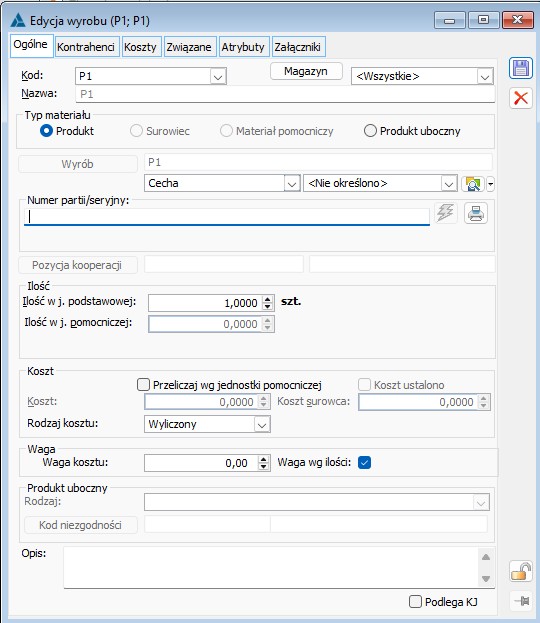
Technologiczna – wartość pobierana z technologii produkcji i wyliczana proporcjonalnie do ilości na konkretnej realizacji. Zmiana wartości w grupie Ilość w polach ‘Ilość’ i ‘Pomocnicza’ nie powinna mieć wpływu na zmianę wartości ilości technologicznej w grupie ‘Ilość. (ilość widoczna po zaznaczeniu na operacji w technologii Podgląd ilości technologicznej przy realizacji)
Numer partii/seryjny – Domyślnie, wartość pola jest przepisywana z pola: Numer seryjny, zdefiniowanego na zleceniu produkcyjnym, na zakładce: Ogólne lub numer partii/seryjny według wzorca. Przycisk ![]() [Drukuj] uruchamia domyślny wydruk, podpięty na zakładce: Ogólne w oknie: Edycja Wyrobu
[Drukuj] uruchamia domyślny wydruk, podpięty na zakładce: Ogólne w oknie: Edycja Wyrobu
Wzorzec nr partii/ser. - jeżeli jako cecha wybrane jest <Nr partii/ser. wg wzorca> dostępne jest pole do wyboru wzorca numeru partii/serii. Po wybraniu wzorca aktywny jest przycisk ![]() [Aktualizuj numer partii/seryjny]. Domyślnie wskazany jest wzorzec wybrany na technologii.
[Aktualizuj numer partii/seryjny]. Domyślnie wskazany jest wzorzec wybrany na technologii.
Przeliczaj wg jednostki pomocniczej- jeśli w TP został zaznaczony parametr Niezależna od jednostki podstawowej, wówczas jest możliwość modyfikacji ilości w jednostce pomocniczej, niezależnie od ilości w jednostce podstawowej i na odwrót.
Koszt ustalono – parametr zostanie zaznaczony po przeprowadzeniu rozliczenia:
Dla surowca:
- gdy dokument RW, związany z tym zasobem będzie miał zaznaczony parametr: Ustalono koszt własny sprzedaży lub
- jeśli zasób jest półproduktem – gdy nastąpi związanie z zasobem
- w przypadku, gdy surowiec nie jest ani towarem z zarejestrowaną kartą magazynową, ani półproduktem – wtedy ma on ustalony koszt ewidencyjny. W związku z tym dla tego surowca parametr zostanie zaznaczony po pierwszym uruchomieniu rozliczenia
Dla produktu:
- gdy dla wszystkich surowców zaznaczony został parametr: Koszt ustalony lub gdy na operacji nie ma w ogóle surowców (o ile na zleceniu został odznaczony parametr: Ustal koszt przy zamykaniu zlecenia)
- w momencie zamykania zlecenia produkcyjnego (o ile na zleceniu został zaznaczony parametr: Ustal koszt przy zamykaniu zlecenia)
Koszt – koszt własny surowca lub produktu. Dla produktu jest to koszt, który zostanie wprowadzony jako koszt produktu na PW. Ten sam koszt jest wyświetlony w kolumnie: Koszt, na zakładce: Procesy, w oknie: Zlecenie produkcyjne.
Koszt surowca – w polu wprowadzany jest koszt surowca.
Rodzaj kosztu/Cena ewidencyjna – w polu wyświetlony jest rodzaj kosztu (zgodnie z ustawieniem na zasobie w technologii). W przypadku zdefiniowania na zasobie w technologii ceny ewidencyjnej dla zasobu, zostanie wyświetlona ta cena. Istnieje możliwość wyboru typu ceny, o ile surowiec nie jest półproduktem z innej operacji, na którym określono cenę ewidencyjną. W takim przypadku na surowiec zostanie przepisana ta cena bez możliwości edycji.
Waga Kosztu/ Waga wg ilości – ustawienie pobierane z technologii, dostępne do edycji dla produktu
Produkt uboczny – sekcja aktywna wyłącznie dla materiałów typu: Produkt uboczny. W sekcji możliwe jest określenie rodzaju produktu ubocznego oraz wskazanie kodu niezgodności dla produktu. Kod niezgodności wybierany jest z listy, którą Użytkownik może dowolnie rozbudowywać w oknie: Słowniki kategorii (gałąź: Kody niezgodności), dostępnej w module: Administrator.
Edycja Surowca, zakładka: Rezerwacje
Na zakładce wyświetlone są rezerwacje wygenerowane na bieżący zasób. Zakładki nie ma w oknie: Edycja wyrobu.
Na zakładce dostępne są funkcje:
![]() [Zmień dostawę] – funkcja umożliwia przypisanie nowego zasobu do istniejącej rezerwacji.
[Zmień dostawę] – funkcja umożliwia przypisanie nowego zasobu do istniejącej rezerwacji.
![]() [Rezerwuj zasoby] – funkcja umożliwia przypisanie zasobu do rezerwacji.
[Rezerwuj zasoby] – funkcja umożliwia przypisanie zasobu do rezerwacji.
![]() [Zwolnij zasoby] – funkcja powoduje zwolnienie zasobów z rezerwacji.
[Zwolnij zasoby] – funkcja powoduje zwolnienie zasobów z rezerwacji.
![]() [Podgląd] – funkcja umożliwia otworzenie do edycji rezerwacji.
[Podgląd] – funkcja umożliwia otworzenie do edycji rezerwacji.
![]() [Usuń] – użycie funkcji spowoduje połączenie „usuwanej” rezerwacji z inna rezerwacją. Funkcja jest aktywna, gdy dla zasobu zostało wygenerowano wiele rezerwacji.
[Usuń] – użycie funkcji spowoduje połączenie „usuwanej” rezerwacji z inna rezerwacją. Funkcja jest aktywna, gdy dla zasobu zostało wygenerowano wiele rezerwacji.
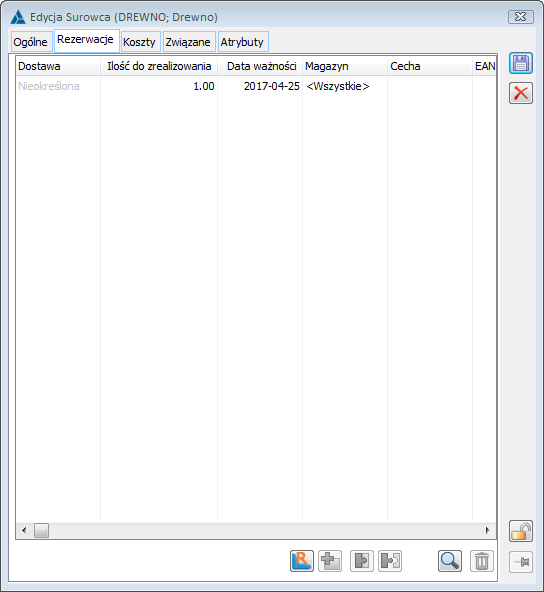
Edycja Surowca/Produktu, zakładka: Kontrahenci
Zakładka widoczna dla produktów, wyświetla kontrahenta dodanego na pozycję zlecenia.
Edycja Surowca/Produktu, zakładka: Koszty
Na zakładce wyświetlone są koszty przypisane do surowca/produktu. Z poziomu zakładki istnieje również możliwość przypisywania kosztów.
Edycja Surowca/Produktu, zakładka: Związane
Zakładka służy wyświetleniu dokumentów związanych z zasobem, czyli dokumentów RW/WM, którymi pobrano surowce lub dokumentów PW/PM, którym wydano produkt. Jeżeli zasób jest powiązany z półproduktem otrzymanym w wyniku realizacji innej operacji, wtedy wyświetlone zostanie to powiązanie.
Na zakładce wyświetlone będą również dokumenty RW/PW na kooperację, o ile są związane z surowcem/produktem. Z poziomu zakładki możliwe jest również wiązanie dokumentów RW/PW na kooperację.
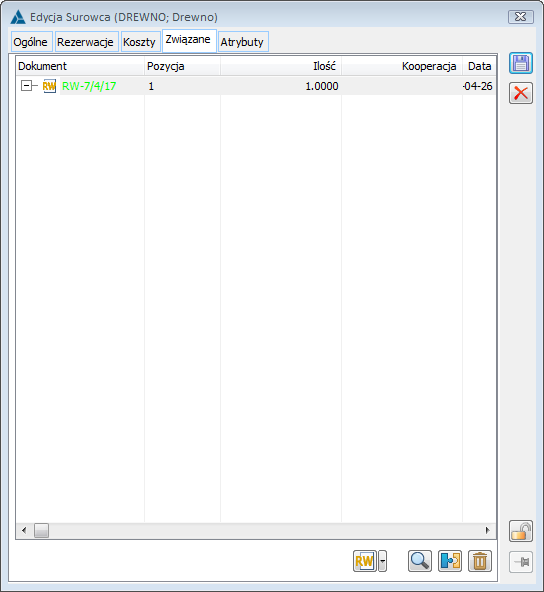
Na zakładce znajdują się funkcje:
![]() [Podgląd związanego dokumentu] – funkcja umożliwia podgląd związanego z zasobem dokumentu.
[Podgląd związanego dokumentu] – funkcja umożliwia podgląd związanego z zasobem dokumentu.
![]() [Zwiąż z innym zasobem/Zwiąż z pozycją dokumentu RW/PW] – w zależności od tego, skąd pochodzi zasób, aktywna będzie odpowiednia funkcja, po użyciu której zostanie wyświetlona do wyboru lista z odpowiednimi obiektami. Podczas spinania dokumentów brana jest pod uwagę ilość zasobu, która już została spięta na innym dokumencie lub zasobie. Niemożliwe jest wiązanie zasobów z dokumentami, które są w buforze. Po związaniu z zasobem lub dokumentem, w oknie wyświetlone są nr zlecenia/kod technologii/kod operacji związanego zasobu lub numer związanego dokumentu.
[Zwiąż z innym zasobem/Zwiąż z pozycją dokumentu RW/PW] – w zależności od tego, skąd pochodzi zasób, aktywna będzie odpowiednia funkcja, po użyciu której zostanie wyświetlona do wyboru lista z odpowiednimi obiektami. Podczas spinania dokumentów brana jest pod uwagę ilość zasobu, która już została spięta na innym dokumencie lub zasobie. Niemożliwe jest wiązanie zasobów z dokumentami, które są w buforze. Po związaniu z zasobem lub dokumentem, w oknie wyświetlone są nr zlecenia/kod technologii/kod operacji związanego zasobu lub numer związanego dokumentu.
W przypadku wybrania opcji: Zwiąż z pozycją dokumentu RW, zostanie wyświetlona historia towaru, na której wyświetlone są dokumenty RW, które można spiąć z zasobem. Na liście (w kolumnie LP) wyświetlony jest numer pozycji dokumentu, wiązanej z zasobem. Po rozwinięciu menu obok przycisku ![]() dostępna jest również opcja wiązania materiału z dokumentem kooperacji.\
dostępna jest również opcja wiązania materiału z dokumentem kooperacji.\
![]() [Rozłącz pozycję] – użycie funkcji powoduje usunięcie powiązania ze wskazaną pozycją.
[Rozłącz pozycję] – użycie funkcji powoduje usunięcie powiązania ze wskazaną pozycją.
![]() [Usuń] – funkcja umożliwiająca usunięcie dokumentu.
[Usuń] – funkcja umożliwiająca usunięcie dokumentu.
Edycja Surowca/Produktu, zakładka: Atrybuty
Realizacja może zostać opisana atrybutami. Dodawanie atrybutów odbywa się na ogólnych zasadach (więcej w dokumentacji modułu: Administrator). Aby atrybut mógł zostać wykorzystany na planowanej operacji, musi on zostać przypisany do Obiektu: [Produkcja]. [Procesy].[Zasoby] (moduł: Administrator>okno: Definicje atrybutów>zakładka: Obiekty>folder: Produkcja>gałąź: Procesy>Zasoby). Oprócz atrybutów dodanych, na zakładkę przenoszone będą automatycznie atrybuty określone na odpowiednim zasobie w technologii.
Jednoczesne uruchamianie tej samej operacji
Udostępniono nowe metody uruchamiania realizacji operacji, za pomocą których można uruchomić jednocześnie wiele realizacji do wybranej operacji, bez konieczności zakończenia wcześniejszych jej uruchomień.
Dotychczasowe metody uruchamiania realizacji operacji pozostały w systemie i ich działanie nie uległo zmianie – za pomocą istniejących metod nadal można uruchamiać realizację operacji, nadal tylko jedną na raz. (Jeśli już jakaś realizacja danej operacji będzie uruchomiona, to nie będzie można dodawać kolejnej, dopóki wcześniejsza nie zostanie zakończona.)
Wielokrotne jednoczesne uruchamianie jednej operacji jest możliwe wyłącznie za pomocą nowych metod.
W systemie dodano dwie nowe metody uruchamiania realizacji operacji Uruchom operację i Uruchom operację bez edycji, za pomocą których można wielokrotnie uruchamiać tą samą operację, bez konieczności kończenia jej wcześniejszych uruchomień. Opcja Uruchom operację, uruchamia realizację operacji w trybie do edycji, natomiast opcja Uruchom operację bez edycji, od razu zapisuje uruchomioną realizację.
Za pomocą nowych metod Uruchom operację/Uruchom operację bez edycji, wybrana operacja będzie uruchamiana zawsze na pełną zaplanowaną ilość, albo na ilość 0 – w zależności od ustawienia parametru Podpowiadaj zerową ilość realizacji operacji, znajdującego się na definicji ZP. (Jeśli parametr będzie zaznaczony – podpowiadana będzie ilość 0, jeśli nie będzie zaznaczony – podpowiadana będzie cała zaplanowana ilość.)
Zakończenie uruchomionych realizacji
W zależności od kontekstu wywołania zakończenia realizacji, albo można zakończyć jedną wybraną uruchomioną realizację, albo jednocześnie wszystkie uruchomione realizacje danej operacji.
Jeśli zakończenie realizacji zostanie wywołane z poziomu operacji planowanej, wówczas zakończone zostaną wszystkie uruchomione realizacje tej operacji:
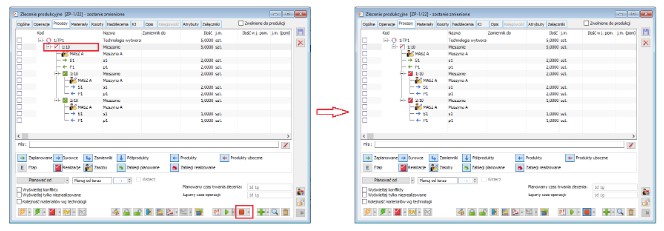
Jeśli natomiast zakończenie realizacji zostanie wywołane z poziomu wybranej uruchomionej realizacji, wówczas kończona będzie tylko ta jedna zaznaczona uruchomiona realizacja:
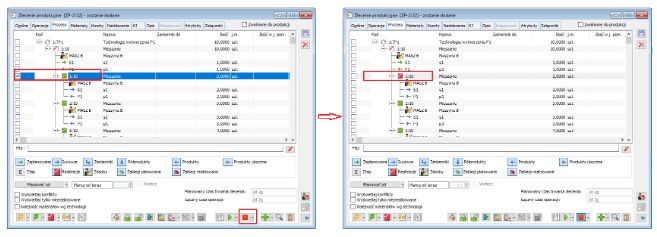
W związku z wprowadzeniem możliwości jednoczesnego uruchamiania wielu realizacji do jednej operacji, wprowadzone zostały również pewne zmiany w prostym interfejsie.
- Na liście operacji w prostym interfejsie wyświetlane są wszystkie uruchomione realizacje danej operacji
- Do listy dodano nową kolumnę EAN realizacji, w której prezentowany jest kod EAN realizacji uruchomionej
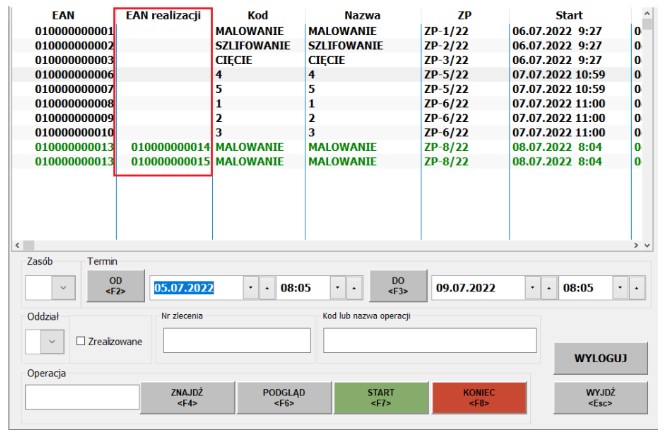
Jeśli w PI wczytany zostanie kod EAN operacji planowanej, do której zarejestrowano uruchomione realizacje, wówczas wyświetlona zostanie nowa lista rozpoczętych realizacji danej operacji:
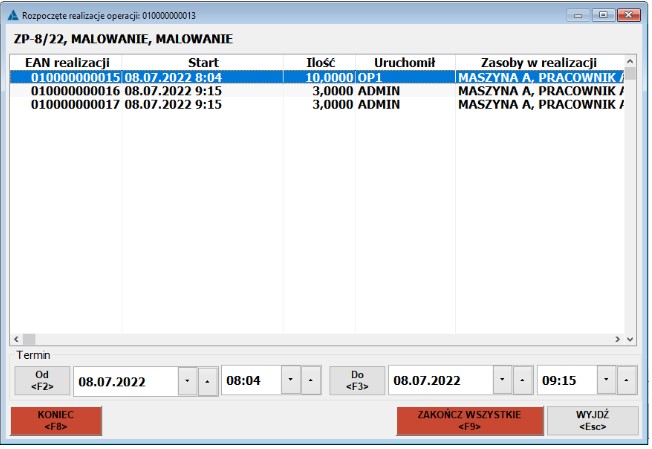
Lista rozpoczętych realizacji danej operacji zbudowana jest z kolumn:
EAN realizacji– w kolumnie wyświetlany jest kod EAN uruchomionej realizacji
Start– w kolumnie prezentowany jest termin rozpoczęcia realizacji
Ilość- w kolumnie prezentowana jest ilość uruchomionej realizacji
Uruchomił– w kolumnie prezentowany jest akronim operatora, który uruchomił daną operację
Zasoby w realizacji– w kolumnie prezentowane są kody zasobów produkcyjnych, przypisanych do danej realizacji uruchomionej
Z poziomu listy rozpoczętych realizacji operacji można
Zakończyć wybraną operacje, za pomocą opcji ![]()
Zakończyć wszystkie uruchomione realizacje za pomocą opcji ![]()
Jeśli w PI wczytany zostanie kod EAN uruchomionej realizacji, wówczas to uruchomienie zostanie odpowiednio zakończone.
Pauzowanie uruchomionych realizacji operacji
Umożliwiono pauzowanie operacji, czyli zatrzymywanie i wznawianie uruchomionej realizacji operacji zlecenia produkcyjnego. Dzięki czemu, w przypadku, gdy czasowo ma zostać wstrzymana praca nad operacją, można zarejestrować pauzę i czas trwania takiej przerwy nie zostanie uwzględniony w czasie trwania realizacji operacji i opcjonalnie może też nie być uwzględniony w czasie rozliczeniowym zakończonej realizacji operacji.
Lista Pauzy w oknie Realizacja operacji
W oknie Realizacja operacji na zakładce [Ogólne] dodano sekcję Pauzy, w której wyświetlane są wszystkie pauzy dodane do realizacji. Z poziomu listy pauz, można dodać nową pauzę (gdy aktualnie operacja nie jest zatrzymana), zakończyć pauzę (gdy aktualnie operacja jest zatrzymana), a także edytować lub usunąć pauzę.
Lista pauz, w oknie realizacji operacji, zbudowana jest z następujących kolumn:
- Start – w kolumnie prezentowany jest termin rozpoczęcia pauzy (data wraz z godziną)
- Koniec – w kolumnie prezentowany jest termin zakończenia pauzy (data wraz z godziną)
- Czas [jednostka] – w kolumnie prezentowany jest czas trwania pauzy, w tej samej jednostce, która ustawiona jest dla czasu realizacji operacji
- Czas rozliczeniowy [jednostka] – w kolumnie prezentowany jest czas rozliczeniowy pauzy, w tej samej jednostce, która ustawiona jest dla czasu realizacji operacji
- Przyczyna pauzy – w kolumnie prezentowana jest przyczyna pauzy
- Dodał – w kolumnie wyświetlany jest identyfikator operatora, który dodał pauzę
- Dodano – w kolumnie wyświetlana jest data dodania pauzy wraz z godziną
Na liście pauz, w oknie realizacji operacji, udostępniono następujące opcje:
![]() Włącz/wyłącz sumowanie – za pomocą opcji można włączyć lub wyłączyć sumowanie na liście
Włącz/wyłącz sumowanie – za pomocą opcji można włączyć lub wyłączyć sumowanie na liście
![]() Pauza – za pomocą opcji dodawana jest pauza (zatrzymanie operacji). Przycisk dostępny, gdy aktualnie nie trwa pauza dla operacji, w przeciwnym razie dostępny jest zamiast niego przycisk Wznów
Pauza – za pomocą opcji dodawana jest pauza (zatrzymanie operacji). Przycisk dostępny, gdy aktualnie nie trwa pauza dla operacji, w przeciwnym razie dostępny jest zamiast niego przycisk Wznów
![]() Wznów – za pomocą opcji dodawane jest zakończenie pauzy (wznowienie operacji). Przycisk dostępny, gdy aktualnie nie trwa pauza dla operacji, w przeciwnym razie dostępny jest zamiast niego przycisk Pauza
Wznów – za pomocą opcji dodawane jest zakończenie pauzy (wznowienie operacji). Przycisk dostępny, gdy aktualnie nie trwa pauza dla operacji, w przeciwnym razie dostępny jest zamiast niego przycisk Pauza
![]() Zmień – za pomocą opcji można edytować wskazaną pauzę. Edycja pauzy odbywa się metodą edit-in-place, w rekordzie pauzy
Zmień – za pomocą opcji można edytować wskazaną pauzę. Edycja pauzy odbywa się metodą edit-in-place, w rekordzie pauzy
![]() Usuń - za pomocą opcji można usunąć wskazaną pauzę
Usuń - za pomocą opcji można usunąć wskazaną pauzę
Ze wszystkich innych miejsc systemu istnieje możliwość pauzowania i wznawiania wyłącznie uruchomionych realizacji operacji.
Na zakończonej realizacji operacji, w przypadku, gdy są do niej dodane pauzy, od zbiorczego czas realizacji i czasu rozliczeniowego odliczany jest czas trwania pauzy oraz czas rozliczeniowy pauzy, w zakresie, w którym mieści się w terminach operacji.
Zatrzymywanie i wznawianie uruchomionej operacji z list
Pauzę można dodać lub zakończyć z poziomu okna Realizacja operacji. Ponadto dodać lub zakończyć pauzę można nowym dedykowanym przyciskiem Pauza lub Wznów dostępnym po podświetleniu uruchomionej realizacji o odpowiednim statusie (jeśli uruchomiona realizacja nie ma trwającej pauzy to dostępny jest przycisk Pauza, a jeśli aktualnie trwa dla niej pauza to dostępny jest przycisk Wznów) z poziomu:
- Okna Zlecenie produkcyjne, z zakładki [Procesy]
- Okna Zlecenie produkcyjne, z zakładki [Operacje], z sekcji Raport wykonania
- Listy Zlecenia produkcyjne, z sekcji rozwijalnej Szczegóły zlecenia, z zakładki [Raport wykonania]
- Okna Nadzlecenie produkcyjne, z zakładki [Raport wykonania]
- Okna Harmonogram operacji, z zakładek [Wg kodu], [Wg EAN], [Wg terminu], [Wg zlecenia]
Nowy słownik: Przyczyny pauzy
Na potrzeby powyższej funkcjonalności, w module Administrator, w menu Listy/Słowniki kategorii/Produkcja dodano nowy słownik: Przyczyny pauzy. W słowniku tym zostały dodane predefiniowane wartości: Awaria maszyny i Przerwa pracownika. Ponadto można definiować własne wartości, które będzie można wskazać dla rejestrowanej pauzy.
Parametryzacja automatycznego wyliczania czasu rozliczeniowego pauzy, który zmniejsza czas rozliczeniowy realizacji operacji
W oknie Edycja struktury firmy, na zakładce [Produkcja 2], dodany został nowy parametr: Pauza zmniejsza czas rozliczeniowy realizacji.
Przy zaznaczonym parametrze Pauza zmniejsza czas rozliczeniowy realizacji, dodając zakończenie dla pauzy, automatycznie będzie wyliczany czas rozliczeniowy pauzy w oparciu o czas jej trwania oraz ustawioną na technologii proporcji czasu realizacji do czasu rozliczeniowego operacji.
W przypadku odznaczonego parametru Pauza zmniejsza czas rozliczeniowy realizacji, dodając zakończenie dla pauzy, czas rozliczeniowy pauzy będzie równy 0.
Statusy realizacji operacji
Dotychczas statusy nadawane były wyłącznie operacjom planowanym. W związku z dodaniem funkcjonalności pauzowania operacji, zostało obsłużone nadawanie i wyświetlanie statusów również dla realizacji operacji.
W przypadku realizacji uruchomionych, mogą one mieć nadany status: W toku (jeśli uruchomiona realizacja nie ma trwającej pauzy tj. nie ma dodanej żadnej pauzy lub wszystkie pauzy są zakończone) lub Zatrzymana (jeśli uruchomiona realizacja ma aktualnie trwającą pauzę tj. ma dodaną pauzę, która nie została jeszcze zakończona). Natomiast, w przypadku zakończonych realizacji, zawsze będą one mieć status: Zakończona.
W oparciu o status również wyświetlane są inne ikonki dla realizacji na różnych listach. Do tej pory były dwie ikonki: dla uruchomionych (obecnie wyświetlana dla realizacji o statusie W toku) i dla zakończonych realizacji (obecnie wyświetlana dla realizacji o statusie Zakończona). W tej wersji dodana została trzecia ikonka dla zapauzowanych uruchomionych realizacji (dla realizacji o statusie Zatrzymana).
Statusy realizacji operacji wyświetlane są w następujących miejscach:
- W nagłówku okna Realizacja operacji
- W oknie Zlecenie produkcyjne na zakładce [Operacje], w sekcji Raport wykonania, w nowej kolumnie Status
- Na liście Zlecenia produkcyjne, w sekcji rozwijalnej Szczegóły zlecenia, na zakładce [Raport wykonania], w nowej kolumnie Status
- W oknie Nadzlecenie produkcyjne na zakładce [Raport wykonania], w nowej kolumnie Status
- W oknie Harmonogram operacji, na zakładkach [Wg kodu], [Wg EAN], [Wg terminu], [Wg zlecenia], w kolumnie Status, w której dotychczas były wyświetlane statusy wyłącznie dla operacji planowanych
- W oknie Zmień lub dodaj zasoby, na zakładkach [Zamiana zasobów], [Dodanie zasobów], w kolumnie Status, w której dotychczas były wyświetlane statusy wyłącznie dla operacji planowanych
Seryjna podmiana zasobów w operacjach
Udostępniono nowe narzędzia do zarządzania zasobami produkcyjnymi na operacjach. Za pomocą nowej funkcjonalności możliwe jest wykonanie podmiany zasobów w wielu operacjach jednocześnie, a także dodawanie zasobów jednocześnie do wielu operacji na zleceniach.
Nowa funkcja uruchamiana jest w systemie za pomocą przycisk ![]() [Zamień lub dodaj zasoby], dostępnego:
[Zamień lub dodaj zasoby], dostępnego:
- W oknie ZP, na zakładce [Procesy]
- W oknie ZP/HPR, na zakładce [Operacje]
- Na liście ZP/HPR
- Na liście ZP/HPR w sekcji Szczegóły zlecenia, na zakładce [Operacje]
- Na liście ZP/HPR w sekcji Szczegóły zlecenia, na zakładce [Raport wykonania]
- W oknie Kolejkowanie zleceń
- W oknie harmonogramu operacji
- W oknie dokumentu NZP, na zakładce [Zlecenia]
- W oknie dokumentu NZP, na zakładce [Operacje]
- W oknie dokumentu NZP, na zakładce [Raport wykonania]
Po naciśnięciu nowego przycisku ![]() Zamień lub dodaj zasoby, dostępnego w odpowiednim miejscu w systemie, uruchamiane jest okno j.n., do którego wczytywane są zaznaczone terminy operacji lub realizacji:
Zamień lub dodaj zasoby, dostępnego w odpowiednim miejscu w systemie, uruchamiane jest okno j.n., do którego wczytywane są zaznaczone terminy operacji lub realizacji:
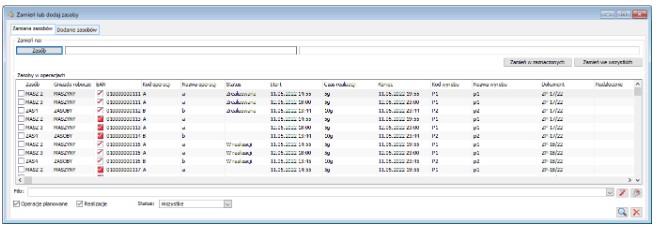
Okno zbudowane jest z dwóch zakładek: [Zamiana zasobów] i [Dodanie zasobów].
Na zakładce [Zamiana zasobów], prezentowana jest lista zasobów przypisanych do konkretnych terminów operacji planowanej lub realizacji. Z poziomu tej zakładki można wykonywać wyłącznie podmianę zaznaczonych/wszystkich zasobów na inny wskazany przez Użytkownika zasób.
Na zakładce [Zamiana zasobów], dostępne są następujące opcje:
![]() – za pomocą opcji otwierana jest w trybie do wyboru lista zasobów produkcyjnych, z której można wybrać jeden zasób, na który będzie wykonywana podmiana
– za pomocą opcji otwierana jest w trybie do wyboru lista zasobów produkcyjnych, z której można wybrać jeden zasób, na który będzie wykonywana podmiana
![]() – za pomocą opcji podmieniane są zasoby zaznaczone na liście Zasoby w operacjach, na zasób wskazany w polu Zasób
– za pomocą opcji podmieniane są zasoby zaznaczone na liście Zasoby w operacjach, na zasób wskazany w polu Zasób
![]() – za pomocą opcji, podmieniane są wszystkie zasoby, znajdujące się na liście Zasoby w operacjach, na zasób wskazany w polu Zasób
– za pomocą opcji, podmieniane są wszystkie zasoby, znajdujące się na liście Zasoby w operacjach, na zasób wskazany w polu Zasób
Na liście Zasoby w operacjach prezentowane są terminy operacji lub realizacji, wczytane zależnie od kontekstu uruchomienia okna Zamień lub dodaj zasoby. Na liście prezentowane są tylko te terminy operacji/realizacji, do których przypisano jakiś zasób produkcyjny, natomiast pełna lista wczytanych terminów widoczna jest na drugiej zakładce [Dodanie zasobów]. Wczytywana lista zasobów w terminach uzależniona jest od miejsca, z poziomu którego uruchamiane jest okno Zamień lub dodaj zasoby. Jeśli okno zostanie uruchomione, np. dla zaznaczonych na ZP zasobów, wówczas lista wypełniona zostanie tylko zaznaczonymi terminami operacji, do których przypisane są wybrane zasoby produkcyjne. Jeśli natomiast okno zostanie uruchomione np. z listy ZP, wówczas wczytane zostaną wszystkie terminy operacji i realizacji z zasobami, które znajdują się na wybranych zleceniach.
Podmiana zasobów będzie się odbywała w ramach gniazda, do którego należy zasób, który ma zostać podmieniony na inny. Jeśli wybrany do podmiany zasób nie należy do tego samego gniazda, podmiana nie zostanie wykonana.
Oprócz podmiany zasobu, możliwe jest usunięcie zasobu z wybranego terminu operacji. Jeśli nie zostanie wybrany zasób do podmiany (pole Zasób będzie puste), wówczas po uruchomieniu podmiany, odpowiednie zasoby (wybrane/wszystkie) zostaną usunięte z terminów operacji (zostaną „podmienione na pusty zasób”)
![]() – standardowy filtr z konstruktorem filtra
– standardowy filtr z konstruktorem filtra
![]() – przy zaznaczonym filtrze, na liście Zasoby w operacjach, prezentowane będą terminy operacji planowanych, do których przypisano zasoby. Jeśli filtr nie będzie zaznaczony, na liście nie będą widoczne terminy operacji planowanej. Domyślne ustawienie filtra będzie zależne od kontekstu uruchomienia okna Zamień lub dodaj zasoby, tzn. jeśli na listę wczytane zostaną terminy operacji planowanych, wówczas filtr będzie domyślnie zaznaczony, jeśli nie – filtr będzie niezaznaczony
– przy zaznaczonym filtrze, na liście Zasoby w operacjach, prezentowane będą terminy operacji planowanych, do których przypisano zasoby. Jeśli filtr nie będzie zaznaczony, na liście nie będą widoczne terminy operacji planowanej. Domyślne ustawienie filtra będzie zależne od kontekstu uruchomienia okna Zamień lub dodaj zasoby, tzn. jeśli na listę wczytane zostaną terminy operacji planowanych, wówczas filtr będzie domyślnie zaznaczony, jeśli nie – filtr będzie niezaznaczony
![]() – przy zaznaczonym filtrze, na liście Zasoby w operacjach, prezentowane będą terminy realizacji operacji, do których przypisano zasoby. Jeśli filtr nie będzie zaznaczony, na liście nie będą widoczne terminy realizacji. Domyślne ustawienie filtra będzie zależne od kontekstu uruchomienia okna Zamień lub dodaj zasoby tzn. jeśli na listę wczytane zostaną terminy realizacji operacji, wówczas filtr będzie domyślnie zaznaczony, jeśli nie – filtr będzie niezaznaczony
– przy zaznaczonym filtrze, na liście Zasoby w operacjach, prezentowane będą terminy realizacji operacji, do których przypisano zasoby. Jeśli filtr nie będzie zaznaczony, na liście nie będą widoczne terminy realizacji. Domyślne ustawienie filtra będzie zależne od kontekstu uruchomienia okna Zamień lub dodaj zasoby tzn. jeśli na listę wczytane zostaną terminy realizacji operacji, wówczas filtr będzie domyślnie zaznaczony, jeśli nie – filtr będzie niezaznaczony
![]() – filtr dotyczący statusu operacji planowanej. Jeśli w ramach filtra wybrany zostanie konkretny status operacji, wówczas na liście zasobów w operacjach prezentowane będą zarówno operacje planowane o wybranym statusie, jak i realizacje do nich utworzone, które zostały wczytane na listę zasobów w operacjach
– filtr dotyczący statusu operacji planowanej. Jeśli w ramach filtra wybrany zostanie konkretny status operacji, wówczas na liście zasobów w operacjach prezentowane będą zarówno operacje planowane o wybranym statusie, jak i realizacje do nich utworzone, które zostały wczytane na listę zasobów w operacjach
![]() – opcja edycji wybranej operacji/realizacji
– opcja edycji wybranej operacji/realizacji
![]() – opcja zamknięcia okna Zamień lub dodaj zasoby
– opcja zamknięcia okna Zamień lub dodaj zasoby
Na zakładce [Dodanie zasobów], prezentowana jest lista terminów operacji/realizacji, do których można dodawać zasoby:
Na zakładce [Dodanie zasobów], dostępne są następujące opcje:
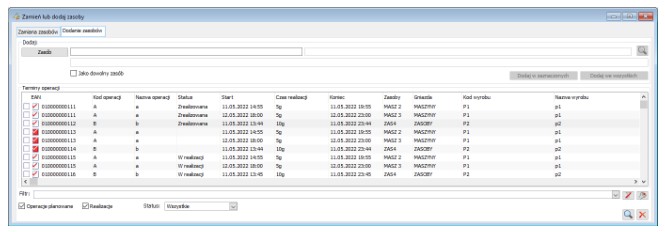
![]() – za pomocą opcji otwierana jest lista zasobów produkcyjnych w trybie wielokrotnego wyboru, a w polach obok przycisku wyświetlane są odpowiednio kody i nazwy wybranych zasobów. Zasoby wskazane w tym miejscu będą dodawane do wybranych terminów operacji/realizacji.
– za pomocą opcji otwierana jest lista zasobów produkcyjnych w trybie wielokrotnego wyboru, a w polach obok przycisku wyświetlane są odpowiednio kody i nazwy wybranych zasobów. Zasoby wskazane w tym miejscu będą dodawane do wybranych terminów operacji/realizacji.
![]() Pokaż– za pomocą opcji, znajdującej się obok pól do prezentacji kodów i nazw zasobów, otwierana jest lista wybranych przez Użytkownika zasobów, które mają zostać dodane do wybranych terminów operacji:
Pokaż– za pomocą opcji, znajdującej się obok pól do prezentacji kodów i nazw zasobów, otwierana jest lista wybranych przez Użytkownika zasobów, które mają zostać dodane do wybranych terminów operacji:
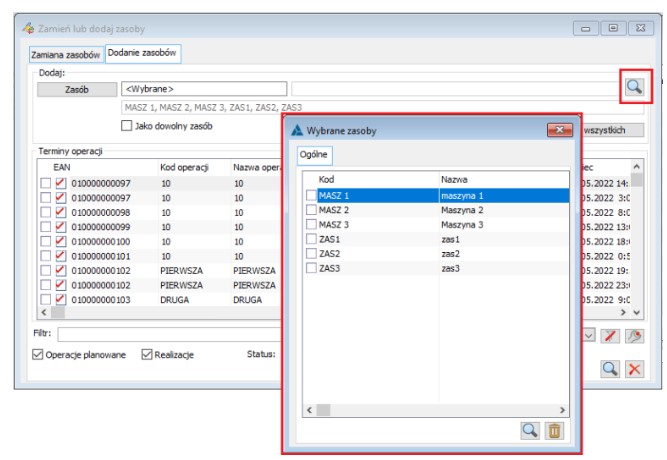
![]() – przy zaznaczonym parametrze, zasoby dodawane do terminu operacji będą traktowane jako „Dowolny zasób”, tzn. będą przypisywane do terminu operacji lub realizacji w ramach swojego domyślnego gniazda lub w ramach gniazda nieokreślonego. Możliwość przypisania dowolnego zasobu do operacji będzie uzależniona standardowo od odpowiednich ustawień w technologii.
– przy zaznaczonym parametrze, zasoby dodawane do terminu operacji będą traktowane jako „Dowolny zasób”, tzn. będą przypisywane do terminu operacji lub realizacji w ramach swojego domyślnego gniazda lub w ramach gniazda nieokreślonego. Możliwość przypisania dowolnego zasobu do operacji będzie uzależniona standardowo od odpowiednich ustawień w technologii.
![]() – za pomocą opcji zasoby wskazane w polu Zasoby, będą dodawane do zaznaczonych terminów operacji lub realizacji
– za pomocą opcji zasoby wskazane w polu Zasoby, będą dodawane do zaznaczonych terminów operacji lub realizacji
![]() – za pomocą opcji zasoby wskazane w polu Zasoby, będą dodawane do wszystkich terminów operacji lub realizacji, widocznych w sekcji Terminy operacji
– za pomocą opcji zasoby wskazane w polu Zasoby, będą dodawane do wszystkich terminów operacji lub realizacji, widocznych w sekcji Terminy operacji
Lista terminów operacji – na liście prezentowane są wczytane terminy operacji lub realizacji, zależnie od miejsca uruchomienia okna Zamień lub dodaj zasoby. Lista terminów operacji/realizacji jest „zapamiętywana” po wczytaniu danych w ramach okna Zamień lub dodaj zasoby , tak by możliwe było jej odpowiednie filtrowanie i aktualizowanie. Wczytywane listy terminów operacji uzależnione są od miejsca, z poziomu którego uruchamiane będzie okno Zamień lub dodaj zasoby. Jeśli okno będzie uruchamiane dla zaznaczonych na ZP zasobów, wówczas lista wypełniona zostanie tylko zaznaczonymi terminami operacji, do których zaznaczone zasoby są przypisane. Jeśli natomiast okno zostanie uruchomione np. z listy ZP, wówczas wczytane zostaną wszystkie terminy operacji i realizacji, które znajdują się na zleceniach, z poziomu których uruchomiono okno Zamień lub dodaj zasoby.
![]() – standardowy filtr z konstruktorem filtra
– standardowy filtr z konstruktorem filtra
![]() – przy zaznaczonym filtrze, na liście Terminy operacji, prezentowane będą terminy operacji planowanych. Jeśli filtr nie będzie zaznaczony, na liście nie będą widoczne terminy operacji planowanej. Domyślne ustawienie filtra będzie zależne od kontekstu uruchomienia okna Zamień lub dodaj zasoby, tzn. jeśli na listę wczytane zostaną terminy operacji planowanych, wówczas filtr będzie domyślnie zaznaczony, jeśli nie – filtr będzie niezaznaczony
– przy zaznaczonym filtrze, na liście Terminy operacji, prezentowane będą terminy operacji planowanych. Jeśli filtr nie będzie zaznaczony, na liście nie będą widoczne terminy operacji planowanej. Domyślne ustawienie filtra będzie zależne od kontekstu uruchomienia okna Zamień lub dodaj zasoby, tzn. jeśli na listę wczytane zostaną terminy operacji planowanych, wówczas filtr będzie domyślnie zaznaczony, jeśli nie – filtr będzie niezaznaczony
![]() – przy zaznaczonym filtrze, na liście Terminy operacji, prezentowane będą terminy realizacji operacji. Jeśli filtr nie będzie zaznaczony, na liście nie będą widoczne terminy realizacji. Domyślne ustawienie filtra będzie zależne od kontekstu uruchomienia okna Zamień lub dodaj zasoby, tzn. jeśli na listę wczytane zostaną terminy realizacji operacji, wówczas filtr będzie domyślnie zaznaczony, jeśli nie – filtr będzie niezaznaczony
– przy zaznaczonym filtrze, na liście Terminy operacji, prezentowane będą terminy realizacji operacji. Jeśli filtr nie będzie zaznaczony, na liście nie będą widoczne terminy realizacji. Domyślne ustawienie filtra będzie zależne od kontekstu uruchomienia okna Zamień lub dodaj zasoby, tzn. jeśli na listę wczytane zostaną terminy realizacji operacji, wówczas filtr będzie domyślnie zaznaczony, jeśli nie – filtr będzie niezaznaczony
![]() – filtr dotyczący statusu operacji planowanej. Jeśli w ramach filtra wybrany zostanie konkretny status operacji, wówczas na liście terminów operacji prezentowane będą zarówno operacje planowane o takim statusie, jak i realizacje do nich utworzone, które zostały wczytane na listę terminów, dodano również opcje Uruchomiona, W realizacji, Zrealizowana, które dotychczas wyszukiwały wszystkie operacje planowane o wskazanym statusie oraz ich realizacje, a teraz wyszukują wyłącznie operacje planowane o danym statusie (bez ich realizacji).
– filtr dotyczący statusu operacji planowanej. Jeśli w ramach filtra wybrany zostanie konkretny status operacji, wówczas na liście terminów operacji prezentowane będą zarówno operacje planowane o takim statusie, jak i realizacje do nich utworzone, które zostały wczytane na listę terminów, dodano również opcje Uruchomiona, W realizacji, Zrealizowana, które dotychczas wyszukiwały wszystkie operacje planowane o wskazanym statusie oraz ich realizacje, a teraz wyszukują wyłącznie operacje planowane o danym statusie (bez ich realizacji).
![]() – opcja edycji wybranej operacji/realizacji
– opcja edycji wybranej operacji/realizacji
![]() – opcja zamknięcia listy: Zamień lub dodaj zasoby
– opcja zamknięcia listy: Zamień lub dodaj zasoby
Aktualizacja nr partii/seryjnych
Funkcja aktualizuje numery partii/seryjne na wyrobach gotowych/półproduktach/produktach ubocznych. W zależności od ustawień parametrów (na strukturze firmy, na zakładce Produkcja): Blokuj dla pozycji związanych z pokumentem PW oraz Wykonuj również dla PW w buforze, funkcja nie będzie aktualizowała cechy na produkcie, do którego wystawiono PW lub będzie aktualizowała cechę na dokumencie PW w buforze.
Generowanie RW
Dokument RW można powiązać z zasobem - surowcem, który został pobrany do wytworzenia z półproduktu bądź produktu. Moment dla wiązania zasobu z dokumentem RW nie jest ściśle określony - wygenerowanie dokumentu RW nie zostało obłożone rygorem konieczności wykonania tej operacji przed podjęciem kolejnych kroków realizacji produkcji. Zalecaną ścieżką realizacji produkcji jest pobranie surowca i powiązanie go z dokumentem RW, przeprowadzenie częściowego rozliczenia, a następnie wydanie produktu i powiązanie go z dokumentem PW.
Możliwa jest jednak również inna ścieżka, w której najpierw wygenerowany zostanie dokument PW, którym zostanie wydany wytworzony już produkt, a dopiero potem nastąpi wygenerowanie dokumentu RW na surowiec, który został wykorzystany do wytworzenia tego produktu. Taka elastyczność w kolejności rejestrowania poszczególnych operacji nie paraliżuje procesu produkcji, gdy zachodzi potrzeba szybkiego wytworzenia i wydania produktu Klientowi. Jednocześnie system nie pozwoli zamknąć zlecenia, gdy nie zostaną spełnione wszystkie formalne wymagania - jednak można ich dokonać już po zakończeniu rzeczywistego procesu produkcji.
Dokumenty RW generowane ze zlecenia produkcyjnego będą miały taką serię, jaka jest na źródłowym zleceniu.
Po zamknięciu zlecenia produkcyjnego, nie będzie możliwości anulowania dokumentów RW, wygenerowanych z tego zlecenia.
Generowanie dokumentu RW odbywa się przez:
- Użycie funkcji: Generowanie RW, wybieranej z menu, rozwijanego przyciskiem: [Listy rozwijanej] , znajdującym się obok funkcji: [Generuj dokument RW] , na zleceniu produkcyjnym, lub na liście zleceń produkcyjnych
- Użycie funkcji: [Generuj dokument RW], znajdującej się na Liście operacji produkcyjnych (Harmonogramie operacji).
Uwaga: Możliwe jest wygenerowanie dokumentu RW na Zasób, jeżeli ma on zaznaczony parametr: Dokumenty RW. Uwaga: Możliwe jest generowanie dokumentu RW na kontrahenta, co ułatwia wyszukiwanie dokumentów związanych z produkcją
Generowanie RW z planu
Uruchomienie funkcji: Generowanie RW z planu powoduje aktualizację rezerwacji, przypisanie zasobów do wygenerowanych rezerwacji, a następnie generowanie RW na zarezerwowane zasoby. W logu wyświetlanym po aktualizacji rezerwacji przedstawione będą rezerwacje, które nie mają przypisanych zasobów. Czyli podczas generowania RW z planu, wykonywane będą te same operacje co w przypadku dodania realizacji do operacji. Dokument RW zostanie wygenerowany na te surowce, które zostały zarezerwowane.
Funkcja umożliwia generowanie RW z operacji planowanej również na te zarezerwowane zasoby, które zostały dodane ręcznie do operacji planowanej, a których nie ma w technologii. Warunkiem na dodawanie ręczne zasobów do zlecenia jest zaznaczenie w technologii, na operacji, parametru: Dowolne materiały.
Funkcja: Generowanie RW z planu jest dostępna z poziomu:
- Okna: Harmonogram operacji – dla zaznaczonych operacji planowanych
- Okna: Lista zleceń produkcyjnych – dla operacji zaplanowanych na zaznaczonych zleceniach
- Okna: Zlecenie produkcyjne, zakładka: Ogólne – dla operacji zaplanowanych na zleceniu (na wszystkie niezrealizowane jeszcze rezerwacje)
- Okna: Zlecenie produkcyjne, zakładka: Procesy – dla zaznaczonych operacji planowanych (po ich zaznaczeniu) lub wszystkich zaplanowanych w ramach procesu, jeżeli zostanie zaznaczony ten proces
Dokumenty RW wygenerowane z operacji planowanej wyświetlane są na zakładce: Związane.
Po dodaniu realizacji zostaną przepięte wygenerowane RW na surowce, uwzględniając ilość surowca na realizacji.
Jeżeli dla towaru (surowca) ustawiono na karcie towaru jednostkę pomocniczą jako proponowaną przy sprzedaży i dla tej jednostki ustawiono sprzedaż w jednostkach całkowitych, wtedy RW generowane jest na całkowitą ilość pomocniczą, nawet jeśli z technologii wynika inna ilość potrzebnego surowca w jednostce podstawowej.
Spinanie RW/PW z realizacją – spinanie do surowców/produktów
Surowce i produkty ze Zlecenia Produkcyjnego, które nie zostały powiązane z żadnymi dokumentami RW/PW możemy spinać z pozycjami wcześniej wygenerowanych dokumentów RW/PW.
Funkcję: Spinaj z pozycją dokumentu RW/Spinaj z pozycją z pozycją PW możemy uruchomić z poziomu:
- Okna: Realizacja, na zakładce: Materiały
- Okna: Zlecenie produkcyjne, na zakładce: Procesy
- Okna: Lista zleceń produkcyjnych
- Okna: Harmonogram operacji
Po zaznaczeniu na liście surowców i wywołaniu funkcji: Spinanie z pozycją dokumentu RW zostanie wyświetlone okno: Lista dokumentów RW. Funkcja: Spinanie z pozycją dokumentu RW zawiera dodatkowe opcje, które umożliwiają spinanie zleceń z elementami dokumentu RW według cechy wydawanego towaru. Możliwe opcje to: bez kontroli cechy, wg cechy dostawy, według cechy towaru. Po wybraniu odpowiedniej opcji, zostaną spięte materiały na wybranych zleceniach produkcyjnych tylko z tymi pozycjami RW, które mają wskazaną cechę (dostawy lub towaru). W przypadku niemożności związania wybranego RW z żadnym surowcem wyświetlany będzie odpowiedni komunikat. Funkcja będzie możliwa do wywołania dla tych surowców, które nie zostały jeszcze całościowo spięte z dokumentami RW. Funkcję możemy także uruchomić w sytuacji, gdy został zaznaczony proces. Wtedy należy wiązać wybrane RW z surowcem w tym procesie. Surowiec, który zostanie spięty z dokumentem będzie wyświetlany w oknie: Edycja surowca, na zakładce: Związane.
Funkcja: Spinanie z pozycją dokumentu PW działa analogicznie jak funkcja: Spinaj z pozycją dokumentu RW, oczywiście z uwzględnieniem spinania z produktem.
Generowanie RWK
Funkcja: Generowanie RWK pozwala na zmniejszenie ilości surowca, jeśli ilość ta jest spięta z dokumentem RW. W przypadku niezgodności między ilością surowca, a ilością spiętą na dokumencie RW udostępniono możliwość generowania dokumentu RWK na tą różnicę. Pod warunkiem jednak gdy, ilość surowca jest mniejsza niż ilość na spiętym z surowcem dokumencie RW.
W przypadku, gdy z surowcem związanych jest kilka dokumentów RW, w pierwszej kolejności korygowany jest dokument RW najpóźniej wystawiony, do jego pełnej ilości. Jeśli na nim zabraknie już ilości, korygowany jest kolejny dokument RW.
Surowiec, który zostanie skorygowany dokumentem RWK będzie wyświetlany w oknie: Edycja surowca, na zakładce: Związane.
Funkcja: Generowanie RWK jest dostępna z poziomu:
- Okna: Harmonogram operacji – dla zaznaczonych realizacji
- Okna: Lista zleceń produkcyjnych
- Okna: Zlecenie produkcyjne, zakładka: Ogólne – dla wszystkich realizacji na zleceniu
- Okna: Zlecenie produkcyjne, zakładka: Procesy – dla realizacji zaznaczonych na zleceniu, lub jeśli kursor znajduje się na procesie – dla wszystkich realizacji w tym procesie
- Okna: Realizacja – edycja, na zakładce: Materiały
Generowanie WM/ZWM z planu
Funkcja: Generowanie WM z planu umożliwia wygenerowanie dokumentów magazynowych na surowce dla operacji zaplanowanych w zleceniu produkcyjnym. Po uruchomieniu funkcji następuje aktualizacja rezerwacji i przypisanie zasobów do wygenerowanej rezerwacji, a następnie wygenerowanie dokumentu WM na zarezerwowane zasoby. Dokument WM możemy wygenerować pod warunkiem, że nie został on wcześniej utworzony razem z RW. Ponadto dokument WM zostanie wygenerowany tylko na te surowce, które zostały zarezerwowane.
Podczas generowania dokumentu WM zostanie wskazany magazyn źródłowy taki, jaki został wskazany na rezerwacji utworzonej dla surowca, który ma zostać wydany.
Z dokumentu WM wygenerowanego z poziomu ZP, możliwe jest generowanie tylko dokumentu RW. W przypadku generowania dokumentu RW z planu, do którego został wygenerowany dokument WM, generowany jest dokument RW ze wskazaniem na ten dokument WM. Jeżeli do operacji planowanie zostało wygenerowanych więcej dokumentów magazynowych, zostanie wyświetlona lista tych dokumentów z możliwością wyboru.
Funkcję: Generowanie WM z planu możemy wywołać z poziomu:
- Okna: Harmonogram operacji
- Okna: Lista zleceń produkcyjnych
- Okna: Zlecenie produkcyjne, zakładka: Ogólne
- Okna: Zlecenie produkcyjne, zakładka: Procesy
- Okna: Edycja wyrobu, na zakładce Związane
- Analogicznie działa funkcja generowania ZWM Z planu
Generowanie WM/ZWM
Funkcja: Generowanie WM umożliwia wygenerowanie dokumentów magazynowych na surowce dla operacji realizowanych. Po wywołaniu funkcji zostanie utworzony dokument WM na zarezerwowane surowce, o ile dokument taki nie został wygenerowany już razem z RW.
W przypadku generowania dokumentu RW z realizacji, do której został wygenerowany dokument WM, wygeneruje się dokument RW ze wskazaniem na tą WM. Jeżeli do realizacji (surowca) zostało wygenerowanych więcej dokumentów magazynowych, wówczas zostanie wyświetlona lista tych dokumentów z możliwością wyboru. Jeżeli dokument RW jest powiązany z WM, to dokumenty te będą wyświetlane jako powiązane w kolejności RW – WM.
Funkcję: Generowanie WM można uruchomić z poziomu:
- Okna: Harmonogram operacji
- Okna: Lista zleceń produkcyjnych
- Okna: Zlecenie produkcyjne, na zakładce: Ogólne
- Okna: Zlecenie produkcyjne, na zakładce: Procesy
- Okna: Edycja surowca, na zakładce Związane
- Analogicznie działa funkcja generowania ZWM
Generowanie PM/AWD
Funkcja: Generowanie PM umożliwia wygenerowanie dokumentu magazynowego na produkty uzyskane ze zlecenia produkcyjnego. Po wywołaniu funkcji zostanie utworzony dokument PM na produkty, o ile taki dokument nie został wygenerowany razem z PW.
W przypadku generowania dokumentu PW z realizacji, do której został wygenerowany dokument PM, powstanie dokument PW ze wskazaniem na tą PM. Jeżeli do realizacji produktów zostało wygenerowanych więcej dokumentów magazynowych, wyświetlona zostanie lista tych dokumentów z możliwością wyboru. Jeżeli dokument PW jest powiązany z PM, to dokumenty te będą wyświetlane w kolejności PW – PM.
Funkcja: Generowanie PM jest dostępna z poziomu:
- Okna: Harmonogram operacji
- Okna: Lista zleceń produkcyjnych
- Okna: Zlecenie produkcyjne, na zakładce: Ogólne
- Okna: Zlecenie produkcyjne, na zakładce: Procesy
- Okna: Edycja wyrobu, na zakładce Związane
- Analogicznie działa funkcja generowania AWD
Generowanie PW
Podobnie jak ma to miejsce w przypadku dokumentu RW, nie został ściśle zdeterminowany moment na wygenerowanie dokumentu PW. Musi on jednak zostać wygenerowany przed zamknięciem zlecenia.
Dokumenty PW generowane ze zlecenia produkcyjnego będą miały taką serię, jaka jest na źródłowym zleceniu.
Generowanie dokumentu PW odbywa się poprzez:
- Użycie funkcji: Generowanie PW, wybieranej z menu, rozwijanego przyciskiem: [Lista rozwijana] , znajdującym się obok funkcji: [Generuj dokumnet RW] , na zleceniu produkcyjnym, lub na liście zleceń produkcyjnych
- Użycie funkcji: [Generuj dokument PW], znajdującej się na Liście operacji produkcyjnych (Harmonogramie operacji)
Po zamknięciu zlecenia produkcyjnego, nie będzie możliwości anulowania dokumentów PW, wygenerowanych z tego zlecenia.
Uwaga: Generowanie korekty do dokumentu PW, nie ma znaczenia dla realizacji procesu produkcji i nie jest odnotowywane na zleceniu. Uwaga: Na PW generowanym ze zlecenia produkcyjnego nie jest uwzględniane ustawienie w definicji dokumentu parametru: Ustalona wartość dostawy. Parametr ten, na PW generowanym ze zlecenia produkcyjnego zostanie zaznaczony wtedy, gdy zostanie ustalony koszt na produkcie (okno: Edycja wyrobu, pole: Koszt ustalono). Jeżeli na PW wprowadzanych jest kilka produktów, to aby na dokumencie został zaznaczony parametr: Ustalona wartość dostawy, koszt musi być ustalony na wszystkich tych produktach. Uwaga: Możliwe jest generowanie dokumentu PW na kontrahenta, co ułatwia wyszukiwanie dokumentów związanych z produkcją.
Generowanie PW po rozliczeniu zlecenia
Funkcja: Generowanie PW po rozliczeniu zlecenia umożliwia wygenerowanie dokumentu PW wraz z rozliczeniem zlecenia. Funkcja dostępna jest z poziomu: Listy zleceń produkcyjnych, Zlecenia produkcyjnego (zakładka Ogólne i Procesy), Harmonogramu operacji.
Generowanie PWK
System pozwala na wygenerowanie korekty ilościowej, jak i wartościowej do dokumentu PW. Dokument korekty może zostać wygenerowanie automatycznie podczas zamykania zlecenia lub ręcznie, o ile istnieją ilości lub wartości do skorygowania. W pierwszej kolejności system sprawdza, czy istnieją ilości do skorygowania, i jeżeli istnieją, zostanie utworzony dokument PWK ilościowy. W drugiej kolejności system sprawdza, czy istnieją wartości do skorygowania, i jeżeli istnieją zostanie utworzony dokument PWK wartościowy.
Funkcja: Generowanie PWK pozwala na zmniejszenie ilości produktu, jeśli ilość ta jest spięta z dokumentem PW. W przypadku niezgodności między ilością produktu, a ilością spiętą na dokumencie PW udostępniono możliwość generowania dokumentu PWK na tą różnicę. Pod warunkiem jednak gdy, ilość produktu jest mniejsza niż ilość na spiętym z produktem dokumencie PW.
Funkcja generowania PWK ze zlecenia produkcyjnego powoduje wygenerowanie korekty wartościowej do dokumentu PW, powiązanego ze zleceniem produkcyjnym.
Generowanie PWK jest możliwe w sytuacji, gdy koszt produktu po dokonanym rozliczeniu jest różny od kosztu tego produktu na PW powiązanym ze zleceniem, przy uwzględnieniu wszystkich innych korekt do tego PW. A więc przy określaniu tej różnicy brane są pod uwagę wszystkie korekty do tego PW zarejestrowane w systemie.
Dokument PWK można wygenerować ręcznie, za pomocą funkcji: Generowanie PWK, w przypadku różnicy między wartością produktu, a wartością produktu na PW, z uwzględnieniem innych korekt do tego PW. Jeżeli dla takich PW nie zostanie wygenerowana ręcznie PWK, zostanie ona wygenerowana automatycznie podczas zamykania zlecenia. Wygenerowanie dokumentu PWK nie jest jednak wymagane dla zamknięcia zlecenia - operator może anulować generowanie takich PWK.
Produkt, który zostanie skorygowany dokumentem PWK będzie wyświetlany w oknie: Edycja wyrobu, na zakładce: Związane.
Funkcja: Generowanie PWK jest dostępna z poziomu:
- Okna: Harmonogram operacji – dla zaznaczonych realizacji
- Okna: Lista zleceń produkcyjnych
- Okna: Zlecenie produkcyjne, zakładka: Ogólne – dla wszystkich realizacji na zleceniu
- Okna: Zlecenie produkcyjne, zakładka: Procesy – dla realizacji zaznaczonych na zleceniu, lub jeśli kursor znajduje się na procesie – dla wszystkich realizacji w tym procesie
- Okna: Realizacja – edycja, na zakładce: Materiały
Dołączanie pozycji z ZP i HPR na dokumenty AWD/ZWM
Udostępniono możliwość dołączania odpowiednich elementów zleceń/ harmonogramów do dokumentów AWD i ZWM. Przy realizacji tej funkcjonalności przyjęte zostały jednak pewne ograniczenia – do dokumentów AWD/ZWM można dołączyć elementy pochodzące z dokumentów ZP lub HPR ale tylko wówczas, gdy na tym dokumencie nie dodano jeszcze elementów pochodzących z innych dokumentów. W przeciwnym przypadku, opcje dołączania elementów zleceń będą nieaktywne. Jednocześnie przyjęto również, że jeśli na dokumencie AWD/ZWM dodano już elementy zleceń lub harmonogramów, to dołączenie do takich dokumentów elementów pochodzących z innych dokumentów, niż ZP/HPR nie będzie możliwe.
Na dokumentach AWD/ZWM dodano opcje:
- Dołącz inne-> Zlecenia produkcyjne/Harmonogramy projektów – opcja otwiera odpowiednią listę ZP lub HPR z możliwością zaznaczenia i wybrania dokumentów, z których elementy mają zostać przeniesione na dokument AWD/ZWM
- Dołącz elementy innych-> Elementy zleceń produkcyjnych/ Elementy harmonogramów projektów -opcja otwiera odpowiednią listę ZP lub HPR z możliwością wskazania dokumentów, dla których z poziomu kolejnej listy będzie można wybrać elementy do przeniesienia na dokument AWD/ZWM
Rejestracja kooperacji
W module: Produkcja, istnieje możliwość rejestrowania operacji polegających na kooperacji, czyli wykonywania dowolnych prac produkcyjnych przez kontrahenta zewnętrznego w ramach kooperacji.
W technologii kooperację można zarejestrować dla:
- Operacji – jeśli chcemy określić jakąś operację polegającą na kooperacji. Zdefiniowanie operacji jako operacji kooperacji umożliwi nam wygenerowanie zamówienia zakupu na taką usługę.
- Surowców i Półproduktów/Produktów – możemy zdefiniować wybrane surowce i półprodukty jako pozycje kooperacji, czy pozycje podlegające wydaniu do kooperacji (surowce) i pozycje podlegające przyjęciu z kooperacji (produkty).
Operacja w technologii – Kooperacja
Aby zdefiniować operację kooperacji z technologii należy:
- Operację w technologii zdefiniować poprzez wybranie usługi (po naciśnięciu przycisku: Usługa, w oknie: Operacja w technologii, na zakładce: Ogólne),
- Zaznaczyć dla wybranej usługi parametr: Kooperacja.
Oznaczenie operacji jako kooperacji spowoduje, że po zaplanowaniu zlecenia produkcyjnego w oparciu o technologię, dla której zdefiniowano operację kooperacji, możliwe będzie wygenerowanie z takiego zlecenia, zamówienia zakupu. Po realizacji takiego zamówienia, czyli wygenerowaniu z niego faktury zakupu, koszt wynikający z tej faktury zostanie po przeprowadzeniu rozliczenia automatycznie uwzględniony na zleceniu produkcyjnym źródłowym dla zamówienia zakupu.
Pozycje kooperacji
Aby zdefiniować surowce lub półprodukty/produkty jako pozycje kooperacji należy:
- Otworzyć okno: Materiał w technologii (surowca lub produktu),
- W oknie, wybrać kartę towaru typu koszt lub usługa, po naciśnięciu przycisku: Pozycja kooperacji.
Pozycję kooperacji można zdefiniować dla surowców/produktów, które mają przypisaną kartę magazynową, ale również takich, które takiej karty nie mają. Pozycją kooperacji może być tylko koszt lub usługa. Wydanie i przyjęcie z kooperacji nie rejestruje w tym przypadku ruchu magazynowego, a jedynie fakt wydania i przyjęcia półproduktów z kooperacji.
Rejestracja kooperacji na zleceniu produkcyjnym
Do obsługi kooperacji na zleceniu produkcyjnym służą funkcje dostępne z poziomu Listy zleceń produkcyjnych, Zlecenia produkcyjnego oraz Harmonogramu operacji:
- Wydanie na kooperację
- Przyjęcie z kooperacji
Oprócz nich możliwe jest skorzystanie z poziomu listy zleceń produkcyjnych, samego zlecenia oraz harmonogramu operacji z funkcji:
- Zamówienie zakupu na kooperację
Wydanie na kooperację
Po uruchomieniu funkcji: Wydanie na kooperację, zostanie wygenerowany dokument RW na kooperację. Dokument ten zostanie wygenerowany na pozycje kooperacji zdefiniowane dla surowców, dla których wskazano taką pozycję kooperacji w oknie: Zasób w technologii.
Wygenerowanie dokumentu RW na kooperację jest możliwe już po zaplanowaniu operacji, a jeszcze przed jej realizacją. Wygenerowane w takim przypadku RW będzie widoczne w oknie: Operacja, na zakładce: Związane.
Dokument zostanie wygenerowany na pozycję kooperacji tej operacji, na której znajduje się kursor. Jeśli kursor znajduje się na procesie, wtedy dokumenty RW na kooperację zostaną wygenerowane do wszystkich operacji w tym procesie.
Przyjęcie z kooperacji
Po uruchomieniu funkcji: Przyjęcie z kooperacji zostanie wygenerowany dokument PW na kooperację. Dokument ten zostanie wygenerowany na pozycje kooperacji zdefiniowane dla produktów, dla których wskazano taką pozycję kooperacji w oknie: Zasób w technologii.
Wygenerowanie dokumentu PW na kooperację jest możliwe już po zaplanowaniu operacji, a jeszcze przed jej realizacją. Ze względu na to, że dokument PW rejestruje przyjęcie pozycji kooperacji, a więc dokumentuje przyjęcie półproduktu po kooperacji, w przypadku wygenerowania dokumentu PW na kooperację z operacji planowanej, automatycznie zostanie dodana realizacja tej operacji, jako potwierdzenie jej wykonania.
Dokument zostanie wygenerowany na pozycję kooperacji tej operacji, na której znajduje się kursor. Jeśli kursor znajduje się na procesie, wtedy dokumenty PW na kooperację zostaną wygenerowane do wszystkich operacji w tym procesie.
Koszt z takiego PW na kooperację jest uwzględniony w odchyleniu kosztu na ZP, zakładka Koszty.
Zamówienie zakupu na kooperację
Po uruchomieniu funkcji: Zamówienie zakupu na kooperację zostanie wygenerowane zamówienie zakupu na te usługi, które zostały użyte do zdefiniowania operacji w technologii. Aby usługi te były wprowadzone jako pozycje na takie zamówienie, muszą mieć zaznaczony parametr: Kooperacja.
Możliwe jest wygenerowanie zamówienia zakupu na kooperację również do takiej operacji, która jeszcze nie została zrealizowana.
Na wygenerowane w ten sposób zamówienie można wprowadzać oczywiście również inne pozycje ręcznie. Podczas rozliczania zlecenia zostaną wyszukane te faktury zakupu, które realizują zamówienie zamku wygenerowane z rozliczanego zlecenia. W przypadku odnalezienia takiej faktury koszt z nich wynikający zostanie automatycznie dodany do operacji kooperacja na zleceniu produkcyjnym, w ramach kategorii: Kooperacja. Oczywiście podczas przypisywania kosztu, zostanie przypisana wartość, odpowiadająca ilości operacji na zleceniu produkcyjnym, czyli np. jeżeli na zleceniu jest operacja kooperacji (usługa: Obrabianie) zrealizowana w ilości 3 szt., a na zamówieniu zakupu widnieje ta usługa w ilości 5 szt., to do operacji na zleceniu produkcyjnym zostanie przypisana kwota równa wartości 3 szt. tej usługi.
Jeśli na dokumencie realizującym zamówienie na kooperacje TrN_OdliczeniaVat = 0 lub 1 lub 3 to brana jest jego kwota netto, a jeśli TrN_OdliczeniaVat=2 to brana jest jego kwota brutto.
Zamykanie zlecenia
Do zamykania zlecenia produkcyjnego dostępne są funkcje:
- Zamykanie zlecenia – służy do zamykania zleceń zrealizowanych w całości – zamknięcie zlecenia odbywa się dopiero wtedy, gdy zrealizowane zostaną wszystkie operacje i produkty lub Użytkownik potwierdzi w wyświetlanych komunikatach, że zgadza się na zamknięcie niezrealizowanego zlecenia.
- Zamykanie niezrealizowanego zlecenia – służy do zamyka zleceń nie zrealizowanych w całości, dopuszcza, że pewne operacje/produkty nie zostały zrealizowane. Podczas zamykania System nie wyświetla komunikatów o niezrealizowanych operacjach i produktach.
- Zamykanie zlecenia bez rozliczenia – służy do zamykania zleceń zrealizowanych w całości (zrealizowane wszystkie operacje, materiały, produkty) bez ich rozliczania. Zamknięcie zlecenia bez rozliczenia nie jest możliwe, jeżeli:
- do zrealizowanego materiału nie wygenerowano dokumentu RW i dokument nie może być wystawiony np. z powodu braku dostaw.
- zrealizowany materiał/produkt jest związany z dokumentem RW/PW znajdującym się w buforze.
- Zamykanie niezrealizowanego zlecenia bez rozliczenia – służy do zamykania zleceń, które nie zostały zrealizowane w całości, brak jakiejś operacji, materiału czy produktu nie stoi na przeszkodzie zamknięciu zlecenia, bez jego rozliczania.
Podczas zamykania zlecenia wykonywane są następujące czynności:
- Generowane są dokumentu RW i PW (o ile nie zostały wygenerowane do tego momentu); dokumenty RW i PW w momencie zamknięcia zlecenia muszą zostać wyjęte z bufora; ponadto, na dokumencie RW musi być zaznaczony parametr: Ustalony koszt własny sprzedaży,
- Generowane są dokumenty RWK i PWK, jeśli występuje jakaś różnica pomiędzy już wygenerowanymi dokumentami RW i PW ze zlecenia, a ilościami i wartościami wyliczonymi przez system na realizacji operacji,
- Sprawdzana jest realizacja operacji (jeżeli zostanie choć jedna operacja planowana bez realizacji, zamknięcie nie będzie możliwe),
- Dokonywane jest rozliczenie zlecenia.
W przypadku zamykania zleceń bez rozliczenia i zamykania zleceń niezrealizowanych bez rozliczenia wykonywane są czynności:
- Sprawdzenie czy wszystkie materiały i produkty związane są z zatwierdzonymi dokumentami RW i PW, jeżeli nie, dokumenty te są generowane podczas zamykania zlecenia. Nie są kontrolowane parametry “Ustalony koszt własny sprzedaży” i “Ustalona wartość dostawy” na dokumentach RW i PW,
- Weryfikacja istnienia powiązań pomiędzy wszystkimi półproduktami na tym zleceniu z półproduktami pochodzącymi z bieżącego bądź innego zlecenia. W przypadku braku powiązania, system wyświetla komunikat o półprodukcie, dla którego powiązanie nie istnieje,
- W przypadku braku zaznaczenia parametrów parametry “Ustalony koszt własny sprzedaży” i “Ustalona wartość dostawy” na dokumentach RW i PW, są one zaznaczane,
- Sprawdzenie, czy zrealizowano wszystkie operacje/produkty, jeżeli nie wyświetlany jest komunikat która operacja/produkt nie został zrealizowany.
Na zamkniętym zleceniu, jego pozycje będą dostępne jedynie do podglądu; nie będzie można również wykonywać żadnych operacji z poziomu takiego zlecenia (rozliczania, generowania dokumentów PW, RW itd.).
Po zamknięciu zlecenia produkcyjnego, nie będzie możliwości anulowania dokumentów RW i PW, wygenerowanych z tego zlecenia.
Zamknięte zlecenie można otwierać. Aby tego dokonać, należy w oknie zamkniętego zlecenia produkcyjnego, na zakładce: Procesy, rozwinąć menu za pomocą przycisku: ![]() obok przycisku:
obok przycisku: ![]() i wybrać z niego funkcję: Otwarcie zlecenia.
i wybrać z niego funkcję: Otwarcie zlecenia.
Podczas zamykania zlecenia, jeżeli na dokumencie RW koszt nie jest ustalony to system sprawdza czy dostawa ma ustaloną wartość. Jeżeli na dokumencie RW jest koszt ustalony to system pozwoli zamknąć zlecenie.
W sytuacji, gdy na dokumencie RW wygenerowanym ze ZP jest nieustalona wartość dostawy to w logu informacyjnym podczas zamykania zlecenia produkcyjnego zostaną wyświetlone szczegółowe informacje. W logu będą zawarte informacje na temat przyczyny z powodu której nie można zamknąć zlecenia oraz kod towaru i numer dokumentu.
Jeżeli podczas zamykania zlecenia:
- PWK się wygeneruje, ale zostanie anulowane, wtedy zlecenie jest dalej rozliczane bez generowania kolejnych PWK i to co jest poza ustalonym kosztem, pojawi się w odchylenia kosztu na zleceniu.
- PWK się wygeneruje, ale zostanie w buforze, wtedy zakończony zostaje proces zamykania zlecenia.
Od wersji 2015 w Systemie Comarch ERP XL dodano możliwość zamykania niezrealizowanych zleceń produkcyjnych. Funkcja umożliwia zamykanie wszystkich zleceń, tych które można zamknąć za pomocą funkcji „Zamykanie zleceń” oraz tych, na których albo nie zrealizowano wszystkich operacji, albo nie zrealizowano wszystkich pozycji.
Składniki w BST
Składnik w BST W trakcie produkcji
W dokumencie BST został udostępniony składnik: ZP - S W trakcie produkcji (ZK, ZD, ZP, HPR). Składnik ten prezentuje ilości półproduktów wytworzonych w trakcie produkcji, a jednocześnie takich, które nie są powiązane z innym operacjami (czyli nie są wykorzystane w innych operacjach) i nie zostały wydane do magazynu. Są to zatem półprodukty do wykorzystania. Ilość z tego składnika, ujmowana jest na Bilansie stanu towarów, w kolumnie: Ilość – w drodze.
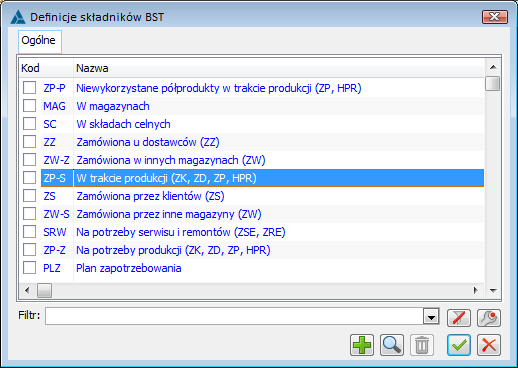
Składnik w BST Niewykorzystane półprodukty w trakcie produkcji
Udostępniono składnik ZP-P Niewykorzystane półprodukty w trakcie produkcji (ZP, HPR). Ten składnik będzie zbierał informacje o półproduktach zaplanowanych i zrealizowanych, dla których nie przewidziano wykorzystania (czyli nie są związane z innymi półproduktami) lub które nie są związane z dokumentami. Jako datę uzyskania tego półproduktu uwzględnia datę: Do, z operacji planowanej, lub realizacji, w której zaplanowano wytworzenie lub wytworzono produkt. Magazyn uwzględniany wg PZA_Magazyn.
Składnik w BST Na potrzeby produkcji
Składnik ZP-Z Na potrzeby produkcji (ZK, ZD, ZP, HPR) uwzględnia na BST ilości składników zarezerwowanych na potrzeby kompletacji (znajdujących się na potwierdzonym dokumencie ZK), produktów znajdujących się na potwierdzonym dokumencie ZD oraz surowców zarezerwowanych do produkcji (ZP musi być zaplanowane). Ilość uwzględniona jest w kolumnie „zamówiona(-)” oraz w kolumnie „saldo”.
Składnik w BST Plan zapotrzebowania
Na BST zaznaczenie składnika PLZ Plan zapotrzebowania, spowoduje uwzględnienie na BST ilości towarów wynikającą z planu zapotrzebowania, czyli dokumentów PLZ. Ilość wyświetlana jest w kolumnie „zaplanowana(-)” i uwzględniana w kolumnie „saldo”. Plan zapotrzebowania jest uwzględniany w bilansie rezerwacji towarów, gdy bilans wykonywany jest dla wszystkich magazynów
Składnik w BST Realizacja planu zapotrzebowania
Składnik PLZ-R Realizacja planu zapotrzebowania uwzględnia na BST ilości towarów, które zostały wydane dokumentem WZ/FS/PA/FSE/WZE w ciągu okresu zdefiniowanego w Planie zapotrzebowania na te towary. Ilość uwzględniona jest w kolumnie „zaplanowana” i w kolumnie „saldo”.
Generowanie ZP z PW
W sytuacji, gdy na liście dokumentów wewnętrznych istnieje dokument PW, można do niego wygenerować zlecenie produkcyjne. Takie zlecenie służy do ustalenia kosztu produktu przyjętego na tym PW.
Uruchomienie funkcji: Generuj ZP jest możliwe z poziomu okna: Lista dokumentów PW:
- W menu kontekstowym
- W menu rozwijanym obok przycisku [Przyjęcie magazynowe]
Obsługa funkcji: Generuj ZP
Podczas generowania dokumentu ZP z PW, na zlecenie produkcyjne będą przepisywane wszystkie pozycje znajdujące się na PW. Jeżeli pozycje te nie będą miały zdefiniowanej technologii, na zleceniu nie będzie można ich zaplanować. Brak możliwości planowania dla konkretnych pozycji będzie się utrzymywał do momentu ustalenia technologii według której dany materiał ma być wytwarzany. Po realizacji zlecenia, wygenerowanego z PW, produkty otrzymane na tym zleceniu zostaną automatycznie spięte z pozycjami PW. Wykorzystanie funkcji: Generuj ZP jest możliwe tylko dla potwierdzonych dokumentów PW. W sytuacji, gdy z PW zostało już wygenerowane zlecenie produkcyjne system będzie blokował możliwość wygenerowania kolejnego ZP na te pozycje.
Parametryzacja funkcji: Generuj ZP
W związku z tym, że możliwe jest generowanie ZP z wielu PW został udostępniony mechanizm parametryzacji generowania ZP. Po uruchomieniu funkcji: Generuj ZP, z poziomu listy dokumentów zostanie otworzone okno: Wybierz sposób generowania zleceń.
W oknie tym będą znajdować się następujące opcje:
- Wszystkie pozycje na jednym zleceniu – po wybraniu tej opcji, zostanie wygenerowane jedno zlecenie na wszystkie pozycje dokumentów PW, dla których uruchomiono funkcję generowania ZP z PW (na wszystkie pozycje, dla których zostaną znalezione aktywne technologie)
- Każda pozycja na innym zleceniu – po wybraniu tej opcji, zostanie wygenerowanych tyle zleceń, ile jest pozycji na dokumentach PW, dla których uruchomiono funkcję generowania ZP. Pozycją każdego zlecenia będzie kolejna pozycja PW (dla której została znaleziona aktywna technologia)
Przenoszenia elementów z zamówień na ZP
Sparametryzowano dotychczasowe działanie systemu w zakresie przenoszenia na dokument ZP elementów ZS/ZW. Do tej pory, na dokument ZP generowany z zamówień, przenoszone były wszystkie towary znajdujące się na tych zamówieniach, niezależnie od tego, czy miały one zdefiniowaną technologię, czy nie. Od wersji 2016.1 Użytkownik może zadecydować, czy na zlecenie mają być przenoszone wszystkie elementy zmówienia, czy tylko te z określoną technologią.
W oknie: Generowanie zamówień, wyświetlanym podczas generowania ZP z zamówień, udostępniono parametr: Uwzględniaj tylko pozycje ze zdefiniowaną technologią, którego wartość będzie decydowała o tym, które elementy zamówień zostaną przeniesione na wygenerowane z tych zamówień zlecenie produkcyjne.
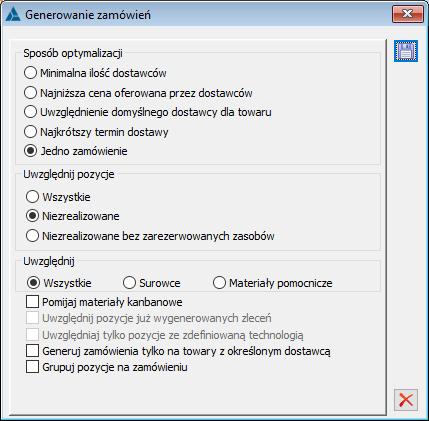
- Jeśli parametr: Uwzględniaj tylko pozycje ze zdefiniowaną technologią zostanie zaznaczony, wówczas na zlecenie produkcyjne, wygenerowane z zamówienia zostaną przeniesione tylko te pozycje, dla których zdefiniowano technologię produkcyjną.
- Jeśli natomiast parametr: Uwzględniaj tylko pozycje ze zdefiniowaną technologią nie zostanie zaznaczony, wówczas na zlecenie produkcyjne, wygenerowane z zamówienia zostaną przeniesione wszystkie pozycje, niezależnie od tego, czy zdefiniowano dla nich technologię produkcyjną
Uzupełnianie surowców produkcyjnych w trakcie produkcji
Generowanie zamówień zakupu ze zleceń produkcyjnych
Z poziomu listy zleceń produkcyjnych możliwe jest generowanie zamówienia zakupu z zaznaczonego zlecenia produkcyjnego.
Aby wygenerować zamówienie zakupu ze zlecenia produkcyjnego, należy:
- na liście zleceń produkcyjnych, zaznaczyć zlecenie, do którego nastąpi wygenerowanie ZZ
- nacisnąć przycisk: [ZZ] . Zostanie otworzone okno: Generowanie zamówień, w którym należy określić sposób optymalizacji generowanego zamówienia
Sposób optymalizacji
- Minimalna ilość dostawców – wybranie tej funkcji spowoduje, że nowo utworzone zamówienie na zakup, będzie miała domyślnie ustawionego kontrahenta, który został zarejestrowany w kartotece towaru (okno: Karta towaru, zakładka Kontrahenci), będącego przedmiotem zamówienia. Jeżeli na zakładce tej wpisanych jest kilku kontrahentów, wtedy do nowego zamówienia na zakup zostanie wpisany ten, który jest pierwszy w kolejności alfabetycznej
- Najniższa cena oferowana przez dostawców – wybranie tej funkcji spowoduje, że do nowego zamówienia na zakup zostanie wpisany ten kontrahent, który w kartotece towaru, będącego przedmiotem zamówienia, został wpisany jako dostawca oferujący najniższą cenę
- Uwzględnienie domyślnego dostawcy dla towaru – wybranie tej opcji spowoduje, że do nowego zamówienia na zakup zostanie wpisany ten kontrahent, który w kartotece towaru, będącego przedmiotem zamówienia, został wpisany jako dostawca proponowany
- Najkrótszy termin dostawy – wybranie tej opcji spowoduje, że do nowego zamówienia na zakup zostanie wpisany ten kontrahent, który w kartotece towaru, będącego przedmiotem zamówienia, został wpisany jako dostawca, który oferuje najkrótszy termin dostawy
- Jedno zamówienie – jeżeli generowanie zamówienia zakupu odbywa się z kilku zaznaczonych zamówień sprzedaży, wtedy ustawienie tego parametru ma wpływ na to, czy z tych zamówień zostanie wygenerowane jedno zamówienie zakupu grupujące pozycje źródłowych czy kilka zamówień – odpowiednio do zamówień źródłowych
Uwzględnij pozycje
- Wszystkie – zamówienie zostanie wygenerowane na wszystkie pozycje zlecenia produkcyjnego, niezależnie od stopnia realizacji zlecenia i istniejących zasobów
- Niezrealizowane – na generowanym zamówieniu zostaną uwzględnione te pozycje zlecenia produkcyjnego, których nie ma na realizacji operacji na źródłowych zleceniu (np. zostały zaplanowane, ale w wyniku planowania okazało się że nie zasobów na dany towar/surowiec). Po zaznaczeniu opcji zostaną na zamówieniu uwzględnione również te surowce, na które są zasoby, ale nie zostały jeszcze zrealizowane
- Niezrealizowane bez zarezerwowanych zasobów – na generowanym zamówieniu zostaną uwzględnione tylko te niezrealizowane pozycje, na które brakuje zarezerwowanych zasobów
Uwzględnij
- Wszystkie – na zamówienie wewnętrzne zostaną wprowadzone zarówno surowce jak i materiały pomocnicze
- Surowce – na zamówienie wewnętrzne zostaną wprowadzone tylko surowce
- Materiały pomocnicze – na zamówienie wewnętrzne zostaną wprowadzone tylko materiały pomocnicze
Inne
- Pomijaj materiały kanbanowe, którego zaznaczenie spowoduje, że materiały oznaczone w technologii jako kanbanowe nie będą automatycznie dodawane do zamówienia.
- Generuj zamówienia tylko na towary z określonym dostawcą – zaznaczenie tej opcji spowoduje, że zostanie wygenerowane zamówienie tylko dla tych towarów, które mają określonego dostawcę w kartotece towaru. Jeśli dostawcy takiego, w kartotece towaru, nie będzie, wówczas zamówienie na zakup zostanie wygenerowane tylko dla innych towarów (jeśli mają określonego dostawcę) lub nie zostanie w ogóle wygenerowane, jeśli na zleceniu produkcyjnym znajdują się tylko towary bez określonego dostawcy
- Grupuj pozycje na zamówieniu – jeżeli opcja zostanie zaznaczona, na zamówieniu zakupu będą grupowane pozycje ze źródłowego zlecenia produkcyjnego, odznaczenie opcji spowoduje przepisanie pozycji i ilości tak, jak zostało to zarejestrowane na tym zleceniu
- Po określeniu sposobów optymalizacji i generowania zamówień, należy nacisnąć przycisk [Przekształć]. Zostanie wygenerowane zamówienie zakupu
W zależności od zaznaczenia na definicji dokumentu realizującego wygenerowane zamówienie, parametru: Przydzielaj tworzone zasoby do rezerwacji, po przyjęciu dostawy zostanie ona przypięta do rezerwacji wynikającej ze zlecenia produkcyjnego.
Generowanie zamówień wewnętrznych ze zleceń produkcyjnych
Z poziomu listy zleceń produkcyjnych możliwe jest generowanie zamówienia wewnętrznego z zaznaczonego zlecenia produkcyjnego.
Aby wygenerować zamówienie wewnętrzne ze zlecenia produkcyjnego, należy:
- na liście zleceń produkcyjnych, zaznaczyć zlecenie, do którego nastąpi wygenerowanie ZZ
- z menu rozwijanego za pomocą przycisku: , znajdującego się obok przycisku: wybrać funkcję: Zamówienie wewnętrzne. Zostanie otworzone okno: Generowanie zamówień, w którym należy określić sposób optymalizacji generowanego zamówienia
Uwzględnij pozycje
- Wszystkie – zamówienie zostanie wygenerowane na wszystkie pozycje zlecenia produkcyjnego, niezależnie od stopnia realizacji zlecenia i istniejących zasobów,
- Niezrealizowane – na generowanym zamówieniu zostaną uwzględnione te pozycje zlecenia produkcyjnego, których nie ma na realizacji operacji na źródłowych zleceniu (np. zostały zaplanowane, ale w wyniku planowania okazało się że nie zasobów na dany towar/surowiec). Po zaznaczeniu opcji zostaną na zamówieniu uwzględnione również te surowce, na które są zasoby, ale nie zostały jeszcze zrealizowane.
- Niezrealizowane bez zarezerwowanych zasobów – na generowanym zamówieniu zostaną uwzględnione tylko te niezrealizowane pozycje, na które brakuje zarezerwowanych zasobów.
Uwzględnij
- Wszystkie – na zamówienie wewnętrzne zostaną wprowadzone zarówno surowce jak i materiały pomocnicze
- Surowce – na zamówienie wewnętrzne zostaną wprowadzone tylko surowce
- Materiały pomocnicze – na zamówienie wewnętrzne zostaną wprowadzone tylko materiały pomocnicze.
Inne
- Grupuj pozycje na zamówieniu – jeżeli opcja zostanie zaznaczona, na zamówieniu zakupu będą grupowane pozycje ze źródłowego zlecenia produkcyjnego, odznaczenie opcji spowoduje przepisanie pozycji i ilości tak, jak zostało to zarejestrowane na tym zleceniu.
- Po określeniu sposobów optymalizacji i generowania zamówień, należy nacisnąć przycisk: [Przekształć]. Zostanie wygenerowane zamówienie wewnętrzne.
Wybierz magazyn źródłowy
- Z definicji dokumentu – po zaznaczeniu tej opcji zamówienie powstanie na magazyn źródłowy wskazany na definicji dokumentu ZW w danym centrum
- Domyślny z karty towaru – po zaznaczeniu tej opcji zamówienie powstanie na magazyn domyślny wskazany na karcie towaru, na który generowane jest zamówienie. Jeśli zamówienie generowane jest dla kilku towarów i każdy z nich ma inny magazyn domyślny, wtedy powstanie tyle zamówień ile jest różnych magazynów domyślnych jako magazynów źródłowych na tych ZW.
Harmonogram operacji
Informacje ogólne
Lista operacji produkcyjnych umożliwia wyświetlenie listy operacji zaplanowanych i realizacji wyfiltrowanej według wybranego kryterium. Dzięki temu możliwa jest kontrola prawidłowości i terminowości przebiegu procesów produkcyjnych prowadzonych dla różnych zleceń.
Z poziomu harmonogramu możliwe jest również wykonywanie operacji do wyświetlonych zadań, takich jak: rozliczenie operacji, generowanie dokumentów PW/RW, realizacja operacji, realizacja terminów oraz dodawanie nowych operacji/realizacji i edycja zarejestrowanych operacji.
Na liście wyświetlane są operacje w układzie:
- Wg kodu
- Wg EAN
- Wg terminu
- Wg zlecenia
- Materiały
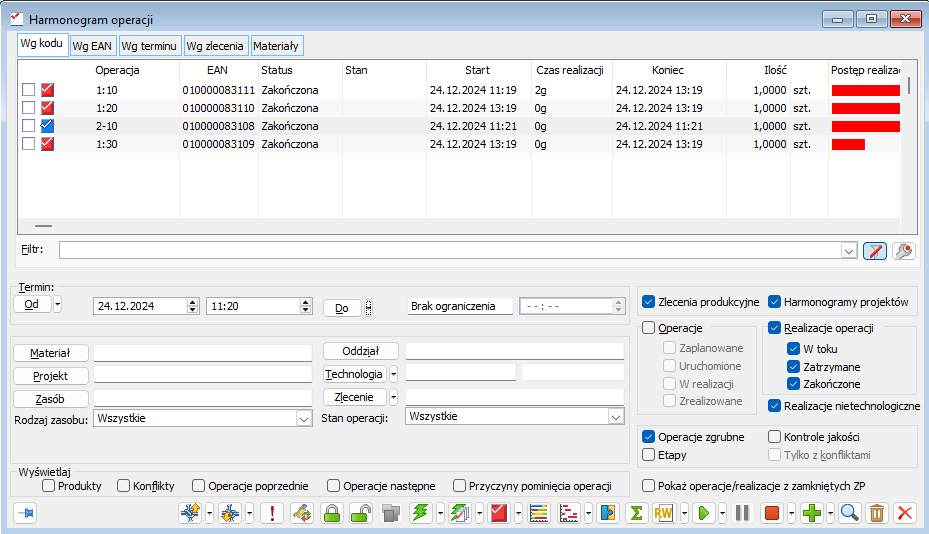
W celu udogodnienia pracy z harmonogramem operacji umożliwiono sortowanie wyświetlonych informacji w poszczególnych kolumnach.
- Na zakładce: Wg kodu, kolumny:
- Operacja
- EAN
- Status
- Stan
- Czas realizacji
- Termin rozpoczęcia
- Termin zakończenia
- Stan
- Ilość
- Postęp realizacji
- Procent realizacji
- Dokument
- Zasoby
- Nadzlecenie
- na zakładce: Materiały, kolumny:
- Kod
- Nazwa
- Ilość
- m jednostka
- Magazyn
- Operacja/Realizacja Kod i Nazwa
- Dokument
- Zrealizowano
- Związane
Od wersji 2018.2.0 zostały dodane nowe kolumny:
- Postęp realizacji – w której w postaci graficznej prezentowany jest postęp realizacji. W przypadku, gdy operacja jest zrealizowana w całości, wtedy w kolumnie wyświetlony jest pasek w kolorze zielonym. W przypadku niepełnej realizacji, w kolumnie wyświetlony jest pasek w kolorze czerwonym, którego szerokość zależy od procentu realizacji operacji W przypadku, gdy operacja nie jest zrealizowana w ogóle, wtedy kolumna pozostanie niewypełniona.
- Procent realizacji – w której postęp realizacji prezentowany jest w postaci wartości procentowej, czyli w kolumnie tej wyświetlamy procentowy odpowiednik paska postępu prezentowanego w kolumnie: Postęp realizacji.
Postęp i procent realizacji wyświetlamy wg następujących zasad: Dla operacji planowanych – to postęp wynikający z ilości realizacji zarejestrowanych do tej operacji.
- Dla operacji planowanych – to postęp wynikający z ilości realizacji zarejestrowanych do tej operacji.
- Dla realizacji – to postęp wynikający z ilości wygenerowanych dokumentów do realizacji albo spięcia materiałów/wyrobów z materiałami/wyrobami innych operacji.
Te same zasady wyświetlania postępu realizacji stosowane są również na zakładkach [Operacje] oraz [Raport wykonania], udostępnionych w sekcji rozwijanej na liście zleceń produkcyjnych.
Dzięki sumowaniu w kolumnie: Czas realizacji możliwe jest np. podsumowanie czasu, w jakim zajęty jest zasób do operacji we wskazanym okresie.
Czas realizacji jest prezentowany z podaniem cyfr i liter czyli np.: 2d, 4g, 13m, 15s, jeżeli któraś z wartości wynosi 0, nie jest wyświetlana, sekundy wyświetlane są do 59 sekundy, minuty do 59 minuty, godziny do 23 godzin, czyli jeśli czas operacji wynosi 70 minut, to będzie wyświetlany: 1g 10m.
Informacje o statusie operacji na harmonogramie operacji wyświetlone w nowej kolumnie: status. Możliwe filtrowanie na tym oknie operacji planowanych ze względu na ich status. Dzięki tej funkcjonalności możliwa będzie łatwiejsza analiza, które z zaplanowanych operacji są już realizowane.
W wersji 2015.0 Systemu Comarch ERP XL harmonogram operacji został wzbogacony o dodatkowe filtry ułatwiające prace z harmonogramem. Dodano filtry wyświetlające operacje niezrealizowane, zrealizowane lub trakcie realizacji. Dodane zostały również parametry służące wyświetlaniu na harmonogramie operacji informacji o operacji poprzedniej i operacji następnej. Funkcje do wykonania na harmonogramie operacji
W oknie możliwe jest filtrowanie wyświetlanych operacji według następujących kryteriów:
Filtr – za pomocą konstruktora filtra możliwe jest zbudowanie własnego filtra.
Termin - w polach: od, do możliwe jest wskazanie przedziału czasowego, który obejmuje część lub całość planowanej/lub zrealizowanej operacji (w zależności od zaznaczenia opcji: Operacji i/lub Realizacje).
Zlecenia produkcyjne – po zaznaczeniu opcji na liście będą wyświetlone zlecenia produkcyjne.
Harmonogramy projektów – po zaznaczeniu opcji na liście będą wyświetlone harmonogramy projektów.
Operacje - po zaznaczeniu opcji na liście będą wyświetlone operacje planowane.
Realizacje operacji - możliwość do wyboru opcji dla realizacji według statusu: W toku, Zatrzymane, Zakończone.
Realizacje nietechnologiczne - przy zaznaczonym filtrze realizacje nietechnologiczne są widoczne, a przy nie zaznaczonym nie są widoczne.
Operacje zgrubne – po zaznaczeniu opcji na liście będą wyświetlone operacje zgubne.
Realizacja operacji – po zaznaczeniu opcji, na liście będą wyświetlane operacje zrealizowane.
Etapy – po zaznaczeniu będą wyświetlane operacje określone jako etapy.
Tylko z konfliktami – po zaznaczeniu opcji, na liście będą wyświetlone tylko operacje, dla których po zaplanowaniu został znaleziony konflikt. Parametr będzie aktywny, jeśli zaznaczony zostanie parametr: Wyświetlaj konflikty.
Wyświetlaj produkty – po zaznaczeniu parametru w oknie Harmonogramu wyświetlać się będą dodatkowe kolumny: Kod i Nazwa produktu/półproduktu uzyskiwanego w danej operacji. W przypadku operacji zaplanowanych raportowane są tu faktyczne rezerwacje zakupowe na produkty. Jeśli dany wyrób/półprodukt nie ma karty magazynowej, w kolumnie pokazywane są wyroby, jakich zgodnie z technologią, oczekujemy po wykonaniu danej operacji. Dla realizacji operacji w kolumnach wyświetlane są kody wyrobów zrealizowanych.
Wyświetlaj konflikty – funkcja umożliwia ograniczenie wyświetlonych informacji – po jego odznaczeniu konflikty nie będą wyświetlane na harmonogramie.
Wyświetlaj Operacje poprzednie/następne – po zaznaczeniu parametrów zostaną wyświetlone kolumny poprzednia/następna
Przyczyny Pominięcia operacji - wyświetlone zostaną przyczyny pominięcia
![]() - umożliwia zawężenie wyświetlanych operacji/realizacji, w skład których wchodził wybrany towar lub produkt.
- umożliwia zawężenie wyświetlanych operacji/realizacji, w skład których wchodził wybrany towar lub produkt.
![]() - umożliwia zawężenie wyświetlanych operacji/realizacji według projektu wskazanego na zaleceniu, z którego pochodzą.
- umożliwia zawężenie wyświetlanych operacji/realizacji według projektu wskazanego na zaleceniu, z którego pochodzą.
![]() - możliwe jest wyświetlenie listy operacji, w których użyty został wybrany zasób. Wyboru dokonuje się po naciśnięciu przycisku i wybraniu z listy odpowiedniego zasobu lub wpisaniu jego kodu.
- możliwe jest wyświetlenie listy operacji, w których użyty został wybrany zasób. Wyboru dokonuje się po naciśnięciu przycisku i wybraniu z listy odpowiedniego zasobu lub wpisaniu jego kodu.
![]() - możliwe jest wyświetlenie listy operacji planowanych/realizowanych w wybranym oddziale. Wyboru się po naciśnięciu przycisku i wybraniu z listy odpowiedniego oddziału lub wpisaniu jego kodu.
- możliwe jest wyświetlenie listy operacji planowanych/realizowanych w wybranym oddziale. Wyboru się po naciśnięciu przycisku i wybraniu z listy odpowiedniego oddziału lub wpisaniu jego kodu.
![]() - możliwe jest wyświetlenie listy operacji planowanych/realizowanych opartych o wybraną Operację w technologii. Aby wybrać tą Operację, należy najpierw wskazać technologię, w której została ona zdefiniowana.
- możliwe jest wyświetlenie listy operacji planowanych/realizowanych opartych o wybraną Operację w technologii. Aby wybrać tą Operację, należy najpierw wskazać technologię, w której została ona zdefiniowana.
![]() - na liście można wyświetlić również konkretne zlecenie. Jego wybór następuje poprzez naciśnięcie przycisku i wybór z listy lub wprowadzenie w polu jego numeru. Obok przycisku znajduje się funkcja: , która rozwija menu, umożliwiające wyświetlenie konkretnego nadzlecenia.
- na liście można wyświetlić również konkretne zlecenie. Jego wybór następuje poprzez naciśnięcie przycisku i wybór z listy lub wprowadzenie w polu jego numeru. Obok przycisku znajduje się funkcja: , która rozwija menu, umożliwiające wyświetlenie konkretnego nadzlecenia.
Stan operacji- filtr za pomocą którego można filtrować operacje o określonym stanie.
Rodzaj zasobu- możliwe filtrowanie po rodzaju zasobu przypisanego do gniazda.
![]() [Pozostaw okno na wierzchu] – dane okno nie zostanie zamknięte, będzie na wierzchu okien.
[Pozostaw okno na wierzchu] – dane okno nie zostanie zamknięte, będzie na wierzchu okien.
Pokaż operacje/realizacje z zamkniętych ZP – zaznaczenie spowoduje wyfiltrowanie operacji/realizacji z zamkniętych ZP.
Ponadto, na liście możliwe jest wykonanie następujących operacji:
![]() [Zwiąż z poprzednią operacja lub realizacją] - za pomocą opcji można połączyć nietechnologiczną realizację z operacją/realizacją, która w praktyce została zaplanowana lub wykonana wcześniej niż nietechnologiczna realizacja.
[Zwiąż z poprzednią operacja lub realizacją] - za pomocą opcji można połączyć nietechnologiczną realizację z operacją/realizacją, która w praktyce została zaplanowana lub wykonana wcześniej niż nietechnologiczna realizacja.
![]() [Zwiąż z następną operacja lub realizacją] - za pomocą opcji można połączyć nietechnologiczną realizację z operacją/realizacją, która w praktyce została zaplanowana lub wykonana później niż nietechnologiczna realizacja.
[Zwiąż z następną operacja lub realizacją] - za pomocą opcji można połączyć nietechnologiczną realizację z operacją/realizacją, która w praktyce została zaplanowana lub wykonana później niż nietechnologiczna realizacja.
![]() [Pokaż szczegóły o konfliktach] - za pomocą opcji umożliwiono wyświetlanie dodatkowych, bardziej szczegółowych informacji o wszystkich konfliktach, jakie występują w kontekście danej operacji planowanej.
[Pokaż szczegóły o konfliktach] - za pomocą opcji umożliwiono wyświetlanie dodatkowych, bardziej szczegółowych informacji o wszystkich konfliktach, jakie występują w kontekście danej operacji planowanej.
![]() [Zamień lub dodaj zasoby] - Za pomocą funkcjonalności możliwe jest wykonanie podmiany zasobów w wielu operacjach jednocześnie, a także dodawanie zasobów jednocześnie do wielu operacji na zleceniach.
[Zamień lub dodaj zasoby] - Za pomocą funkcjonalności możliwe jest wykonanie podmiany zasobów w wielu operacjach jednocześnie, a także dodawanie zasobów jednocześnie do wielu operacji na zleceniach.
![]() [Zablokuj zasoby] – użycie funkcji powoduje, że zasoby na operacjach planowanych należących do zaznaczonych na liście zleceń zostaną zablokowane, tzn. po przeplanowaniu tych zleceń nie zostaną już zmienione. Funkcjonalność umożliwia realizacje scenariusza, w którym po dobraniu zasobów do operacji chcemy, aby te zasoby realizowały tą operację bez względu na to, czy zmieni się jej termin czy nie. Zasoby pozostaną na operacji mimo przeplanowania i zmiany terminów operacji, o ile zostaną na operacji „zablokowane”.
[Zablokuj zasoby] – użycie funkcji powoduje, że zasoby na operacjach planowanych należących do zaznaczonych na liście zleceń zostaną zablokowane, tzn. po przeplanowaniu tych zleceń nie zostaną już zmienione. Funkcjonalność umożliwia realizacje scenariusza, w którym po dobraniu zasobów do operacji chcemy, aby te zasoby realizowały tą operację bez względu na to, czy zmieni się jej termin czy nie. Zasoby pozostaną na operacji mimo przeplanowania i zmiany terminów operacji, o ile zostaną na operacji „zablokowane”.
![]() [Odblokuj zasoby] – użycie funkcji powoduje, że zasoby zostaną odblokowane z operacji, czyli podczas ich przeplanowania mogą zostać zmienione przez inne zasoby, które mogłyby wykonać tą operację szybciej. Funkcja zwolni zasoby z operacji, pochodzących z zaznaczonych zleceń, dla których ta funkcja została uruchomiona.
[Odblokuj zasoby] – użycie funkcji powoduje, że zasoby zostaną odblokowane z operacji, czyli podczas ich przeplanowania mogą zostać zmienione przez inne zasoby, które mogłyby wykonać tą operację szybciej. Funkcja zwolni zasoby z operacji, pochodzących z zaznaczonych zleceń, dla których ta funkcja została uruchomiona.
![]() [Zasoby dla gniazda] - po naciśnięciu przycisku zostanie wyświetlona lista Zasoby dla gniazda roboczego.
[Zasoby dla gniazda] - po naciśnięciu przycisku zostanie wyświetlona lista Zasoby dla gniazda roboczego.
![]() [Przeplanowywanie] – funkcja umożliwiająca przeplanowywanie. Z menu rozwijanego obok przycisku, dostępne są opcje umożliwiające planowanie: szczegółowe, uproszczone, zgrubne, wszystkie zasoby, przeplanowywanie konfliktów: szczegółowe, uproszczone, zgrubne, wszystkie zasoby, dobranie zasobów szczegółowe oraz zasobów wszystkich, wyszukiwanie nowych terminów-szczegółowe, wyszukiwanie nowych terminów-wszystkie zasoby.
[Przeplanowywanie] – funkcja umożliwiająca przeplanowywanie. Z menu rozwijanego obok przycisku, dostępne są opcje umożliwiające planowanie: szczegółowe, uproszczone, zgrubne, wszystkie zasoby, przeplanowywanie konfliktów: szczegółowe, uproszczone, zgrubne, wszystkie zasoby, dobranie zasobów szczegółowe oraz zasobów wszystkich, wyszukiwanie nowych terminów-szczegółowe, wyszukiwanie nowych terminów-wszystkie zasoby.
![]() [Przeplanuj powiązane] – funkcja umożliwia przeplanowywanie powiązanych. Z menu rozwijanego obok przycisku, dostępne są opcje:
[Przeplanuj powiązane] – funkcja umożliwia przeplanowywanie powiązanych. Z menu rozwijanego obok przycisku, dostępne są opcje:
- Przeplanowywanie powiązanych szczegółowe – po jej uruchomieniu wywoływane jest przeplanowywanie szczegółowe operacji powiązanych z operacjami zaznaczonymi na harmonogramie (jeśli nie została zaznaczona żadna operacja, to zaznaczona jest ta, na której stoi kursor).
- Przeplanowywanie powiązanych uproszczone – po jej uruchomieniu wywoływane jest przeplanowywanie uproszczone operacji powiązanych z operacjami zaznaczonymi na harmonogramie
- Przeplanowywanie powiązanych zgrubne – po jej uruchomieniu wywoływane jest przeplanowywanie zgrubne operacji powiązanych z operacjami zaznaczonymi na harmonogramie
- Przeplanowywanie powiązanych wszystkie zasoby – po jej uruchomieniu wywoływane jest przeplanowywanie wszystkich zasobów operacji powiązanych z operacjami zaznaczonymi na harmonogramie
- Przeplanowywanie powiązanych wg konfliktów szczegółowe – po jej uruchomieniu wywoływane jest przeplanowywanie szczegółowe operacji powiązanych ze względu na konflikt z operacjami zaznaczonymi na harmonogramie
- Przeplanowywanie powiązanych wg konfliktów uproszczone – po jej uruchomieniu wywoływane jest przeplanowywanie uproszczone operacji powiązanych ze względu na konflikt z operacjami zaznaczonymi na harmonogramie
- Przeplanowywanie powiązanych wg konfliktów zgrubne – po jej uruchomieniu wywoływane jest przeplanowywanie zgrubne operacji powiązanych ze względu na konflikt z operacjami zaznaczonymi na harmonogramie
- Przeplanowywanie powiązanych wg konfliktów wszystkie zasoby – po jej uruchomieniu wywoływane jest przeplanowywanie wszystkich zasobów ze względu na konflikt operacji powiązanych z operacjami zaznaczonymi na harmonogramie
![]() [Rozlicz operację] – funkcja służy realizacji zaznaczonej na liście operacji. Z menu rozwijanego obok przycisku, dostępne są opcje umożliwiające: realizację operacji oraz rozliczenie operacji.
[Rozlicz operację] – funkcja służy realizacji zaznaczonej na liście operacji. Z menu rozwijanego obok przycisku, dostępne są opcje umożliwiające: realizację operacji oraz rozliczenie operacji.
![]() [Wykres obciążenia zasobów] zostanie wyświetlony wykres dotyczący obciążenia zasobów.
[Wykres obciążenia zasobów] zostanie wyświetlony wykres dotyczący obciążenia zasobów.
![]() [Wykres Gantt’a] – po naciśnięciu przycisku zostanie wyświetlone okno z wykresem Gantt’a. Wykres będzie uwzględniał filtry zastosowane w oknie: Harmonogram operacji, np. jeśli harmonogram zostanie wyświetlony dla zasobu: AA, to wykres Gantt’a zostanie wyświetlony również tylko dla tego zasobu.
[Wykres Gantt’a] – po naciśnięciu przycisku zostanie wyświetlone okno z wykresem Gantt’a. Wykres będzie uwzględniał filtry zastosowane w oknie: Harmonogram operacji, np. jeśli harmonogram zostanie wyświetlony dla zasobu: AA, to wykres Gantt’a zostanie wyświetlony również tylko dla tego zasobu.
![]() [Przypisywanie kosztu] – funkcja umożliwiająca dodanie kosztu do wybranych operacji produkcyjnych.
[Przypisywanie kosztu] – funkcja umożliwiająca dodanie kosztu do wybranych operacji produkcyjnych.
![]() [Włącz/Wyłącz sumowanie] – funkcja sumująca kolumny Operacja, Czas realizacji, Ilość oraz na zakładce Materiały kolumna Kod, Ilość, Zrealizowano.
[Włącz/Wyłącz sumowanie] – funkcja sumująca kolumny Operacja, Czas realizacji, Ilość oraz na zakładce Materiały kolumna Kod, Ilość, Zrealizowano.
![]() [Uruchom operację] - pod przyciskiem dostępne są opcje:
[Uruchom operację] - pod przyciskiem dostępne są opcje:
- Uruchom operację
- Uruchom operację bez edycji
- Uruchom realizację terminu
- Uruchom realizację terminu bez edycji
- Uruchom pozostałe
- Uruchom pozostałe bez edycji
![]()
![]() [Pauza]/ [Wznów]- dodanie/zakończenie pauzy, jeśli uruchomiona realizacja nie ma trwającej pauzy to dostępny jest przycisk Pauza, a jeśli aktualnie trwa dla niej pauza to dostępny jest przycisk Wznów
[Pauza]/ [Wznów]- dodanie/zakończenie pauzy, jeśli uruchomiona realizacja nie ma trwającej pauzy to dostępny jest przycisk Pauza, a jeśli aktualnie trwa dla niej pauza to dostępny jest przycisk Wznów
![]() [Realizuj termin] - pod przyciskiem dostępne są opcje:
[Realizuj termin] - pod przyciskiem dostępne są opcje:
- Realizuj termin
- Realizuj etap
- Realizuj wszystkie
- Realizuj termin bez edycji
- Realizuj wszystkie bez edycji
- Realizuj pozostałe
- Realizuj pozostałe bez edycji
Tak samo, jak w przypadku tych samych przycisków dostępnych m.in. w oknie Zlecenie produkcyjne, na zakładce [Procesy], o tym, która opcja jest domyślnie uruchamiana bezpośrednio pod przyciskiem do uruchamiania ![]() lub realizowania operacji
lub realizowania operacji ![]() , decydują ustawienia wybrane w polach: Domyślne uruchamianie realizacji i Domyślne zakończenie realizacji na definicji dokumentu Zlecenie produkcyjne, na zakładce [Produkcja].
, decydują ustawienia wybrane w polach: Domyślne uruchamianie realizacji i Domyślne zakończenie realizacji na definicji dokumentu Zlecenie produkcyjne, na zakładce [Produkcja].
![]() [Generuj dokument RW] – przycisk służący wygenerowaniu dokumentu RW. Z menu rozwijanego obok przycisku dostępne są następujące funkcje: Generowanie RW z planu, RW, spinanie z pozycją dokumentu RW, generowanie RWK, WM z planu, WM, PW, spinanie z pozycją PW, generowanie PM, PWK, wydanie na kooperację, przyjęcie z kooperacji, zamówienie na zakup, zamówienie wewnętrzne, zamówienie na kooperację.
[Generuj dokument RW] – przycisk służący wygenerowaniu dokumentu RW. Z menu rozwijanego obok przycisku dostępne są następujące funkcje: Generowanie RW z planu, RW, spinanie z pozycją dokumentu RW, generowanie RWK, WM z planu, WM, PW, spinanie z pozycją PW, generowanie PM, PWK, wydanie na kooperację, przyjęcie z kooperacji, zamówienie na zakup, zamówienie wewnętrzne, zamówienie na kooperację.
![]() [Dodaj] – funkcja służy realizacji terminu, dla operacji/realizacji zaznaczonej na liście. Realizacja terminów odbywa się według tych samych zasad, co na zleceniu produkcyjnym. Z menu rozwijanego obok przycisku, dostępne są opcje umożliwiające realizację wszystkich terminów, pojedynczego terminu bez jego edycji, wszystkich terminów bez edycji oraz dodawanie operacji planowanej. Można również dodać nowa operację i realizację, operacje z technologii.
[Dodaj] – funkcja służy realizacji terminu, dla operacji/realizacji zaznaczonej na liście. Realizacja terminów odbywa się według tych samych zasad, co na zleceniu produkcyjnym. Z menu rozwijanego obok przycisku, dostępne są opcje umożliwiające realizację wszystkich terminów, pojedynczego terminu bez jego edycji, wszystkich terminów bez edycji oraz dodawanie operacji planowanej. Można również dodać nowa operację i realizację, operacje z technologii.
![]() [Karta] – otwiera do podglądu/edycji zaznaczoną na liście realizację/operację
[Karta] – otwiera do podglądu/edycji zaznaczoną na liście realizację/operację
![]() [Usuń] – usuwa zaznaczoną na liście operację lub realizację (jeżeli istnieje realizacja do zaznaczonej operacji, to aby ją usunąć, należy najpierw usunąć realizację).
[Usuń] – usuwa zaznaczoną na liście operację lub realizację (jeżeli istnieje realizacja do zaznaczonej operacji, to aby ją usunąć, należy najpierw usunąć realizację).
W oknie: Lista operacji produkcyjnych na zakładce: Materiały prezentowane są surowce wykorzystane w Zleceniach produkcyjnych. Funkcje dostępne na tej zakładce są analogiczne jak na zakładce: Ogólne.
Na zakładce Materiały został dodany parametr Wyświetlaj materiały bez karty magazynowej. Po zaznaczeniu parametru zostaną wyświetlone materiały i półprodukty bez karty magazynowej.
- Lista operacji produkcyjnych, zakładka Materiały
Informacje o konfliktach
Na liście operacji produkcyjnych, w kolumnie: Konflikt, wyświetlane są informacji na temat ewentualnych problemów, które uniemożliwiają realizację produkcji. Informacje te wyświetlane są po sprawdzeniu następujących sytuacji:
- sprawdzenie, czy wszystkie surowce są zarezerwowane
- sprawdzenie, czy wszystkie półprodukty będą zrealizowane na czas
- sprawdzenie, czy aktywne rezerwacje mają dostawy
- sprawdzenie, czy są zasoby pracujące w gniazdach roboczych wymienionych w technologii
- sprawdzenie, czy zasoby nie są w tym samym czasie wykorzystane w innych operacjach
- sprawdzenie, czy ilości min, max na gnieździe roboczym zasobu nie są przekroczone
- sprawdzenie, czy jest zachowany czas przygotowania, zakończenia przy zmianie gniazda roboczego przez zasób
- sprawdzenie, czy operacja planowana została zrealizowana (gdy minął jej termin zakończenia)
- sprawdzenie, czy zasoby są dostępne według kalendarza
Konflikty na harmonogramie operacji nie będą uwzględniały braku surowca typu: Koszt i usługa oraz braku materiałów pomocniczych (ze względu na to, że na takie towary, podczas planowania, nie są generowane rezerwacje).
Na liście konfliktów uwzględnione są również konflikty wynikające z różnych priorytetów zleceń, np. w przypadku zaplanowania w tym samym czasie dwóch zleceń o różnym priorytecie, do których został dobrany ten sam zasób, zostanie wyświetlona informacja o konflikcie polegającym na tym, że zasób ten został dobrany do operacji o niższym priorytecie. Informacja o takim konflikcie jest wskazówką, że należy wykorzystać funkcję przeplanowania zleceń, aby konflikt usunąć.
W wersji 2024.1 systemu Comarch ERP XL umożliwiono wyświetlanie dodatkowych, bardziej szczegółowych informacji o wszystkich konfliktach, jakie występują w kontekście danej operacji planowanej.
Szczegóły konfliktów są wyświetlane w ramach nowego okna, otwieranego za pomocą odpowiedniej opcji, dla wybranych operacji zaplanowanych. Można zatem wyświetlić konflikty dla jednej operacji lub dla kilku zaznaczonych.
Opcje otwierania Szczegółów konfliktów zostały udostępnione:
- Na ZP/HPR, na zakładce [Procesy]
- Na ZP/HPR, na zakładce [Operacje]
- W oknie Szczegóły zlecenia/Szczegóły harmonogramu, otwieranym z listy ZP/HPR
- Na Harmonogramie operacji (na wszystkich zakładkach, za wyjątkiem zakładki [Materiały])
- Na Nadzleceniu produkcyjnym, na zakładce [Ogólne]/[Operacje]
W ramach okna Szczegóły konfliktów, prezentowana jest lista konfliktów wraz z dokładnym opisem oraz wskazówką dotyczącą możliwości rozwiązania danego konfliktu.
W nowym oknie wyświetlane są wszystkie konflikty, występujące dla danej operacji planowanej – inaczej, niż w przypadku dotychczasowego sposobu wyszukiwania i wyświetlania konfliktów na ZP, gdzie wyświetlany był dotąd na raz tylko jeden konflikt, dla danej operacji.
Lista szczegółów konfliktów zbudowana jest z kolumn:
- Konflikt – w kolumnie wyświetlany jest numer i nazwa konfliktu
- Szczegóły konfliktu – w kolumnie prezentowana jest uszczegółowiona informacja na temat danego konfliktu – np. dla konfliktu „2, Brak dostaw: S1 5.0000” w kolumnie wyświetla się informacja: „Materiał S1 nie został zarezerwowany zasobowo w odpowiedniej ilości. Brak materiału S1 w ilości 5.0000 na magazynie MAG lub brak podpiętego zasobu pod daną rezerwację.”
- Remedium – w kolumnie prezentowana jest informacja o tym, co należy zrobić, by pozbyć się danego konfliktu, np. w ww. przypadku „Należy zarezerwować materiał zasobowo, a w przypadku jego braku zarejestrować nową dostawę lub przesunąć towar z innego magazynu.”
- Kod operacji – w kolumnie prezentowany jest kod danej operacji, której dotyczy konflikt
- Nazwa operacji – w kolumnie prezentowana jest nazwa danej operacji
- Dokument – w kolumnie prezentowany będzie numer dokumentu ZP/HPR, na którym znajduje się operacja o danym konflikcie
- Opis – w kolumnie prezentowany jest ogólny opis danego konfliktu – informacja, którą wyświetlamy o danym konflikcie również w oknie Edycja struktury firmy.
Każdy element listy szczegółów konfliktów można otworzyć w osobnym oknie, co ułatwia odczytanie konkretnych informacji na temat danego konfliktu:
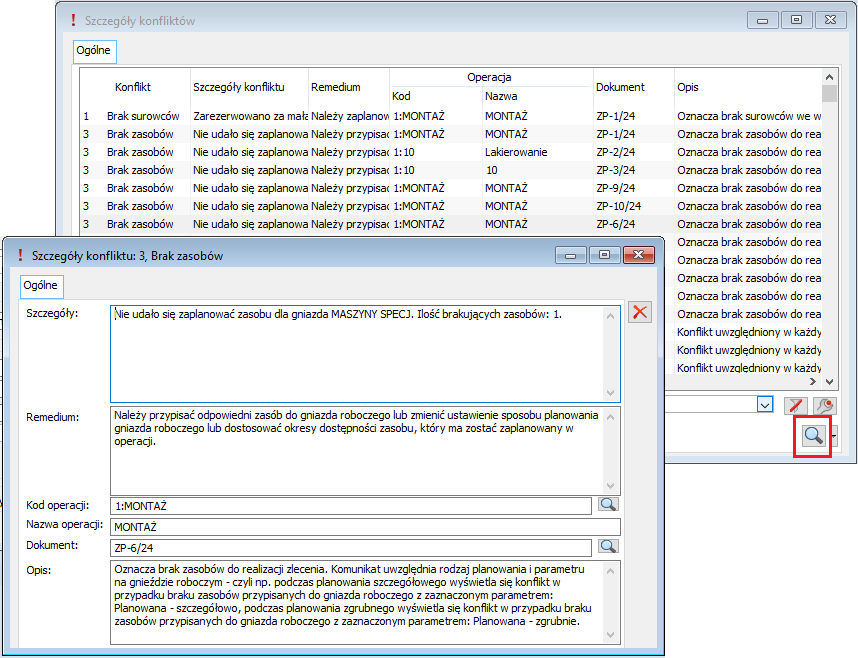
Na liście Szczegóły konfliktów dostępne są następujące opcje/filtry:
- Standardowy filtr z konstruktorem
- Filtr Konflikty – combobox z lista konfliktów do wyboru (lista konfliktów analogiczna, jak w oknie Edycja struktury firmy, zakładka [Produkcja 1])
- Pokaż szczegóły/Pokaż operację/Pokaż zlecenie – opcja, za pomocą której można otworzyć w trybie do podglądu/edycji wybraną operację lub zlecenie produkcyjne a także szczegóły wybranego konfliktu – analogiczne opcje dostępne są w menu kontekstowym.
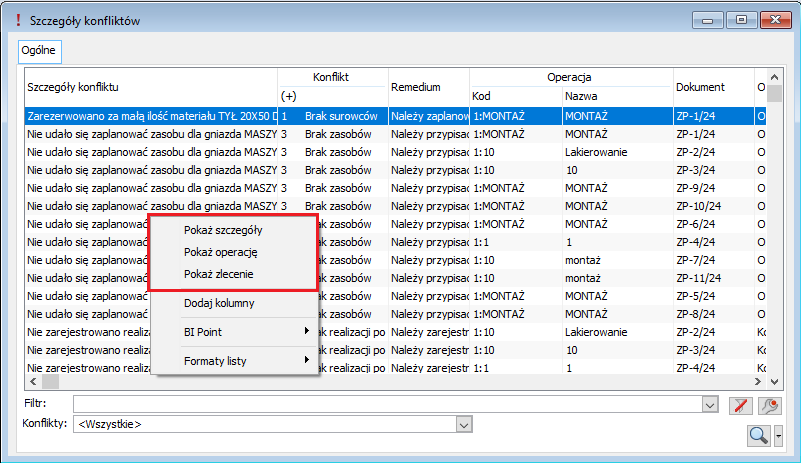
Generowanie RW nagłówkowego dla zlecenia
W wersji 2021.1 Comarch ERP XL wprowadzono możliwość generowania dokumentów RW nagłówkowych dla zleceń produkcyjnych.
Funkcjonalność polega na generowaniu standardowego dokumentu RW do wybranych zleceń produkcyjnych bez konieczności wcześniejszego zaplanowania operacji na tych zleceniach. Dokumenty RW nagłówkowe są domyślnie tworzone jako puste (bez elementów) z możliwością dodawania do nich dowolnych materiałów. Automatyczne wiązanie elementów dokumentów RW nagłówkowych z materiałami ZP będzie się mogło odbywać, przy zaznaczonym parametrze Automatyczne wiązanie RW z materiałami podczas realizacji operacji, podczas wykonywania/kończenia realizacji operacji lub będzie można powiązać odpowiednie pozycje ręcznie.
Aby włączyć w systemie możliwość generowania dokumentów RW nagłówkowych należy zaznaczyć parametr Generowanie RW nagłówkowego, znajdujący się w oknie Edycja struktury firmy, na zakładce [Produkcja 2]:
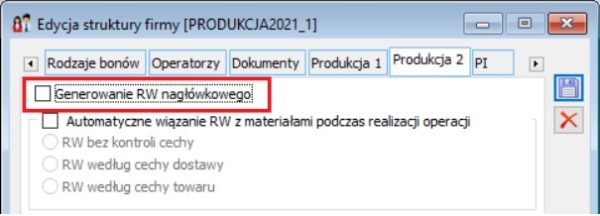
Jeśli w konfiguracji danego centrum zaznaczony będzie parametr Generowanie RW nagłówkowego, wówczas na liście zleceń produkcyjnych, na nadzleceniu produkcyjnym, a także na dokumencie ZP, dla niezamkniętych zleceń aktywny będzie nowy przycisk , za pomocą którego można generować dokumenty RW nagłówkowe do zlecenia.
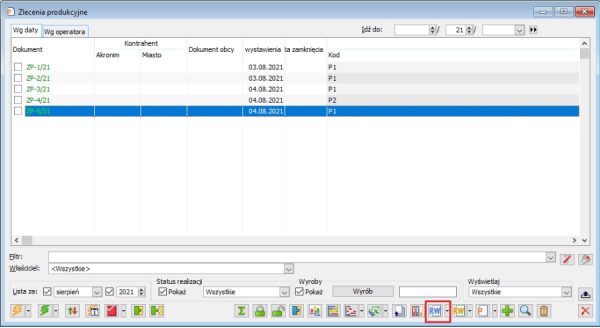
Dokument RW nagłówkowy będzie odpowiednio wiązany z zaznaczonymi na liście zleceniami, do których zostanie wygenerowany. (Wiązanie zapisywane jest w tabeli CDN.ProdZwiazane). Dokument RW nagłówkowy będzie generowany do bufora, w trybie do edycji jako pusty (bez elementów) z domyślnymi ustawieniami wg definicji dokumentu RW w danym centrum (magazyn, seria, itd.).
Obok ikonki udostępniono pop-up menu z opcjami generowania RW nagłówkowego dla zlecenia oraz wiązania zaznaczonych ZP z dokumentami RW, wybranymi z listy dokumentów RW. (Dokument RW nagłówkowy może stanowić każdy dokument RW, który zostanie związany „nagłówkowo” z ZP).
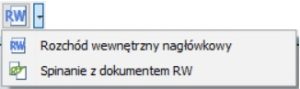
W oknie zlecenia dostępna jest nowa zakładka [RW], która będzie widoczna na ZP, w zależności od ustawienia parametru Generowanie RW nagłówkowego w oknie Edycja struktury firmy.
Na dokumencie ZP, na zakładce [RW] znajdują się wszystkie dokumenty RW, powiązane „nagłówkowo” z danym zleceniem. (Nie będą na tej zakładce prezentowane, np. dokumenty RW generowane/wiązane dotychczasowymi metodami i niezwiązane z „nagłówkiem” ZP)
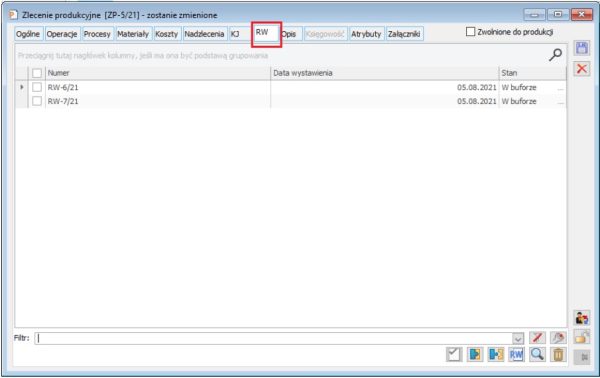
Na nowej zakładce [RW] dostępne są następujące opcje:
![]() - opcja korekty ilościowej RW- domyślnie korekta będzie wykonywana na niezwiązane z materiałami ZP ilości, znajdujące się na RW
- opcja korekty ilościowej RW- domyślnie korekta będzie wykonywana na niezwiązane z materiałami ZP ilości, znajdujące się na RW
![]() - opcja wiązania dowolnego RW (wybieranego z listy RW) z „nagłówkiem” danego dokumentu ZP – za pomocą opcji otwierana jest lista dokumentów RW w trybie do wyboru i możliwie jest przypisanie zaznaczonych RW do danego ZP
- opcja wiązania dowolnego RW (wybieranego z listy RW) z „nagłówkiem” danego dokumentu ZP – za pomocą opcji otwierana jest lista dokumentów RW w trybie do wyboru i możliwie jest przypisanie zaznaczonych RW do danego ZP
![]() - opcja odpinania RW od „nagłówka” ZP- za pomocą opcji można odpiąć dokument RW od ZP, ale nie od materiałów tego ZP. Jeśli RW powiązany jest również z materiałami na zleceniu, to po użyciu opcji, powiązanie z materiałami pozostanie i można je będzie usunąć standardowo ręcznie z poziomu danego materiału na realizacji operacji
- opcja odpinania RW od „nagłówka” ZP- za pomocą opcji można odpiąć dokument RW od ZP, ale nie od materiałów tego ZP. Jeśli RW powiązany jest również z materiałami na zleceniu, to po użyciu opcji, powiązanie z materiałami pozostanie i można je będzie usunąć standardowo ręcznie z poziomu danego materiału na realizacji operacji
![]() - opcja generowania dokumentu RW nagłówkowego dla zlecenia
- opcja generowania dokumentu RW nagłówkowego dla zlecenia
![]() - opcja otwierania w trybie do edycji/podglądu dokumentu RW
- opcja otwierania w trybie do edycji/podglądu dokumentu RW
![]() - opcja usuwania dokumentu RW w buforze
- opcja usuwania dokumentu RW w buforze
Wiązanie RW nagłówkowego z materiałami na zleceniu
Automatyczne wiązanie RW nagłówkowego z materiałami podczas rejestrowania realizacji operacji
Udostępniono funkcjonalność automatycznego wiązania dokumentu RW nagłówkowego z materiałami zlecenia podczas wykonywania lub kończenia realizacji operacji.
W oknie Edycja struktury firmy, dodany został parametr Automatyczne wiązanie RW z materiałami podczas realizacji operacji
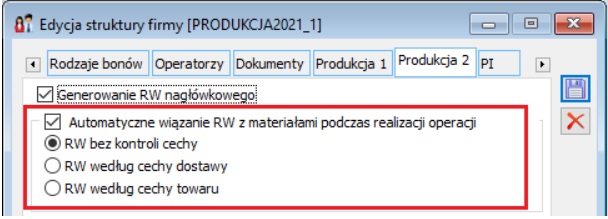
Przy zaznaczonym parametrze Automatyczne wiązanie RW z materiałami podczas realizacji operacji, dokumenty RW nagłówkowe będą automatycznie wiązane z materiałami danej realizacji operacji, podczas jej wykonywania lub kończenia (nie będą automatycznie wiązane z materiałami, podczas uruchamiania realizacji operacji). Kryteria wiązania dokumentów RW nagłówkowych z materiałami podczas wykonywania realizacji operacji będą analogiczne, jak te stosowane podczas ręcznego wiązania dokumentów RW z materiałami na ZP.
Dodatkowo, jeśli po wykonaniu realizacji operacji zwiększone zostaną ilości materiałów lub dodane zostaną nowe materiały na realizację, automatyczne wiązanie dodatkowych ilości z dokumentami RW nagłówkowymi będzie również uruchamiane, ale tylko gdy modyfikacje nastąpią z poziomu okna realizacji operacji i będzie wykonywane podczas zapisywania okna realizacji. Jeśli modyfikacja ilości nastąpi, np. bezpośrednio z poziomu ZP, nie będzie uruchamiany mechanizm automatycznego wiązania pozycji RW nagłówkowego z materiałami na wygenerowanej już realizacji.
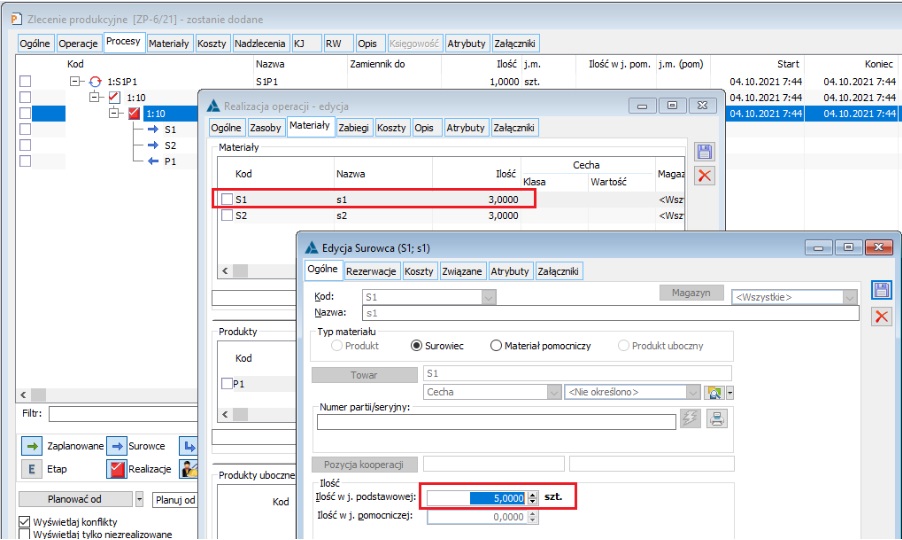
Ręczne wiązanie RW nagłówkowego z materiałami na realizacji operacji po wykonaniu realizacji
W przypadkach, gdy automatycznie wiązanie RW nagłówkowego nie będzie uruchamiane, będzie można wykonać ręczne wiązanie RW nagłówkowego z materiałami realizacji. Można będzie to zrobić:
- Za pomocą dotychczasowych opcji:
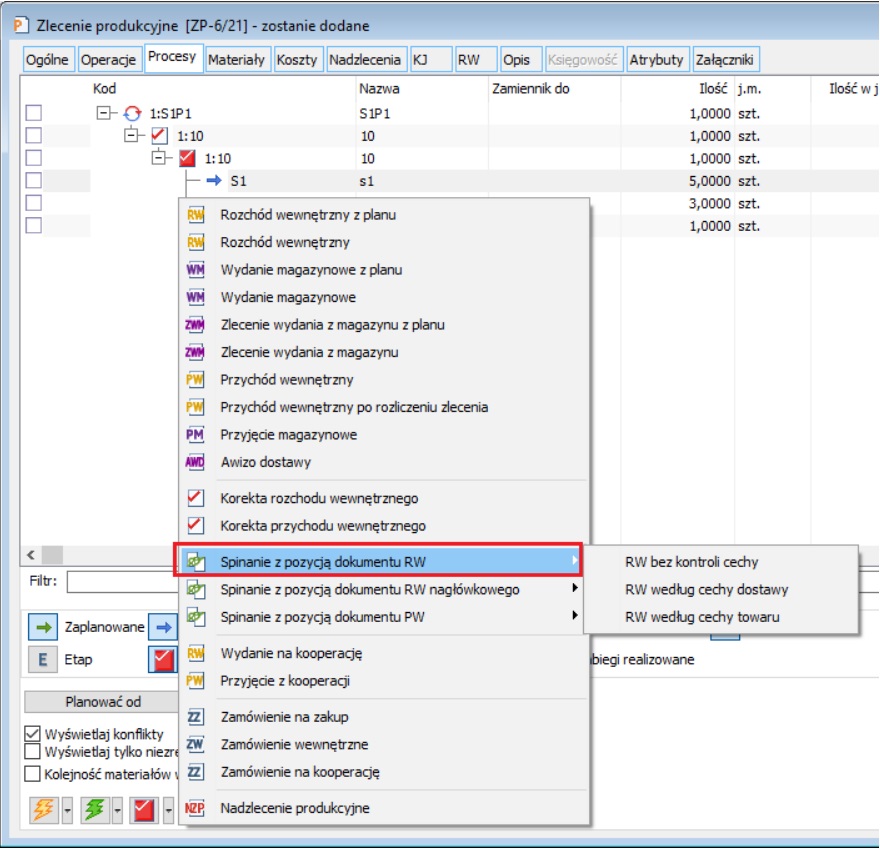
- Za pomocą nowej opcji automatycznego wiązania materiałów z dokumentami RW nagłówkowymi:

Za pomocą opcji Spinanie z pozycją dokumentu RW nagłówkowego można uruchomić automatyczne wiązanie RW nagłówkowego z materiałami danego ZP w sytuacji, gdy np. w systemie nie jest włączone automatyczne wiązanie materiałów z RW nagłówkowym podczas wykonywania realizacji operacji, lub automatyczne wiązanie RW nagłówkowego z materiałami podczas wykonywania realizacji jest włączone, ale np. po wykonaniu realizacji jeszcze zwiększane były ilości materiałów lub dodawane były kolejne materiały na realizację i nie zostały one powiązane z dokumentem.
Opcja Spinanie z pozycją dokumentu RW nagłówkowego została udostępniona:
- Na liście ZP
- Na dokumencie ZP
- Na dokumencie NZP
Automatyczna redukcja niezwiązanej z dokumentami RW/PW ilości materiałów/produktów
Za pomocą nowych funkcji można automatycznie zmniejszać ilość materiału lub produktu, znajdującego się na realizacjach operacji na danym zleceniu do takiej, jaka została spięta z dokumentami RW/PW.
Nowe opcje są dostępne w pop-up menu obok ikonki ![]() , znajdującej się na liście ZP oraz na ZP i NZP.
, znajdującej się na liście ZP oraz na ZP i NZP.
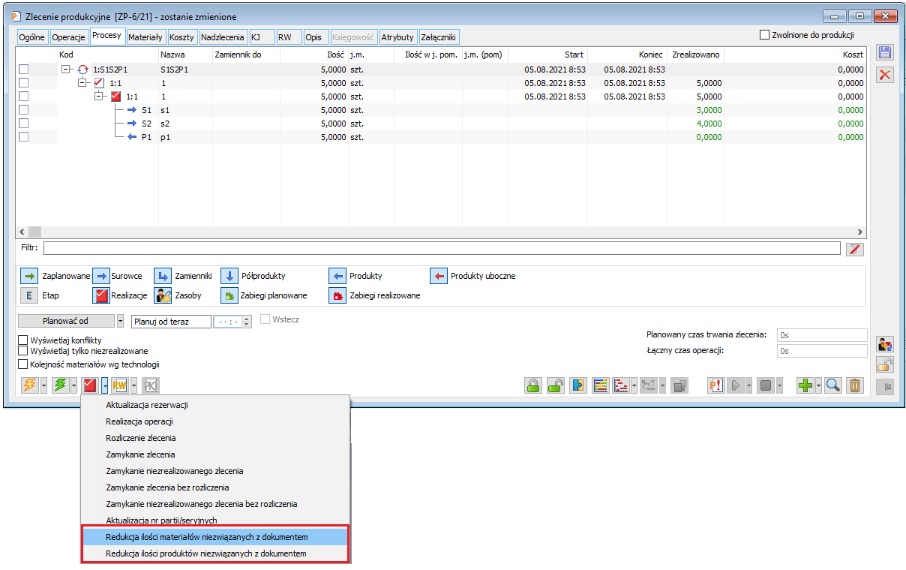
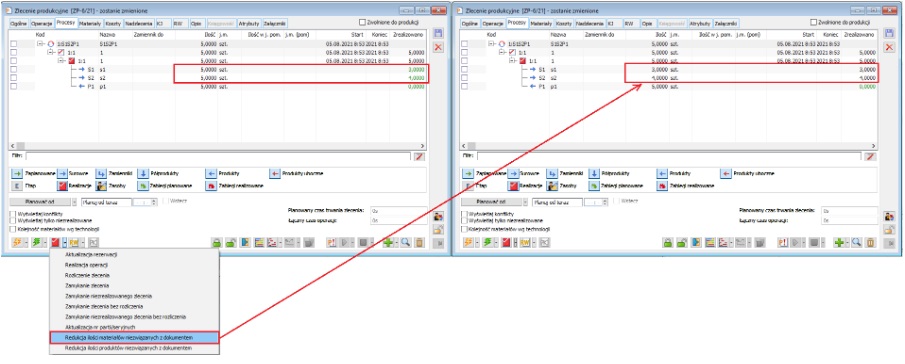
Opcje redukowana ilości materiałów lub wyrobów są aktywne w zależności od ustawienia odpowiednich parametrów konfiguracyjnych:
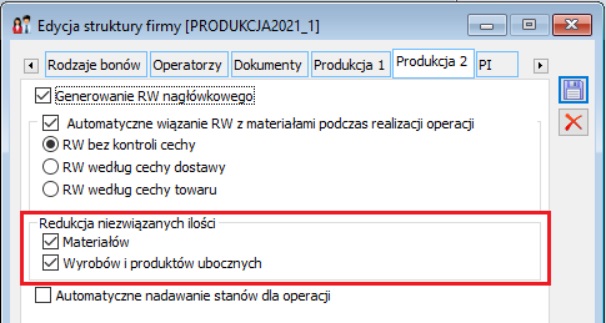
Dodatkowo wprowadzono zakazy do wykonania ww. akcji tak, by można było zablokować wybranym operatorom korzystanie z tych funkcji:
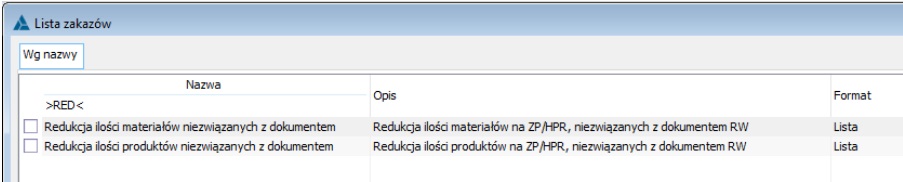
Rejestrowanie nietechnologicznych realizacji operacji na zleceniach produkcyjnych
W wersji 2025.0 systemu Comarch ERP XL umożliwiono rejestrowanie na ZP wykonania dodatkowych operacji, które nie wynikają z technologii i nie zostały wcześniej zaplanowane na zleceniu.
Do istniejącego na ZP procesu, można dodawać dowolne realizacje operacji, niezwiązanych z technologią. Dodatkowe realizacje są rejestrowane bez operacji planowanej (dodawana jest sama realizacja bez operacji planowanej).
Zapisana na ZP dodatkowa realizacja nie jest dodawana do żadnej technologii. Jest ona rejestrowana wyłącznie na zleceniu.
W ramach nietechnologicznej realizacji, można w standardowy sposób dodawać dowolne materiały i dowolne zasoby produkcyjne, a także, zdefiniowane w słowniku kategorii zabiegi, atrybuty, załączniki oraz przypisywać dodatkowe koszty.
Nietechnologiczną realizację można za pomocą nowych opcji połączyć automatycznie z wybraną operacją/realizacją, zarejestrowaną na zleceniu. Podczas automatycznego łączenia operacji, generowany będzie „techniczny” półprodukt łączący operację/realizację z realizacją nietechnologiczną (głównie na potrzeby przeniesienia odpowiednich kosztów, wynikających z realizacji nietechnologicznej, na wyrób końcowy).
Usunięcie nietechnologicznej realizacji ze zlecenia nie będzie powodowało odtwarzania dla niej operacji planowanej.
Dodawanie nietechnologicznych operacji do procesu na ZP nie jest blokowane żadną dodatkową parametryzacją. Oznacza to, że każdy operator mający prawo do edycji zlecenia, może do niego dodawać nietechnologiczne realizacje.
Dodawanie nietechnologicznej realizacji
Nową nietechnologiczną realizację można dodać z poziomu:
- ZP/HPR z zakładki [Procesy]
- ZP/HPR z zakładki [Operacje]
- Harmonogramu operacji
Dodawanie nietechnologicznej realizacji z poziomu ZP, z zakładki: Procesy
Nową nietechnologiczną realizację można dodać za pomocą opcji Dodaj nową realizację, znajdującej się w pop-up menu obok przycisku ![]() , na zleceniu produkcyjnym, na zakładce [Procesy].
, na zleceniu produkcyjnym, na zakładce [Procesy].
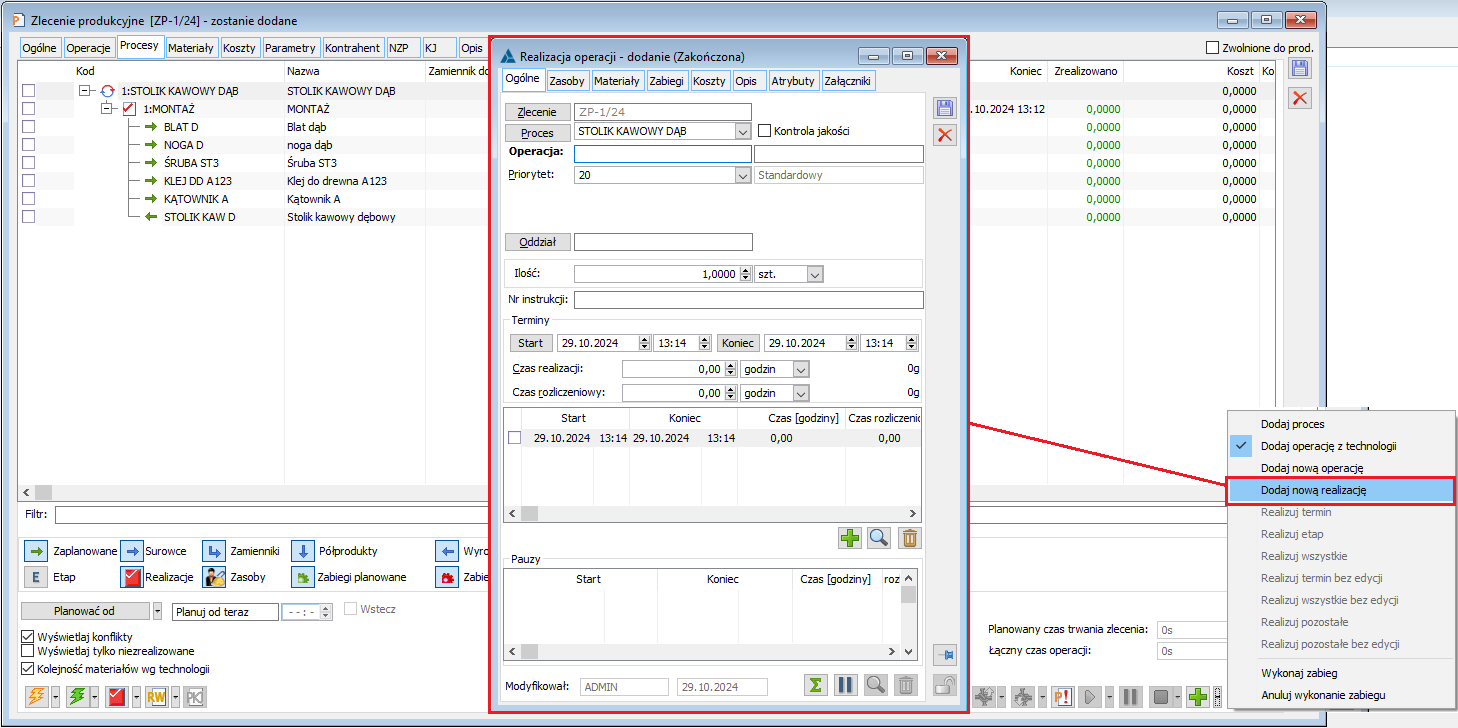
Po wypełnieniu wymaganych danych i zapisaniu realizacji, jest ona dodawana bezpośrednio pod procesem, z poziomu którego uruchomiono jej dodawanie:
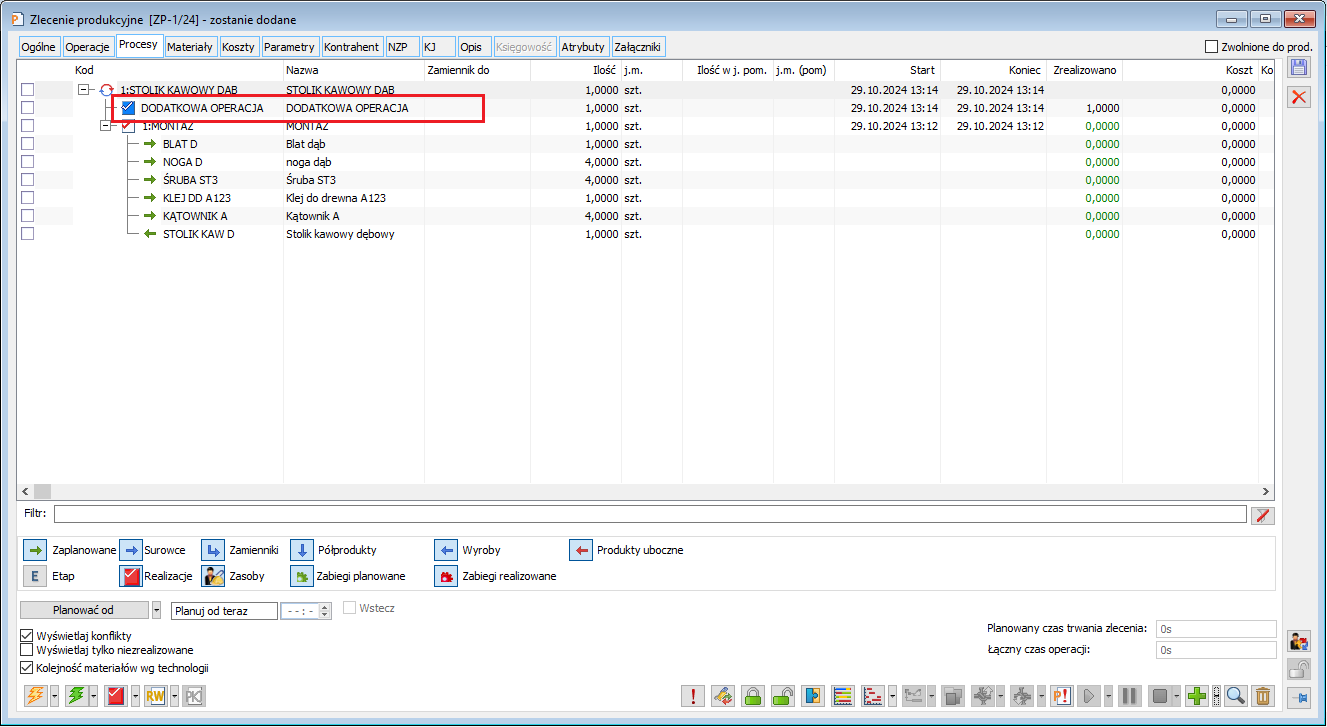
Jeśli przed dodaniem nowej realizacji nie zaznaczono żadnego procesu, ani jego elementu (np. operacji, materiału, itd.), wówczas nietechnologiczna realizacja zostanie dodana w ramach pierwszego procesu, prezentowanego w oknie ZP, na zakładce [Procesy].
W oknie nowododawanej nietechnologicznej realizacji, automatycznie wypełnione będzie pole Proces – procesem, z poziomu którego dodawania była realizacja lub pierwszym procesem znajdującym się na ZP, gdy nie wskazano konkretnego procesu. Przed zapisaniem realizacji, w polu Proces można wskazać inny proces z danego ZP. Po zapisaniu realizacji zmiana ta nie będzie możliwa.
Dodawanie nietechnologicznej realizacji z poziomu ZP, z zakładki: Operacje
Nową nietechnologiczną realizację można dodać za pomocą opcji ![]() Dodaj nową realizację, znajdującej się w sekcji Raport wykonania, na zleceniu produkcyjnym, na zakładce [Operacje].
Dodaj nową realizację, znajdującej się w sekcji Raport wykonania, na zleceniu produkcyjnym, na zakładce [Operacje].
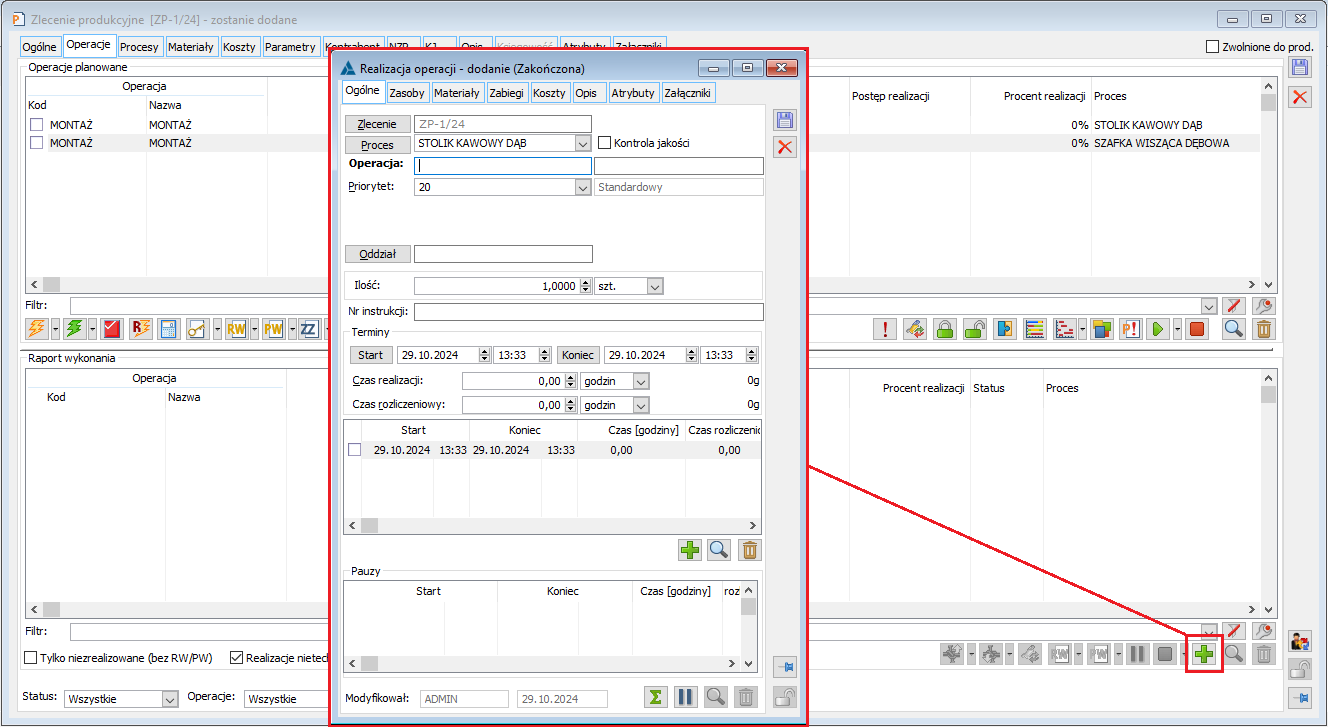
W oknie nowododawanej nietechnologicznej realizacji automatycznie wypełnione będzie pole Proces – domyślnie będzie w nim wskazany pierwszy proces znajdujący się na ZP. Można będzie zmienić proces na inny przed zapisaniem realizacji. Po jej zapisaniu zmiana ta nie będzie możliwa.
Dodawanie nietechnologicznej realizacji z poziomu harmonogramu operacji
Nową nietechnologiczną realizację można dodać za pomocą opcji Dodaj nową realizację, dostępnej w oknie harmonogramu operacji, w pop-up menu obok przycisku ![]() .
.

W oknie nowododawanej nietechnologicznej realizacji należy wskazać zlecenie produkcyjne (lub harmonogram projektu), do którego ma zostać przypisana realizacja, a także odpowiedni proces produkcyjny.
Okno nietechnologicznej realizacji, zakładka: Ogólne
Kontrolki widoczne w widoku nietechnologicznej realizacji są w większości analogiczne, jak dla zwykłej realizacji operacji. Ze względu na to, że na realizacji nietechnologicznej nie odwołujemy się w żaden sposób do technologii, większość elementów tej realizacji jest konieczna do zdefiniowana przez Użytkownika.
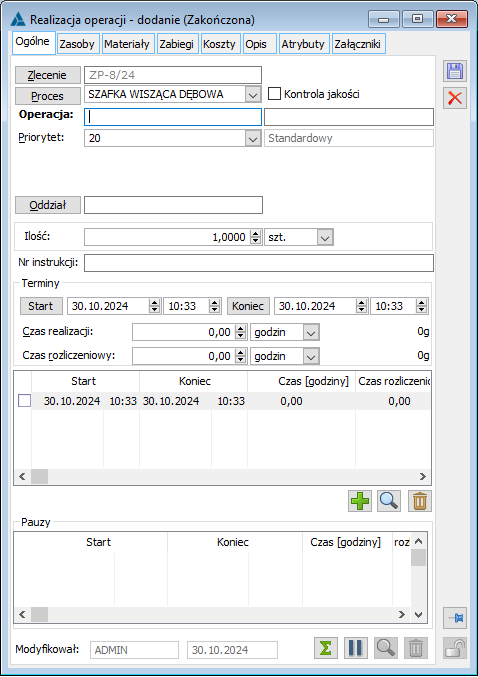
Obsługa poszczególnych pół w oknie realizacji nietechnologicznej przedstawia się następująco:
- Zlecenie – pole jest wymagane do uzupełnienia, wskazujemy w nim dokument (ZP/HPR), do którego dodana zostanie nowa realizacja.
- Jeśli realizacja jest dodawana z poziomu ZP, wówczas pole jest automatycznie wypełniane odpowiednim numerem zlecenia.
- Jeśli realizacja jest dodawana z poziomu HPR, wówczas pole jest automatycznie wypełniane odpowiednim numerem harmonogramu.
- Jeśli realizacja jest dodawana z poziomu harmonogramu operacji, wówczas należy wybrać odpowiedni rodzaj i numer dokumentu (ZP albo HPR).
- Proces – pole jest wymagane do uzupełnienia, wskazujemy w nim proces produkcyjny, do którego chcemy dodać nietechnologiczną realizację
- Pole jest automatycznie wypełniane, gdy nietechnologiczna realizacja dodawana jest bezpośrednio z poziomu ZP lub HPR – wyświetlany jest tutaj albo pierwszy proces z ZP, albo ten proces, z poziomu którego dodano nietechnologiczną realizację.
- Pole jest automatycznie wypełniane dopiero po uzupełnieniu w oknie numeru zlecenia (ZP/HPR), w sytuacji gdy nietechnologiczna realizacja dodawana jest z poziomu harmonogramu operacji. Domyślnie podpowiada się pierwszy proces z danego zlecenia.
- Kontrola jakości – parametr ustawiany jest jako aktywny i domyślnie niezaznaczony w oknie nietechnologicznej realizacji. Obsługa parametru jest analogiczna, jak dla zwykłych realizacji
- Operacja – w polu należy podać kod i nazwę dla nietechnologicznej realizacji. Pola te są wymagane do uzupełnienia. Nazwa jest domyślnie wypełniana podanym kodem realizacji.
- Priorytet – w zależności od kontekstu dodawania realizacji, domyślnie w polu ustawiany jest priorytet z procesu lub ze słownika kategorii (Inne/Priorytety zadań). Priorytet można standardowo zmienić.
- Oddział – pole nie jest domyślnie wypełniane. W polu można wskazać wybrany oddział (centrum struktury firmy).
- Ilość – pole domyślne wypełniane jest wartością 1, którą można zmienić do momentu zamknięcia zlecenia.
- Jednostka – w polu można wskazać dowolną jednostkę zdefiniowaną w konfiguracji Systemu. Domyślnie podpowiadana jest jednostka z procesu, w ramach którego dodawana jest nietechnologiczna realizacja.
- Nr instrukcji – domyślnie pole nie jest wypełnione. Można wprowadzać w polu wartości, jak dla zwykłej realizacji.
- Terminy – domyślnie w obszarze jako termin Start i Koniec podpowiadana jest data bieżąca (data dodania realizacji) Daty te można zmieniać, jak dla zwykłej realizacji.
- Pole z jednostką obok czasu realizacji i rozliczeniowego – domyślnie w polach podpowiadane są godziny. Można w tych polach wybrać inną jednostkę czasu, analogicznie, jak dla zwykłej realizacji.
- Lista terminów – została obsłużona podobnie, jak dla zwykłej realizacji.
- Obszar pauzowania – obsłużono analogicznie, jak dla zwykłej zakończonej realizacji.
Okno nietechnologicznej realizacji, zakładka: Zasoby
Zakładka będzie aktywna, gdy w oknie danej realizacji, na zakładce [Ogólne] uzupełnione będzie pole z dokumentem (ZP lub HPR) i procesem. W przeciwnym przypadku zakładka będzie nieaktywna.
W oknie nietechnologicznej realizacji, na zakładce [Zasoby], możliwe jest dodawanie dowolnych zasobów za pomocą standardowej opcji ![]() Dodaj dowolny zasób. Obsługa dodawania dowolnych zasobów jest podobna, jak w przypadku zwykłej realizacji.
Dodaj dowolny zasób. Obsługa dodawania dowolnych zasobów jest podobna, jak w przypadku zwykłej realizacji.
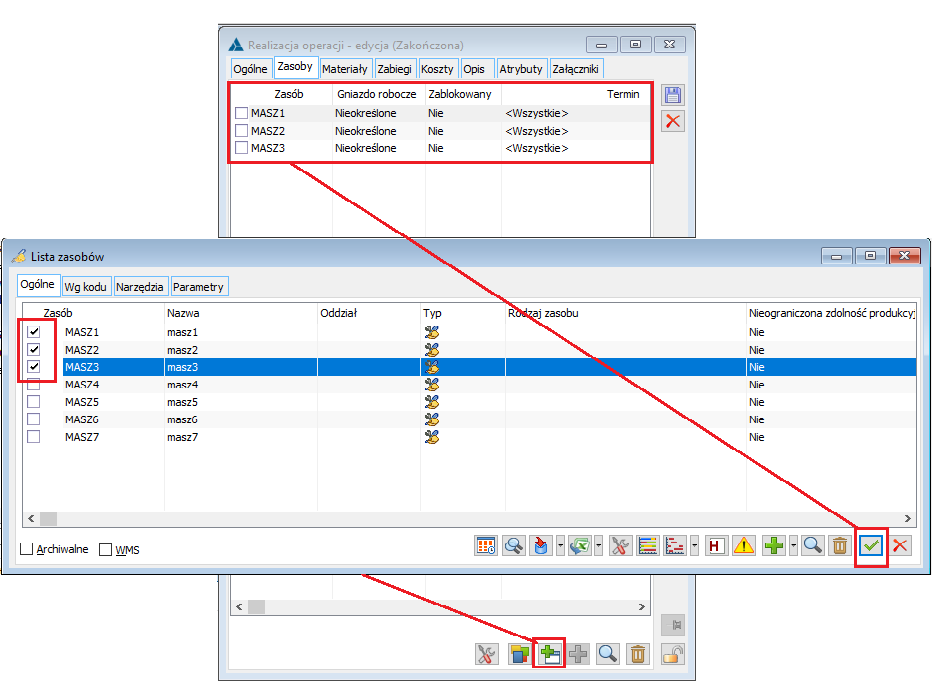
Okno nietechnologicznej realizacji, zakładka: Materiały
Zakładka będzie aktywna, gdy w oknie danej realizacji, na zakładce [Ogólne] uzupełnione będzie pole z dokumentem (ZP lub HPR) i procesem. W przeciwnym przypadku zakładka będzie nieaktywna.
Z poziomu zakładki [Materiały] można dodawać do nietechnologicznej realizacji dowolne materiały, wyroby i produkty uboczne, a następnie generować na nie odpowiednie dokumenty RW/PW.
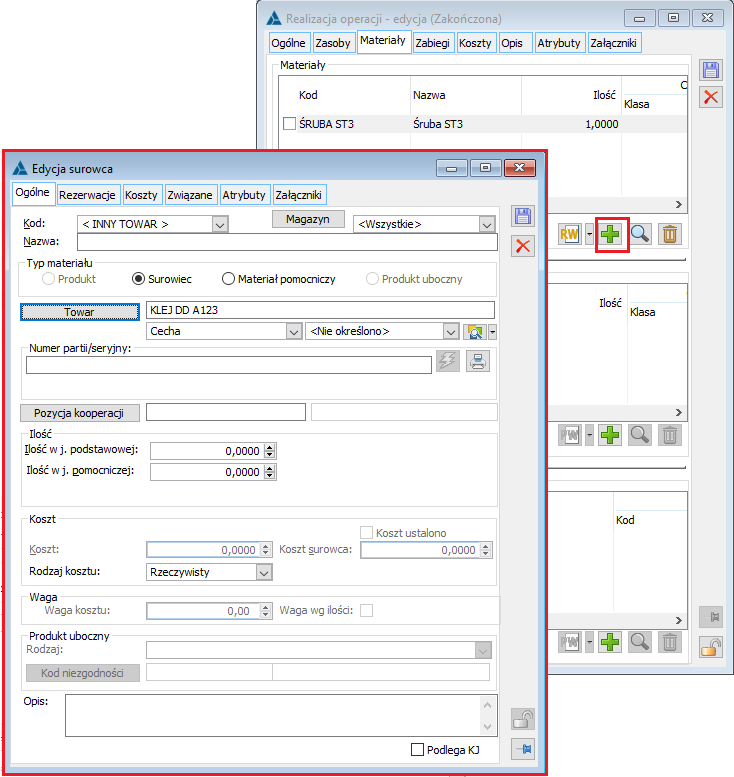
Okno nietechnologicznej realizacji, zakładka: Zabiegi
Zakładka będzie aktywna, gdy w oknie danej realizacji, na zakładce [Ogólne] uzupełnione będzie pole z dokumentem (ZP lub HPR) i procesem. W przeciwnym przypadku zakładka będzie nieaktywna.
Z poziomu zakładki [Zabiegi] do realizacji nietechnologicznej można dodawać zabiegi zdefiniowane w słowniku kategorii (słownik kategorii: Produkcja/Zabiegi).
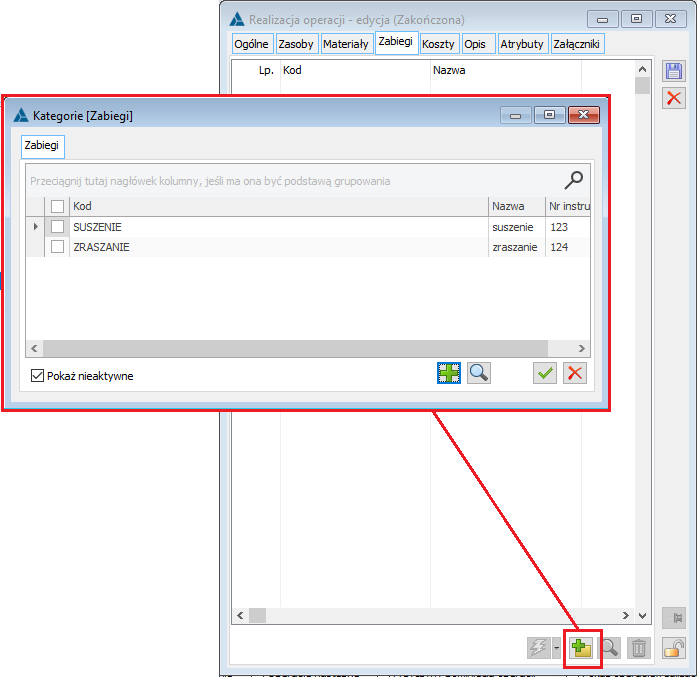
Okno nietechnologicznej realizacji, zakładka: Koszty
Zakładka będzie aktywna, gdy w oknie danej realizacji, na zakładce [Ogólne] uzupełnione będzie pole z dokumentem (ZP lub HPR) i procesem. W przeciwnym przypadku zakładka będzie nieaktywna.
Zakładka jest obsługiwana analogicznie, jak w przypadku zwykłych realizacji. Można z tego poziomu, np. przypisywać dodatkowe koszty w ramach zdefiniowanych kategorii kosztu.
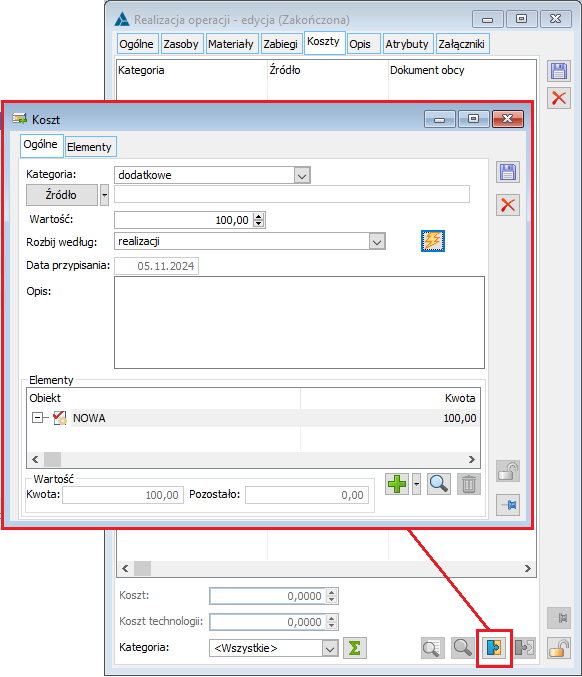
Okno nietechnologicznej realizacji, zakładka: Opis
Zakładka będzie aktywna, gdy w oknie danej realizacji, na zakładce [Ogólne] uzupełnione będzie pole z dokumentem (ZP lub HPR) i procesem. W przeciwnym przypadku zakładka będzie nieaktywna.
Analogicznie, jak w przypadku zwykłych realizacji, dla nietechnologicznej realizacji można dodawać opis.
Okno nietechnologicznej realizacji, zakładka: Atrybuty
Zakładka będzie aktywna, gdy w oknie danej realizacji, na zakładce [Ogólne] uzupełnione będzie pole z dokumentem (ZP lub HPR) i procesem. W przeciwnym przypadku zakładka będzie nieaktywna.
Standardowo, jak w przypadku zwykłych realizacji, do realizacji nietechnologicznej można dodawać atrybuty.
Okno nietechnologicznej realizacji, zakładka: Załączniki
Zakładka będzie aktywna, gdy w oknie danej realizacji, na zakładce [Ogólne] uzupełnione będzie pole z dokumentem (ZP lub HPR) i procesem. W przeciwnym przypadku zakładka będzie nieaktywna.
Standardowo, jak w przypadku zwykłych realizacji, do realizacji nietechnologicznej można dodawać załączniki.
Wiązanie nietechnologicznej realizacji z innymi realizacjami/operacjami na zleceniu
Realizację nietechnologiczną można wiązać z innymi operacjami/realizacjami na zleceniu za pomocą nowych opcji: Zwiąż z poprzednią operacją lub realizacją/Zwiąż z następną operacją lub realizacją. Opcje te są dostępne wyłącznie z poziomu realizacji nietechnologicznych.
Wiązanie realizacji nietechnologicznej z innymi operacjami/realizacjami nie wymaga dodatkowej parametryzacji. Połączenie realizacji nietechnologicznej z inną operacją/realizacją, będzie polegało na automatycznym wygenerowaniu „technicznego” półproduktu łączącego operację z realizacją nietechnologiczną lub realizację z realizacją nietechnologiczną.
Realizację nietechnologiczną będzie można wiązać z inną operacją/realizacją w ten sposób, że będzie ona poprzednią lub następną do danej operacji/realizacji. Oznacza to, że „techniczny” półprodukt łączący realizację nietechnologiczną z inną operacją/realizacją, będzie mógł być albo półproduktem - materiałem, albo półproduktem - wyrobem danej realizacji nietechnologicznej.
Jedną nietechnologiczną realizację będzie można powiązać z wieloma operacjami/realizacjami, ale nie jednocześnie. Wiązanie będzie się odbywało pojedynczo - na raz będzie można powiązać nową realizację z jedną operacją/realizacją.
Opcje wiązania realizacji nietechnologicznych z innymi operacjami/realizacjami są dostępne z poziomu:
- ZP/HPR z zakładki [Procesy]
- ZP/HPR z zakładki [Operacje]
- Harmonogramu operacji
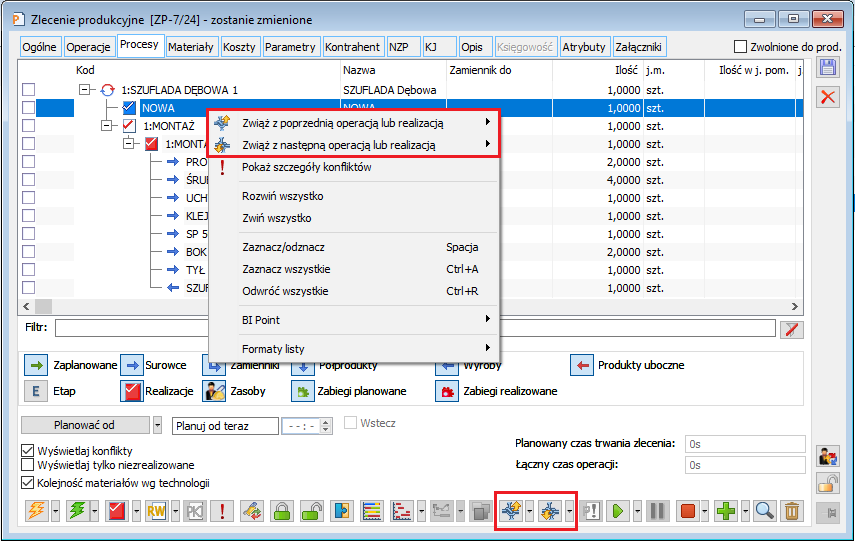
Wiązanie realizacji nietechnologicznej z poprzednią operacją lub realizacją
Za pomocą opcji Zwiąż z poprzednią operacją lub realizacją, można połączyć nietechnologiczną realizację z operacją/realizacją, która w praktyce została zaplanowana lub wykonana wcześniej niż nietechnologiczna realizacja. „Techniczny” półprodukt, którym połączone zostaną ww. obiekty będzie rejestrowany jako półprodukt-wyrób w operacji, z którą łączymy nietechnologiczną realizację i jednocześnie jako półprodukt-materiał w nietechnologicznej realizacji.
Dostępne są 3 metody wiązania nietechnologicznych realizacji z poprzednią operacją lub realizacją. Nietechnologiczną realizacją można związać z:
-
-
- Operacją lub realizacją, pochodzącą z tego samego procesu, co realizacja nietechnologiczna
- Operacją lub realizacją, pochodzącą z tego samego zlecenia, co realizacja nietechnologiczna
- Operacją lub realizacją, pochodzącą z dowolnego ZP
-
Przykład wiązania nietechnologicznej realizacji z operacją tego samego procesu:
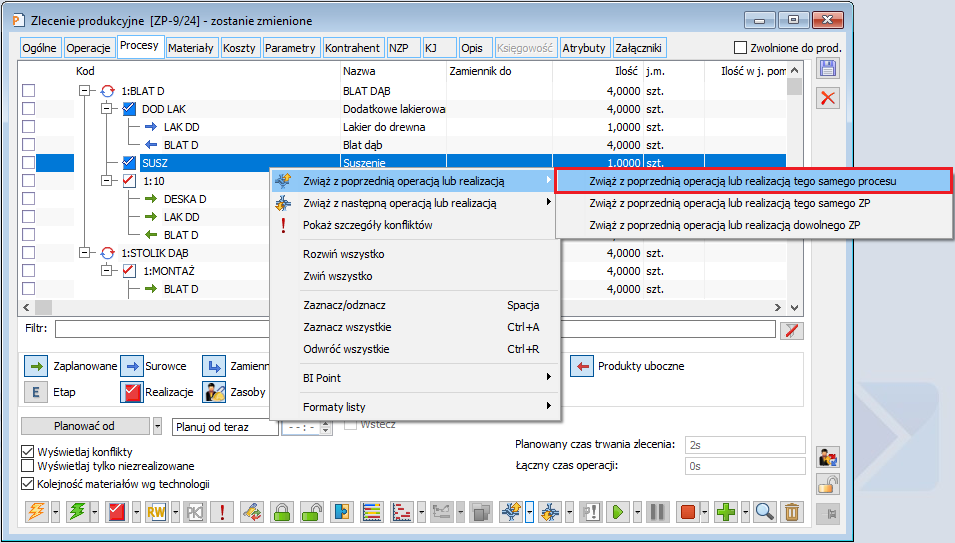 Wybór opcji wiązania realizacji nietechnologicznej z poprzednią operacją tego samego procesu
Wybór opcji wiązania realizacji nietechnologicznej z poprzednią operacją tego samego procesu
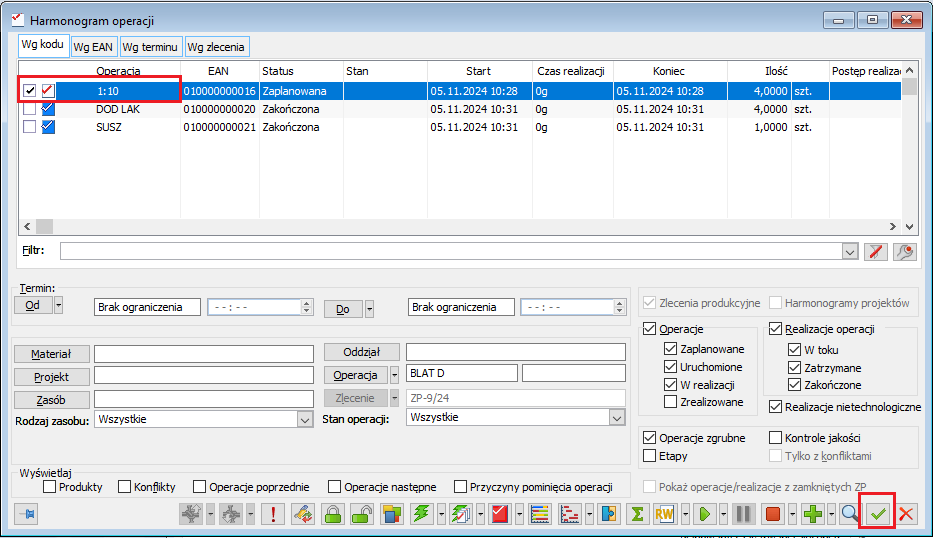
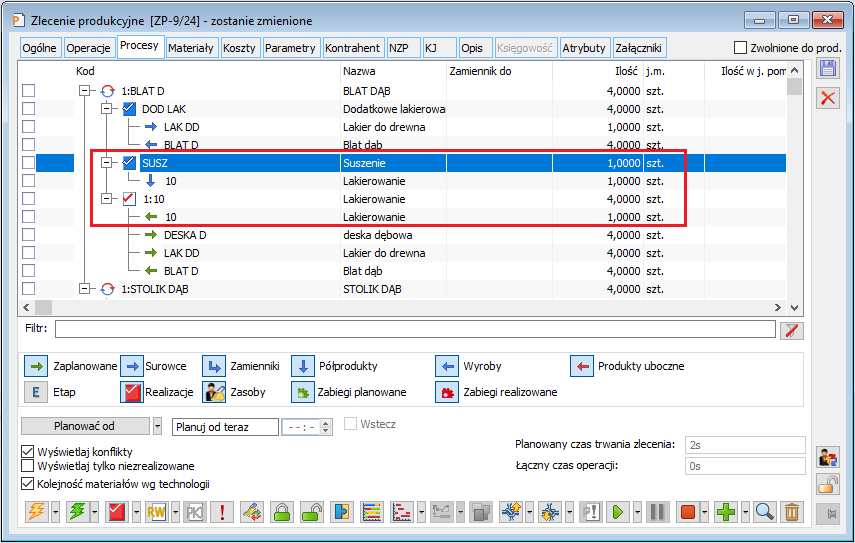
Wiązanie realizacji nietechnologicznej z następną operacją lub realizacją
Za pomocą opcji Zwiąż z następną operacją lub realizacją, można połączyć nietechnologiczną realizację z operacją/realizacją, która w praktyce została zaplanowana lub wykonana później niż nietechnologiczna realizacja.
„Techniczny” półprodukt, którym połączone zostaną ww. obiekty będzie rejestrowany jako półprodukt-wyrób w nietechnologicznej realizacji i jednocześnie jako półprodukt-materiał w zwykłej operacji/realizacji.
Dostępne są 3 metody wiązania nietechnologicznych realizacji z następną operacją lub realizacją. Nietechnologiczną realizacją można związać z:
- Operacją lub realizacją, pochodzącą z tego samego procesu, co realizacja nietechnologiczna
- Operacją lub realizacją, pochodzącą z tego samego zlecenia, co realizacja nietechnologiczna
- Operacją lub realizacją, pochodzącą z dowolnego ZP
Wiązanie realizacji nietechnologicznej z operacją lub realizacją – techniczny półprodukt łączący
Podczas wiązania nietechnologicznej realizacji z inną operacją lub realizacją automatycznie tworzony jest „techniczny” półprodukt łączący ww. obiekty. Półprodukty te można w pewnym zakresie edytować lub je usuwać.
Domyślnie kod i nazwa półproduktu „technicznego” łączącego realizację nietechnologiczną z inną operacją lub realizacją są tworzone na podstawie kodu i nazwy operacji „wytwarzającej” ten półprodukt. Oznacza to, że jeśli powiązana zostanie nietechnologiczna realizacja o kodzie i nazwie odpowiednio: „20 i malowanie” z operacją następną o kodzie i nazwie odpowiednio: „30 i suszenie”, to półprodukt łączący będzie miał kod i nazwę odpowiednio „20 i malowanie”, a jeśli nietechnologiczna realizacja „20 malowanie” zostanie powiązana z operacją poprzednią: „10 przygotowanie składników”, to półprodukt łączący będzie miał kod i nazwę odpowiednio: „10 i przygotowanie składników”.
Kod i nazwę „technicznego” półproduktu będzie można zmieniać ręcznie, co będzie powodowało aktualizację jego kodu i nazwy we wszystkich miejscach, gdzie istnieje z nim odpowiednie powiązanie.
Kod i nazwa „technicznego” półproduktu nie będzie jednak aktualizowana na skutek zmiany kodu i nazwy danej operacji/realizacji, z której pochodzi dany półprodukt.
Półprodukt łączący jest domyślnie dodawany z ilością 1. Ilość tą można zmienić ręcznie na inną.
Wiązanie realizacji nietechnologicznej z operacją planowaną jest możliwe, dopóki operacja planowana nie zostanie zrealizowana w całości. Jeśli jest zrealizowana, wówczas można powiązać realizację nietechnologiczną z dowolną realizacją ww. operacji planowanej.
„Techniczny” półprodukt łączący można ręcznie usunąć, za pomocą standardowej opcji Usuń, dostępnej w danym kontekście.
Filtrowanie nietechnologicznej realizacji w różnych miejscach w Systemie
W różnych miejscach w Systemie, gdzie prezentowane są realizacje nietechnologiczne, udostępniono filtr, za pomocą którego można wyświetlać lub nie, nietechnologiczne realizacje. Przy zaznaczonym filtrze realizacje nietechnologiczne są widoczne, a przy nie zaznaczonym nie są widoczne. Filtr Realizacje nietechnologiczne udostępniono w następujących miejscach:
- Na ZP, na zakładce [Operacje]
- W Szczegółach zlecenia, na zakładce [Raport wykonania]
- Na Harmonogramie operacji
- Na dokumencie NZP, na zakładce [Raport wykonania]:
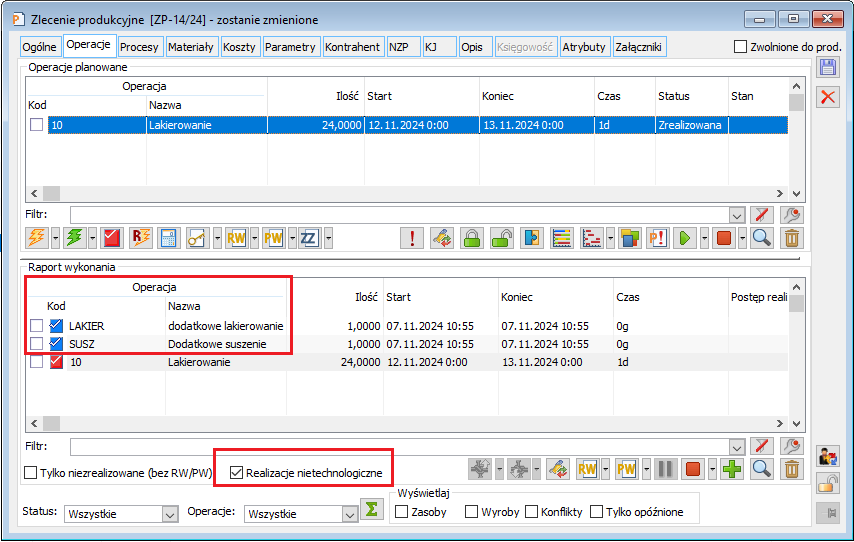
Na ten moment realizacje nietechnologiczne nie będą uwzględniane:
- na wykresie Gantt’a i wykresie obciążenia zasobów
- w ramach raportu NAR
- w MES




